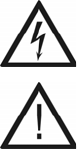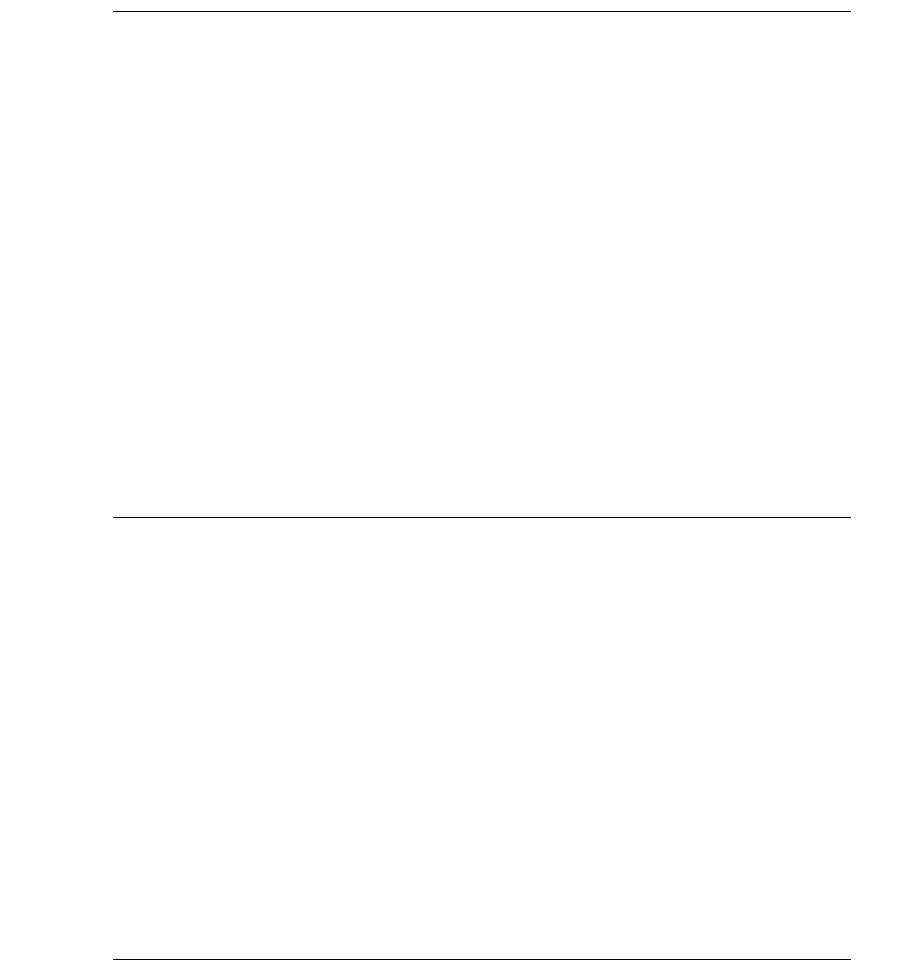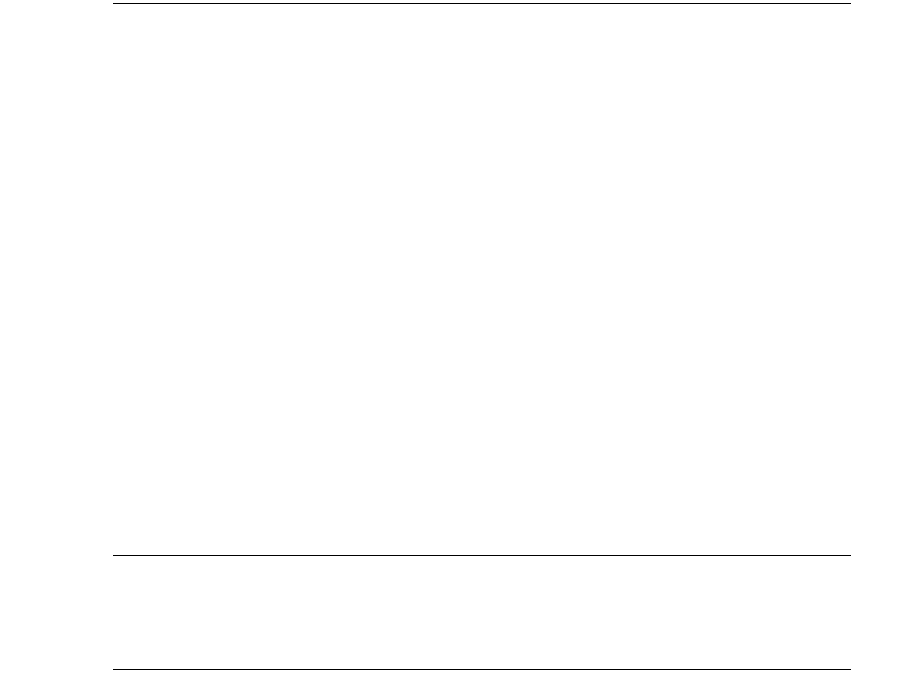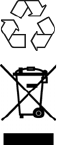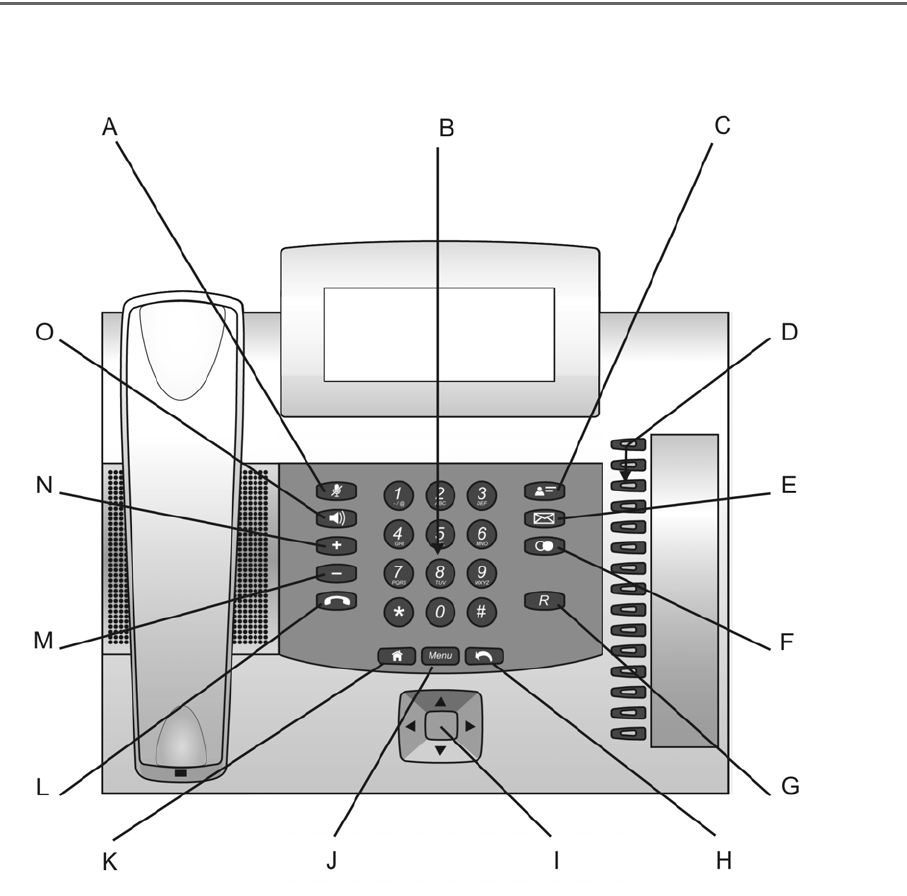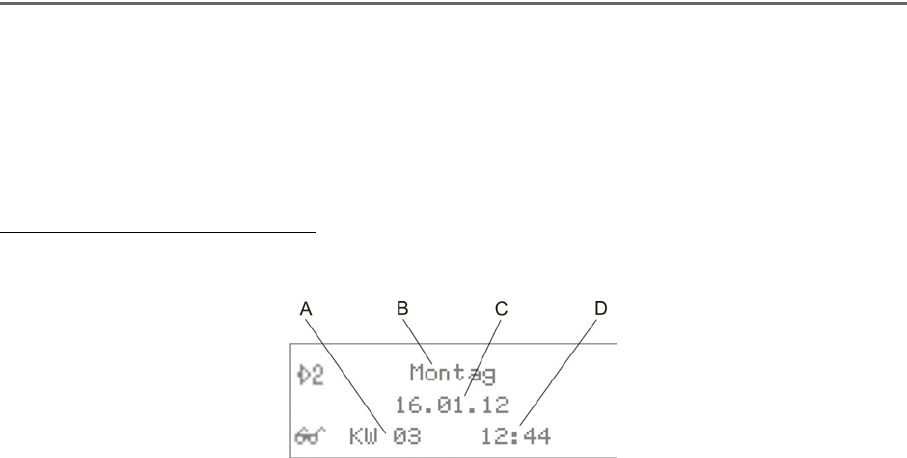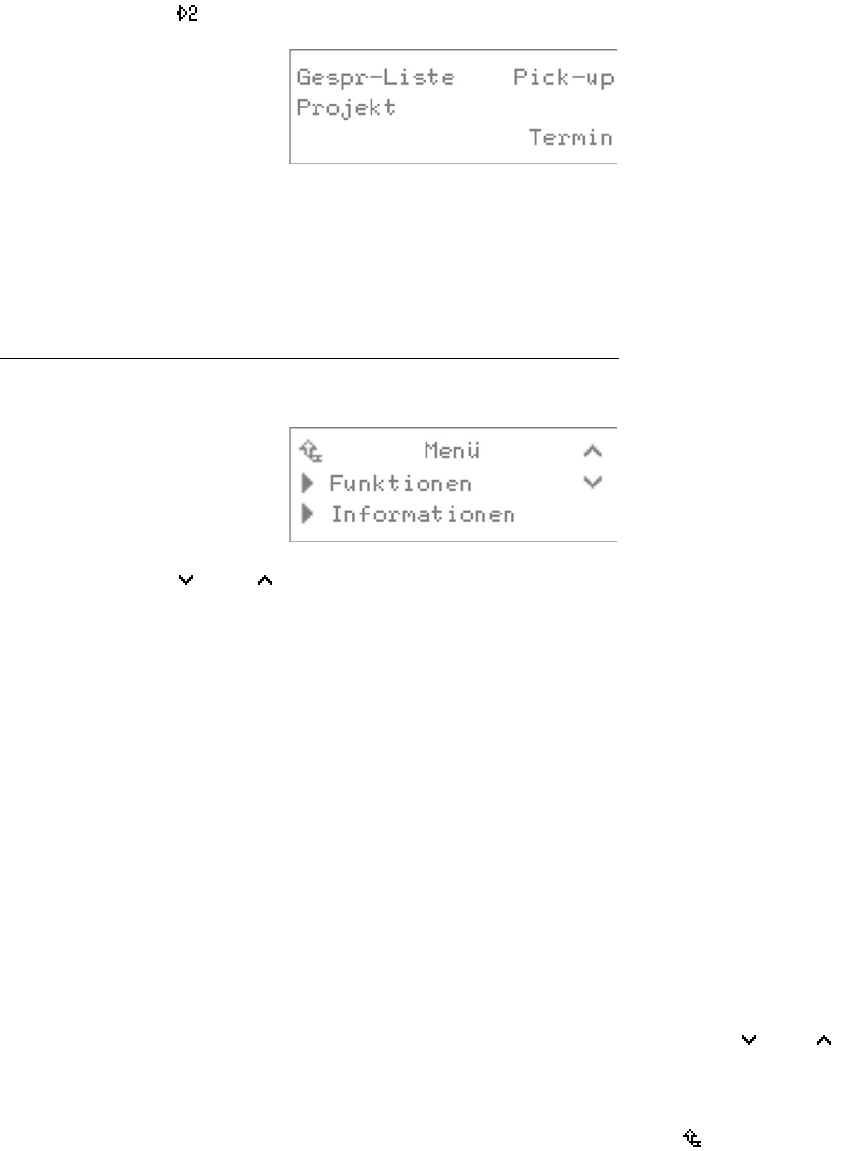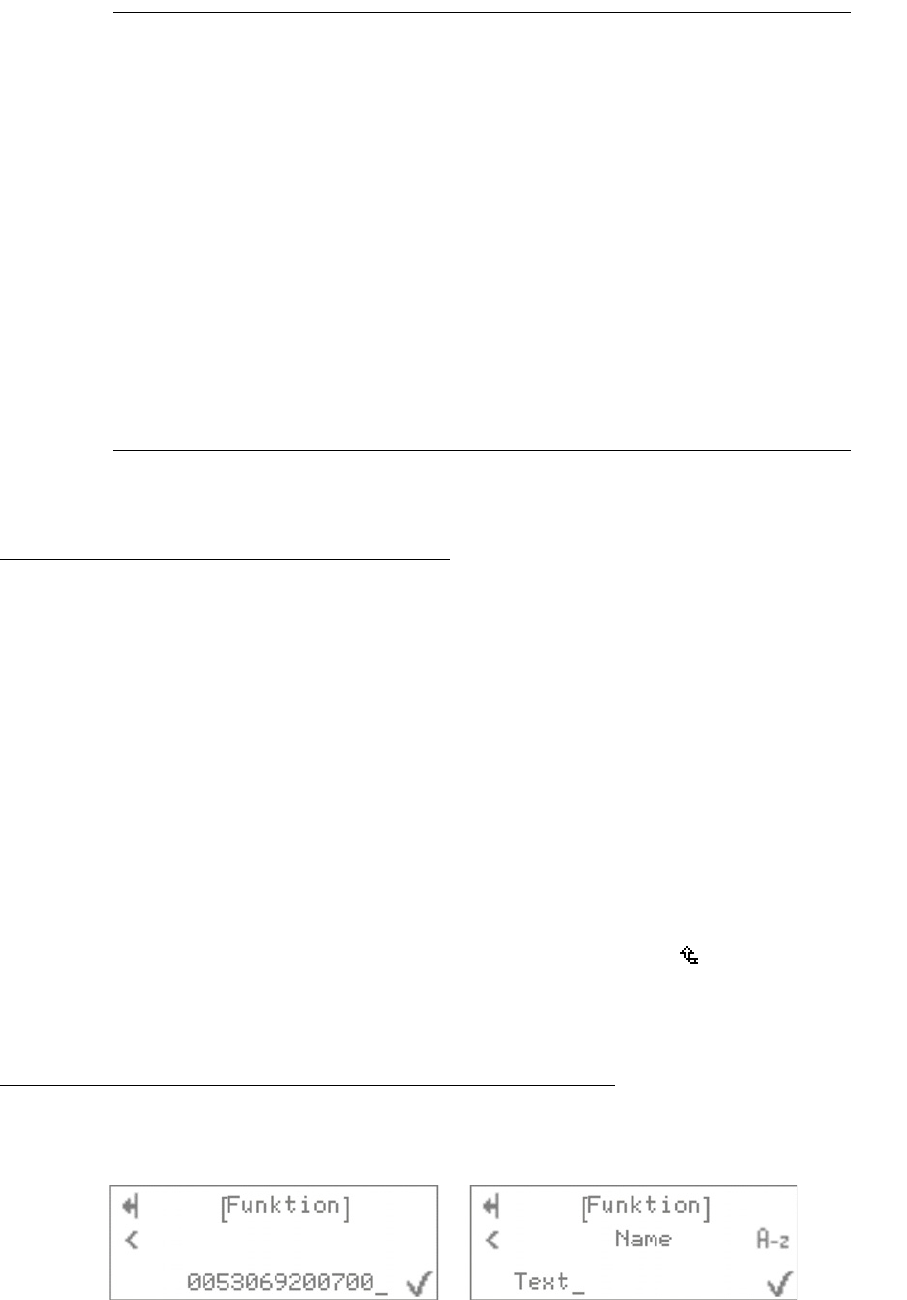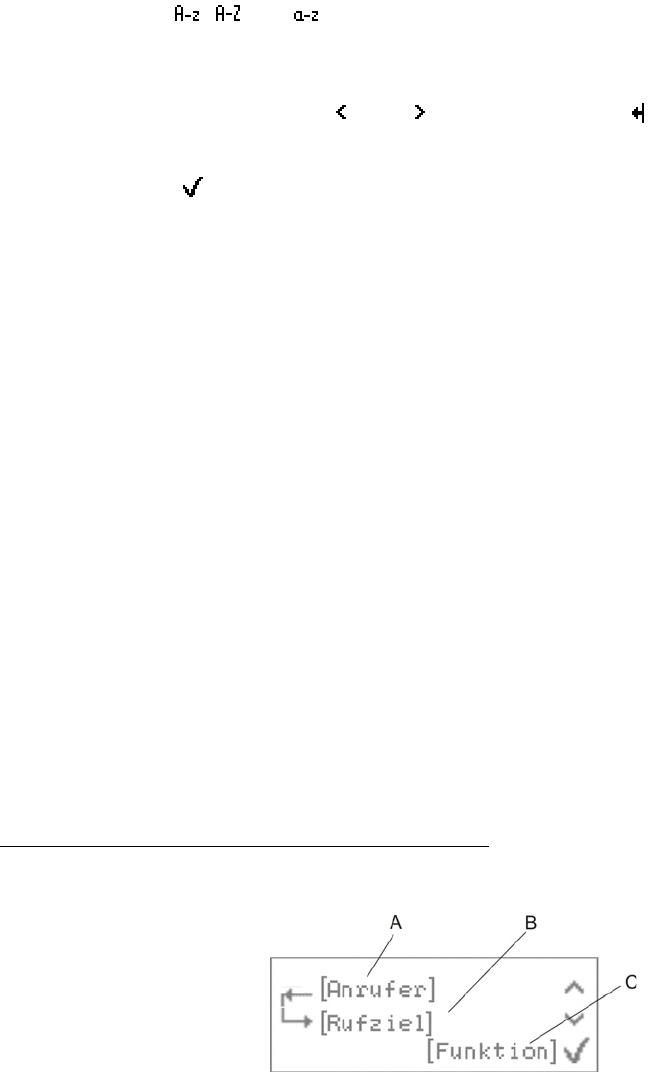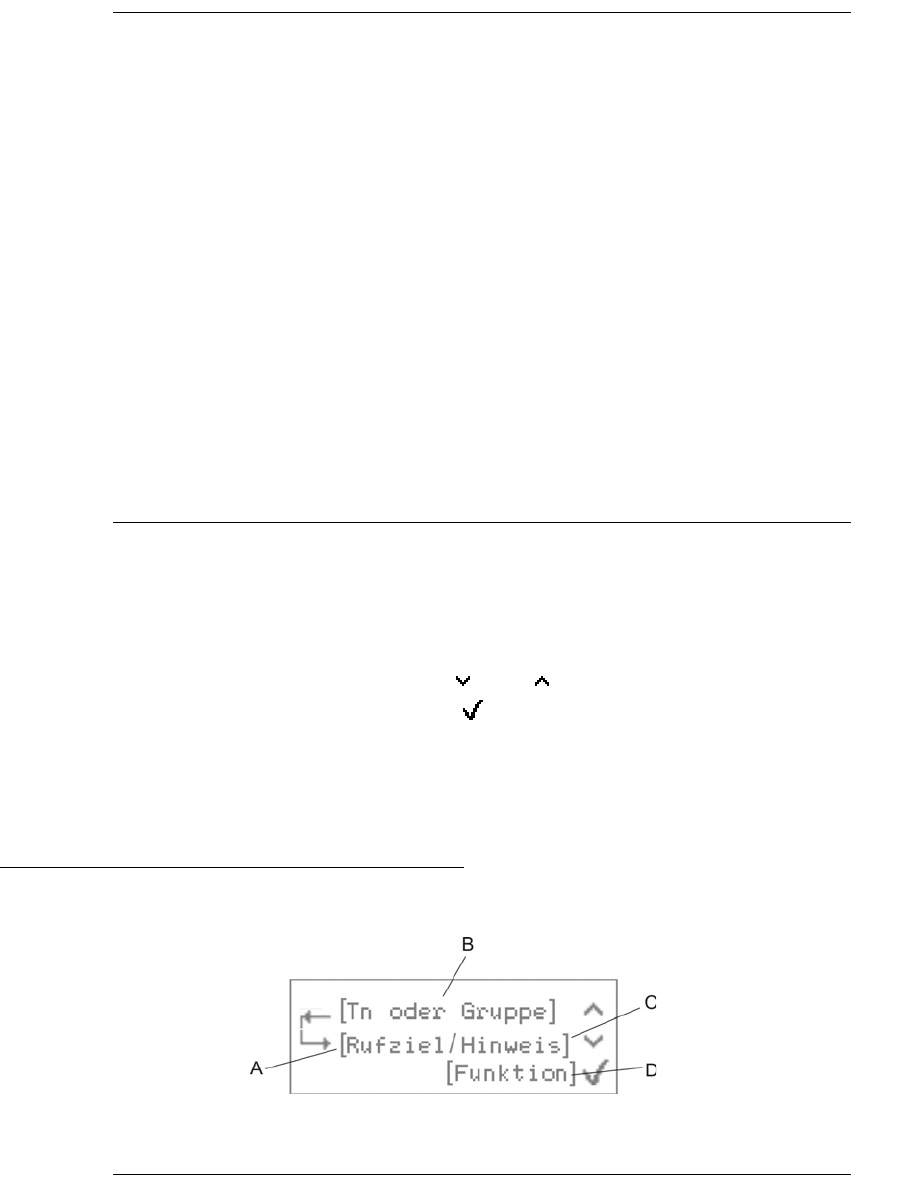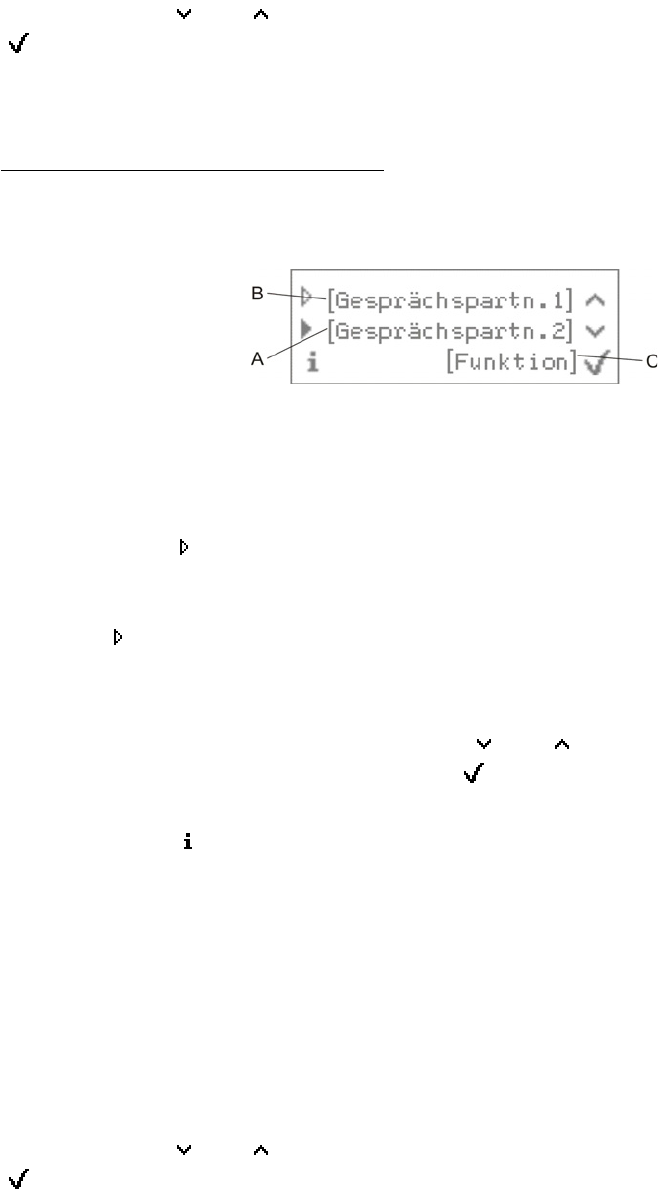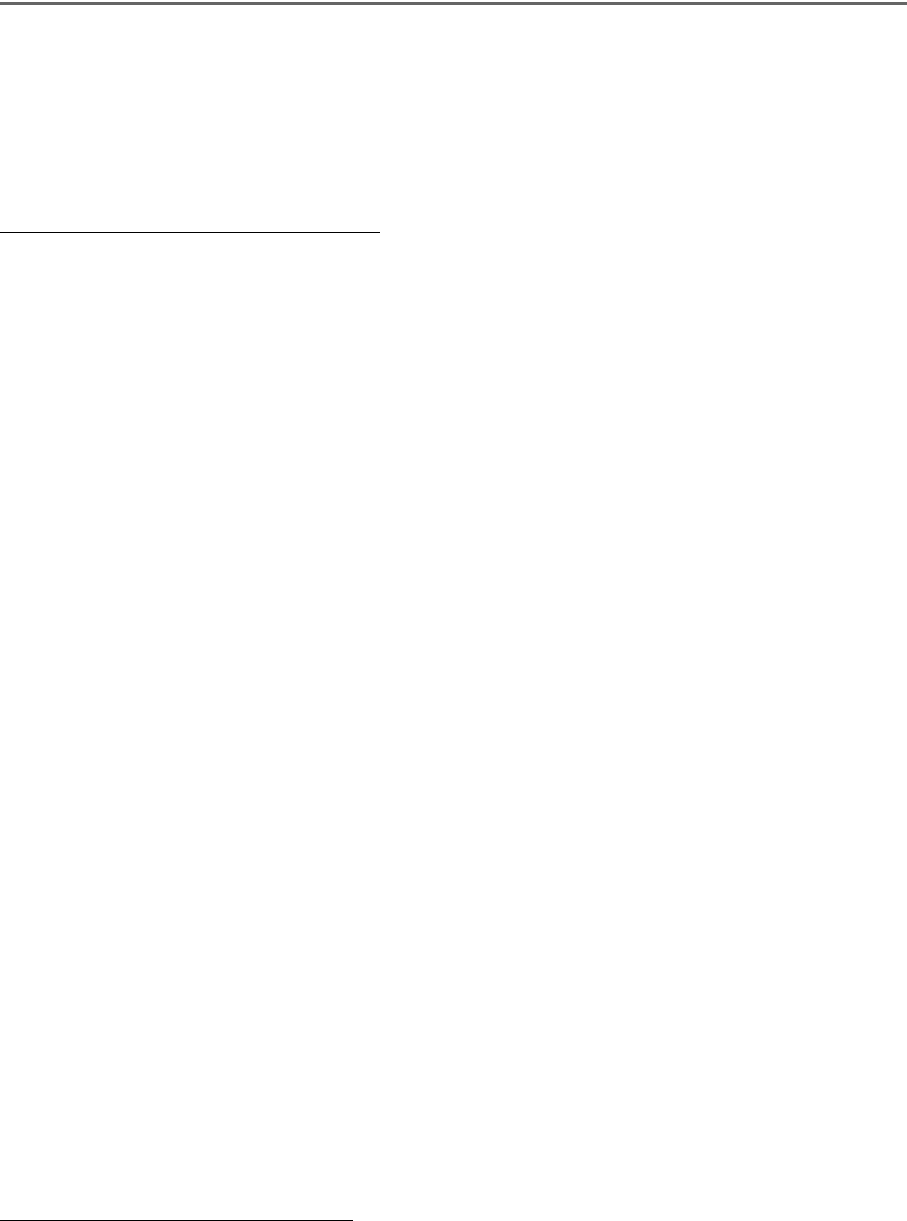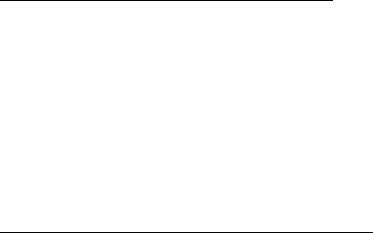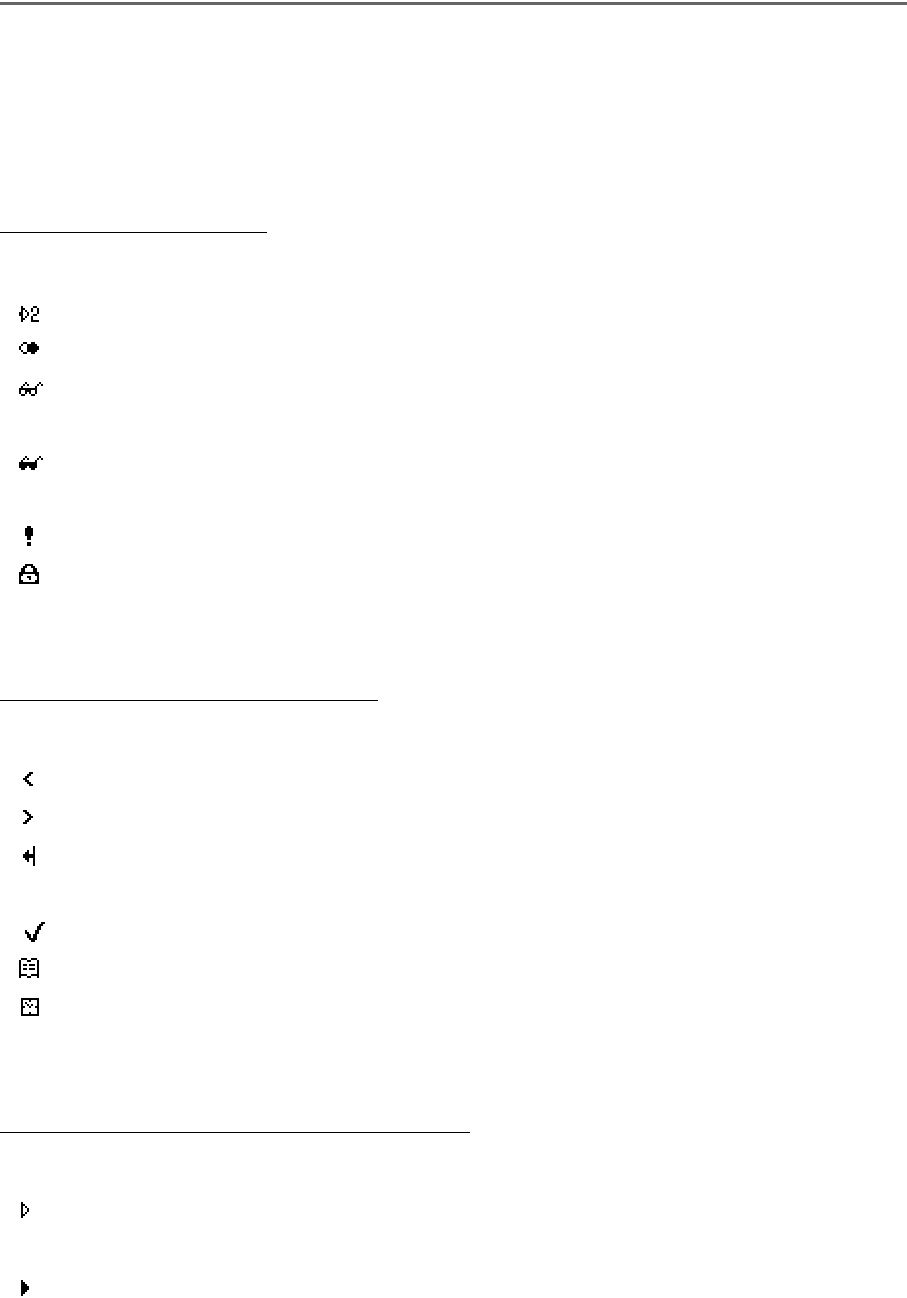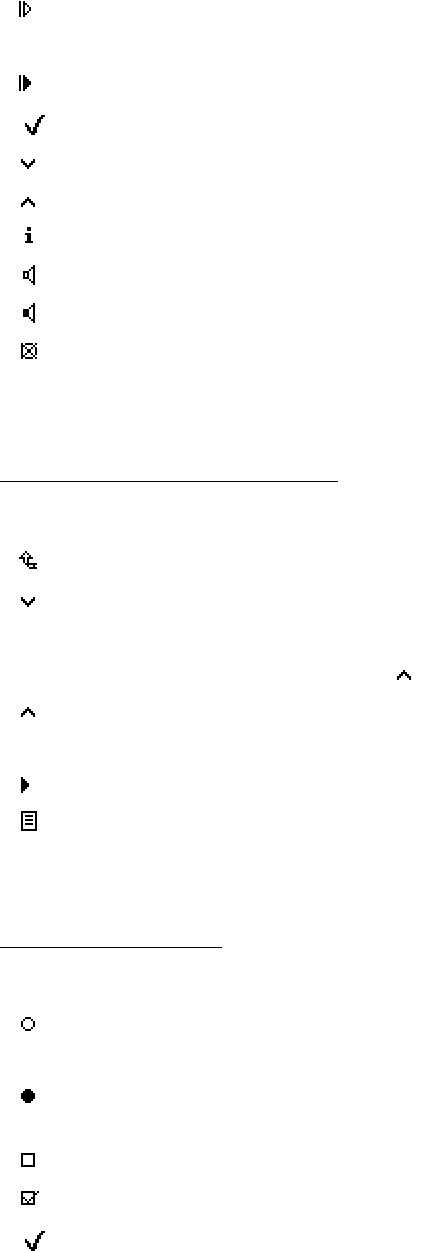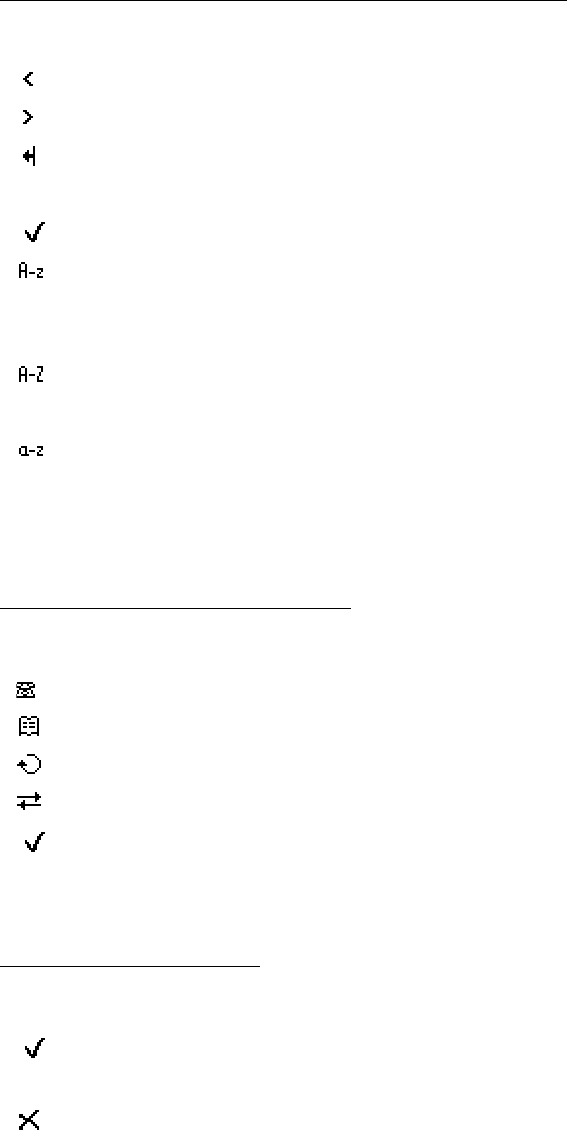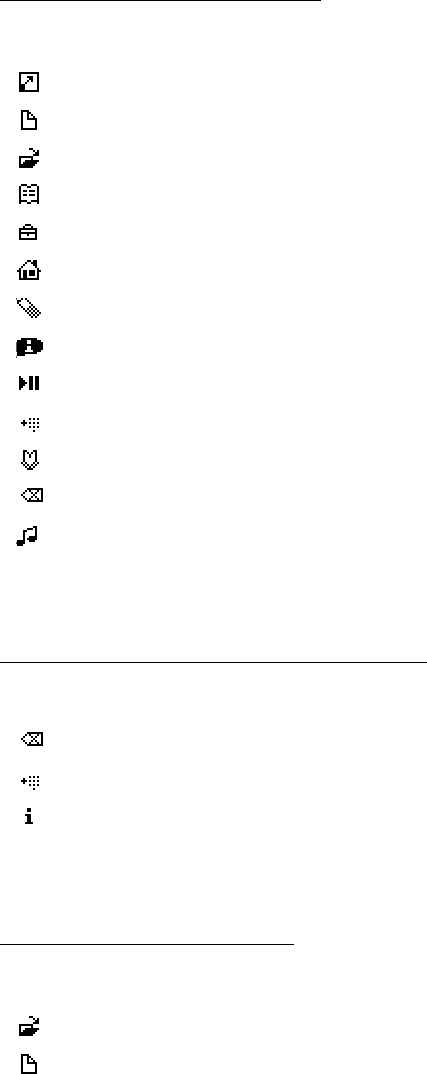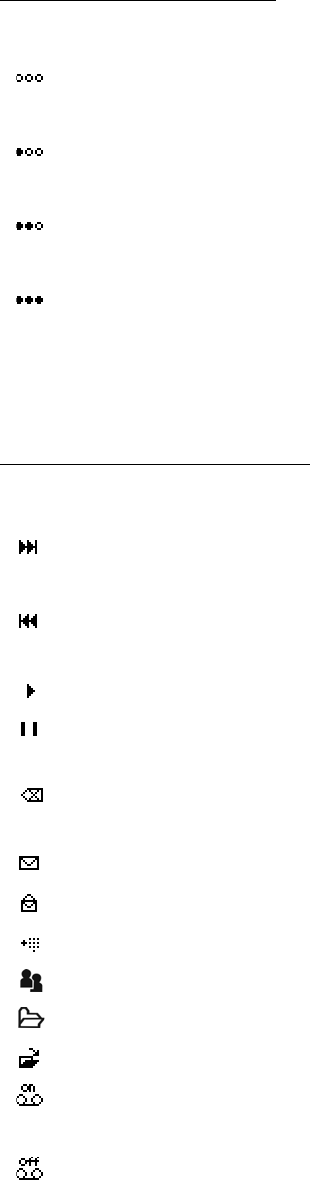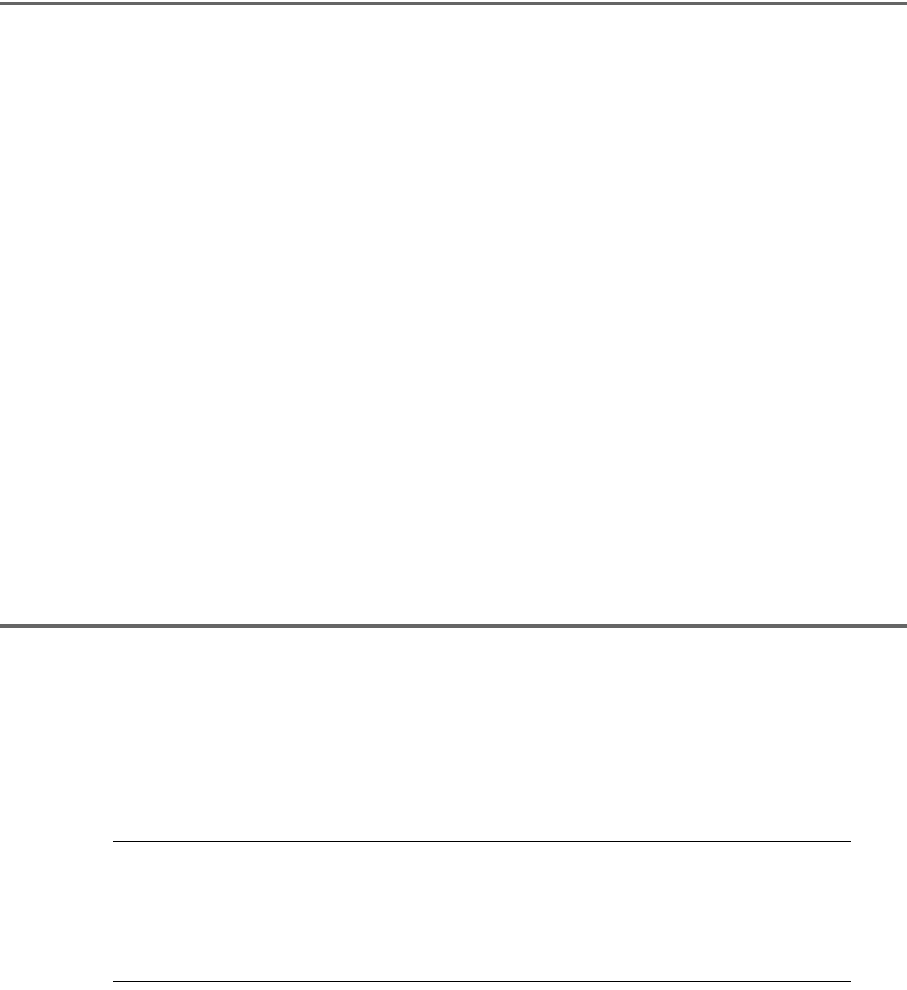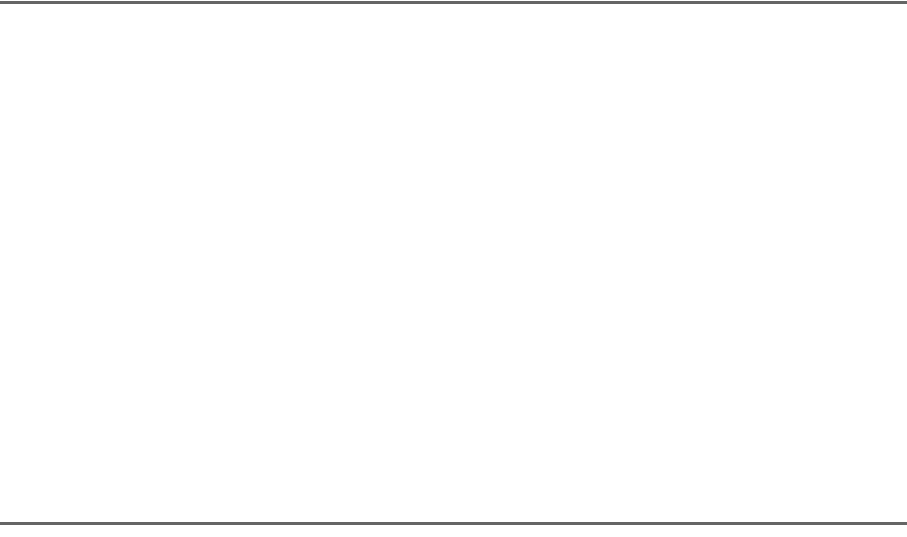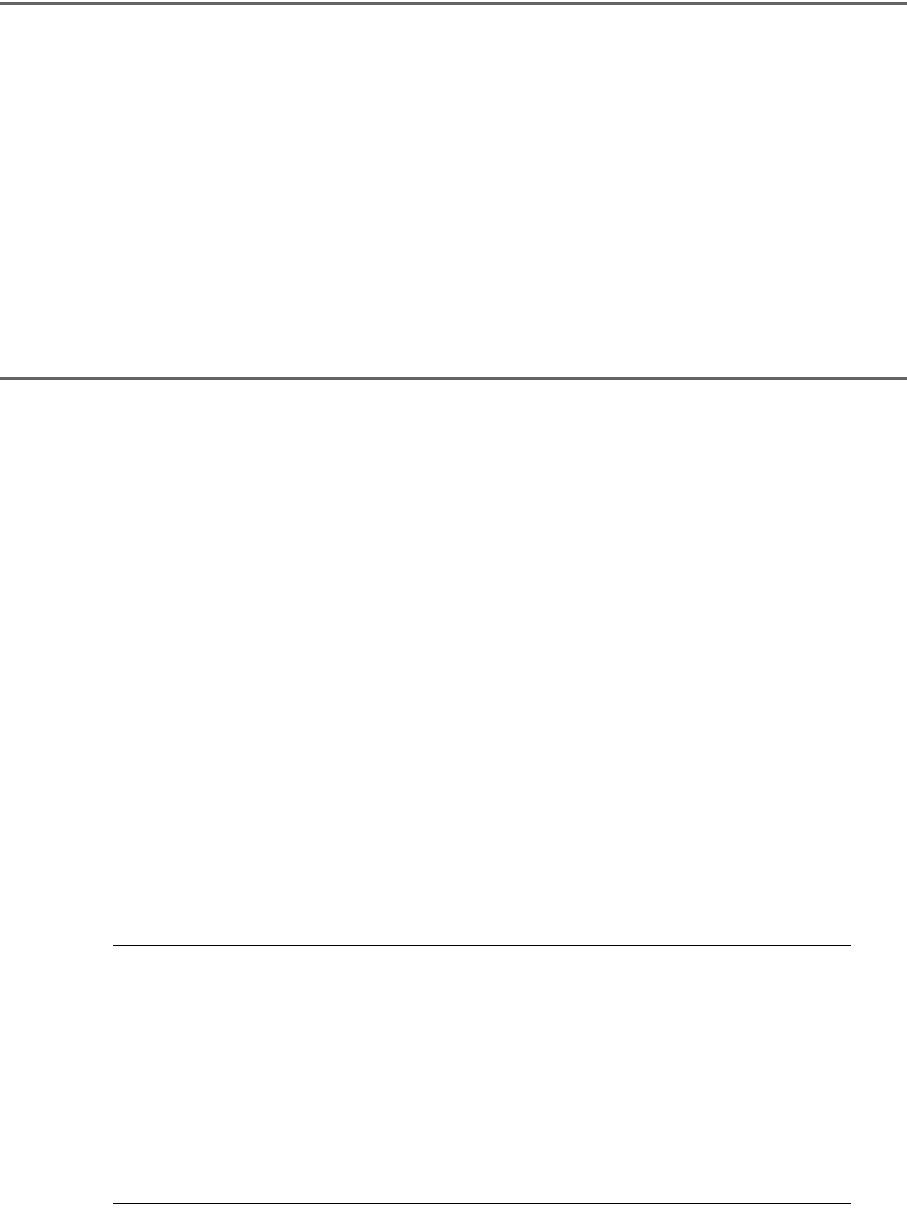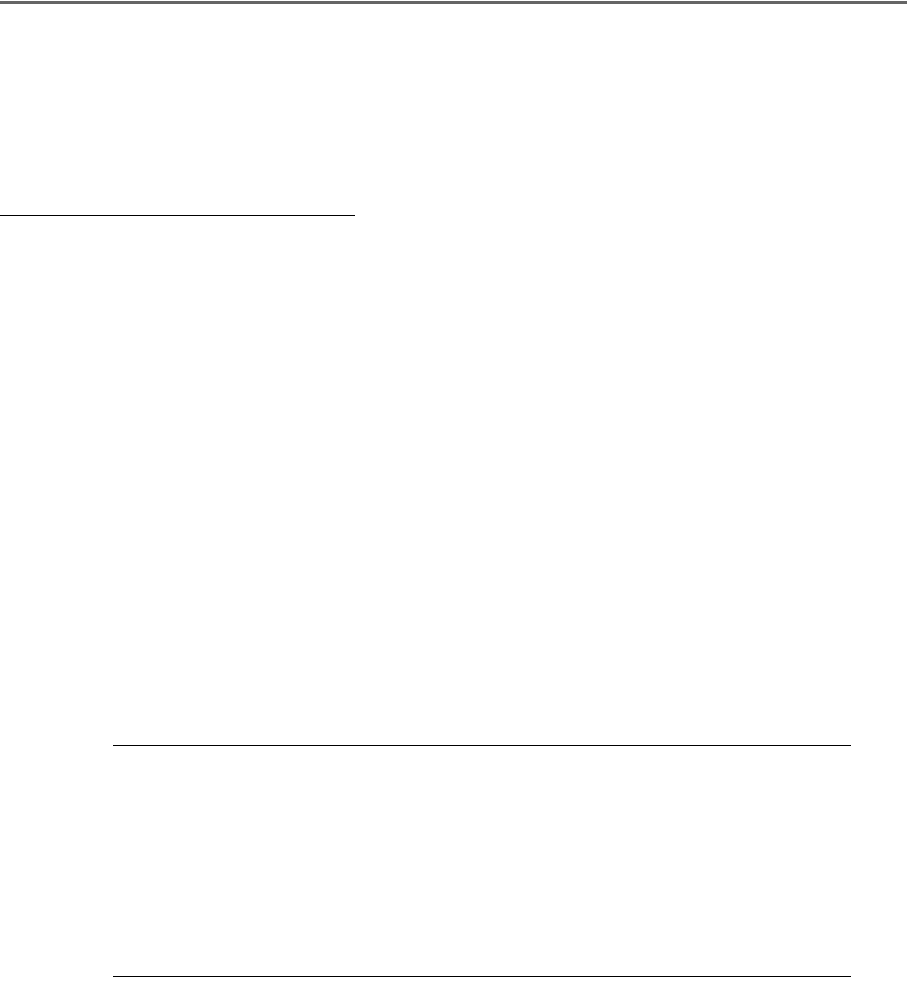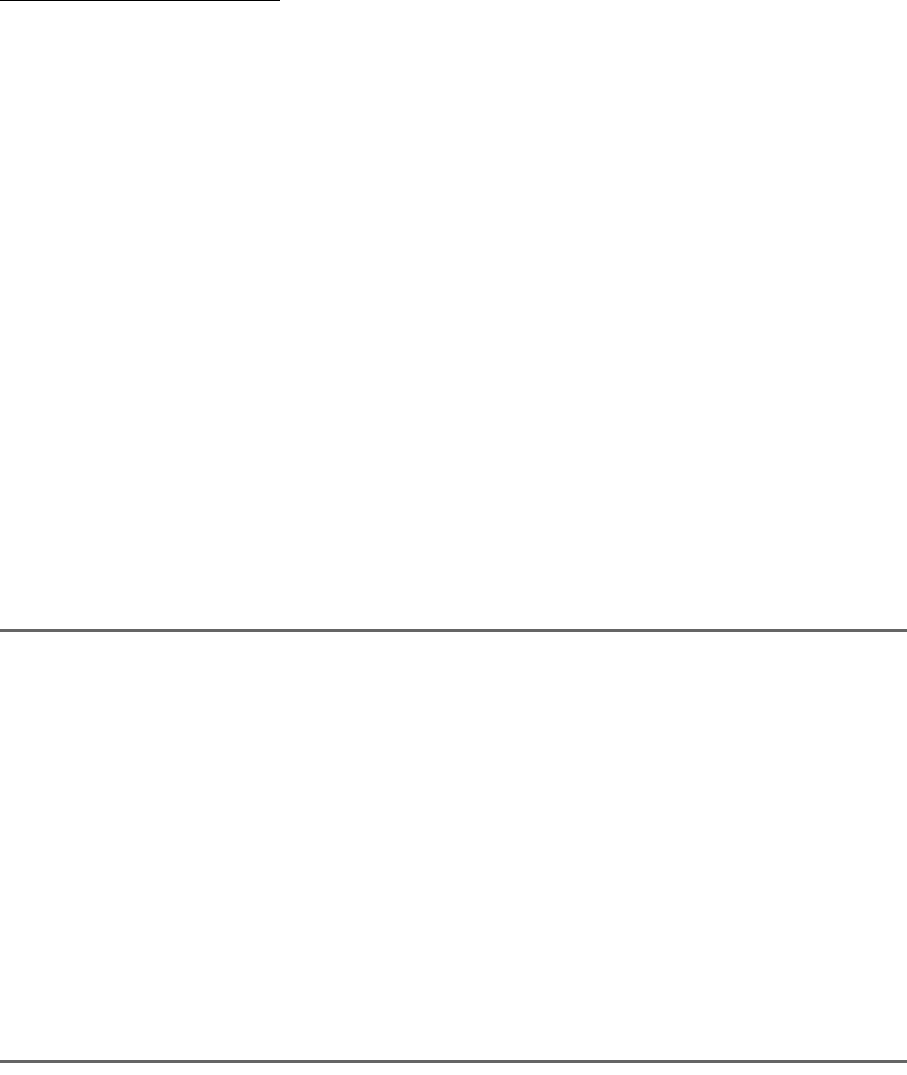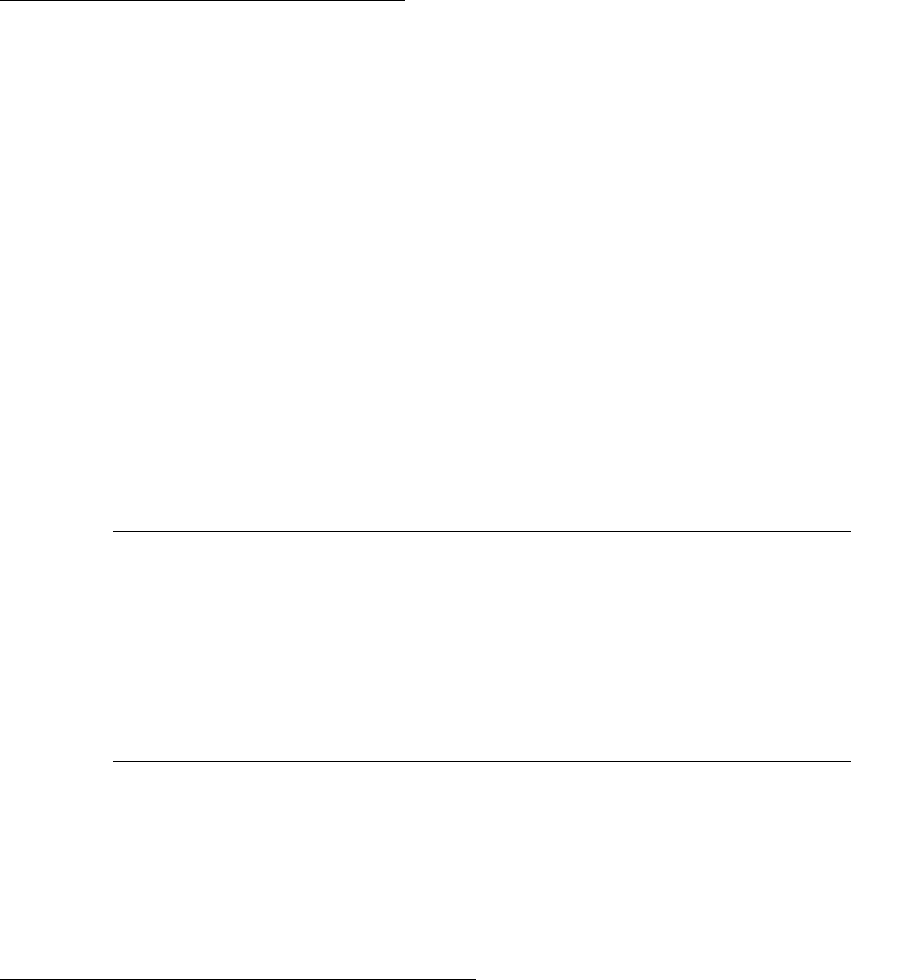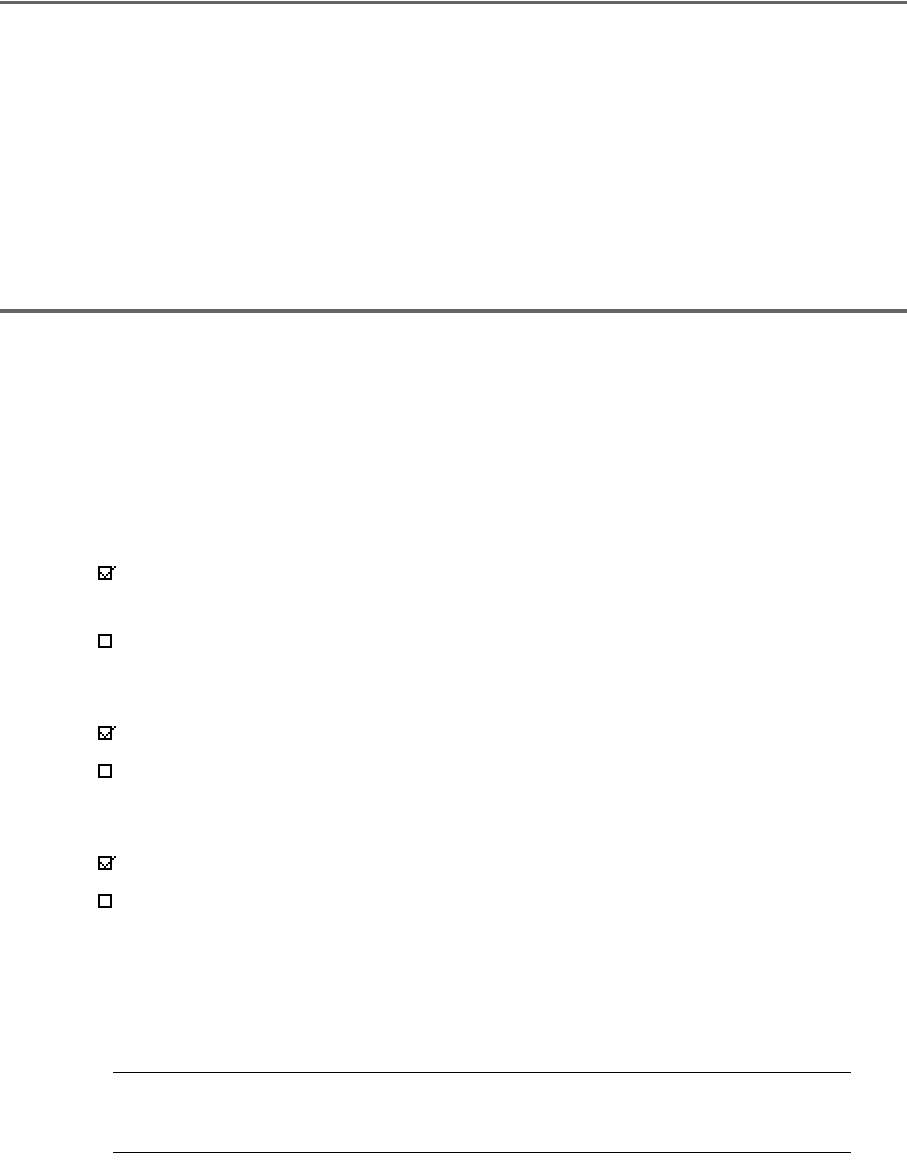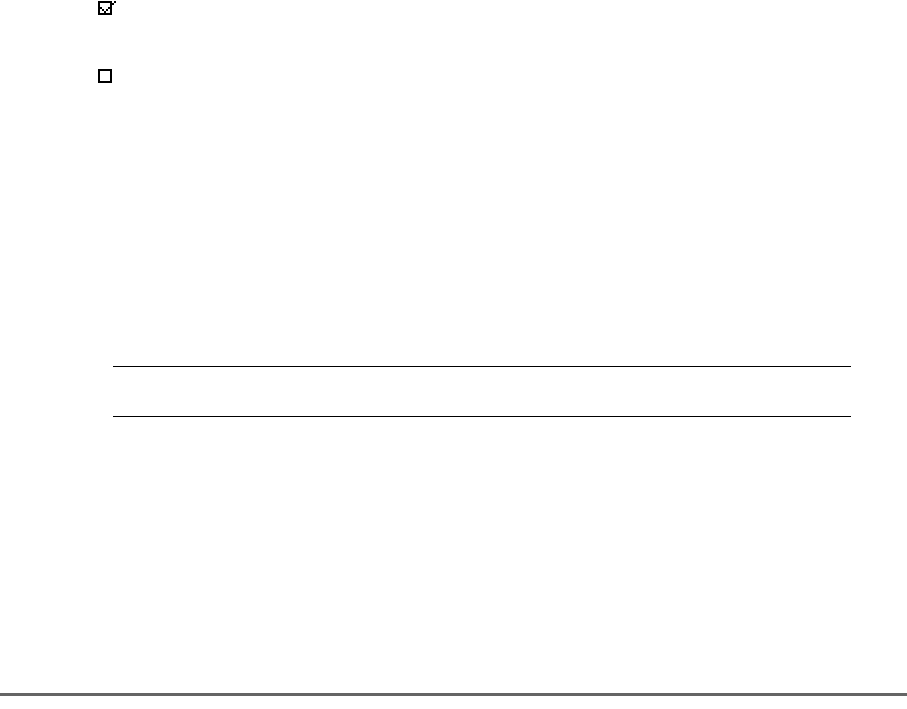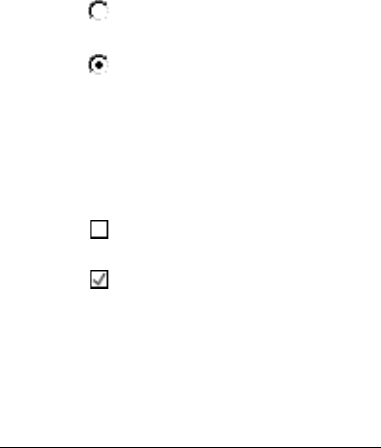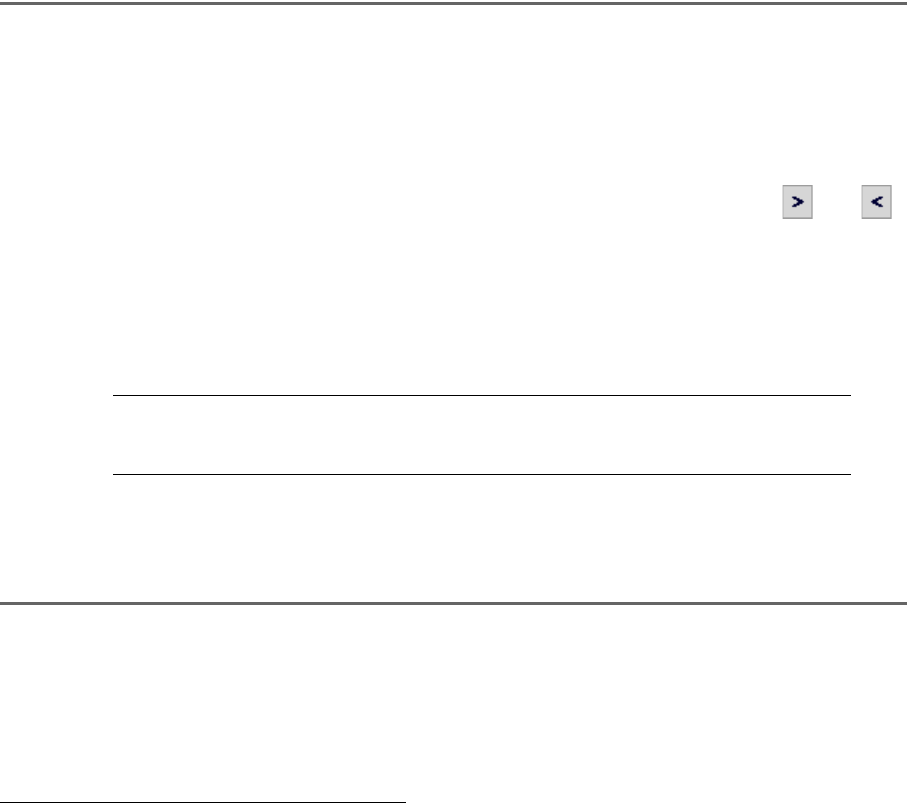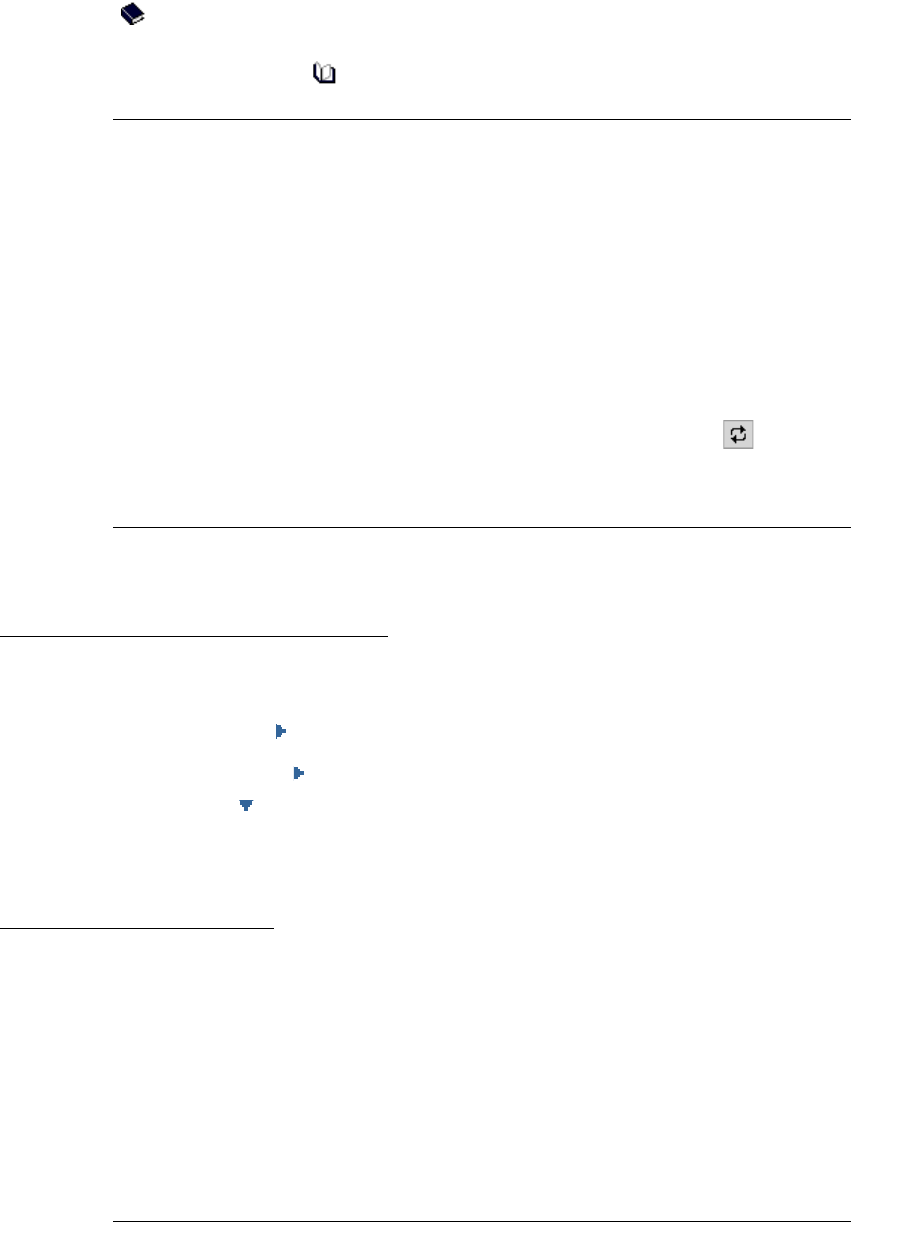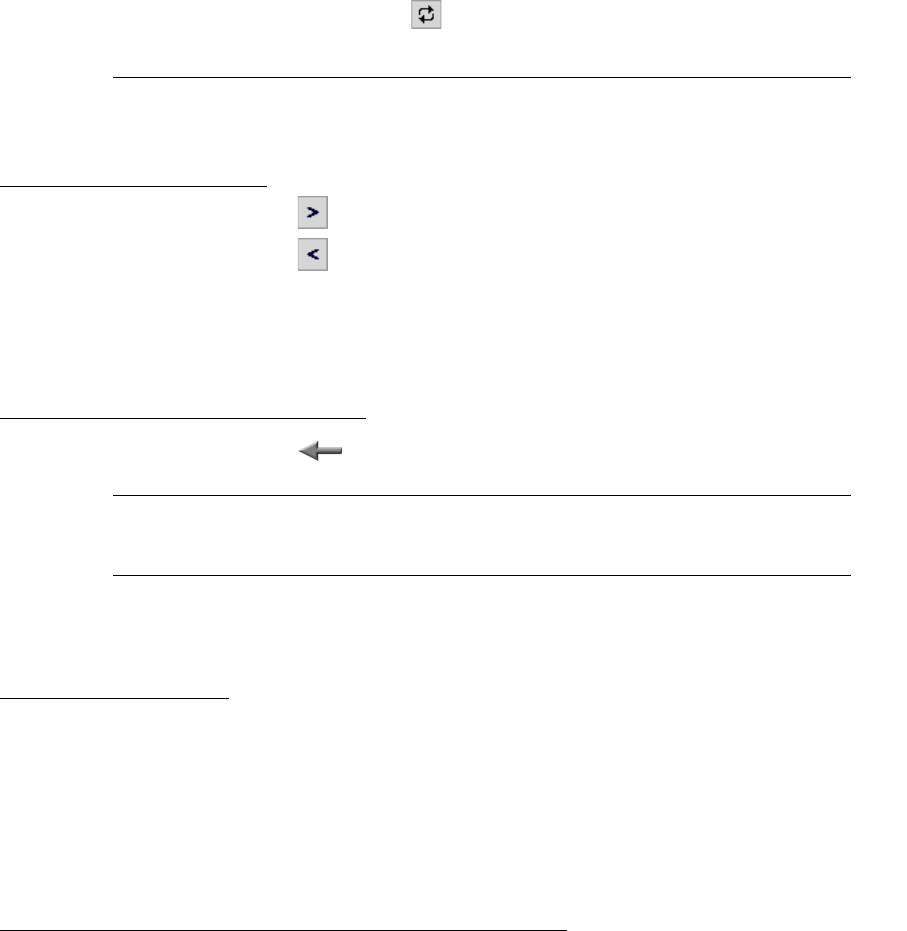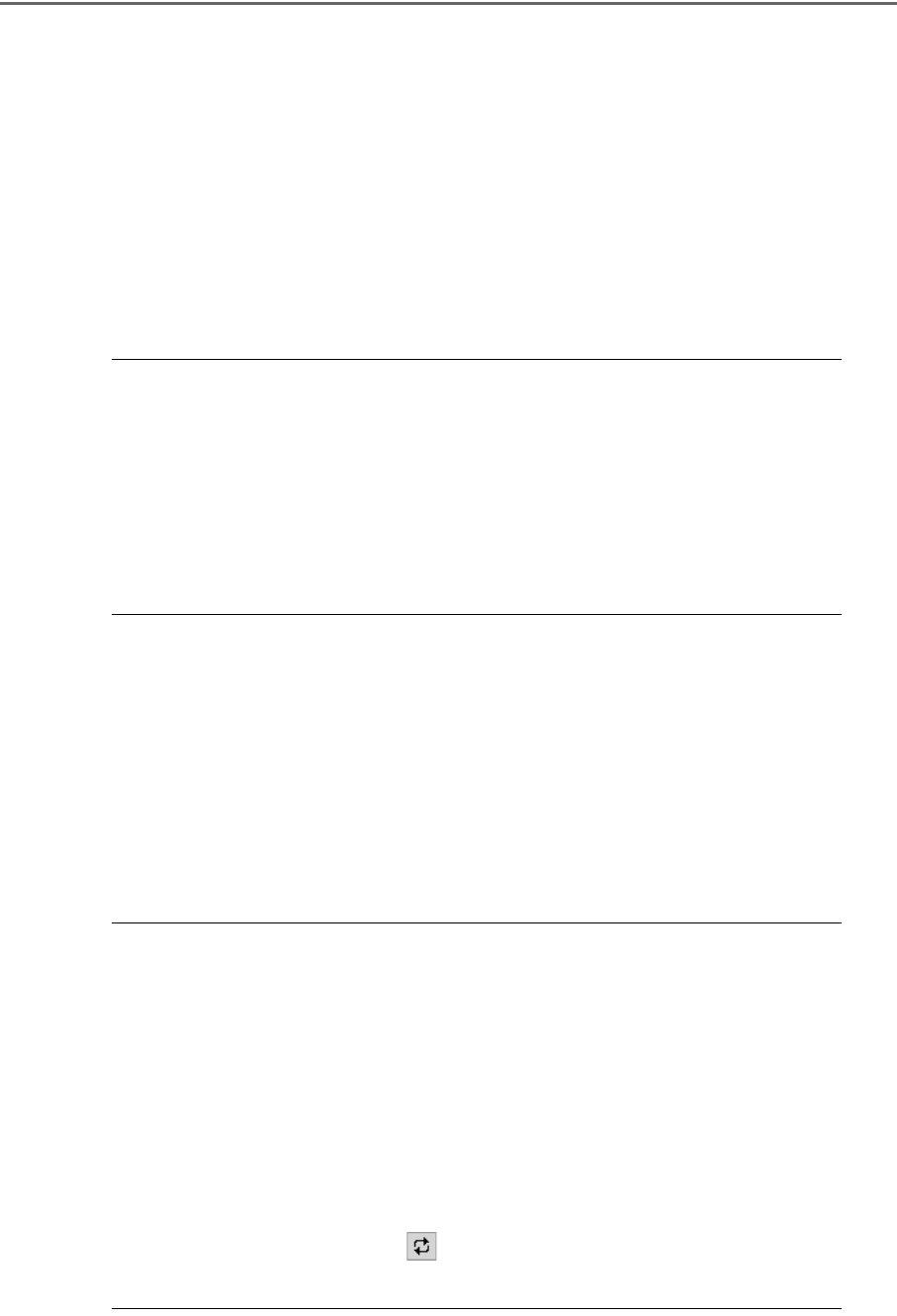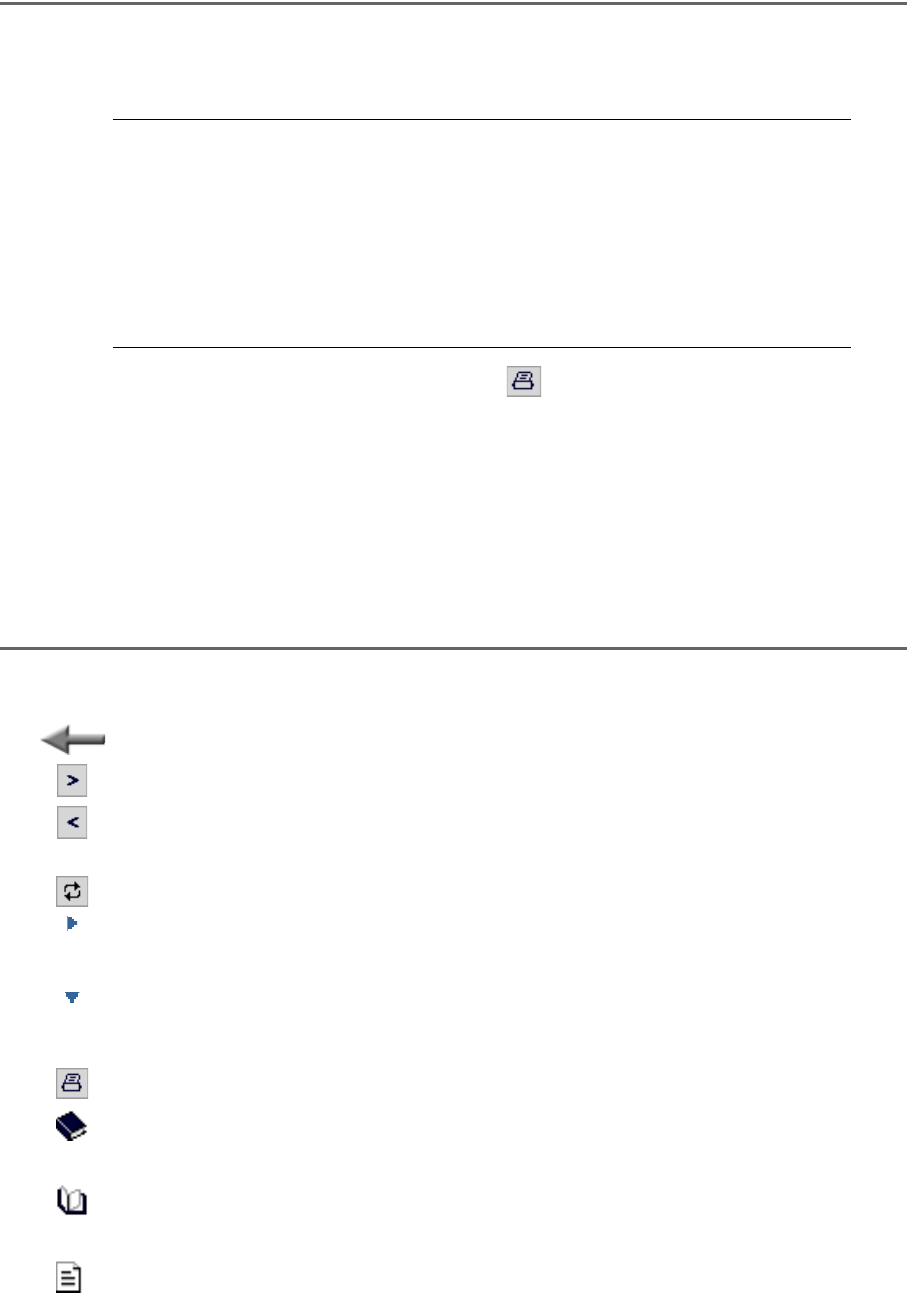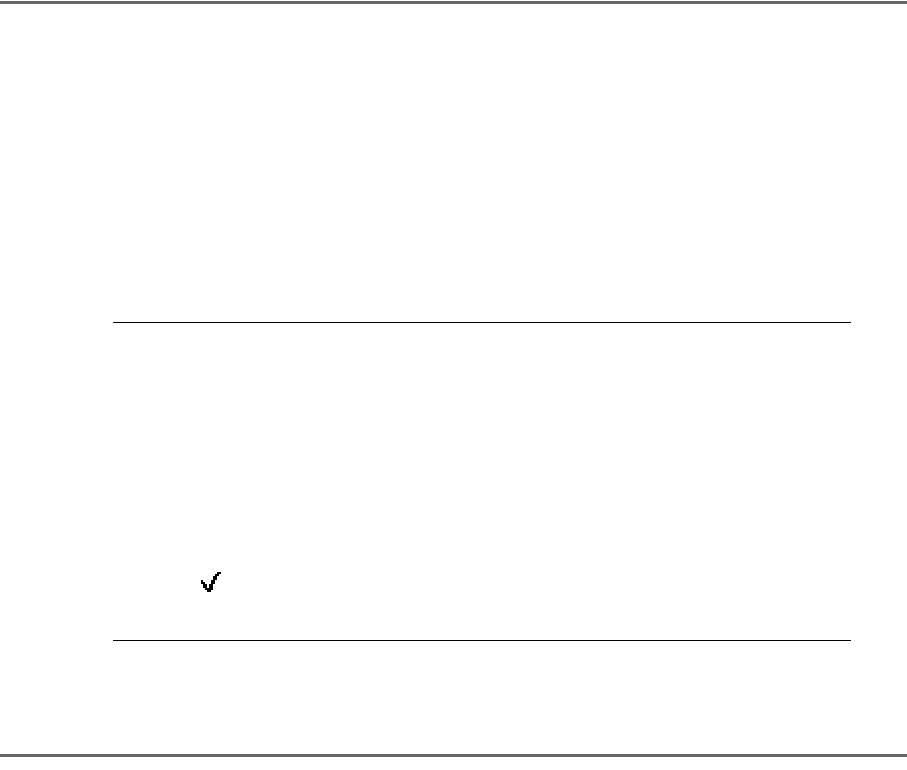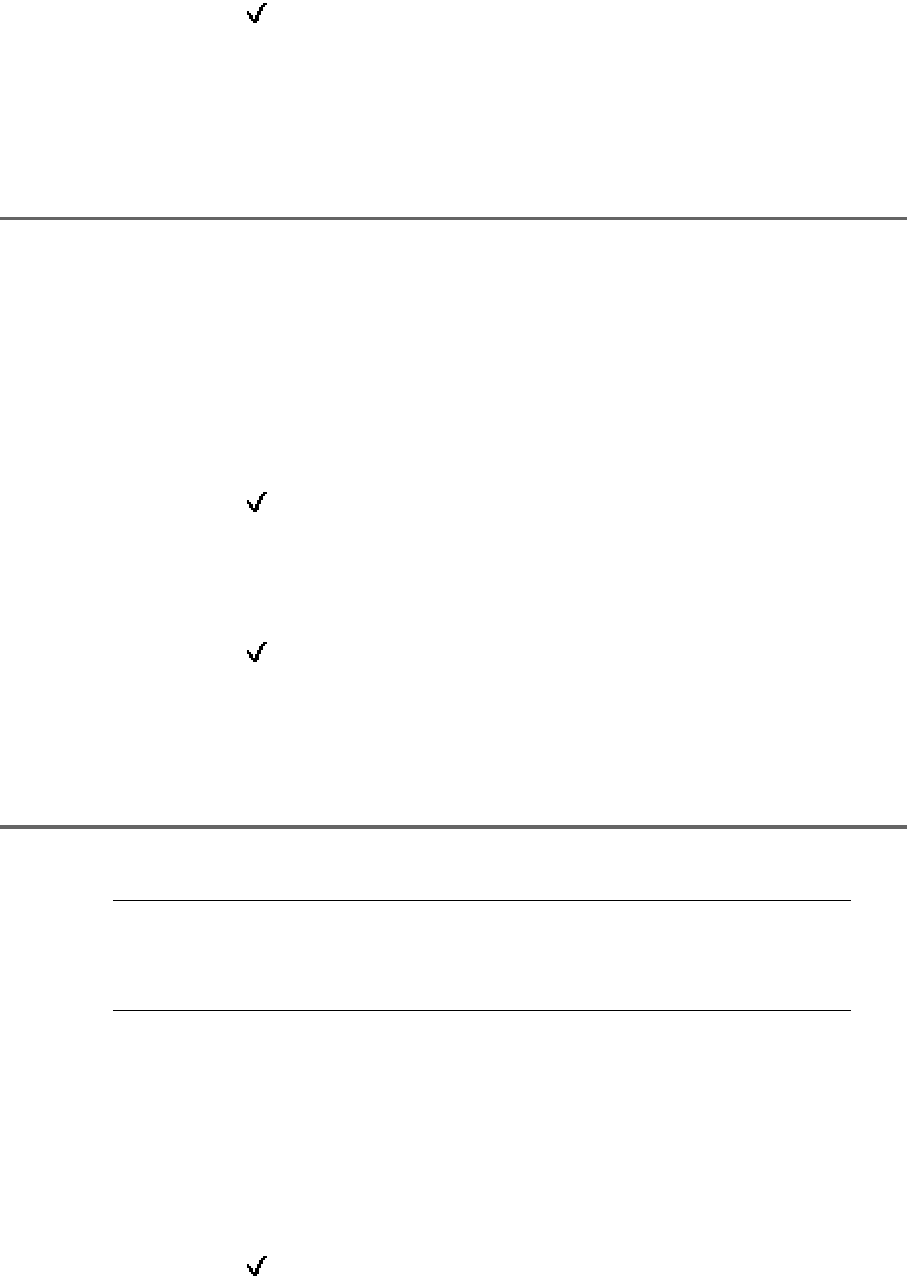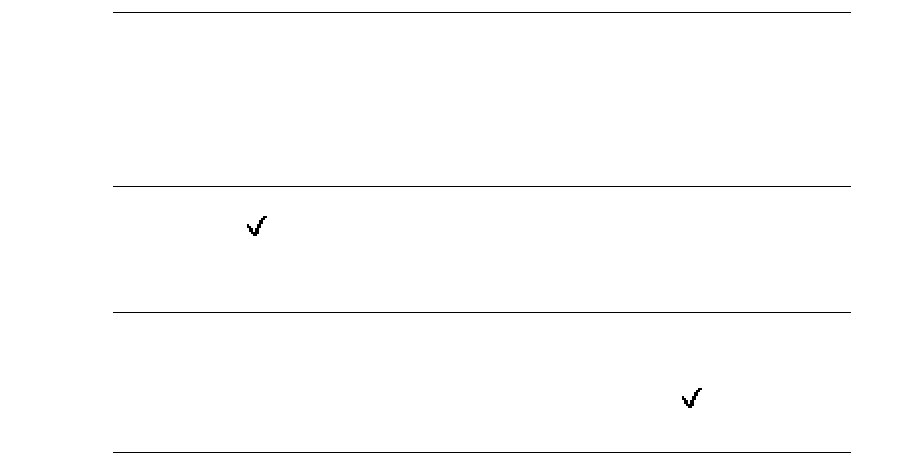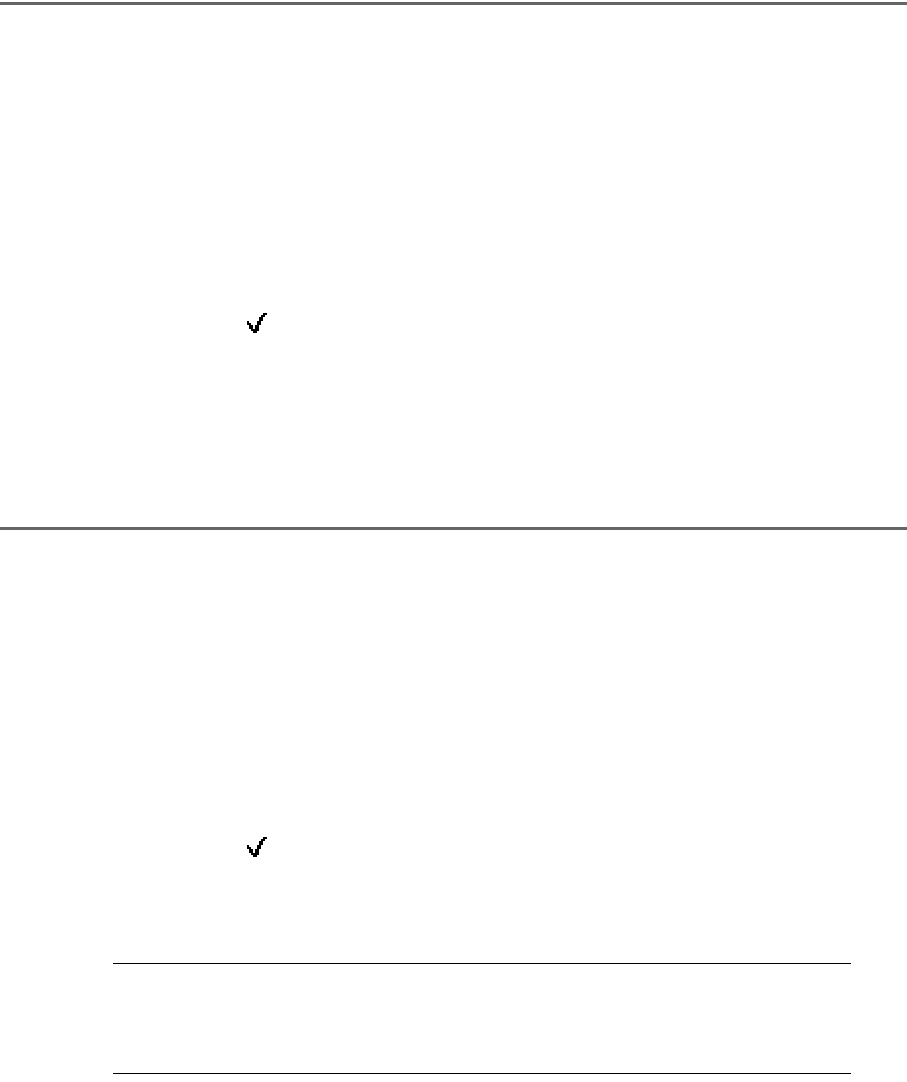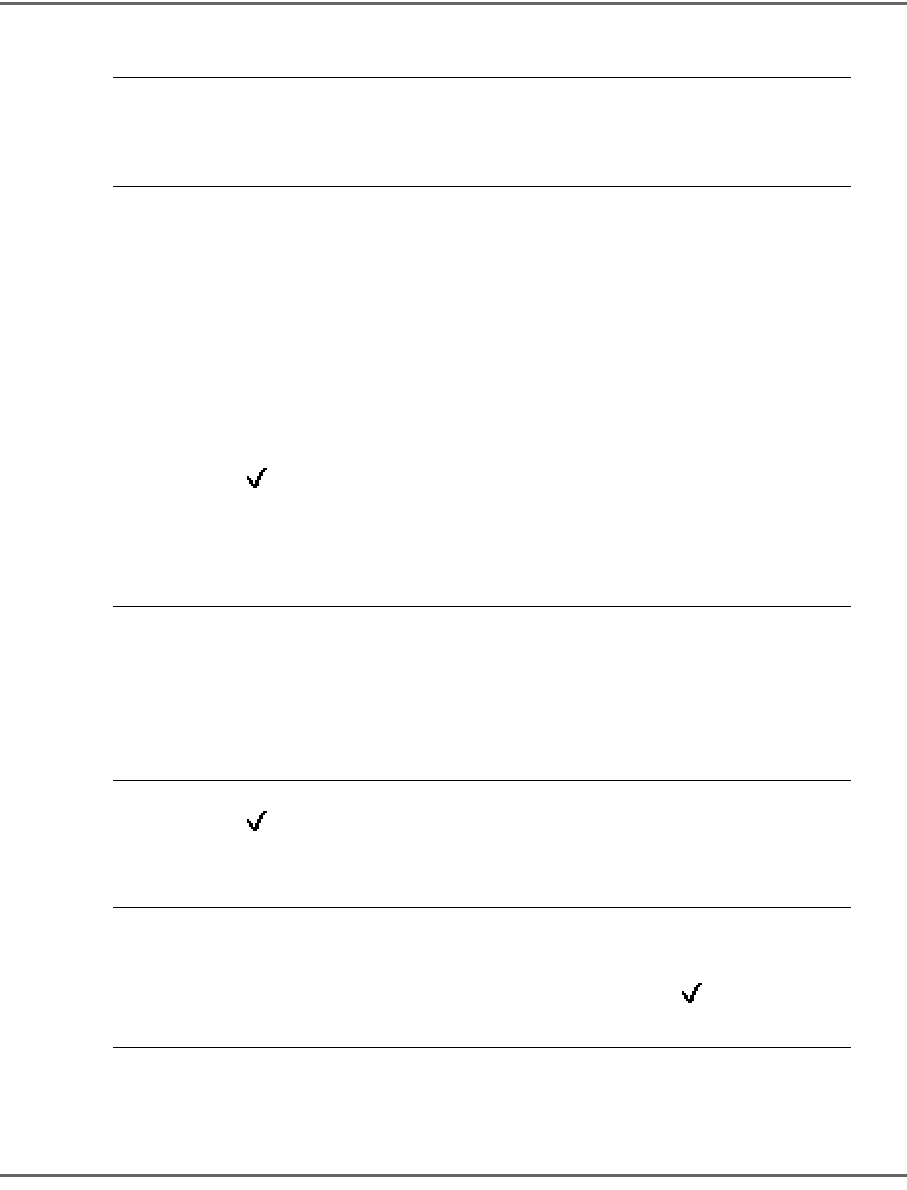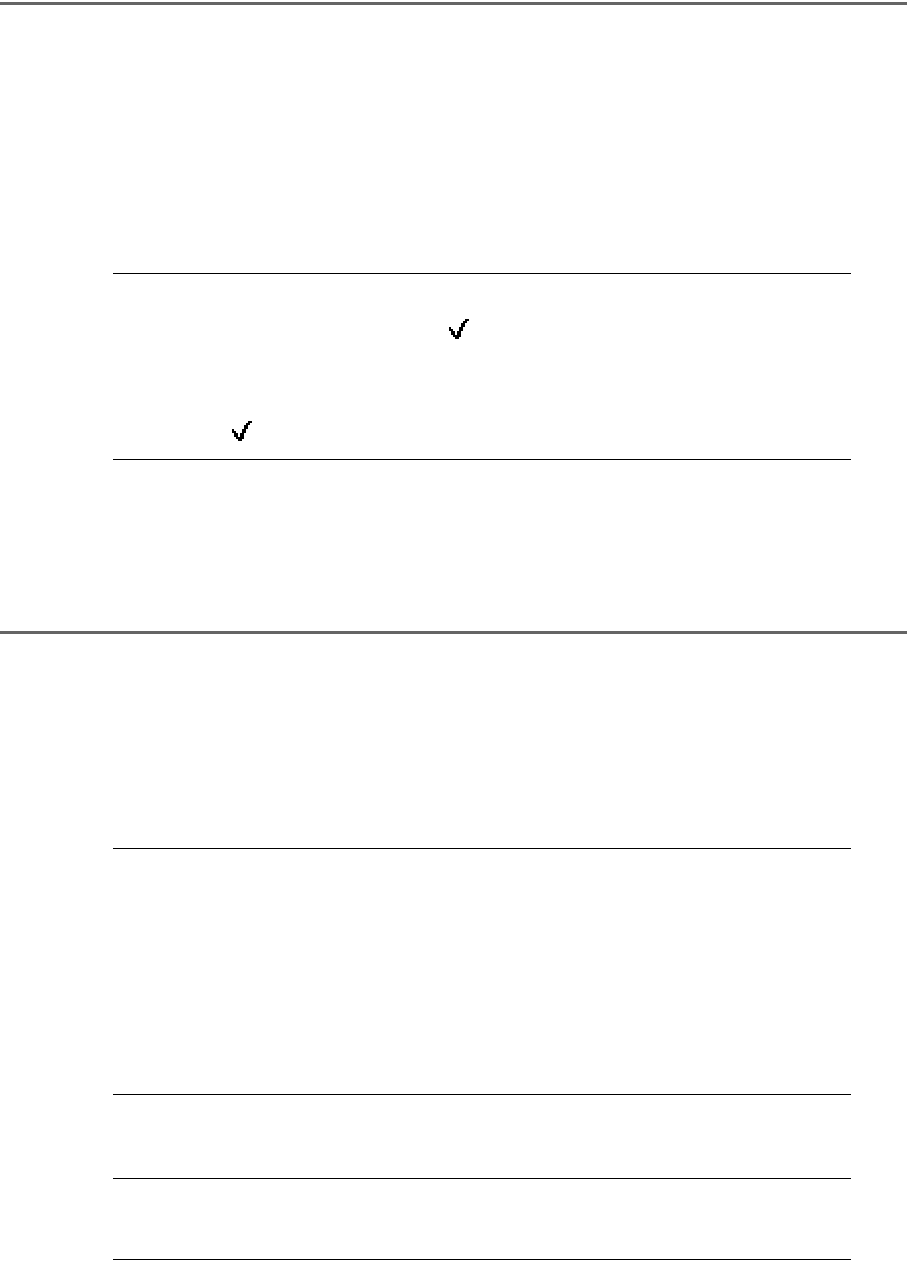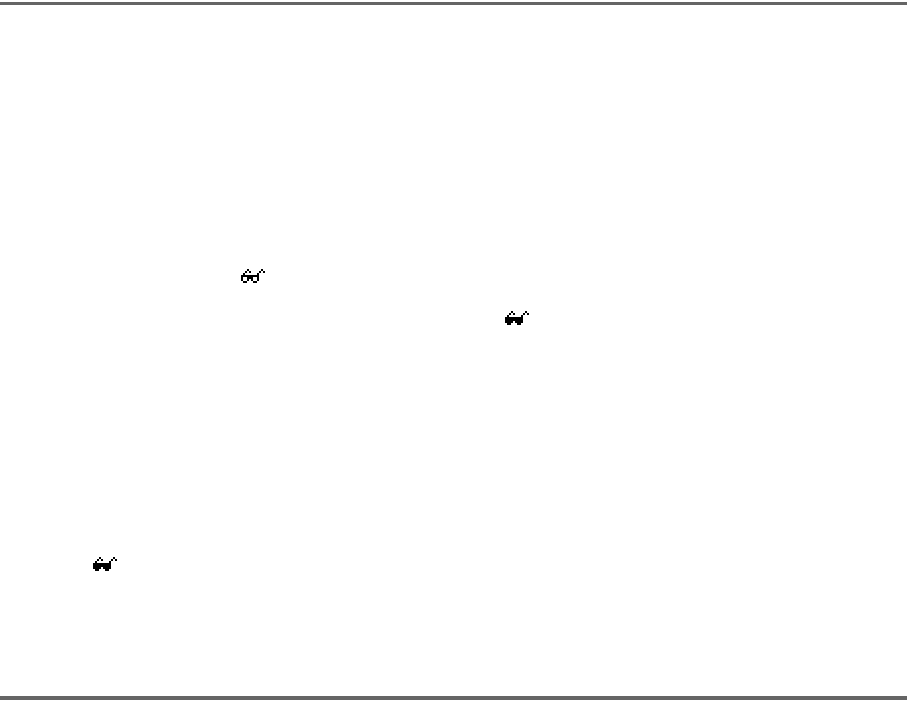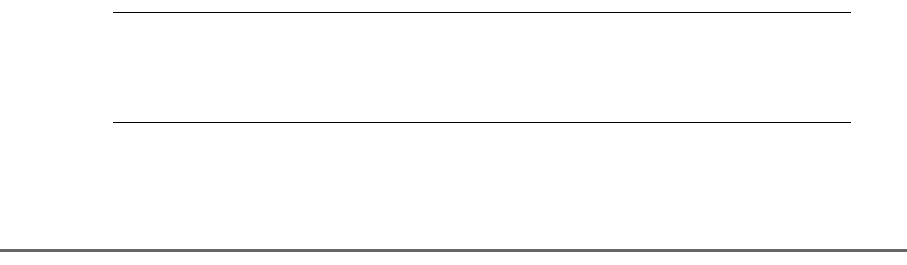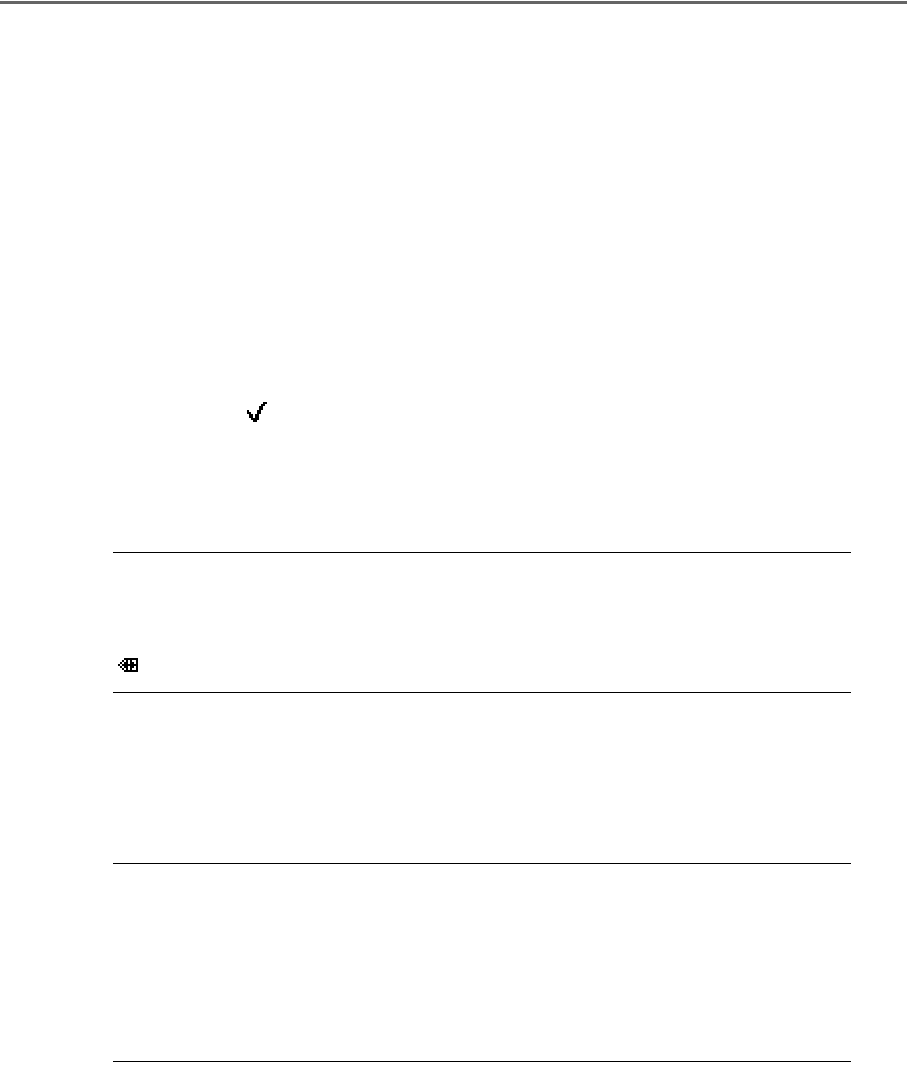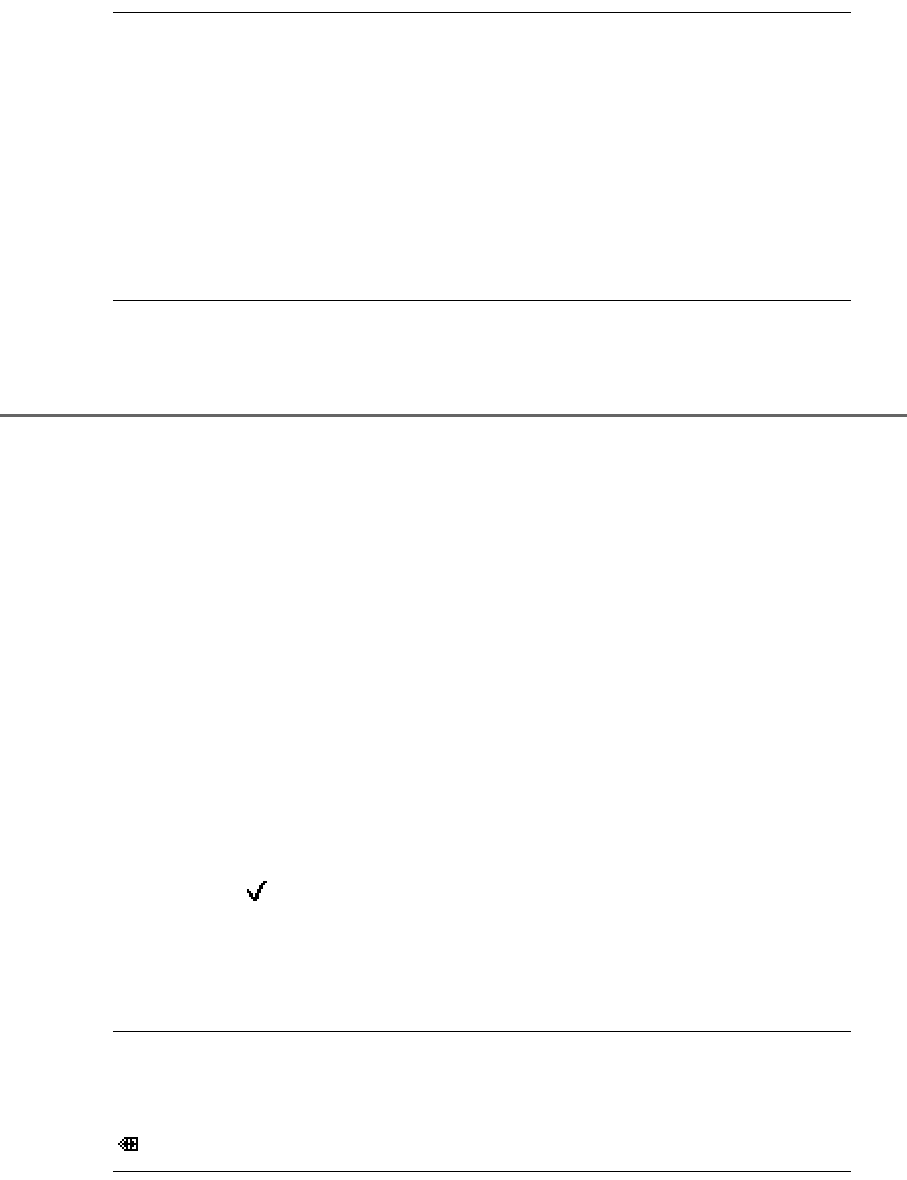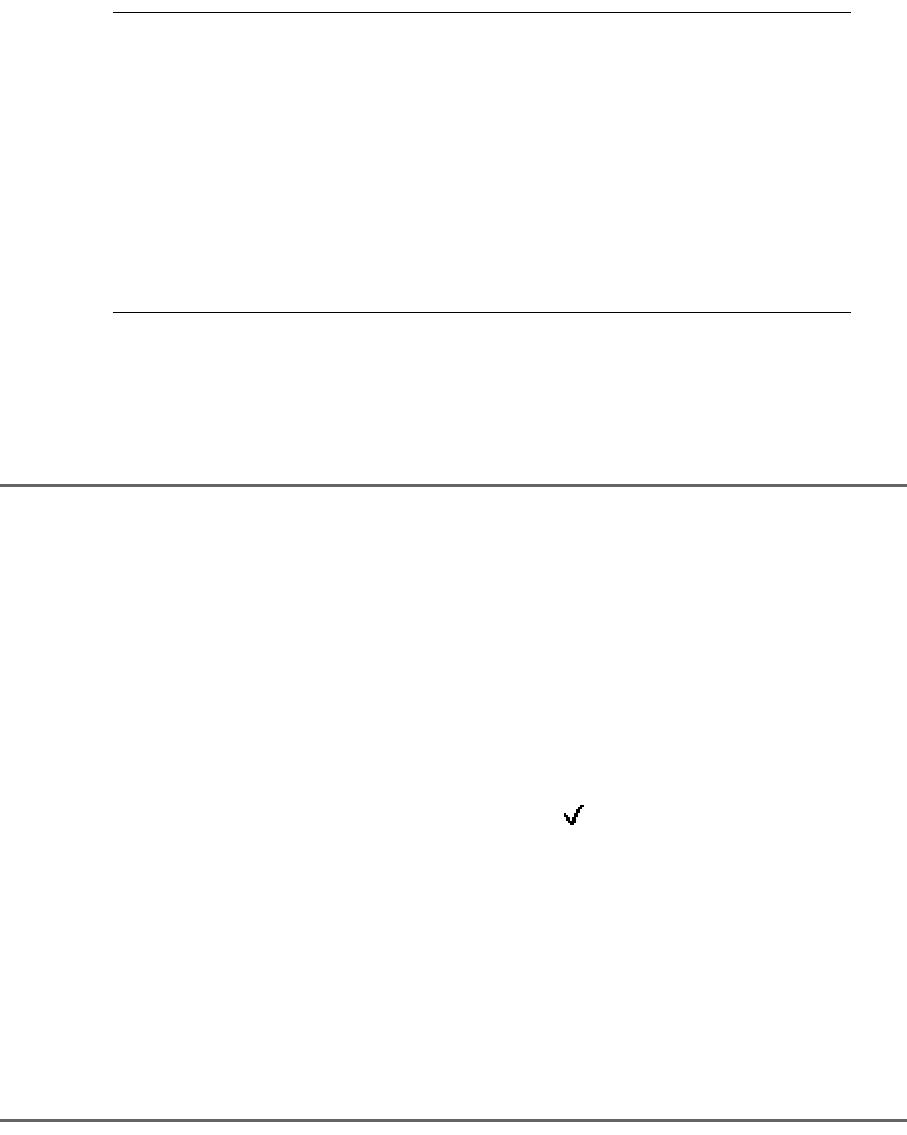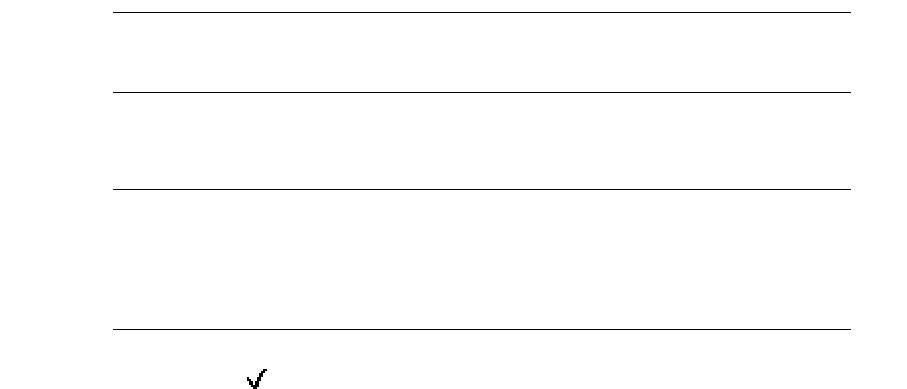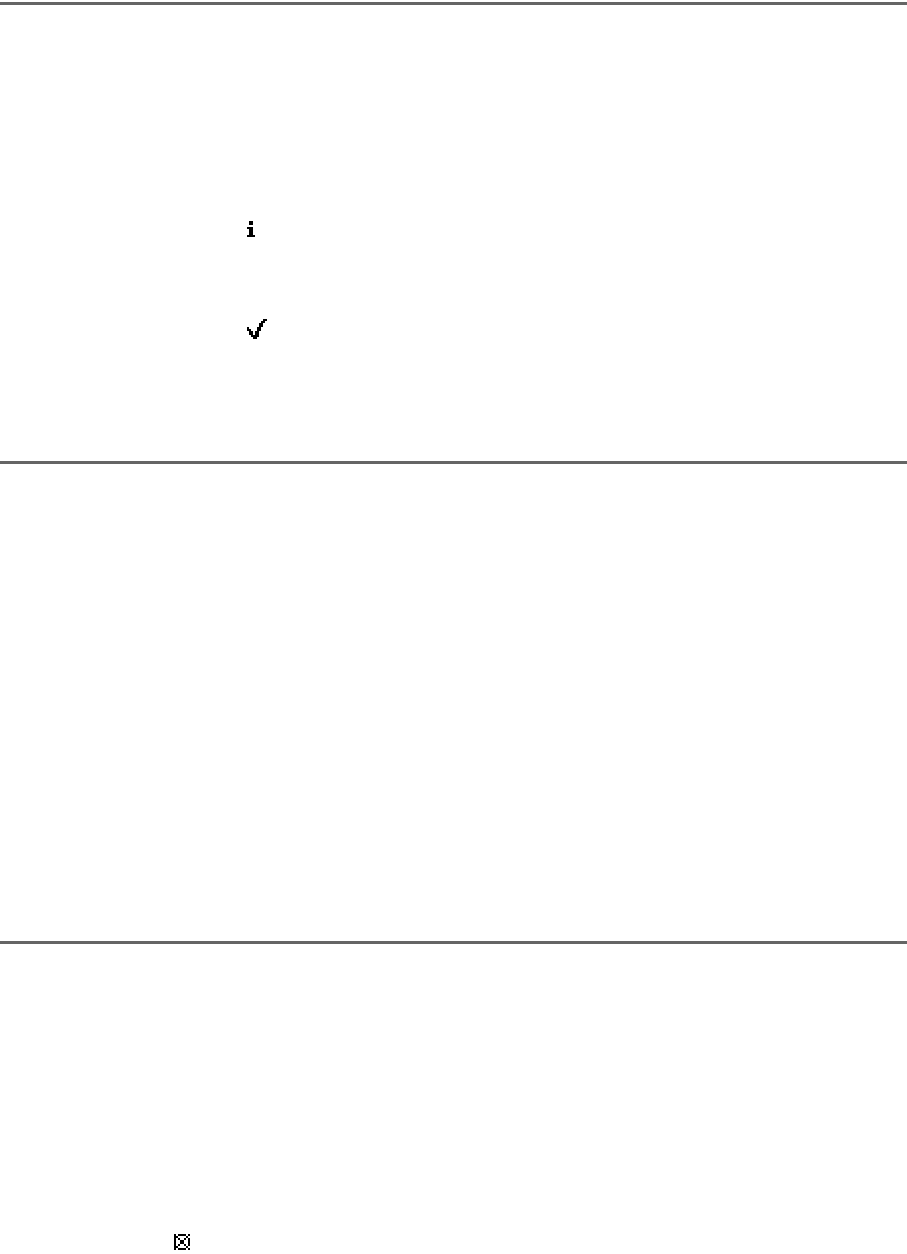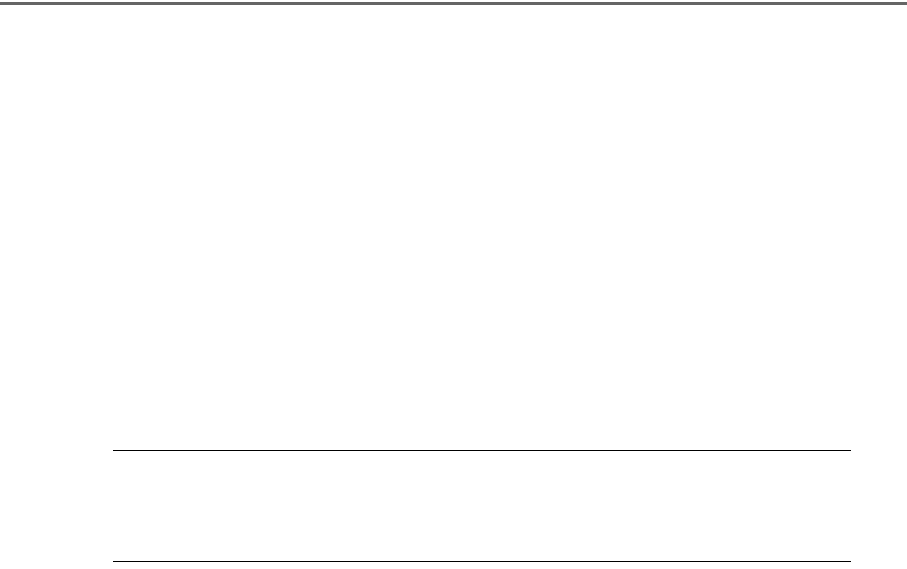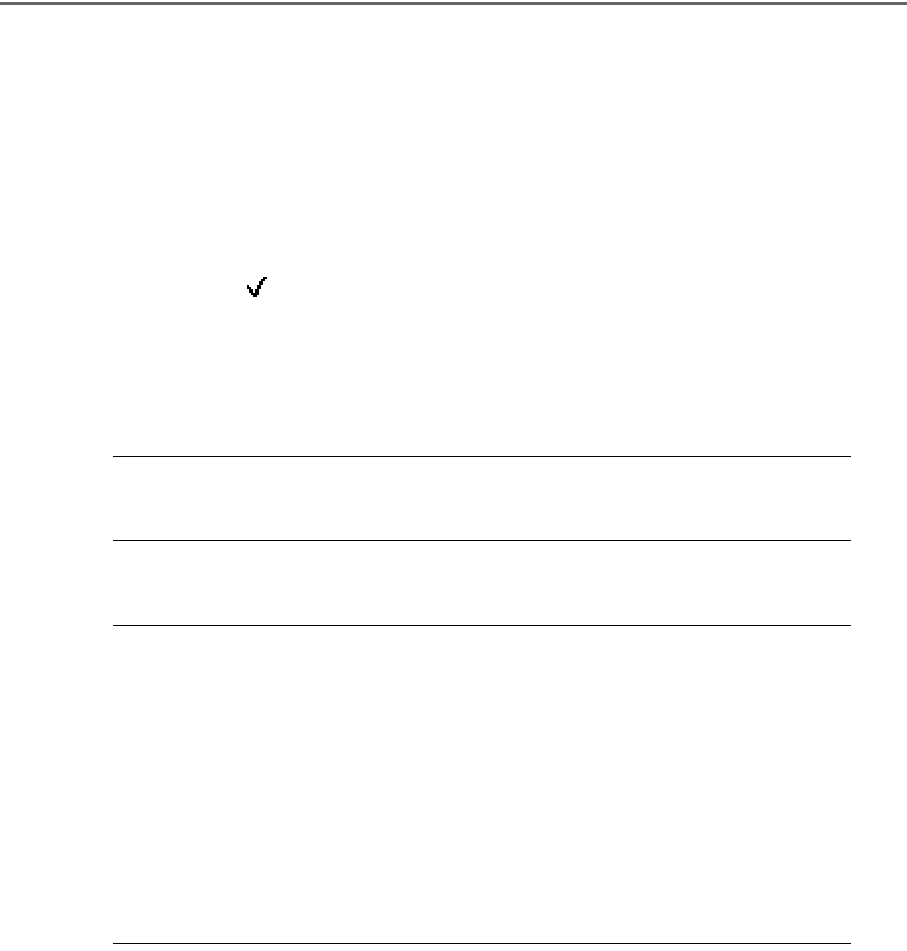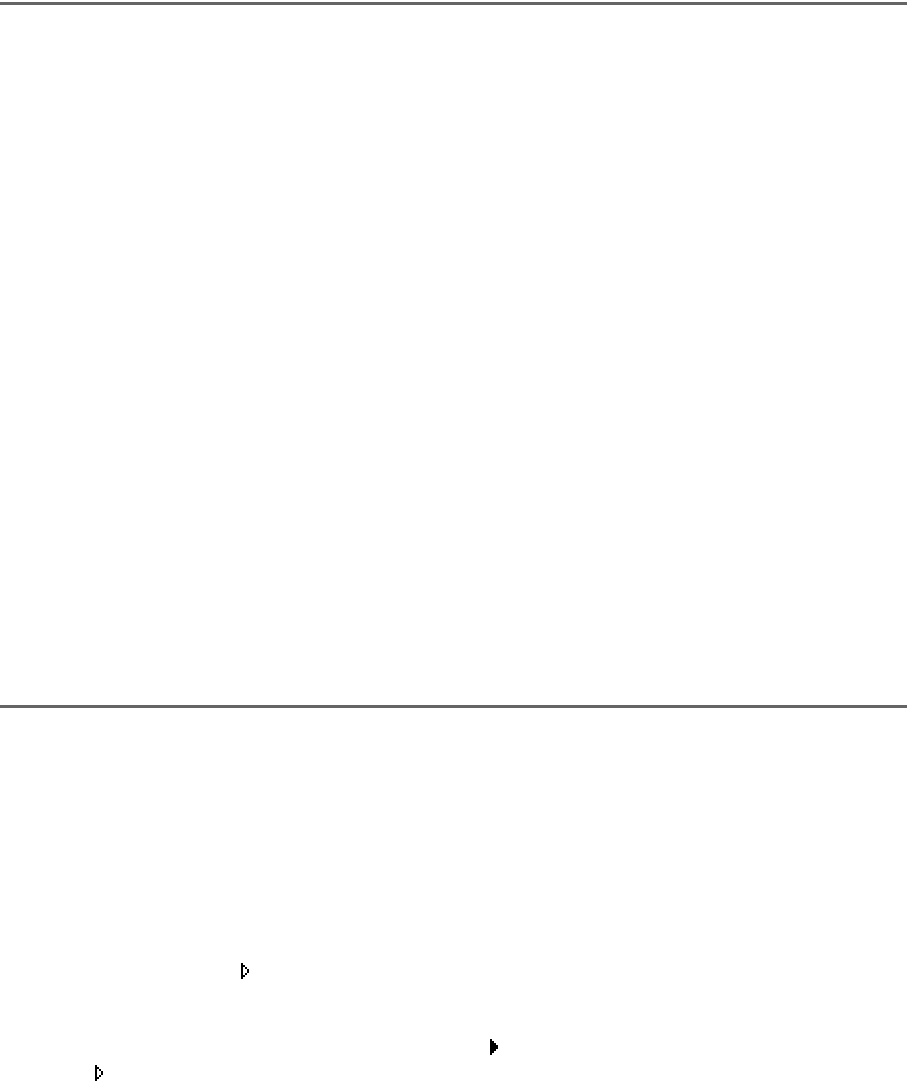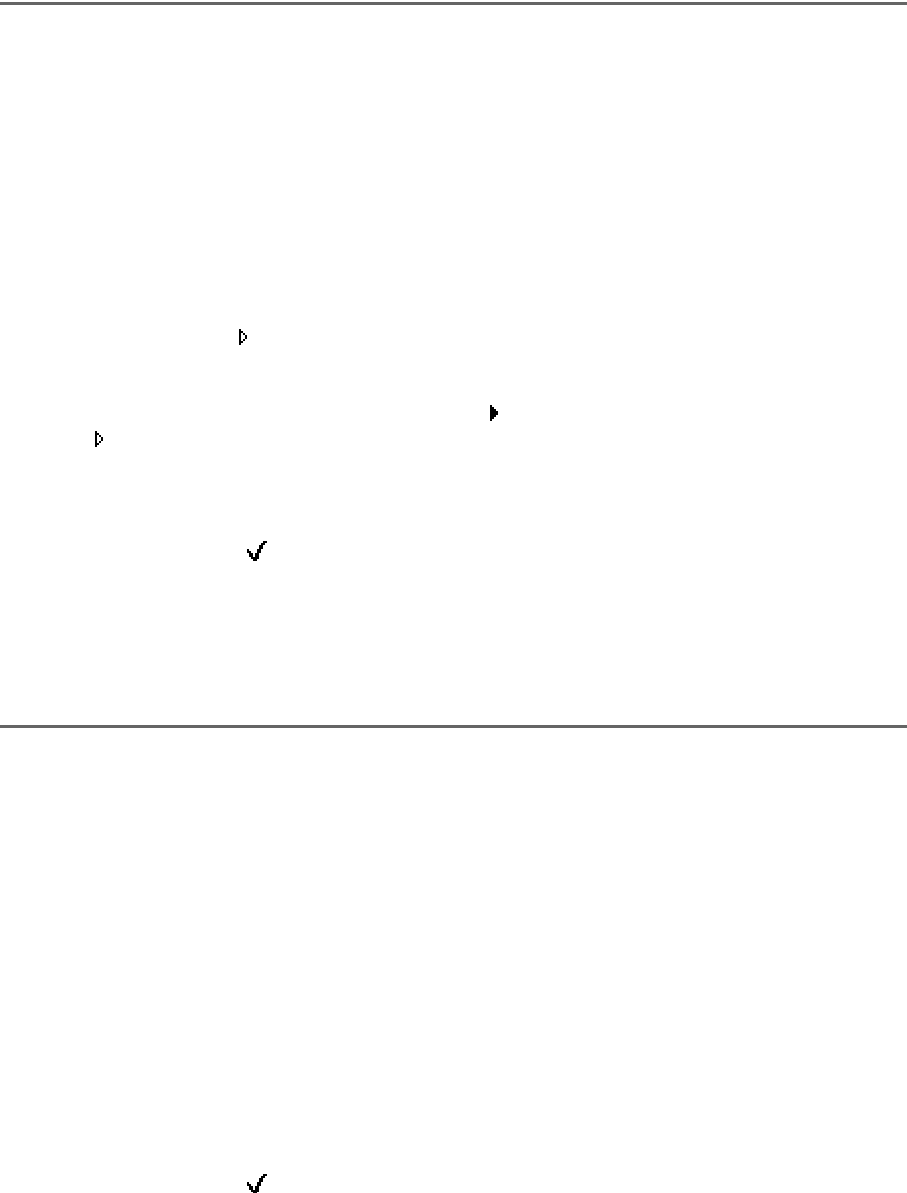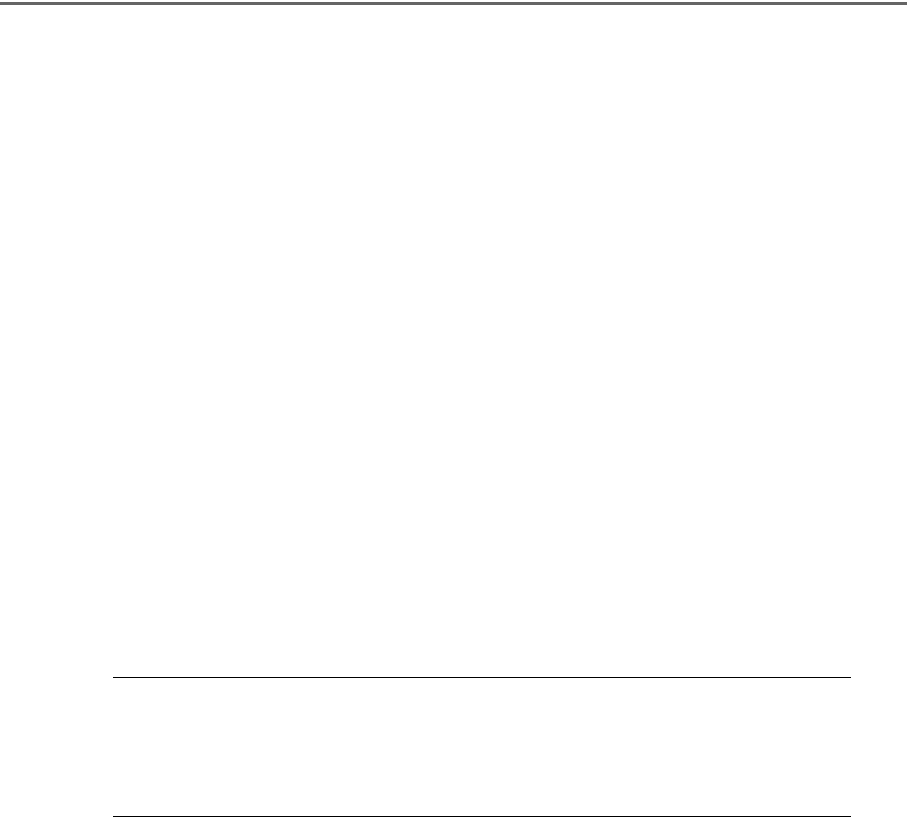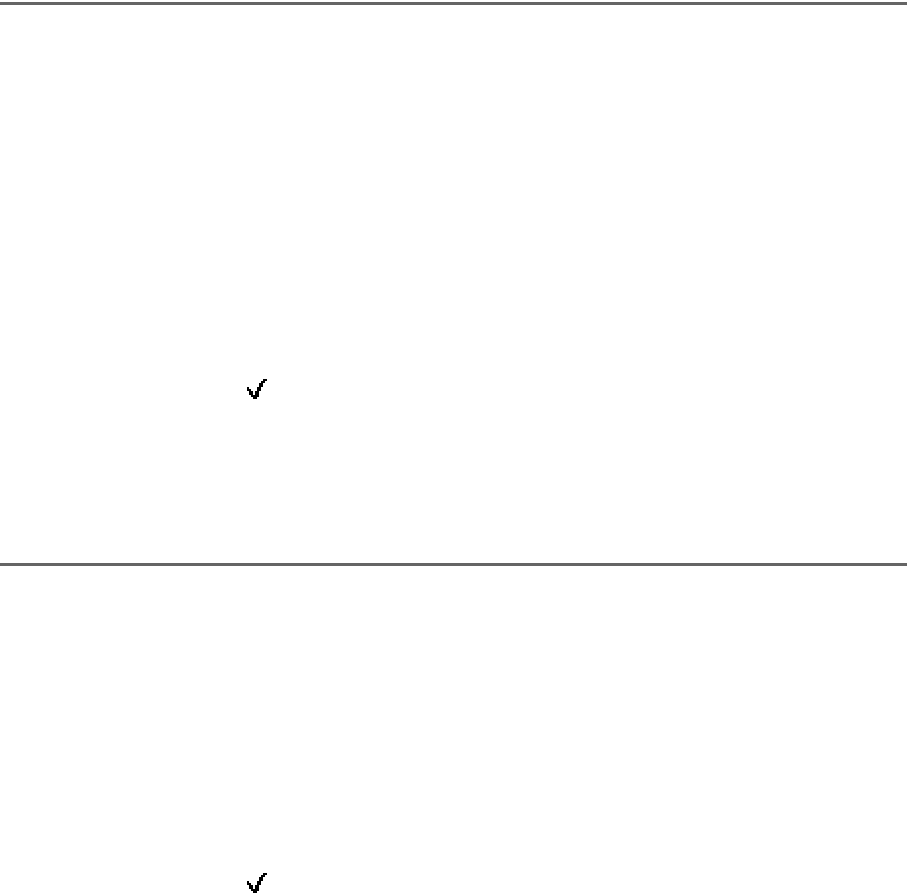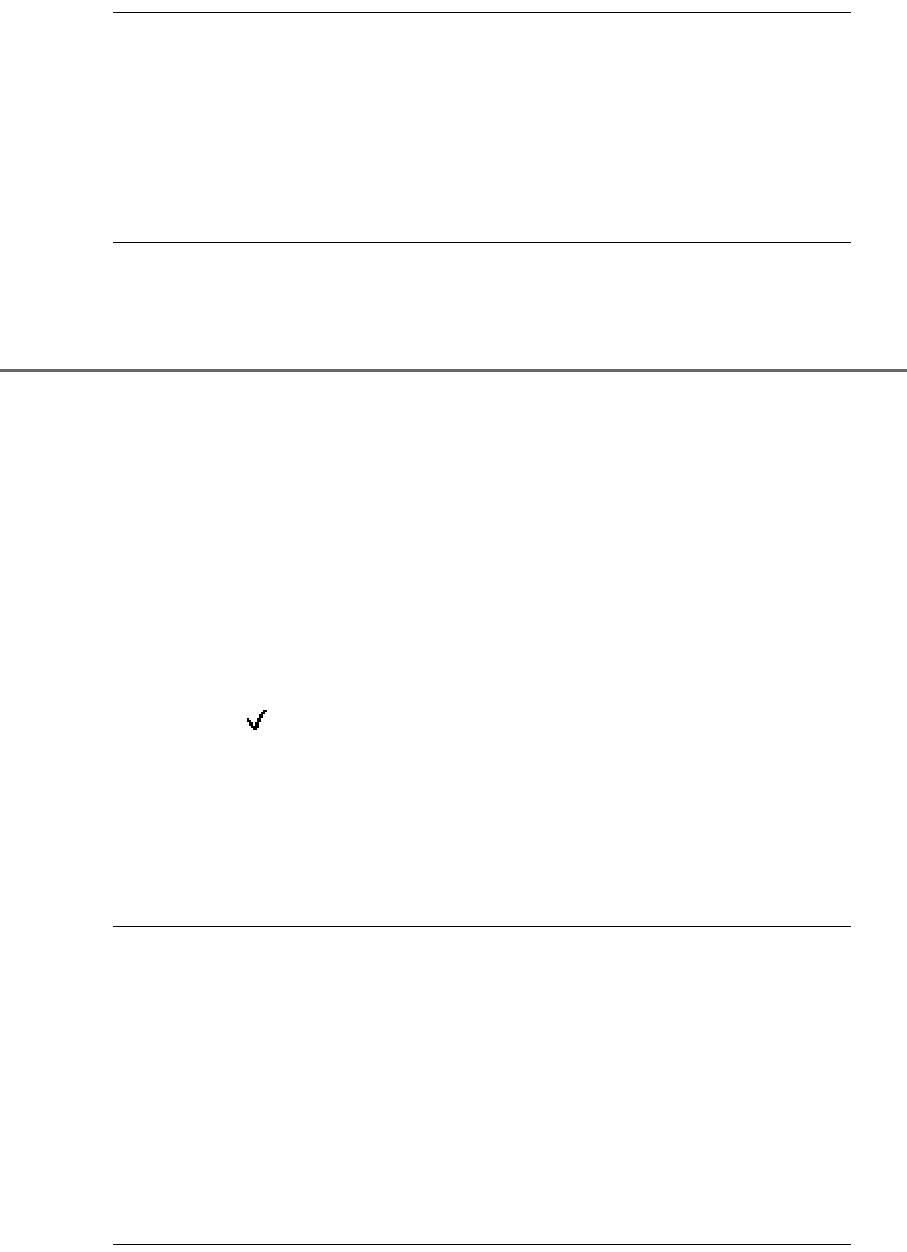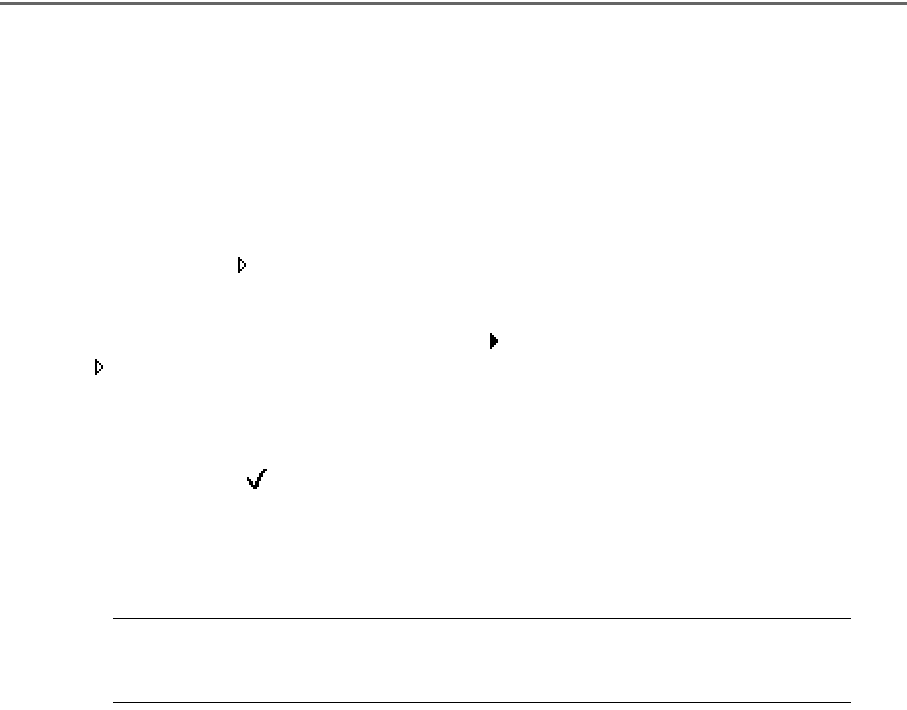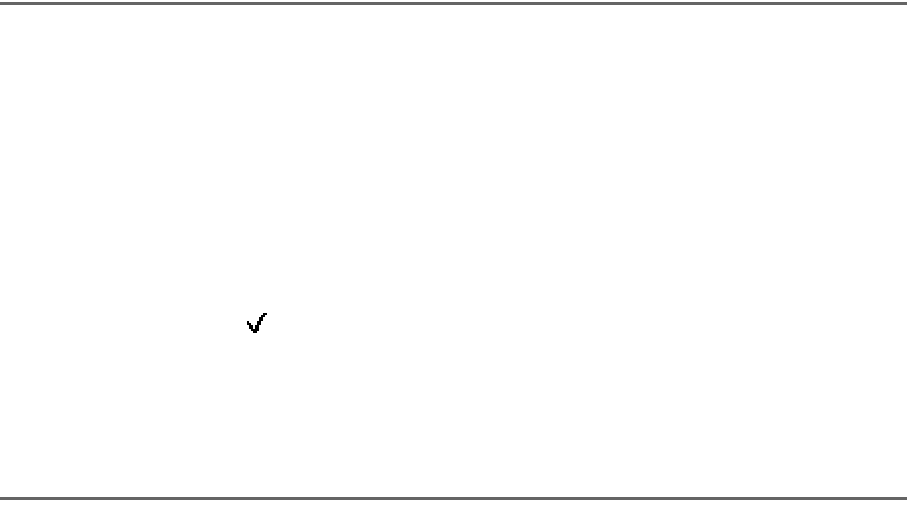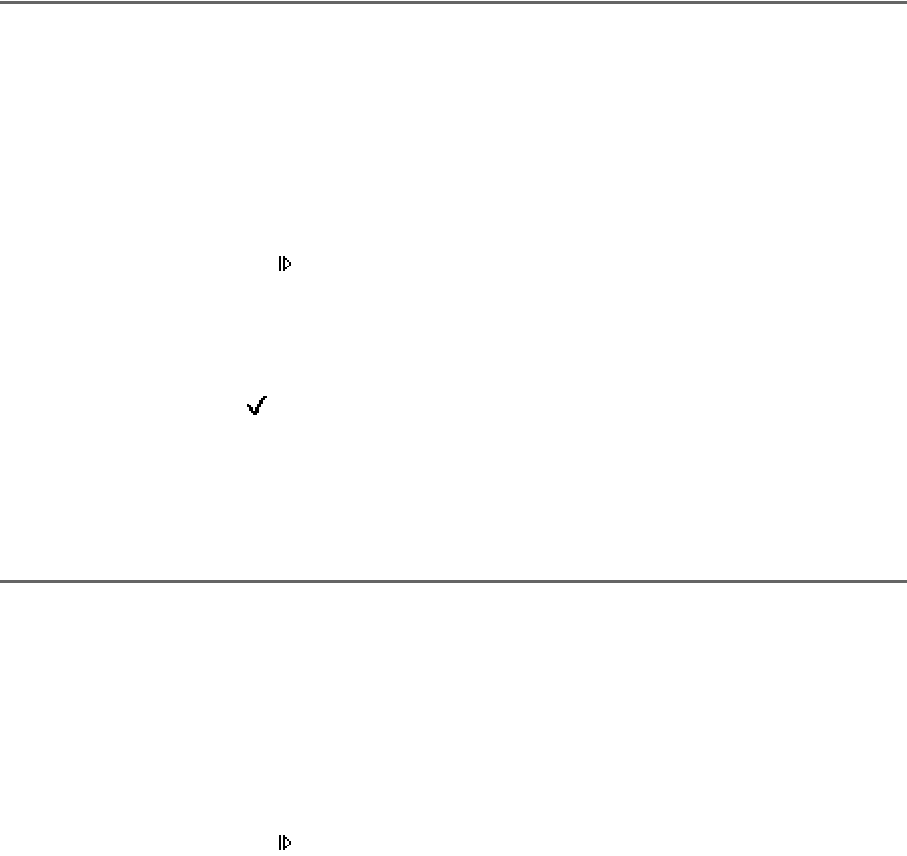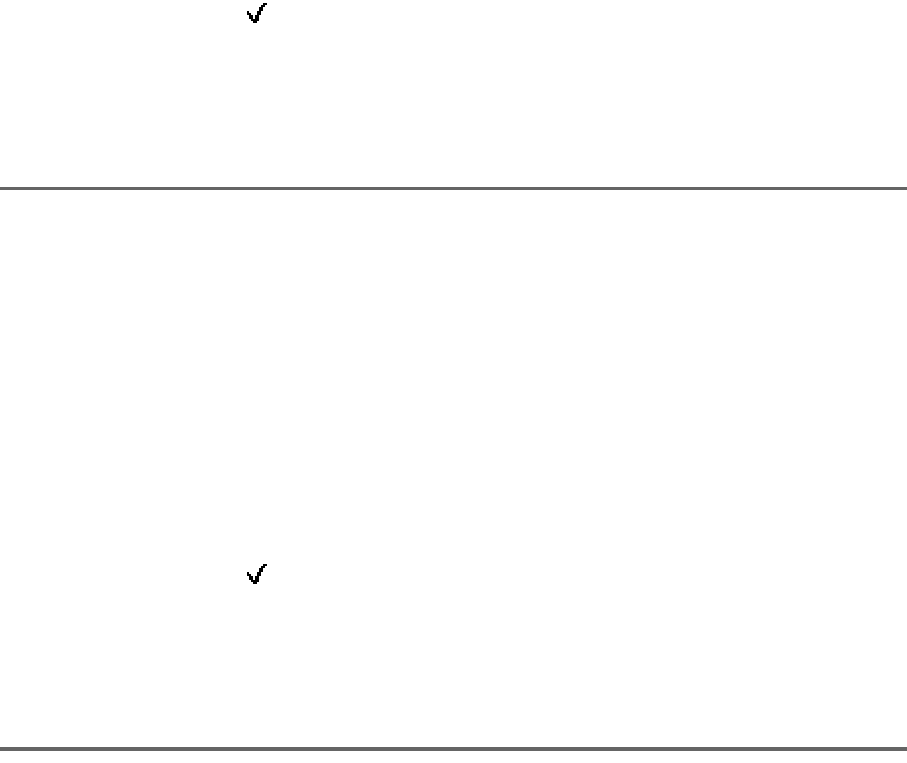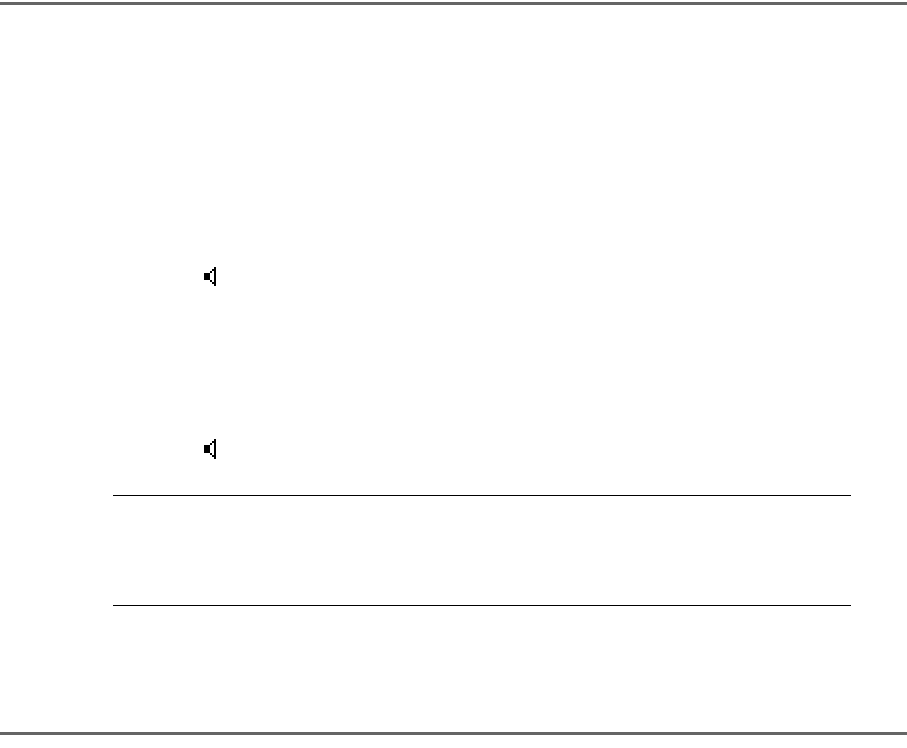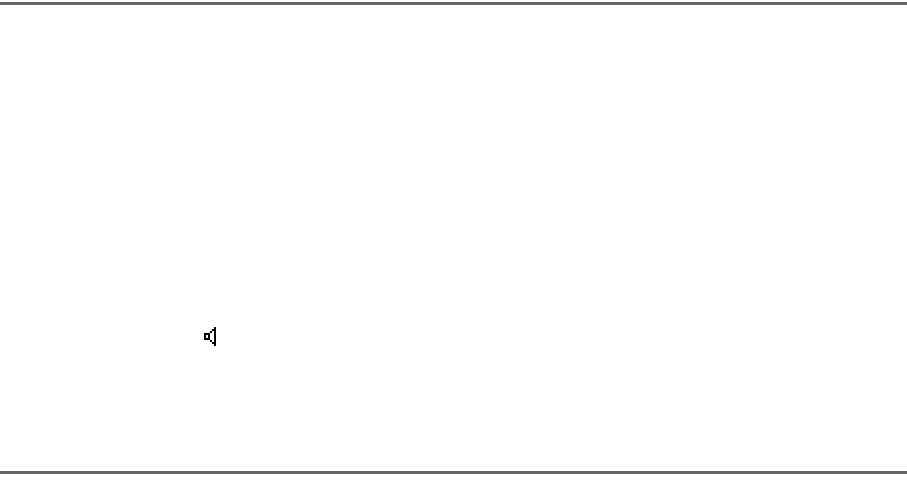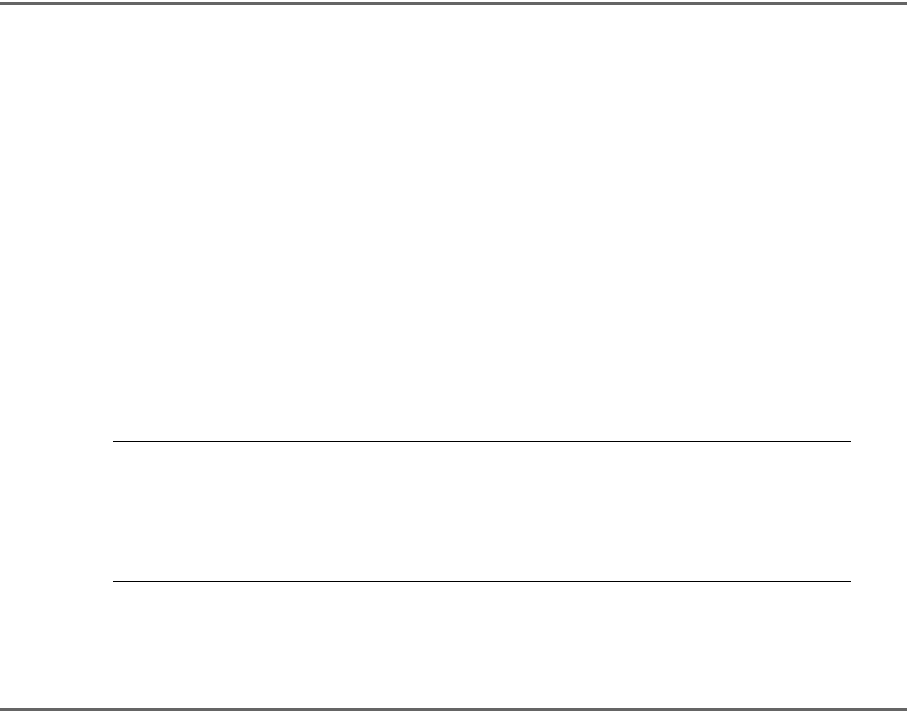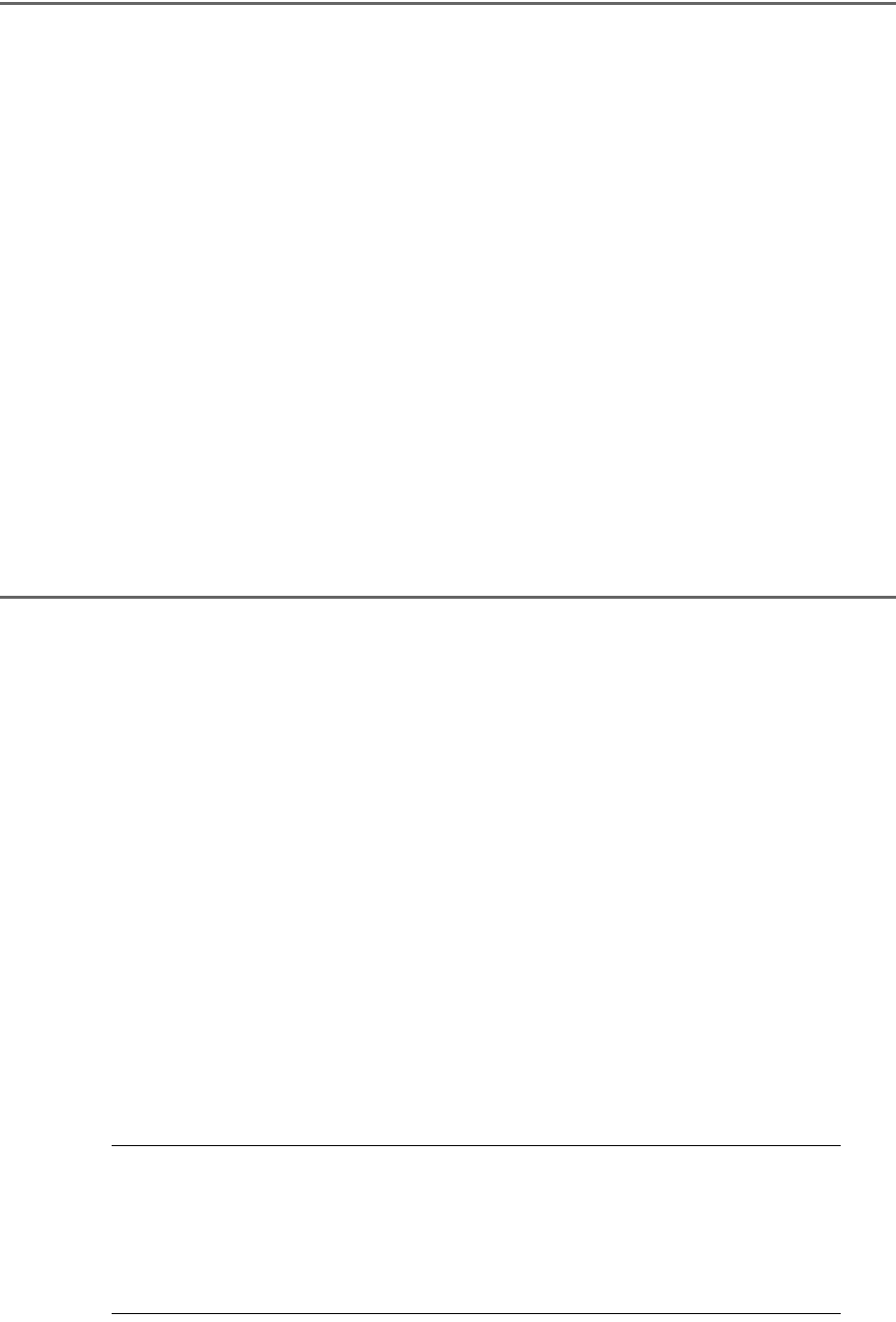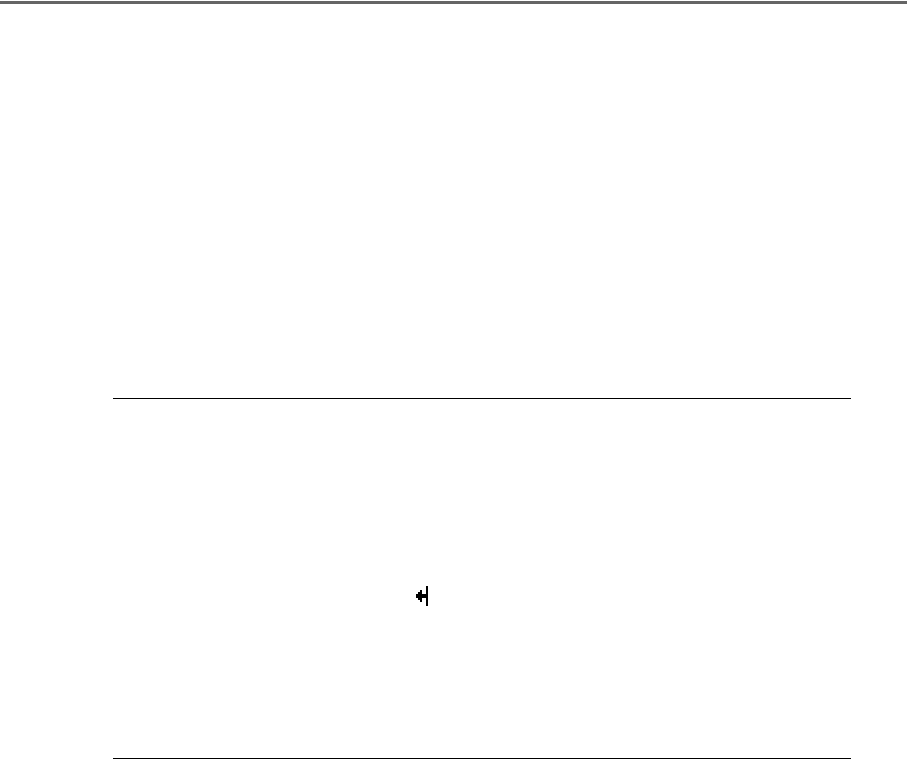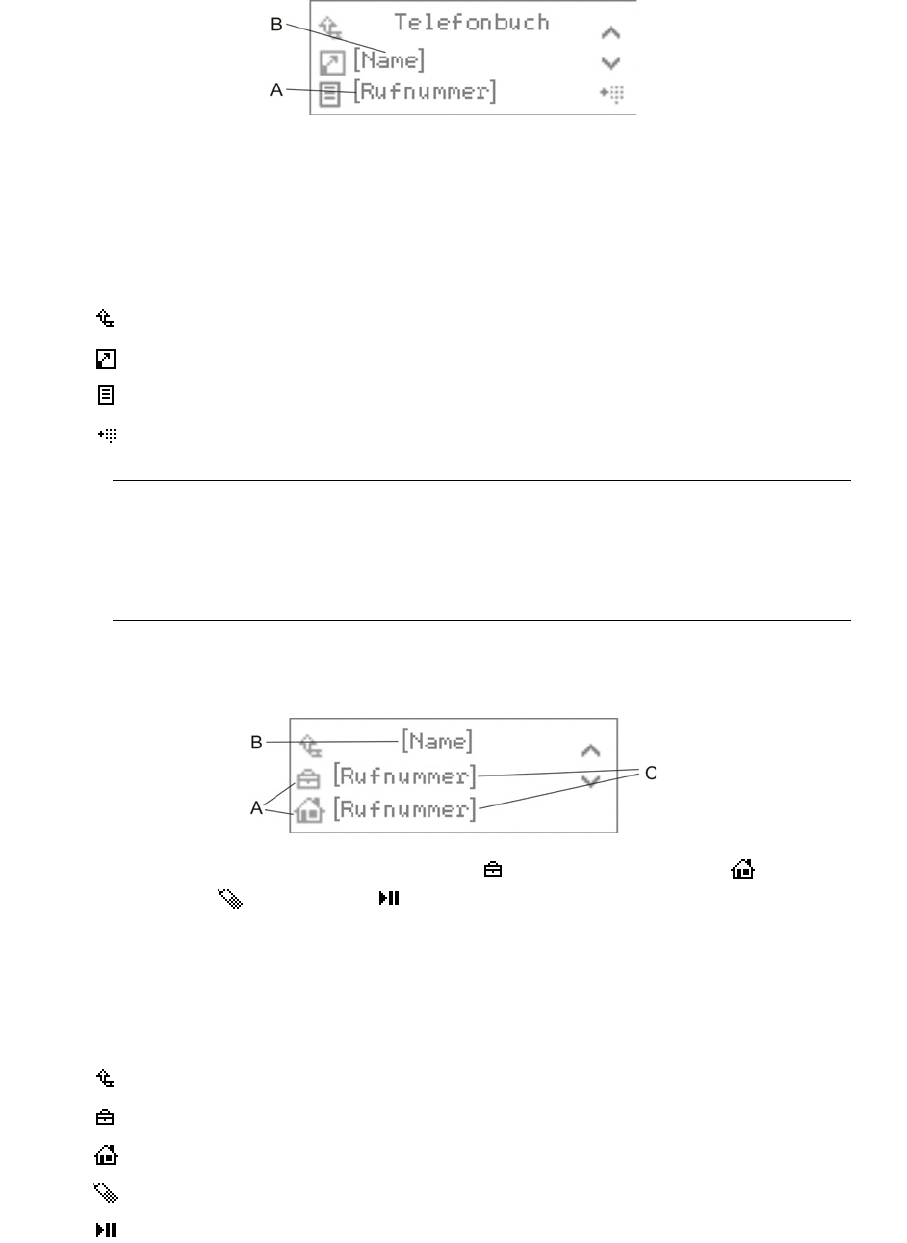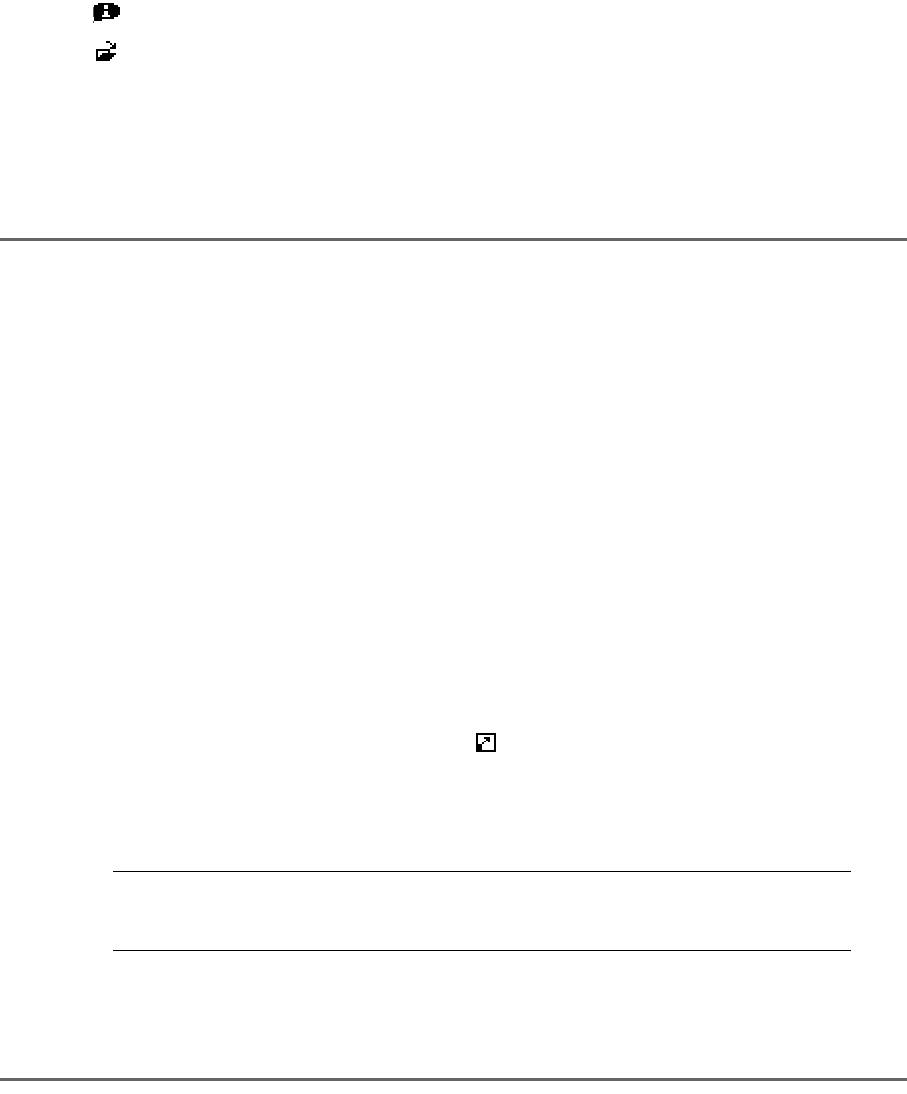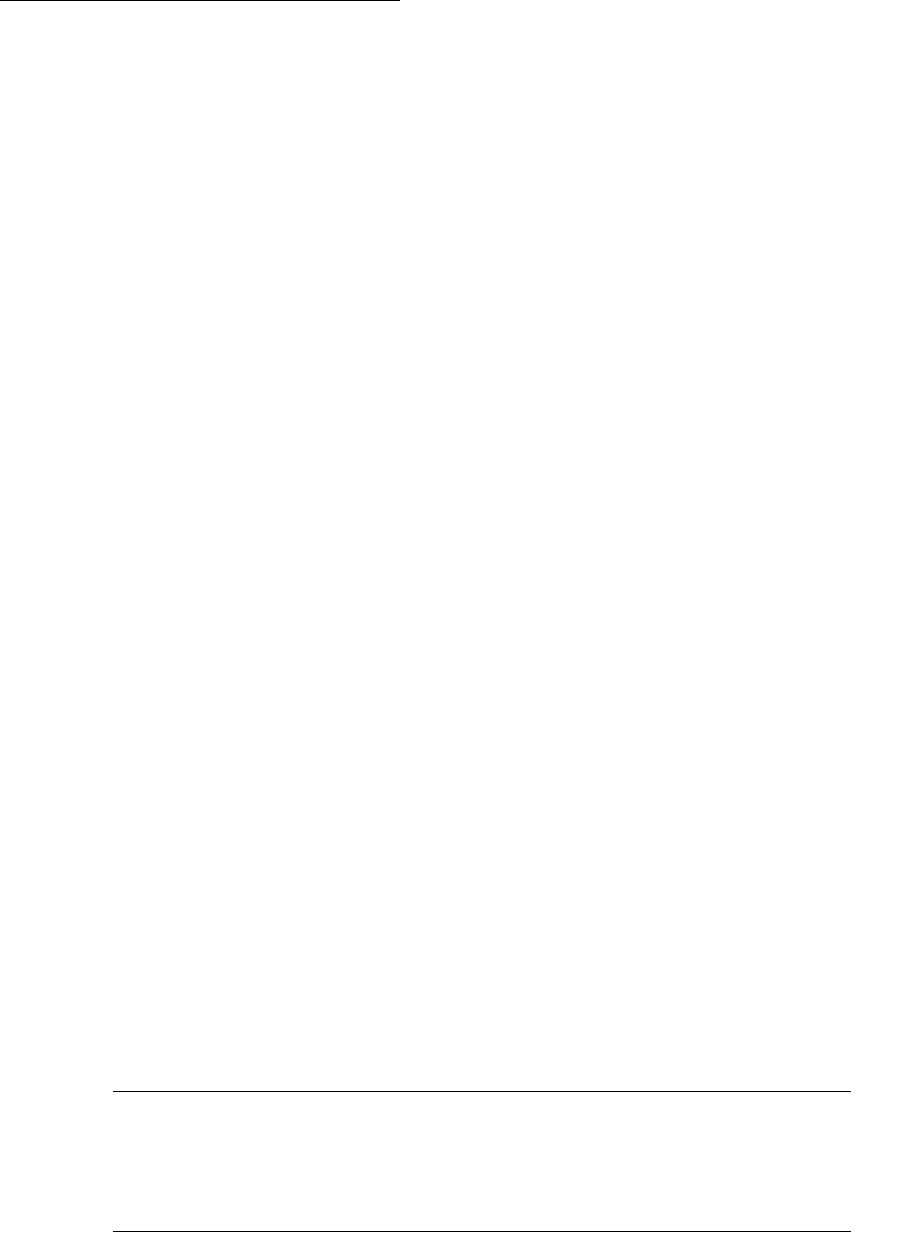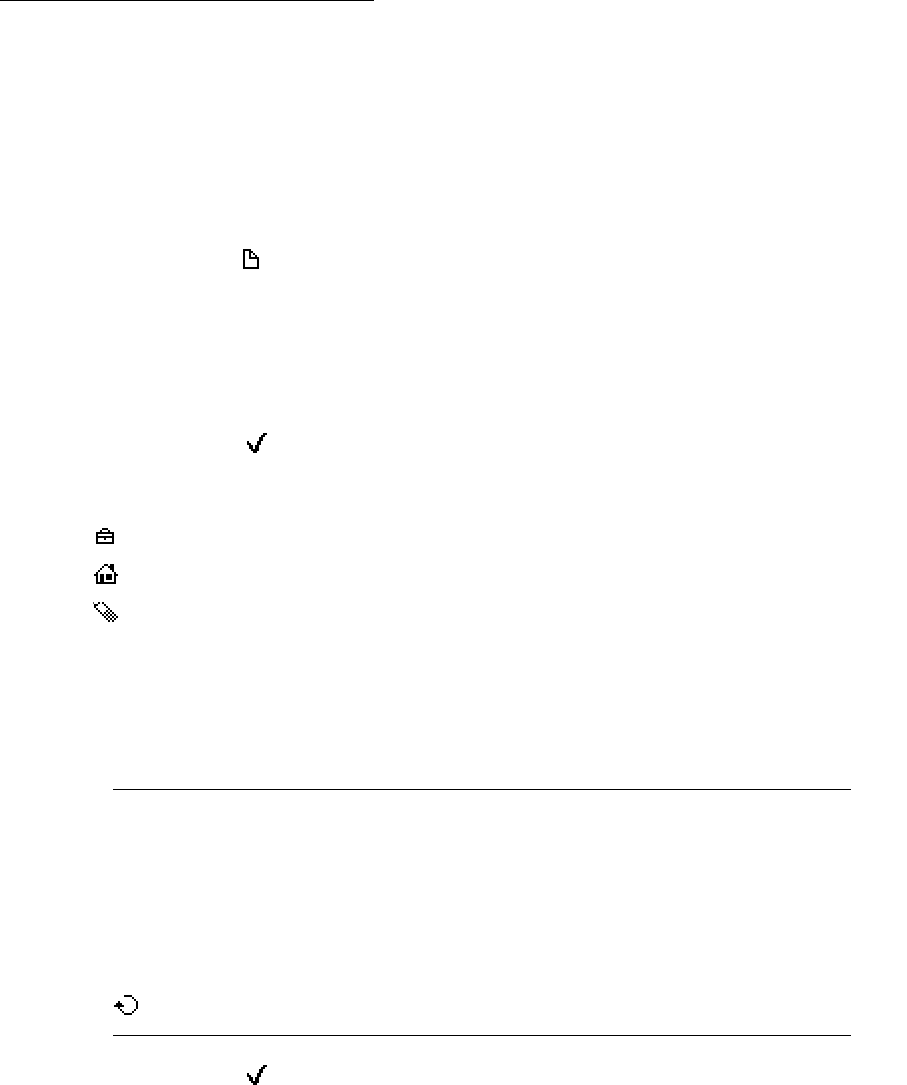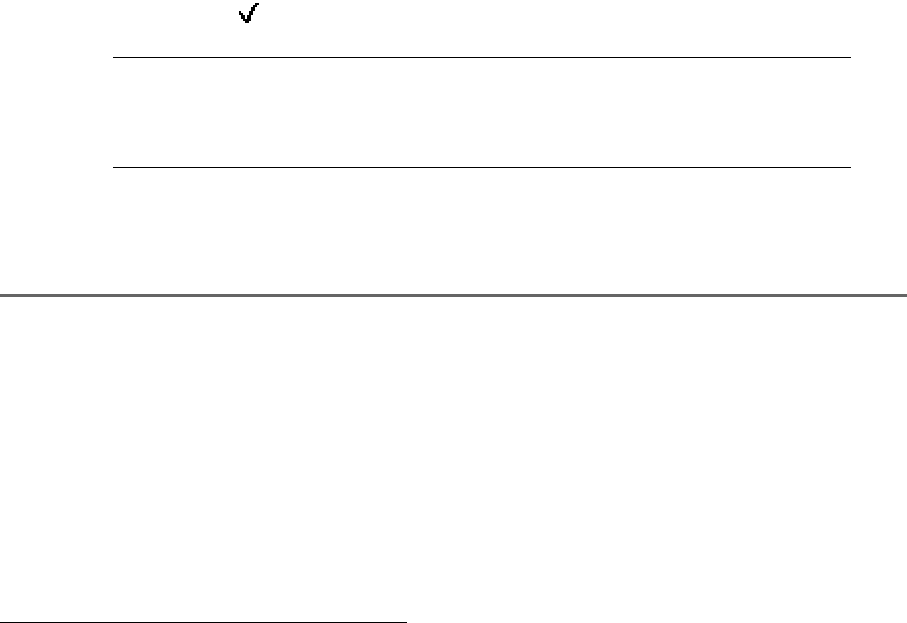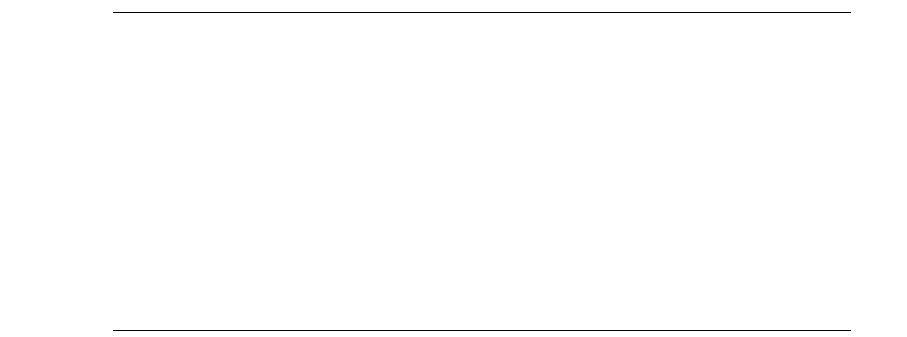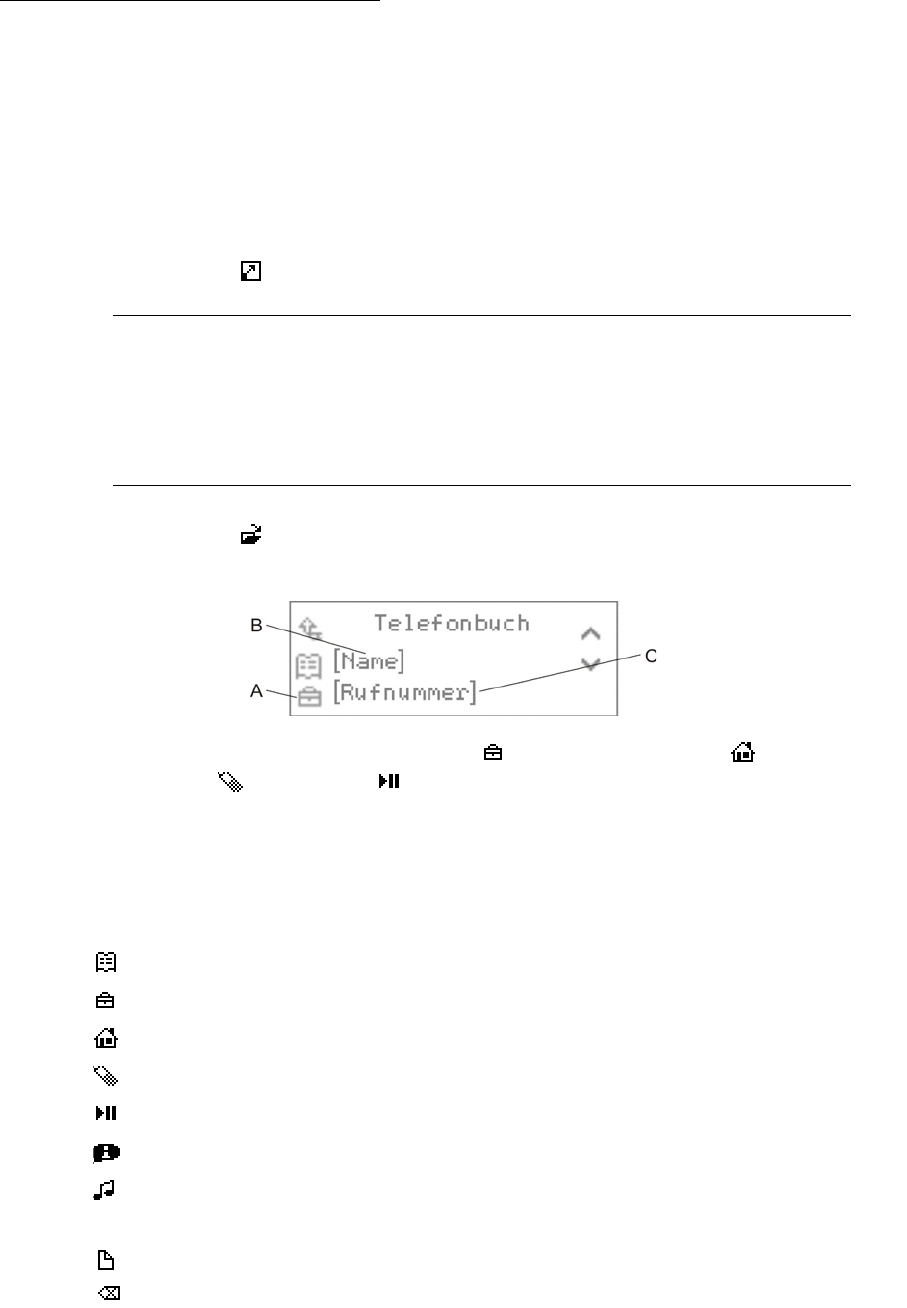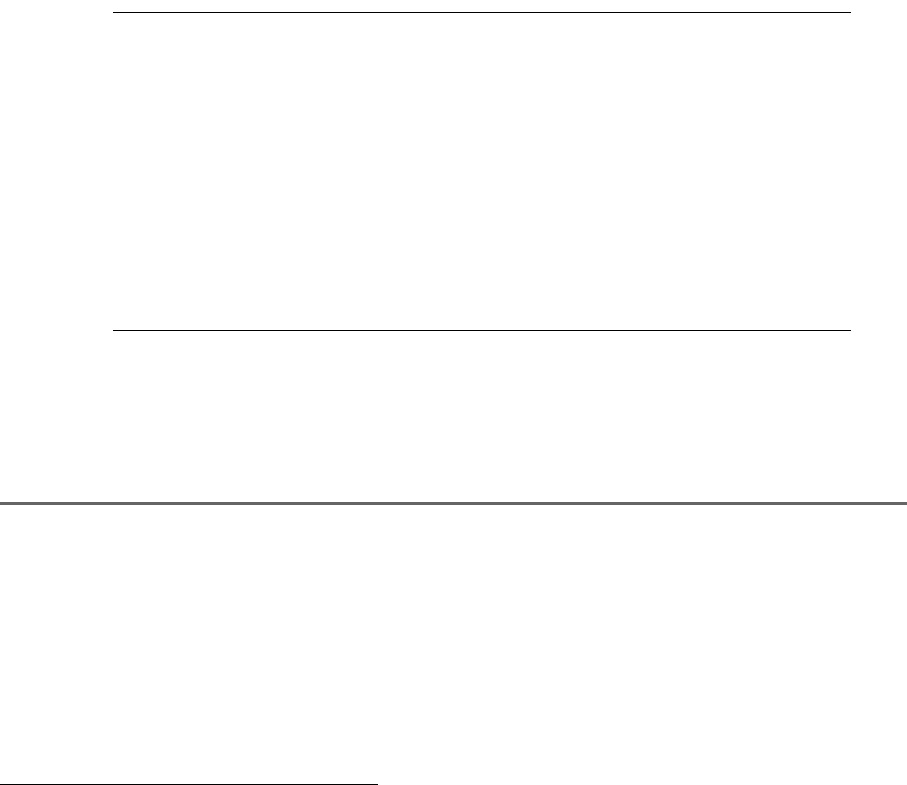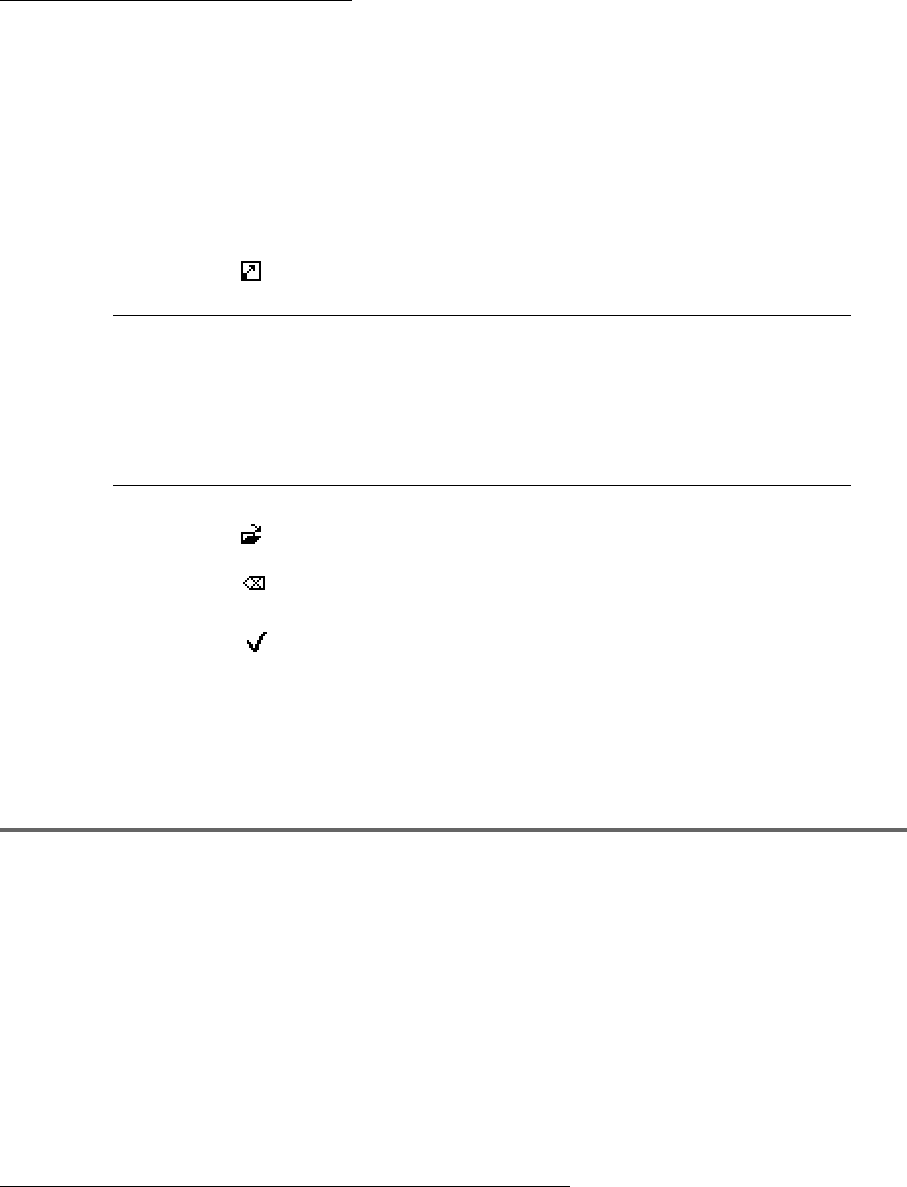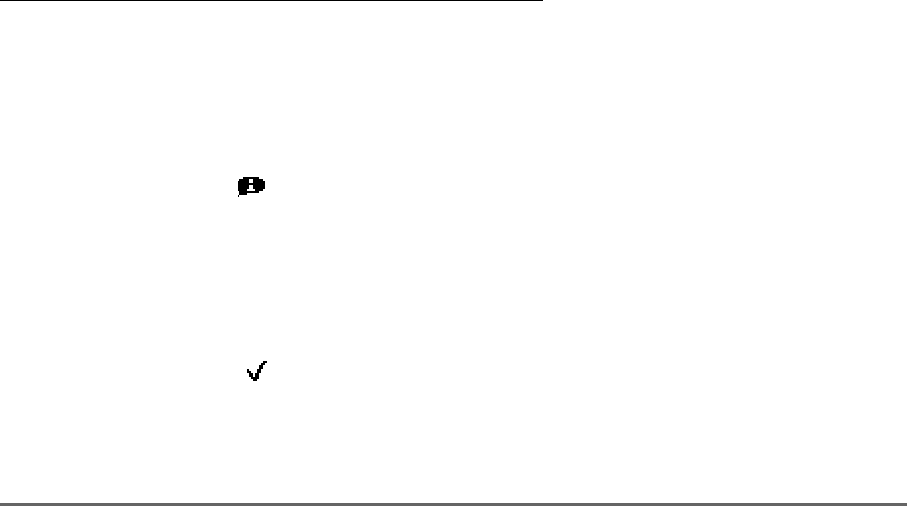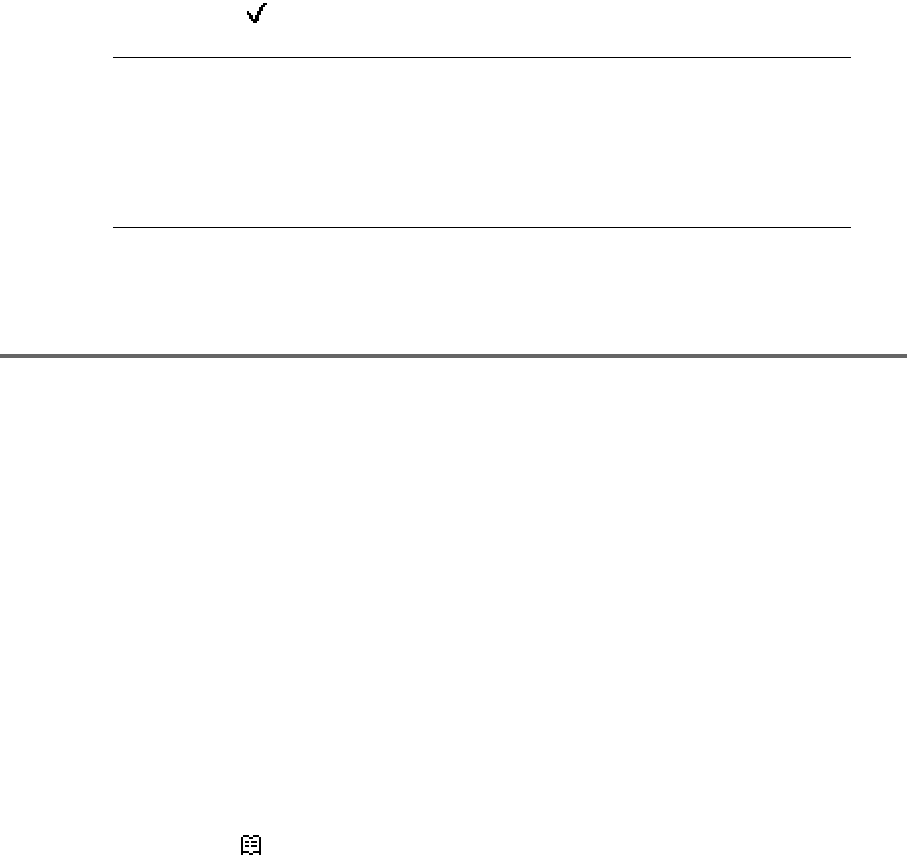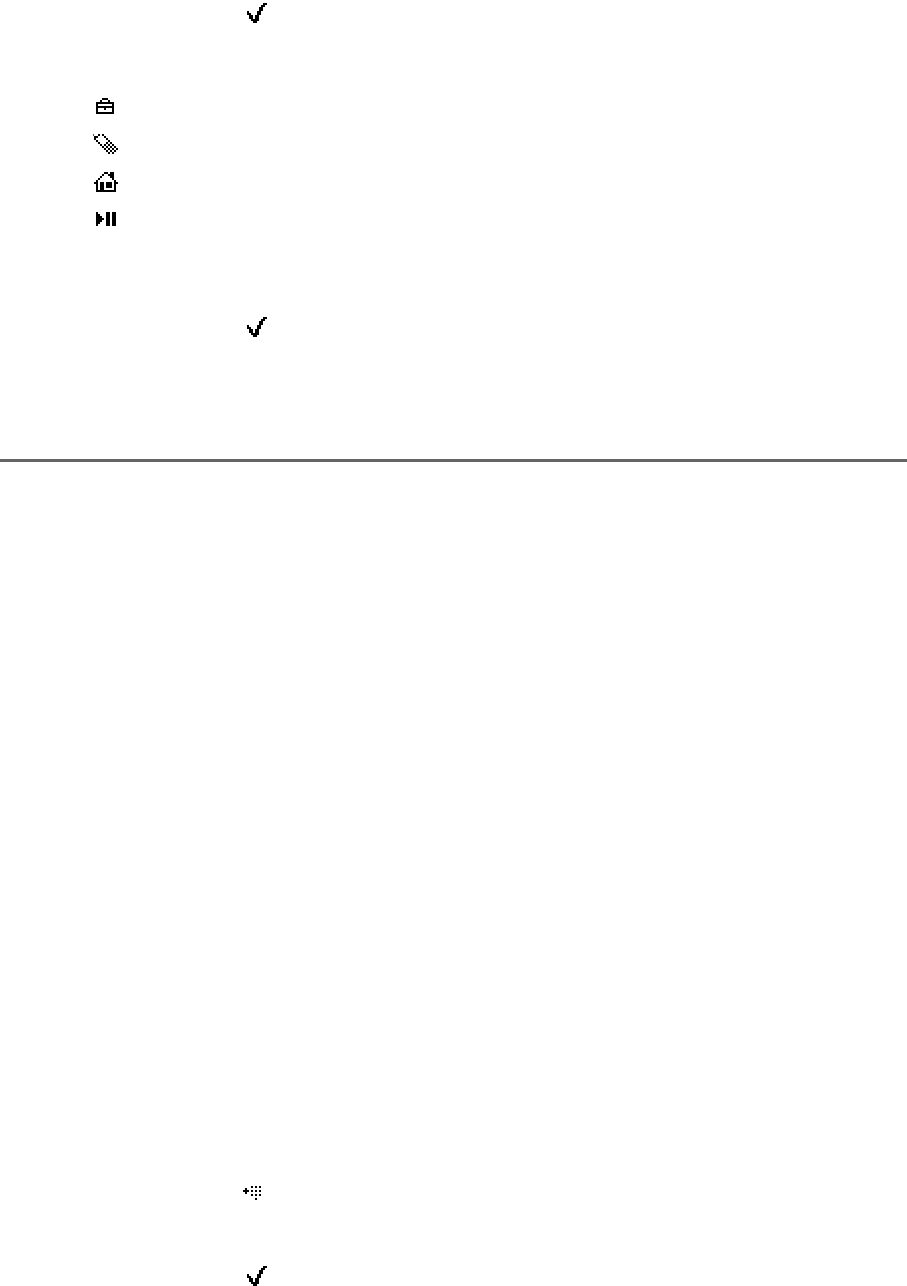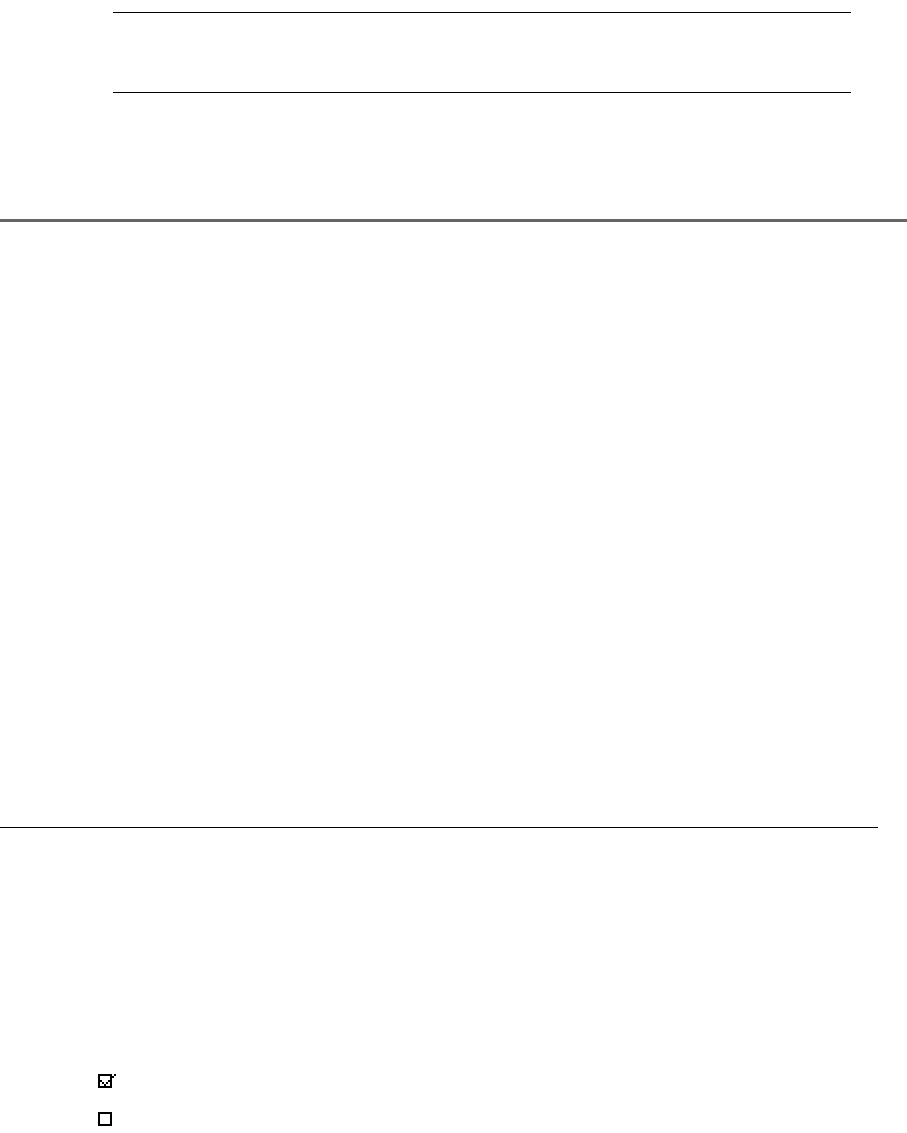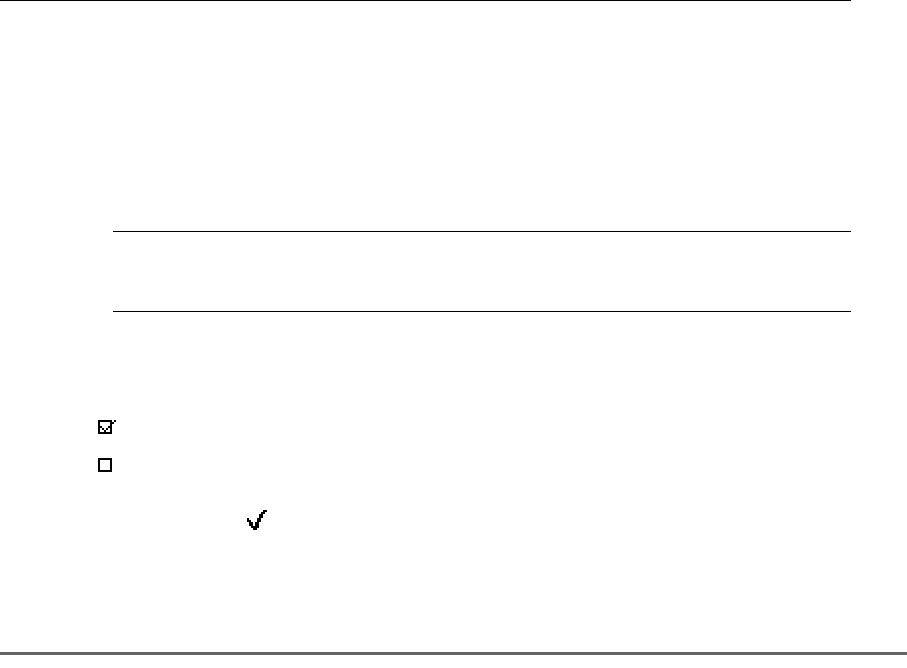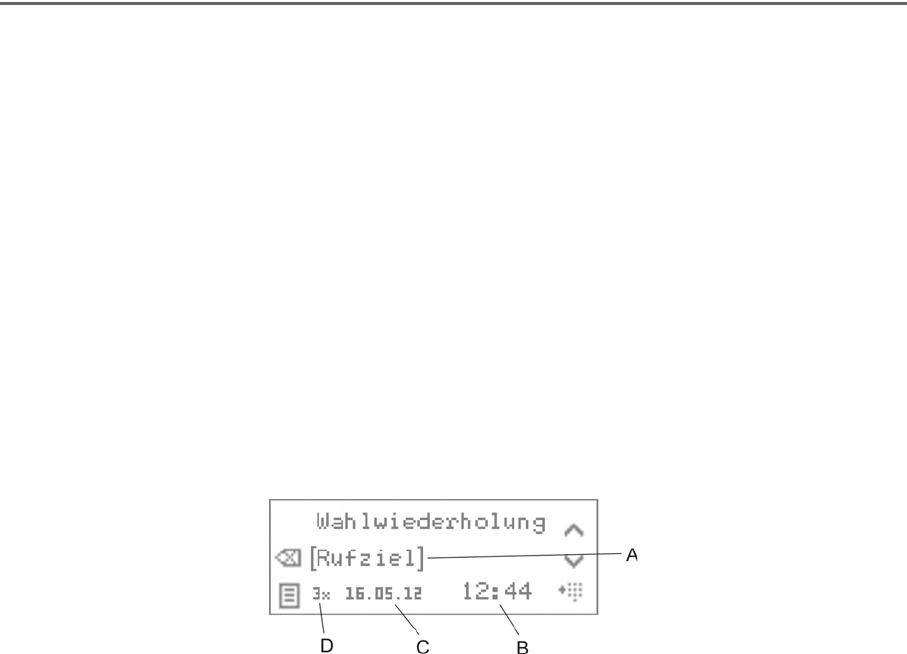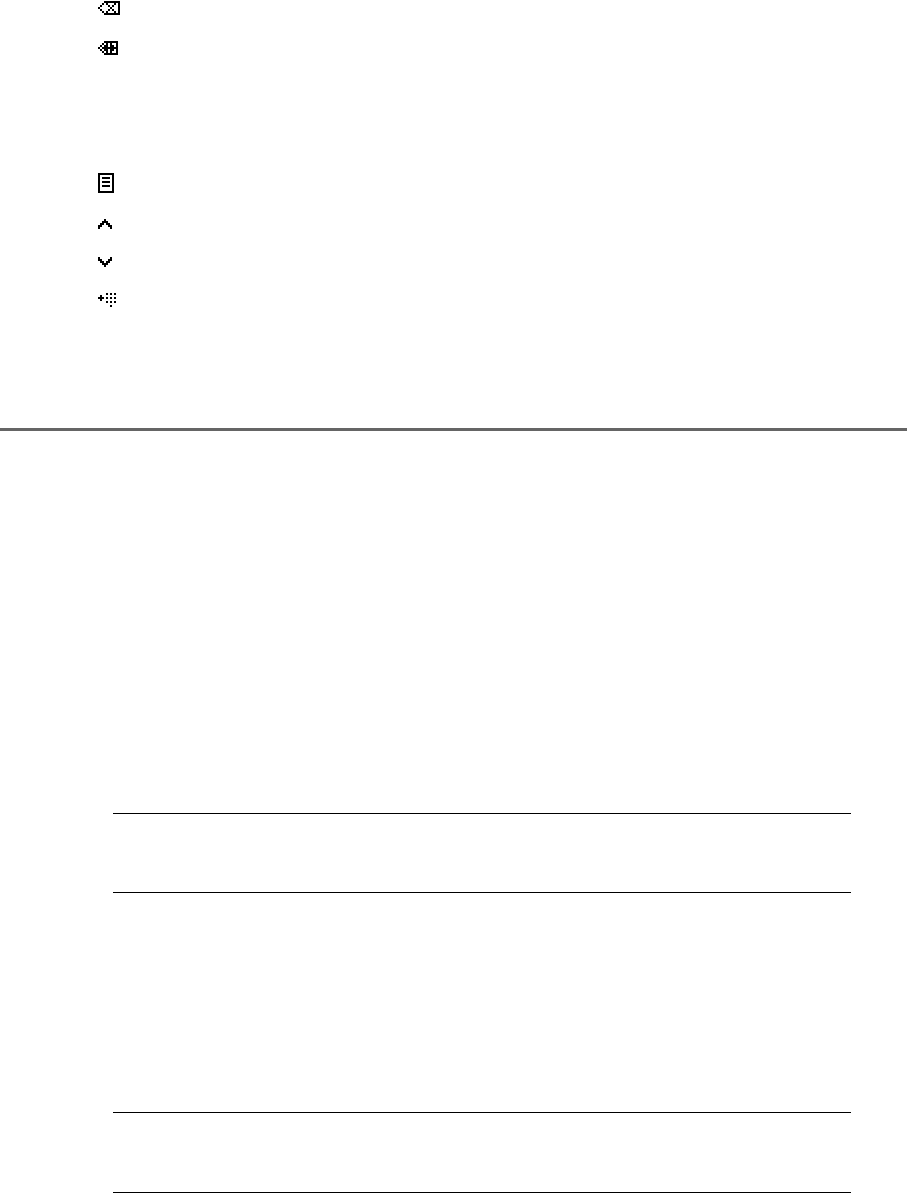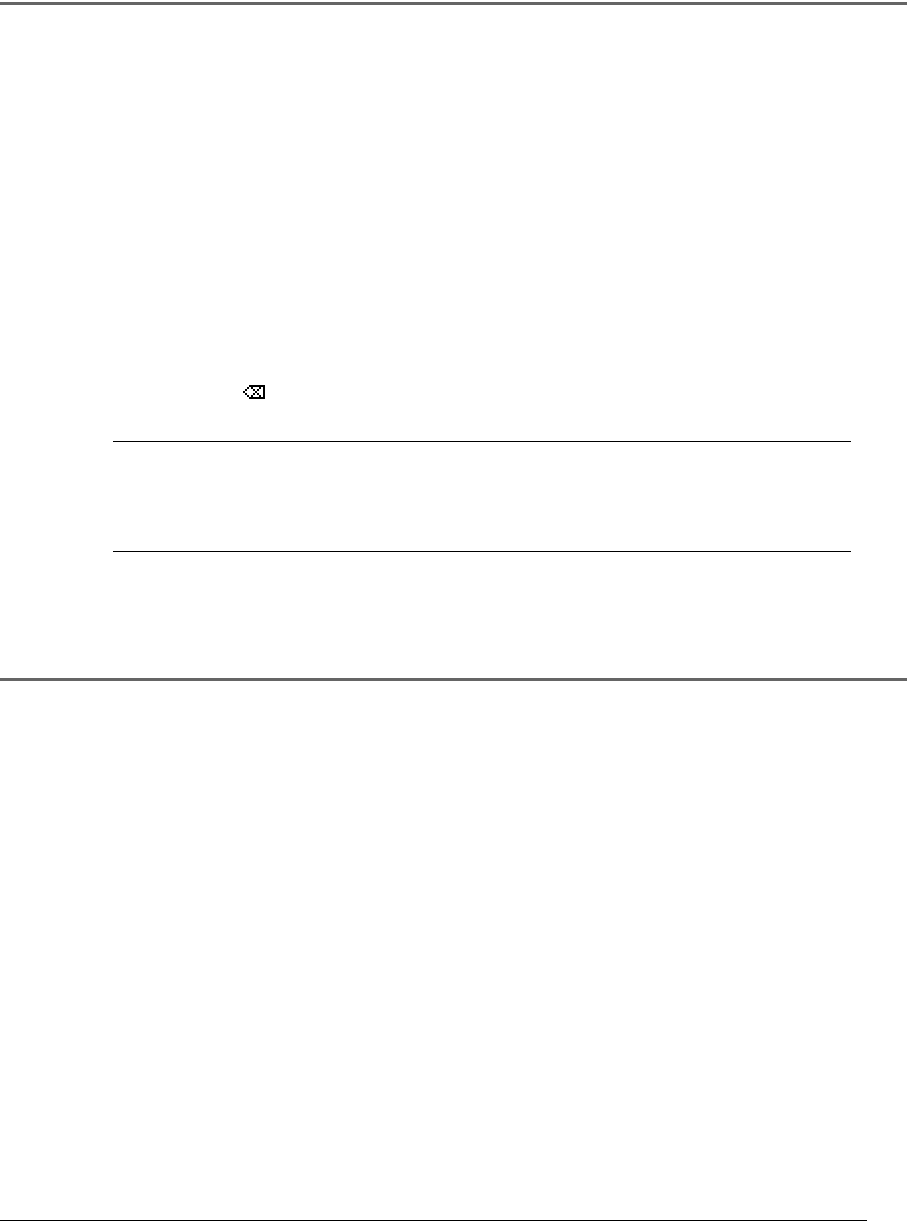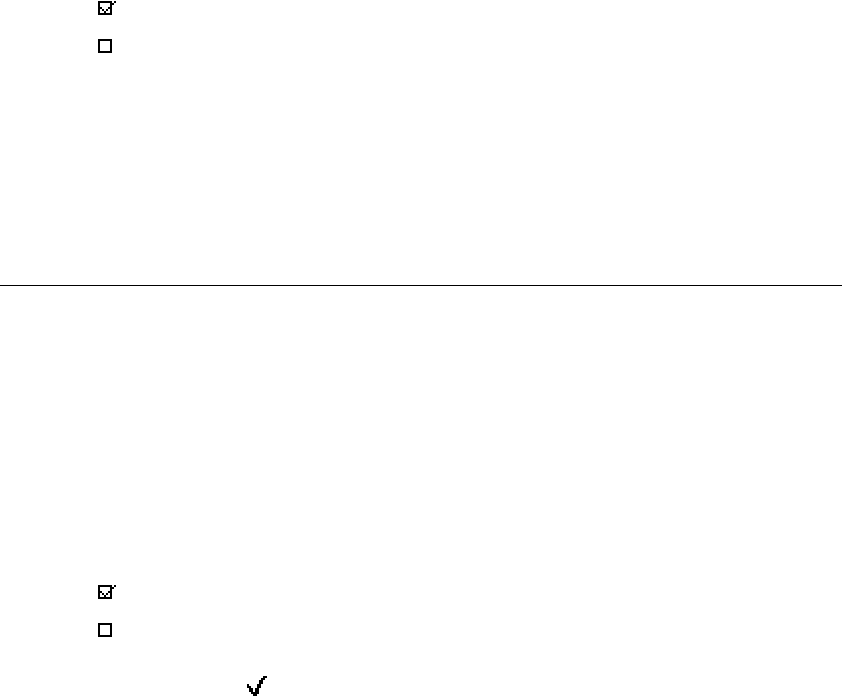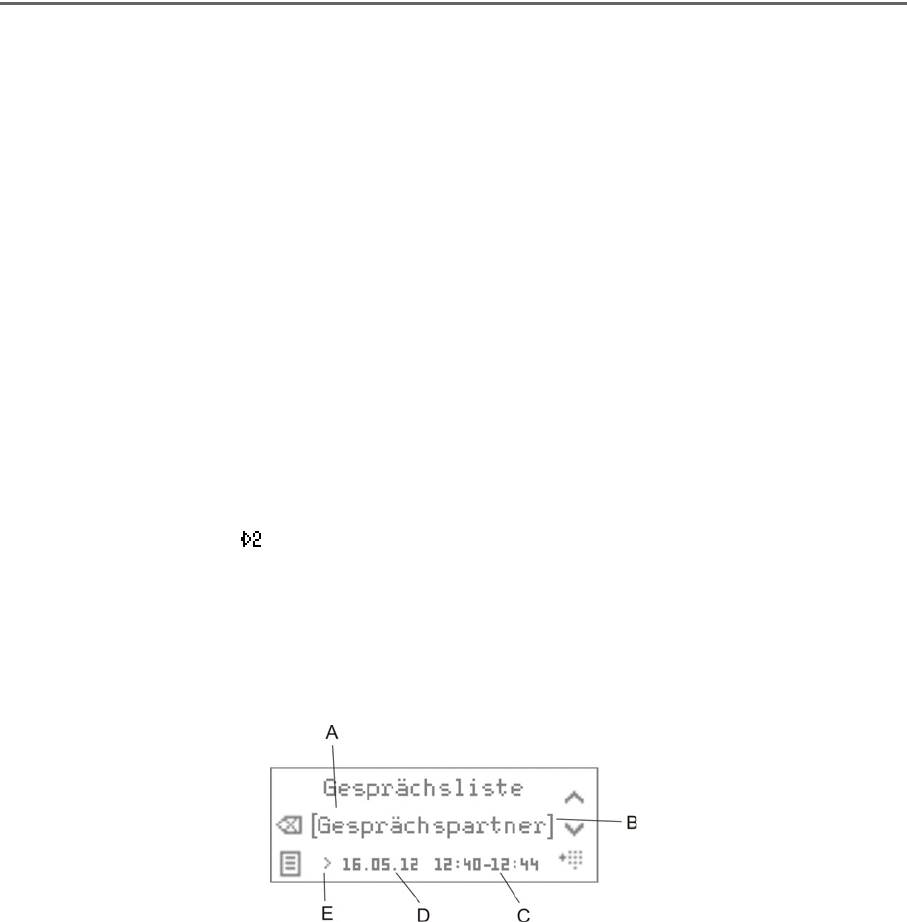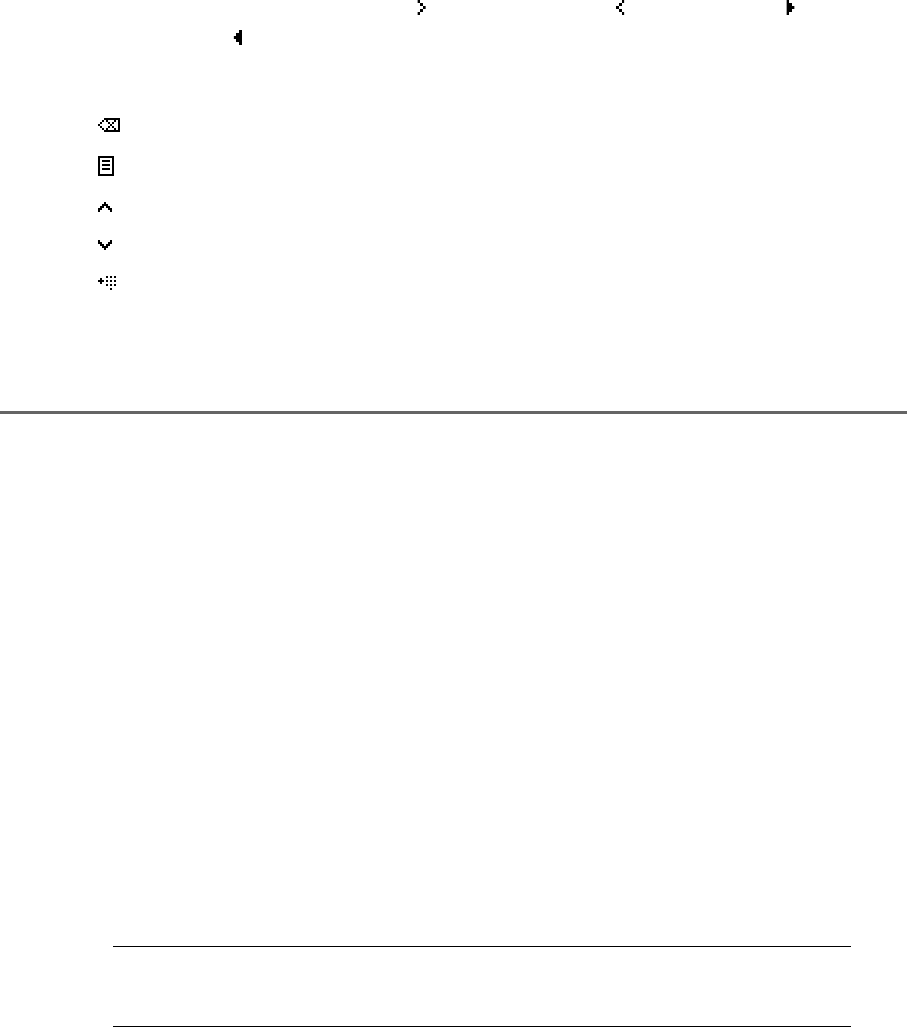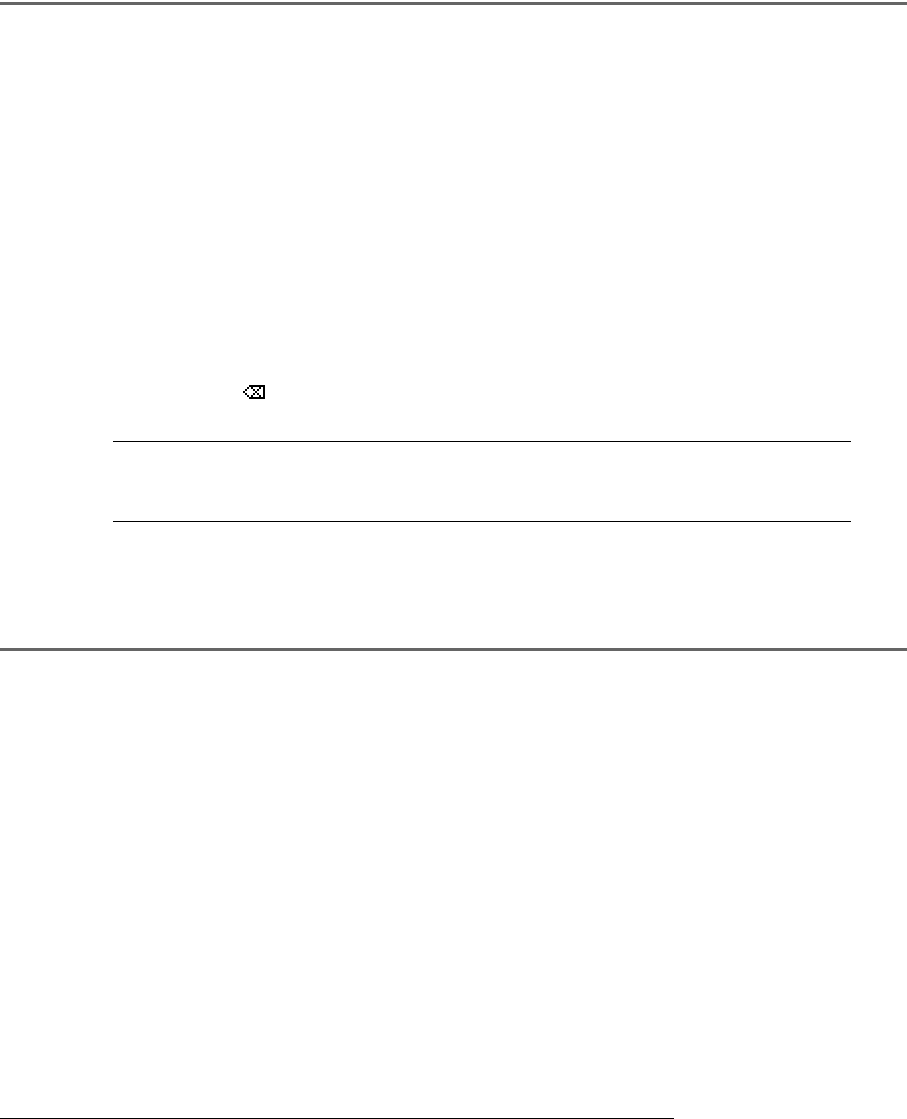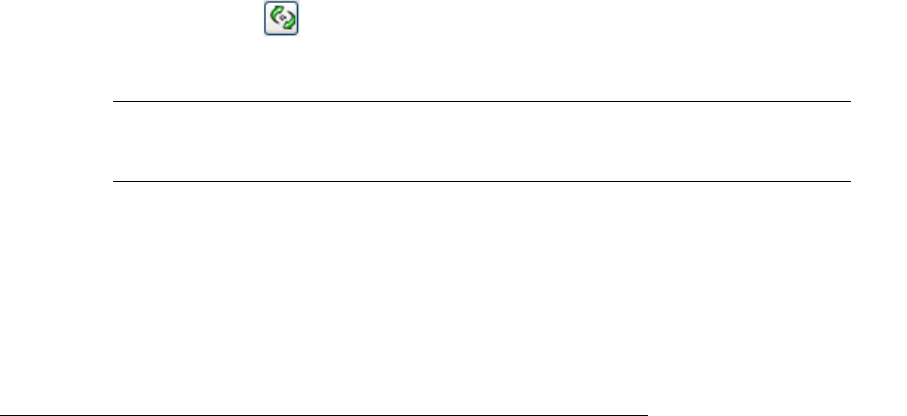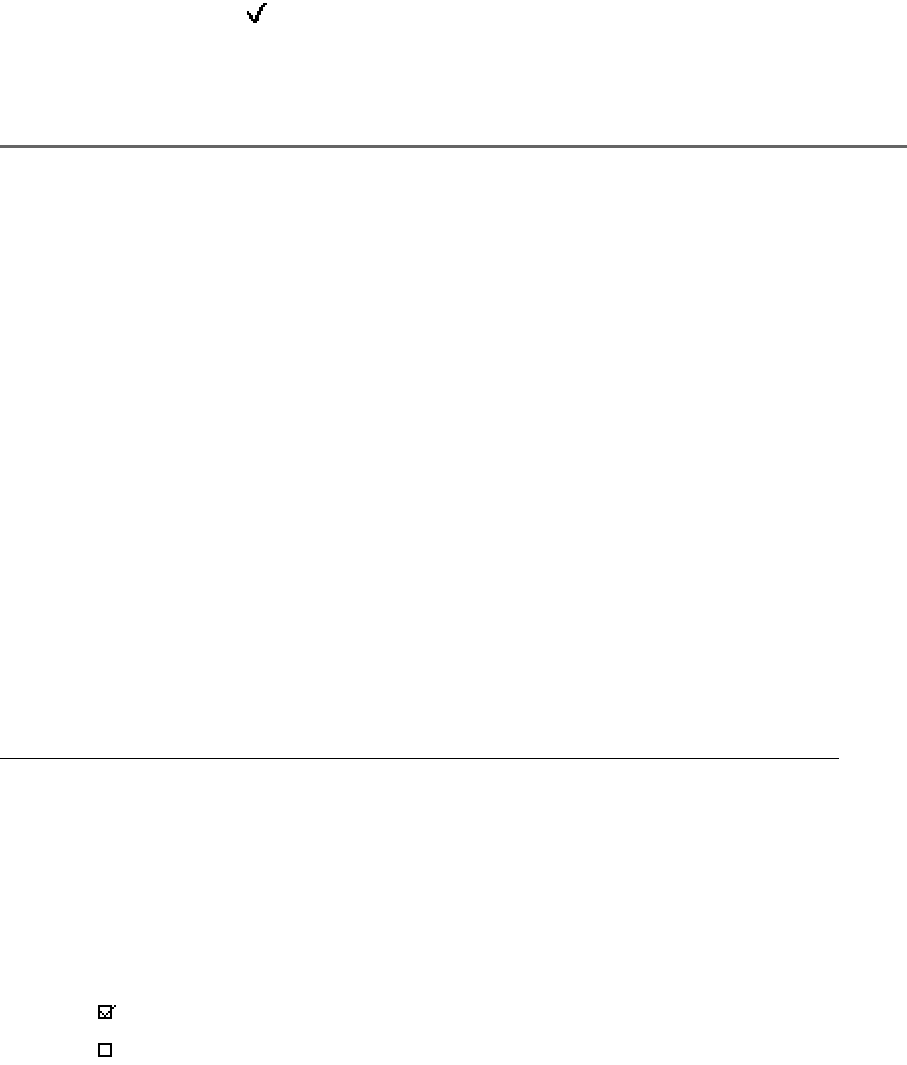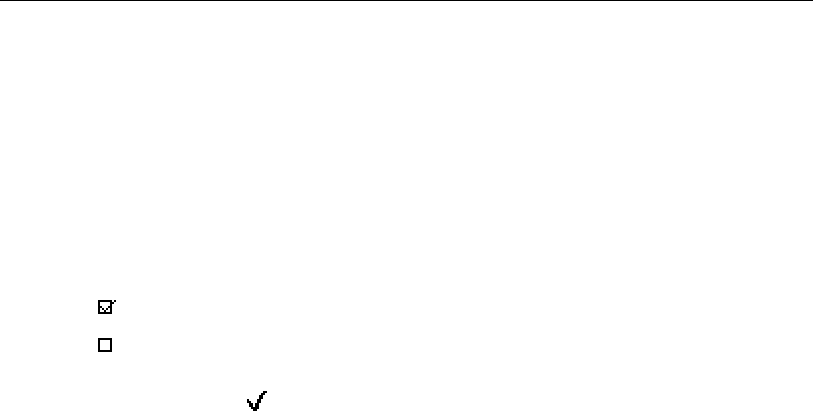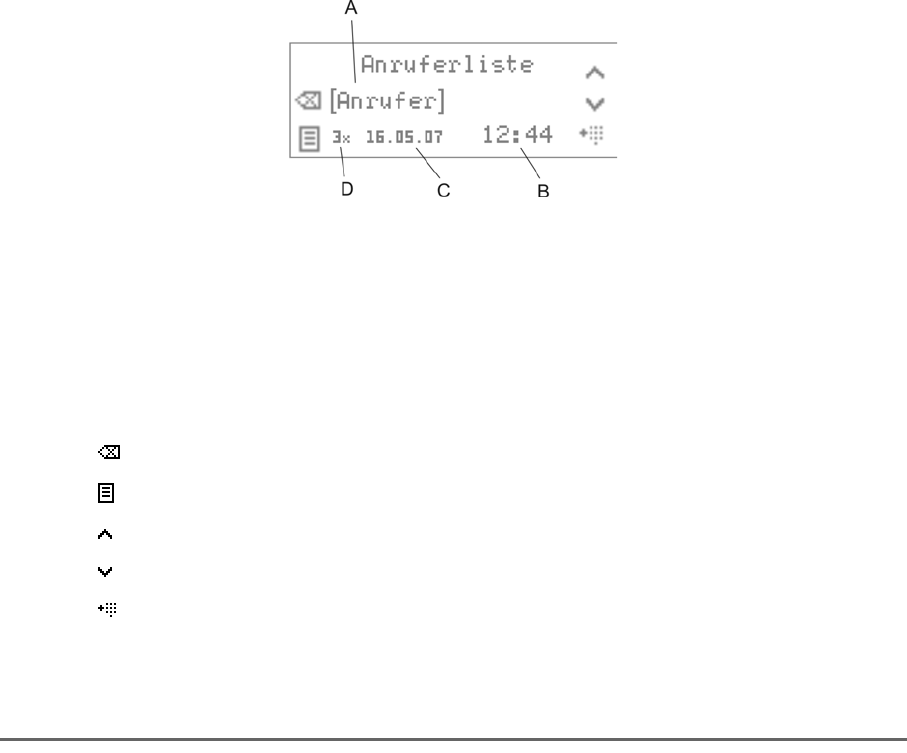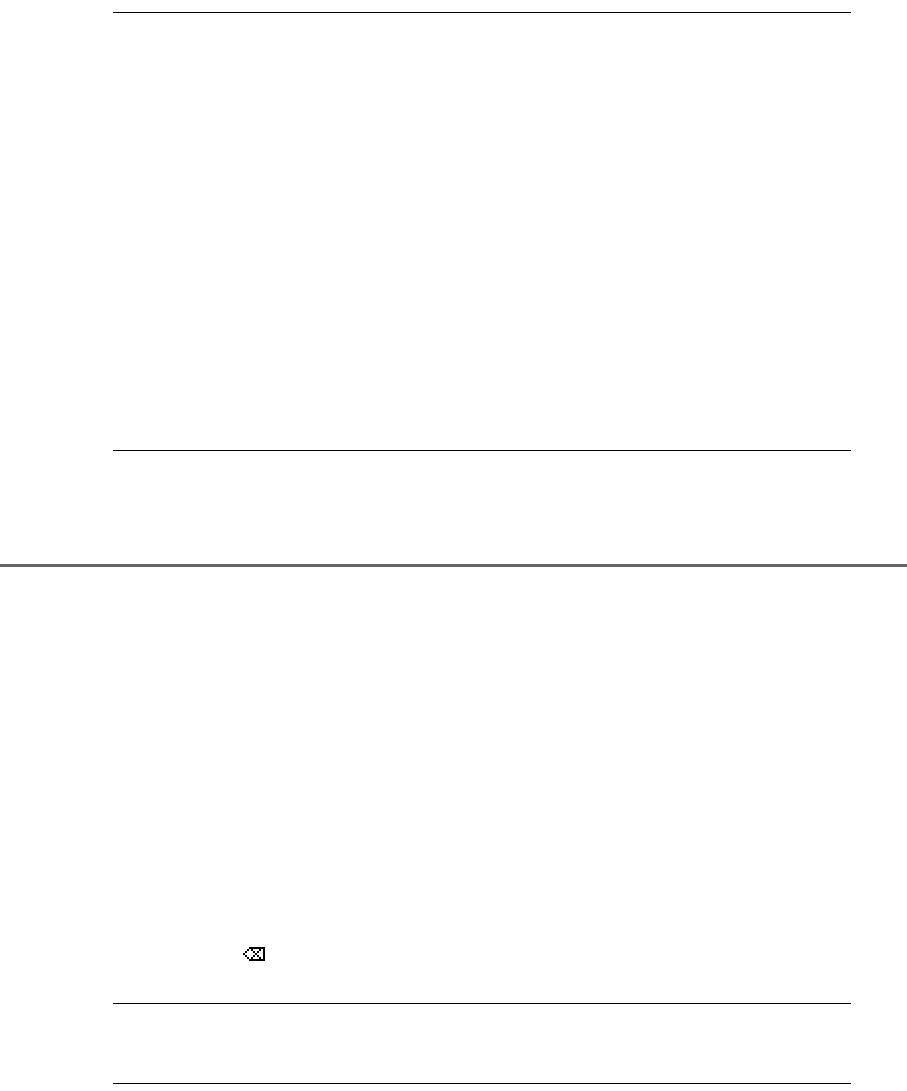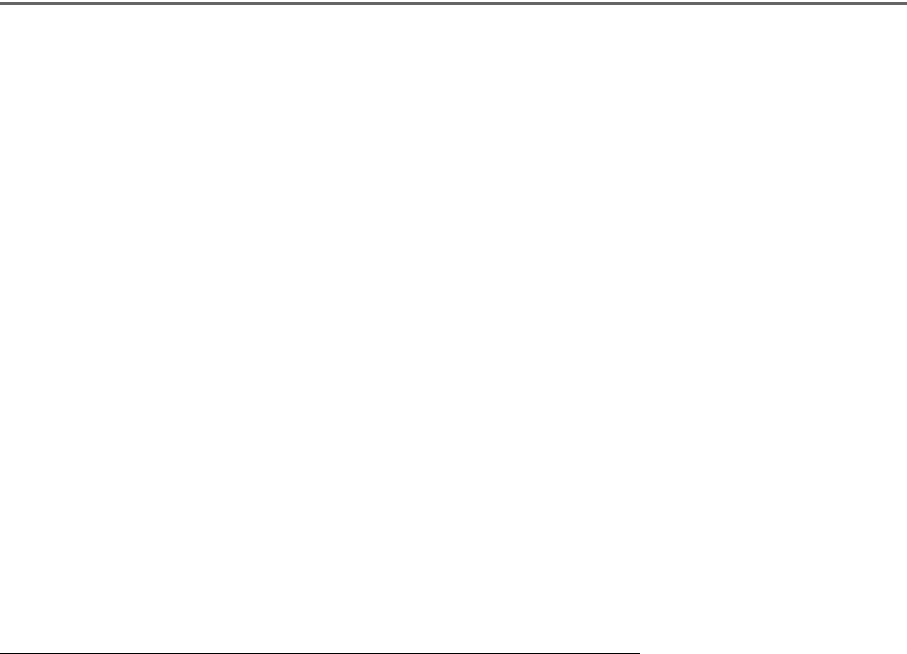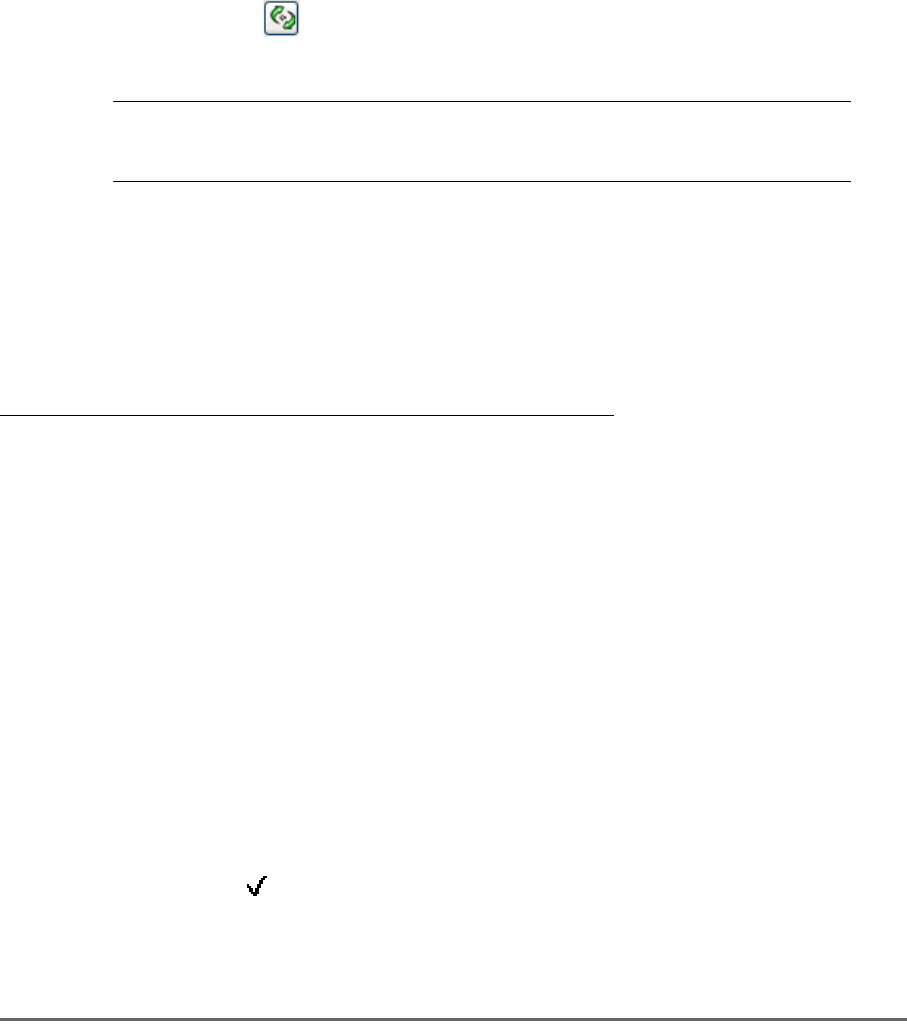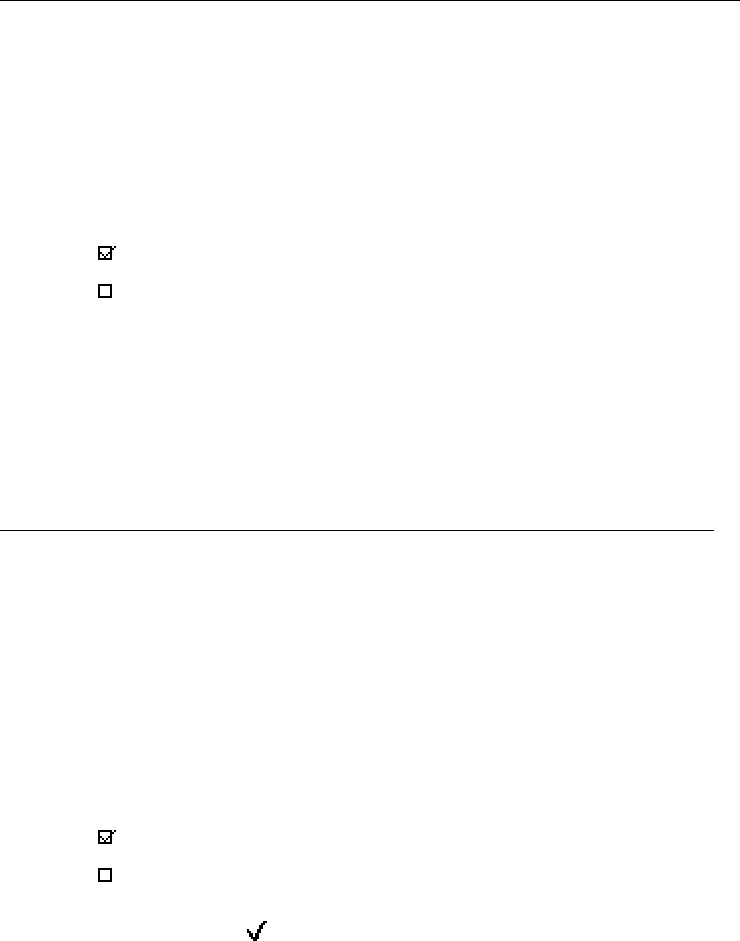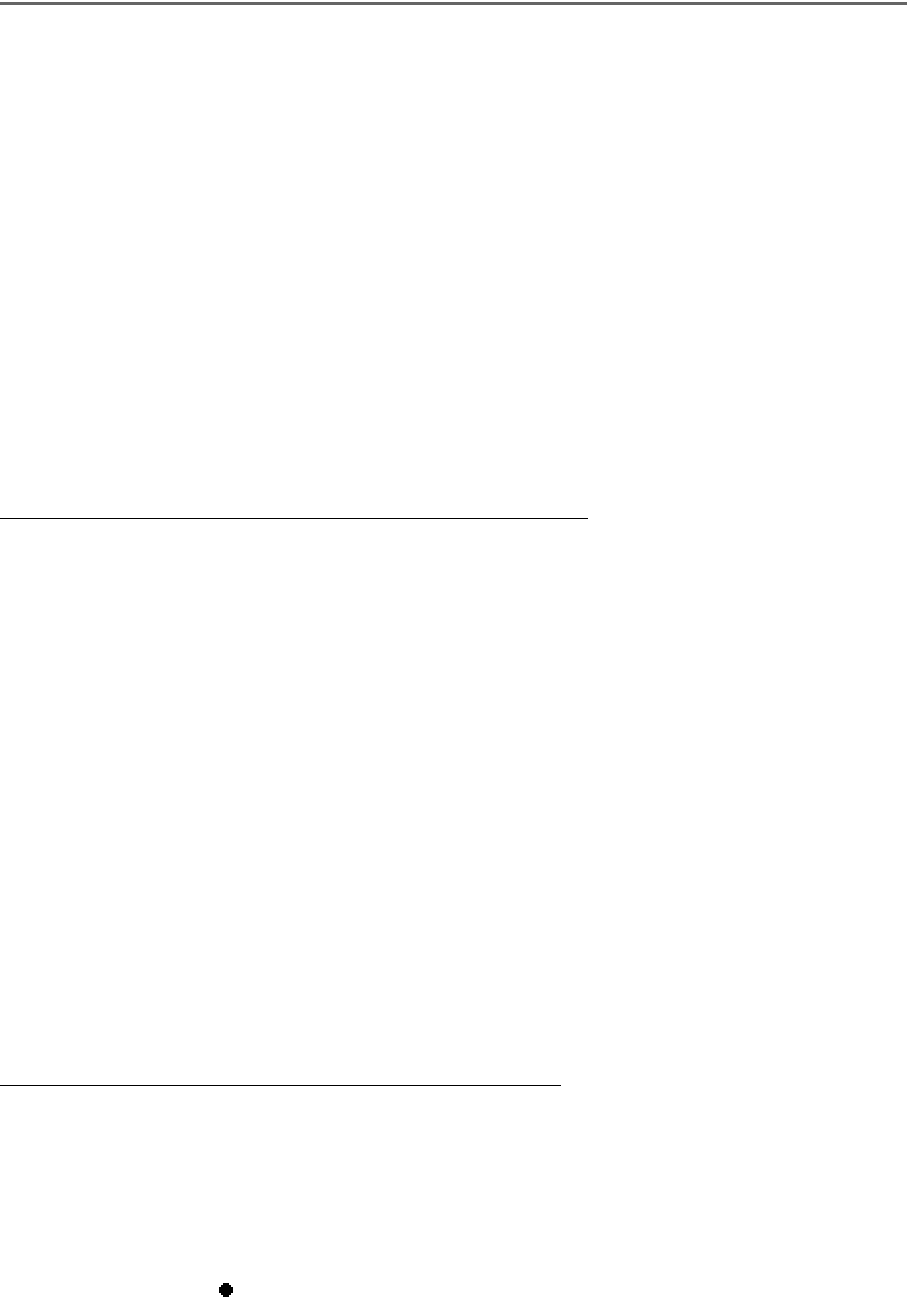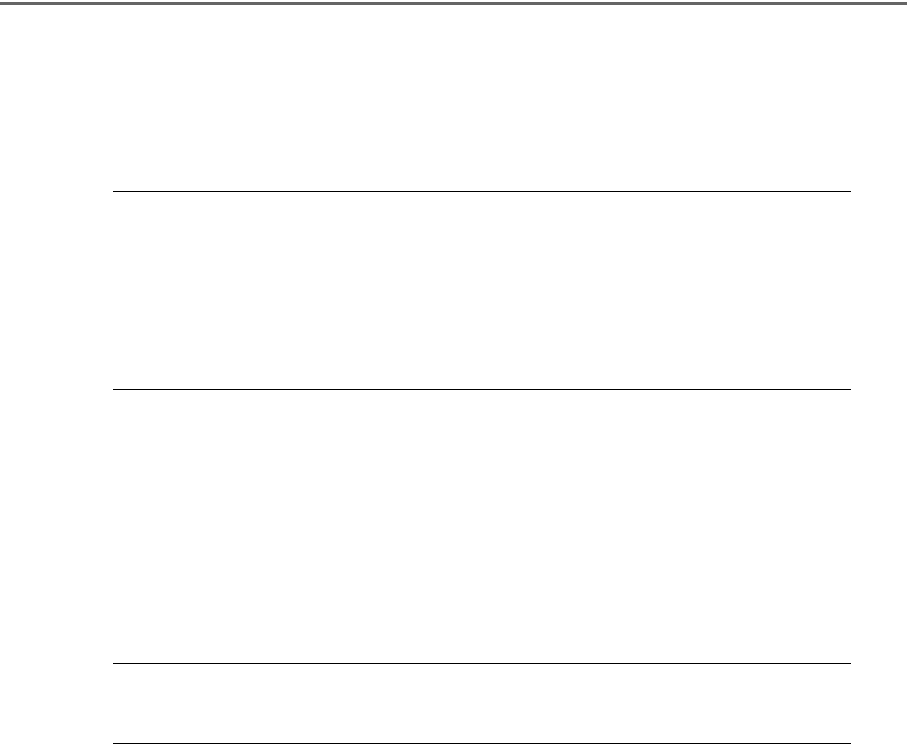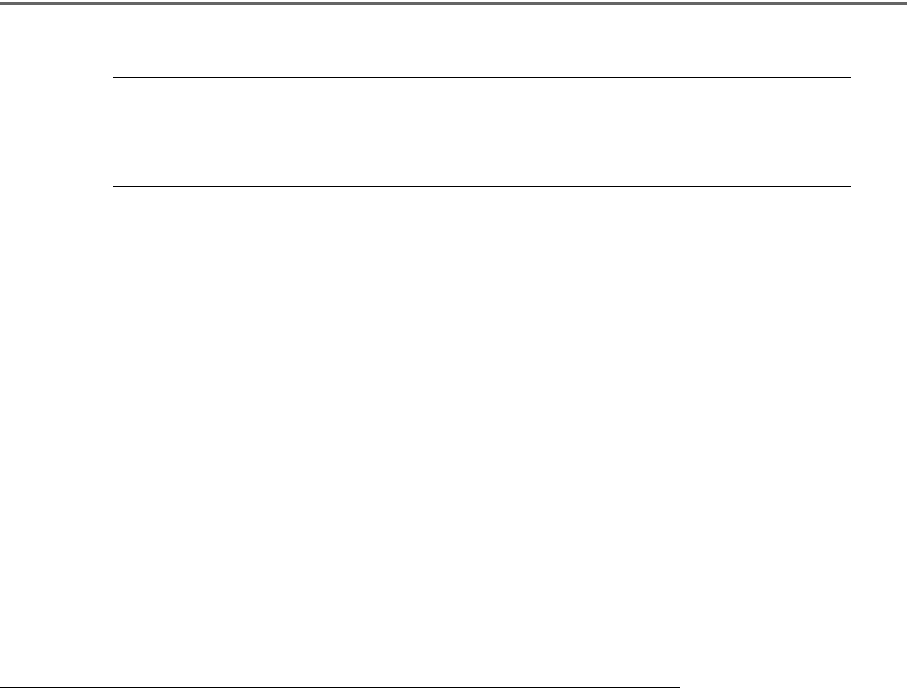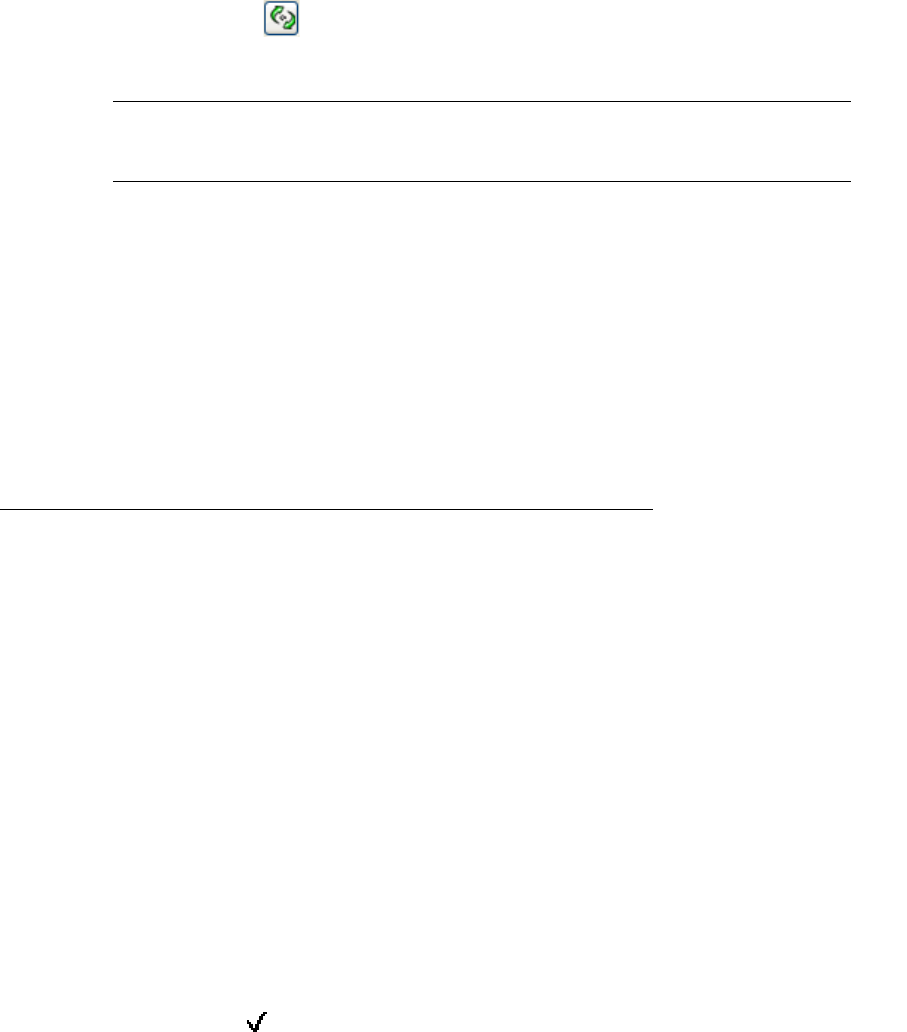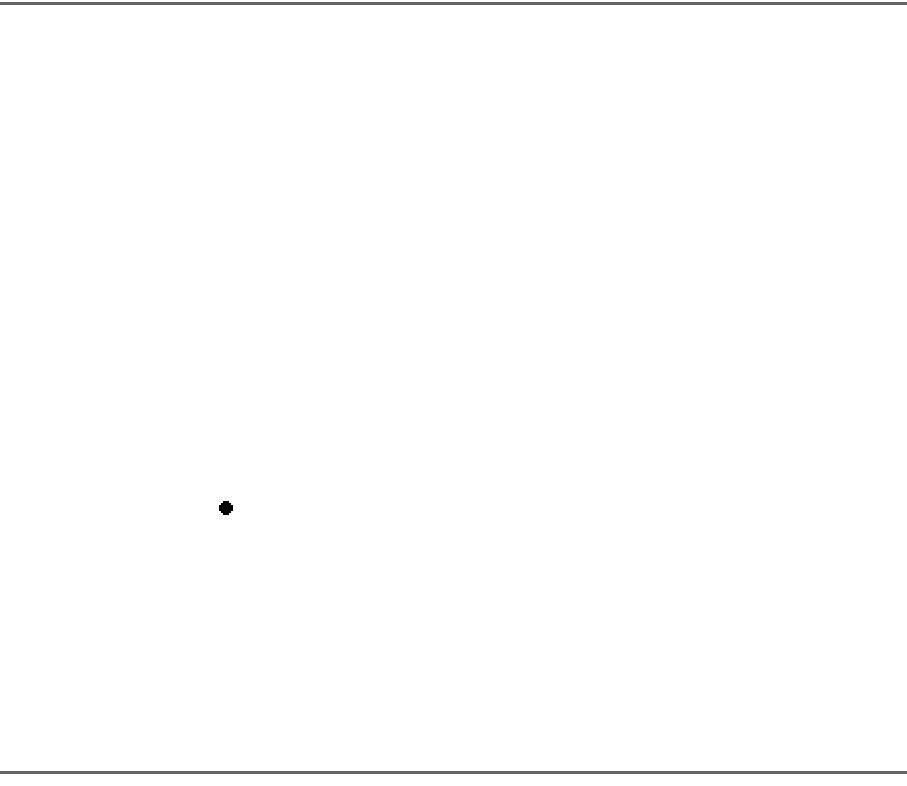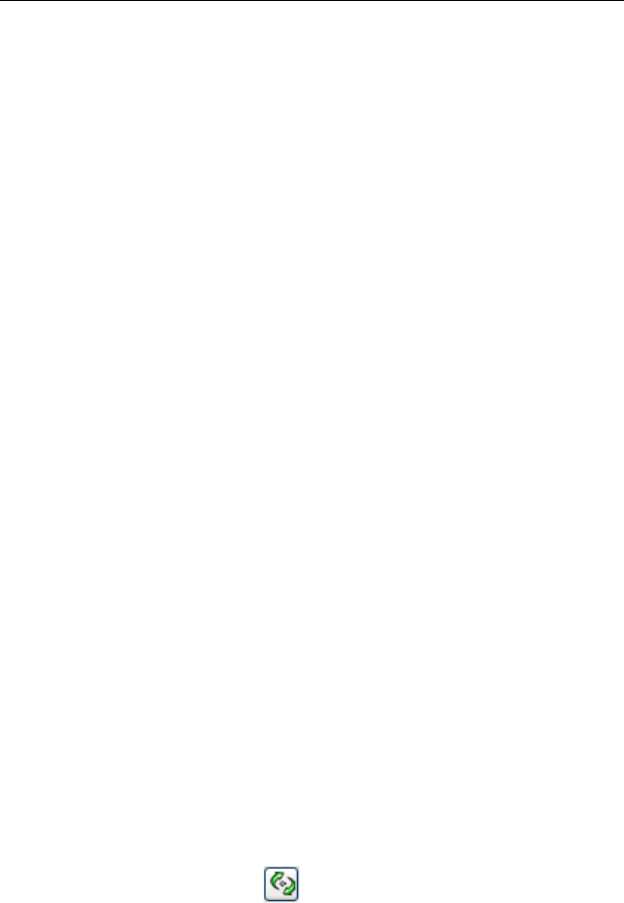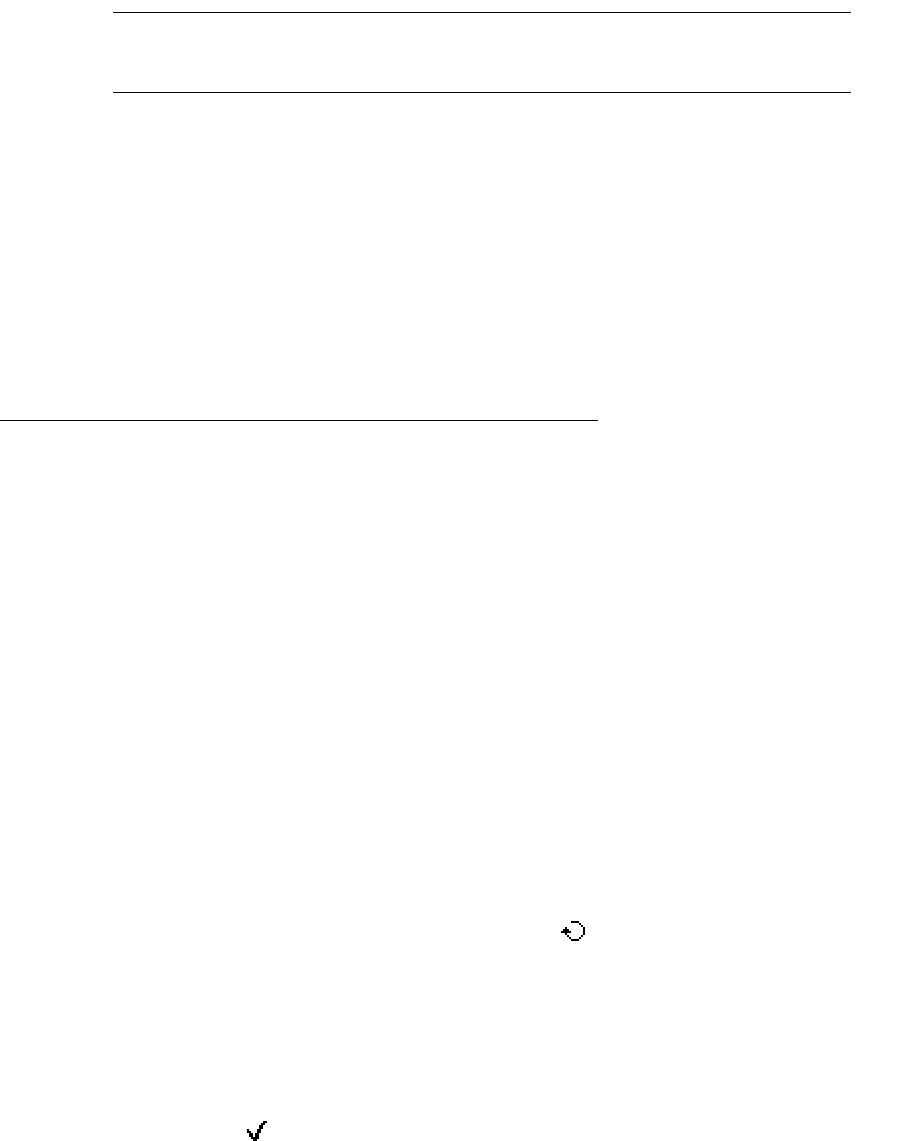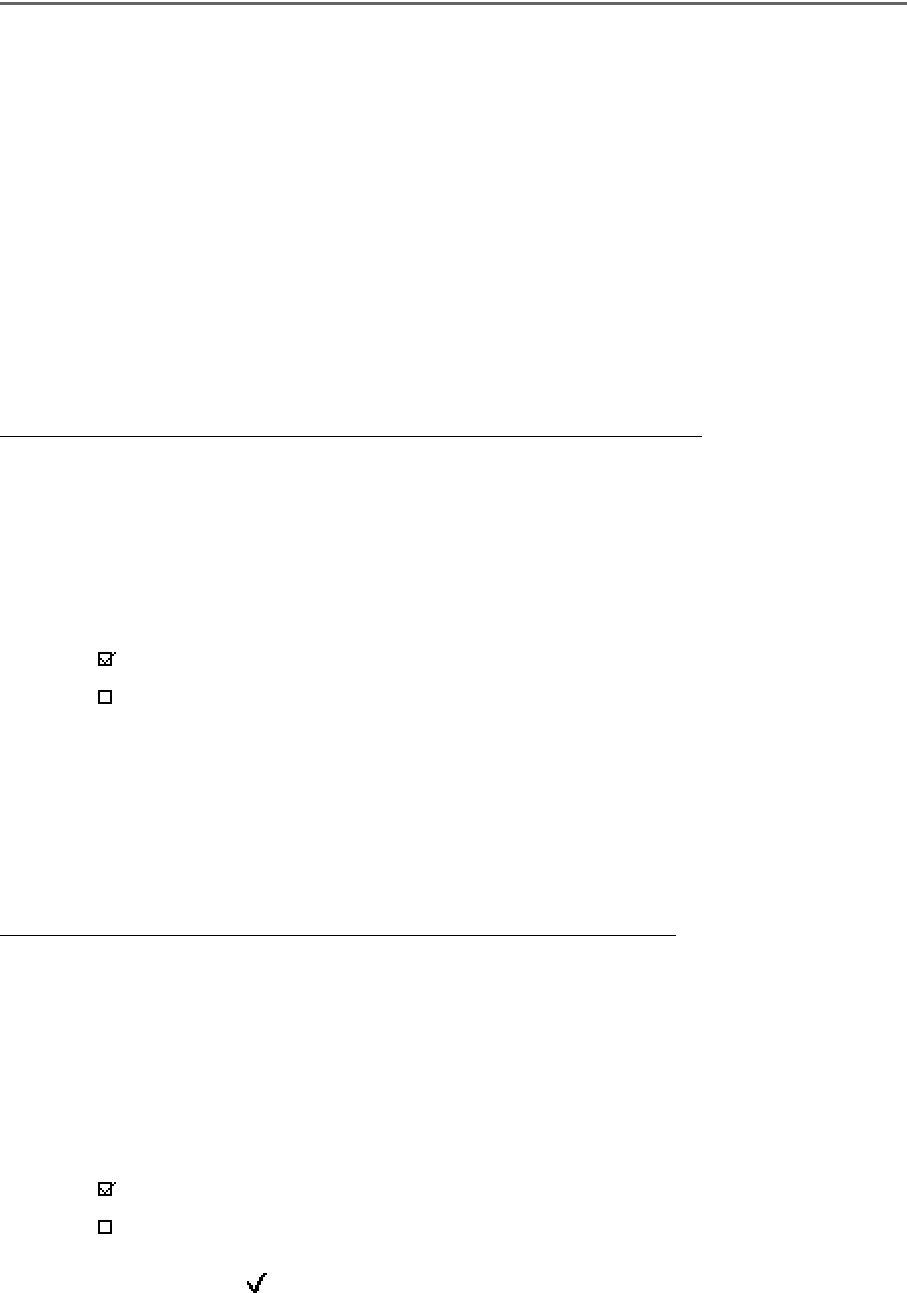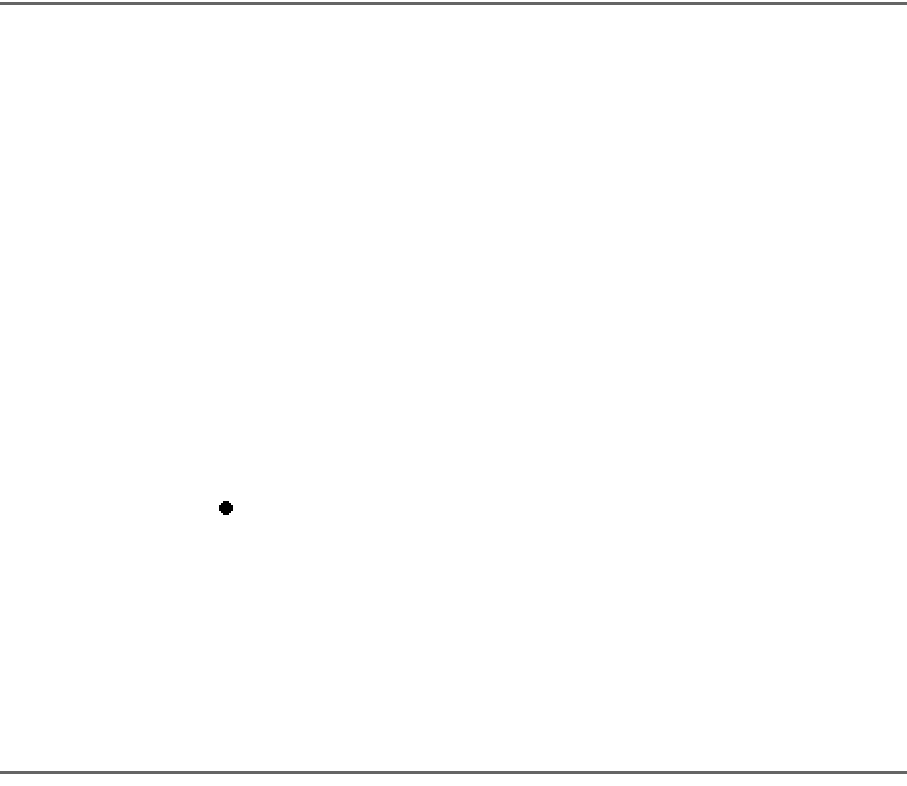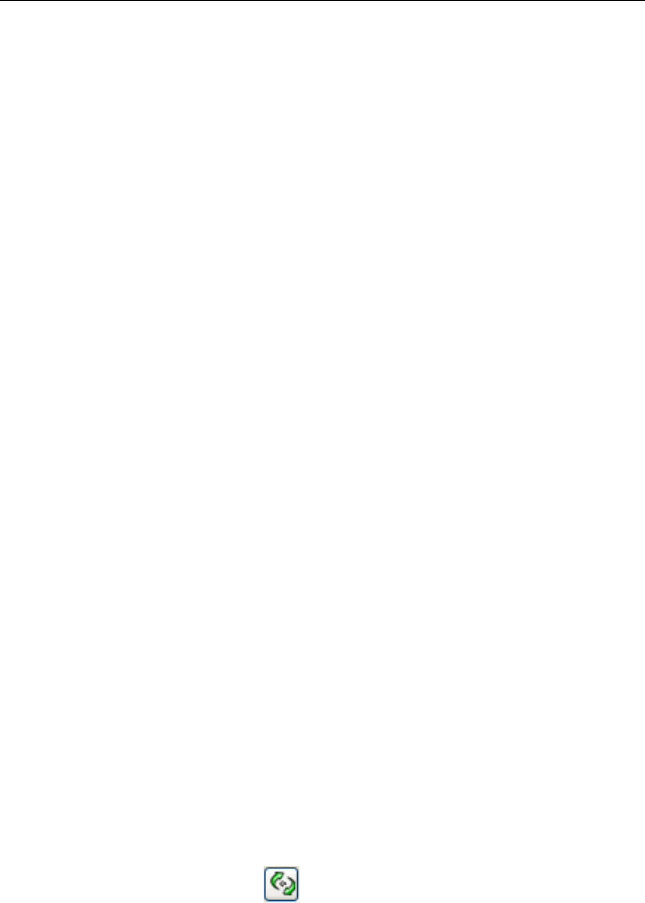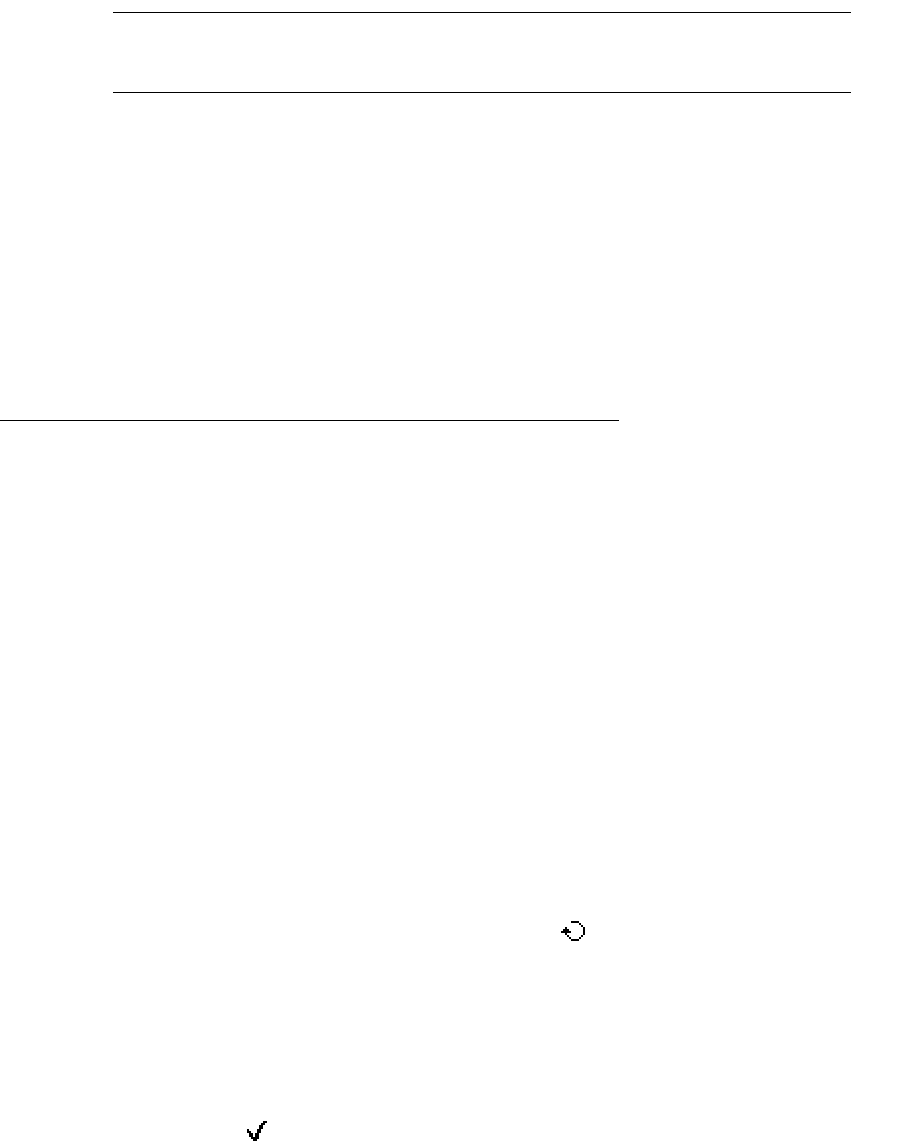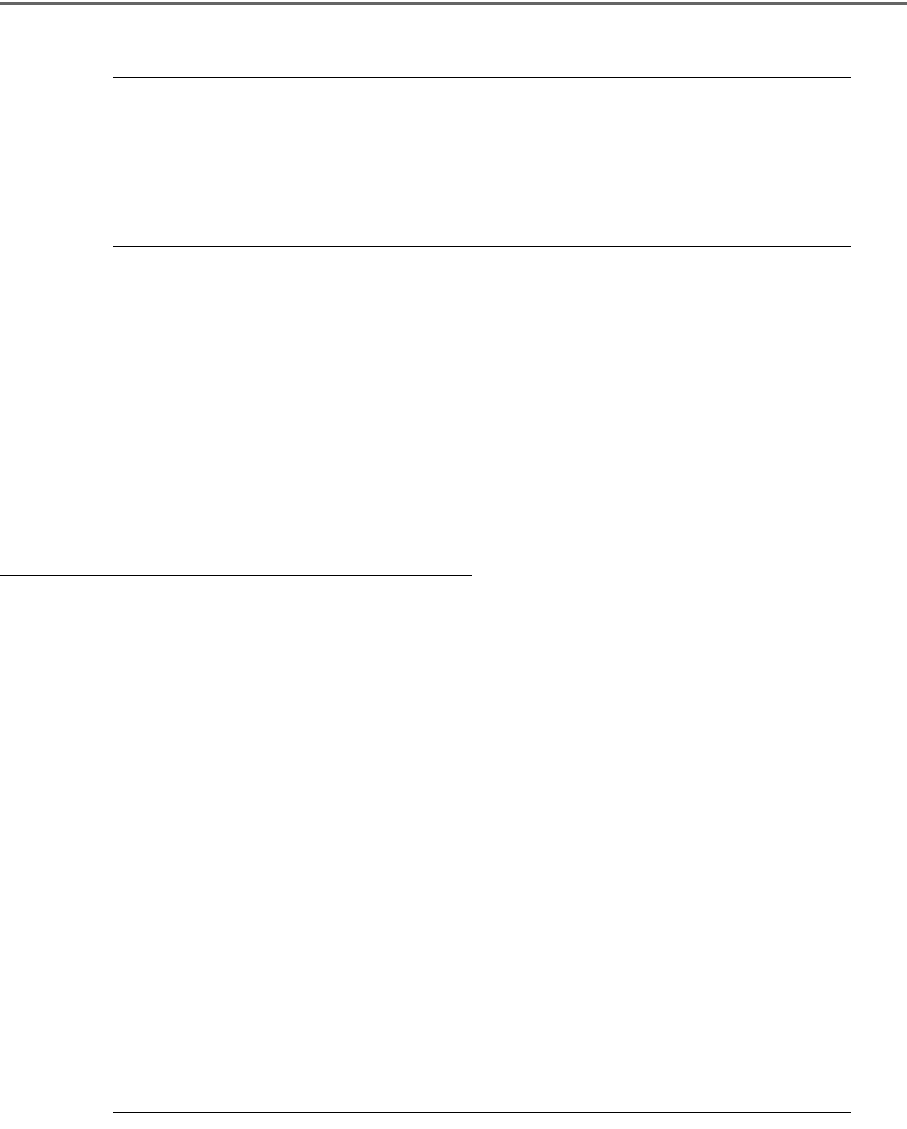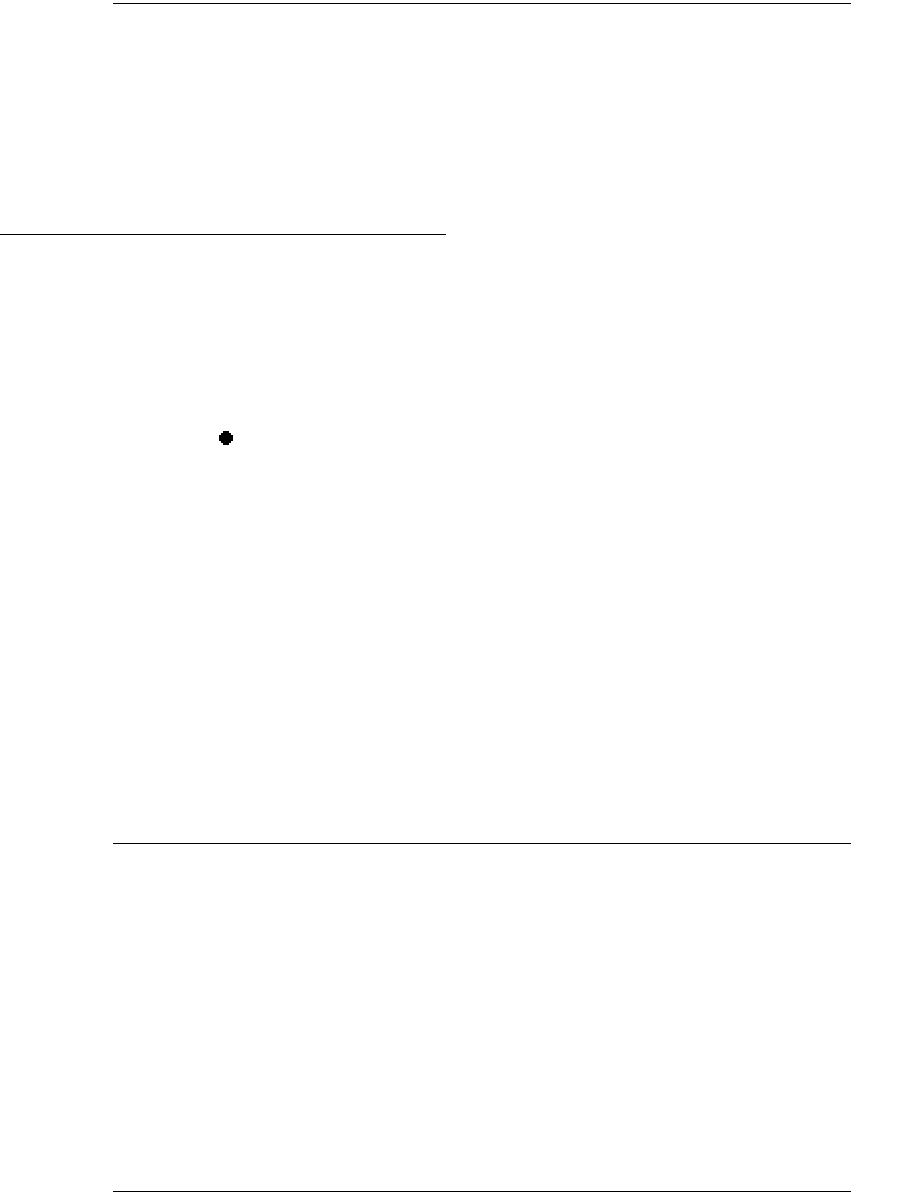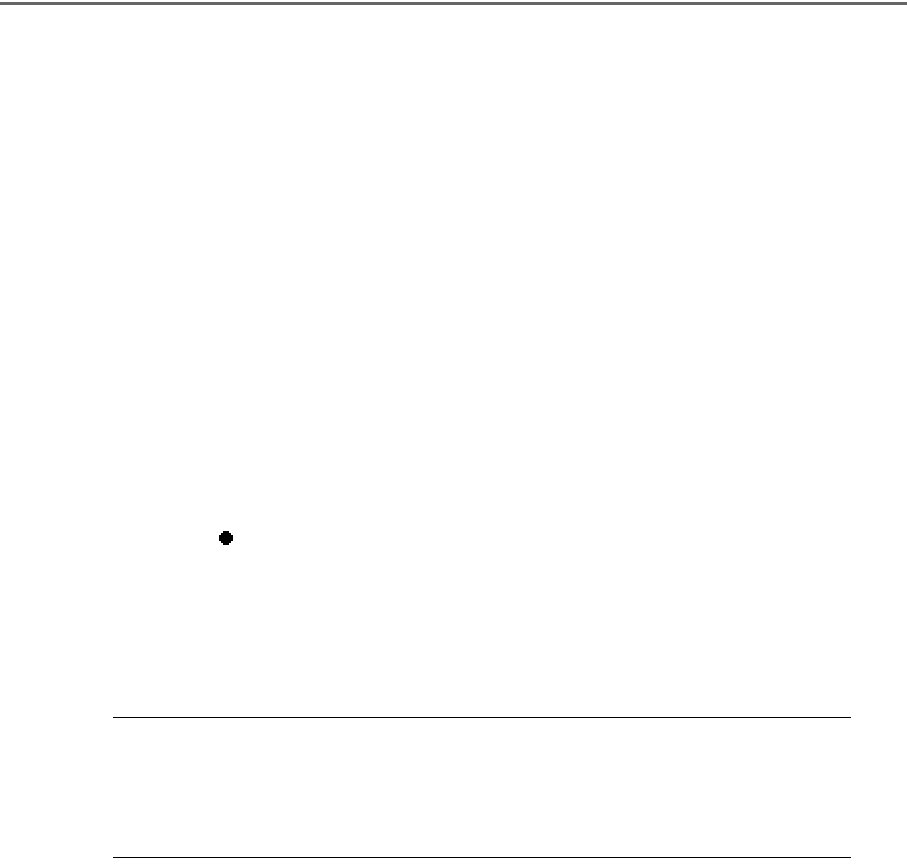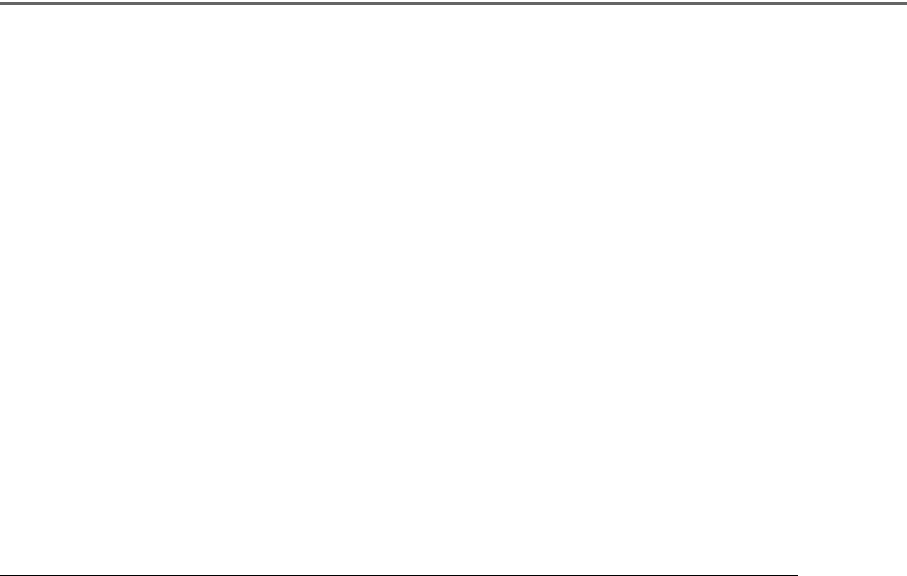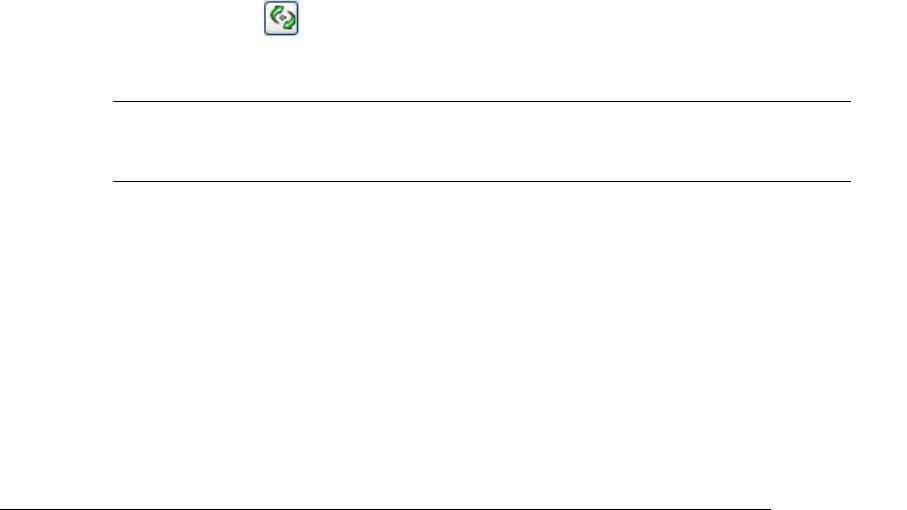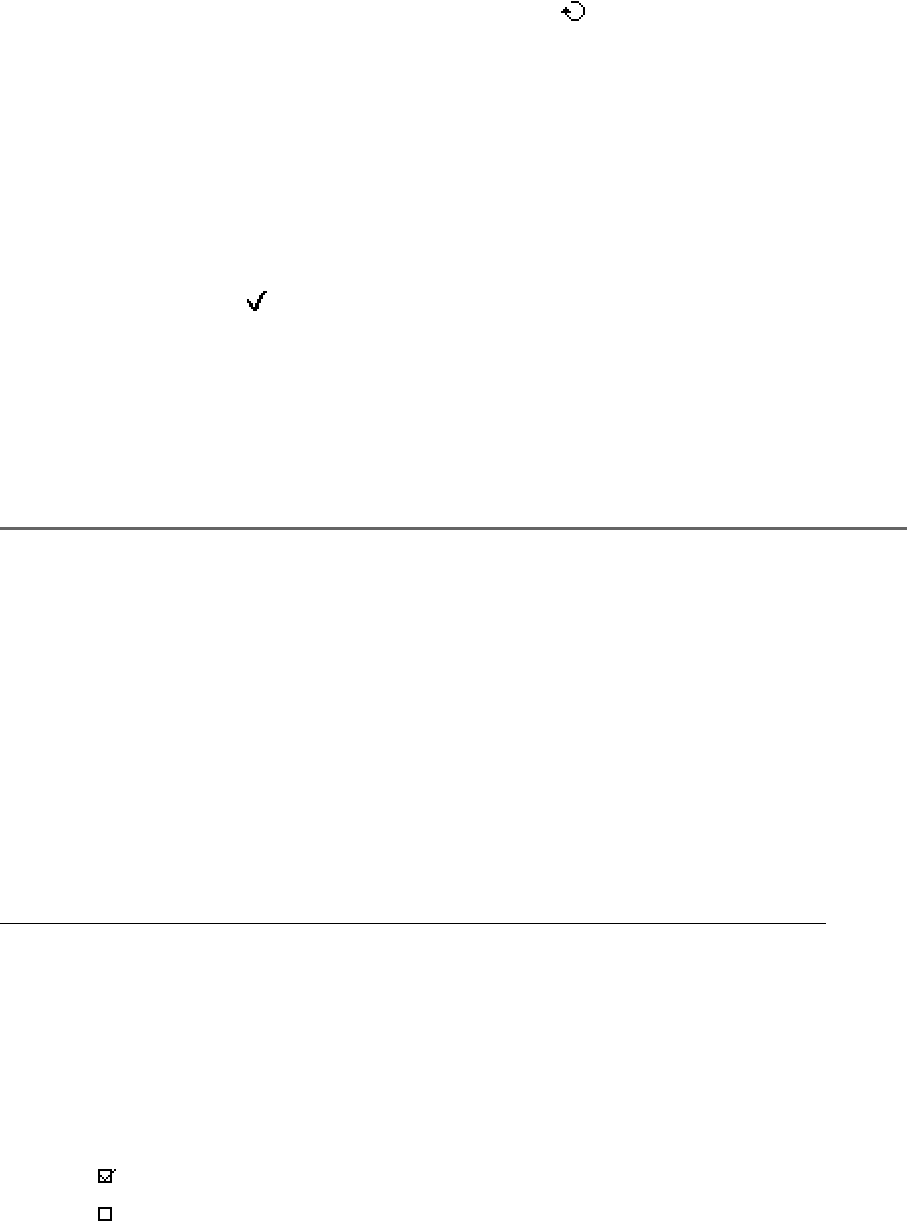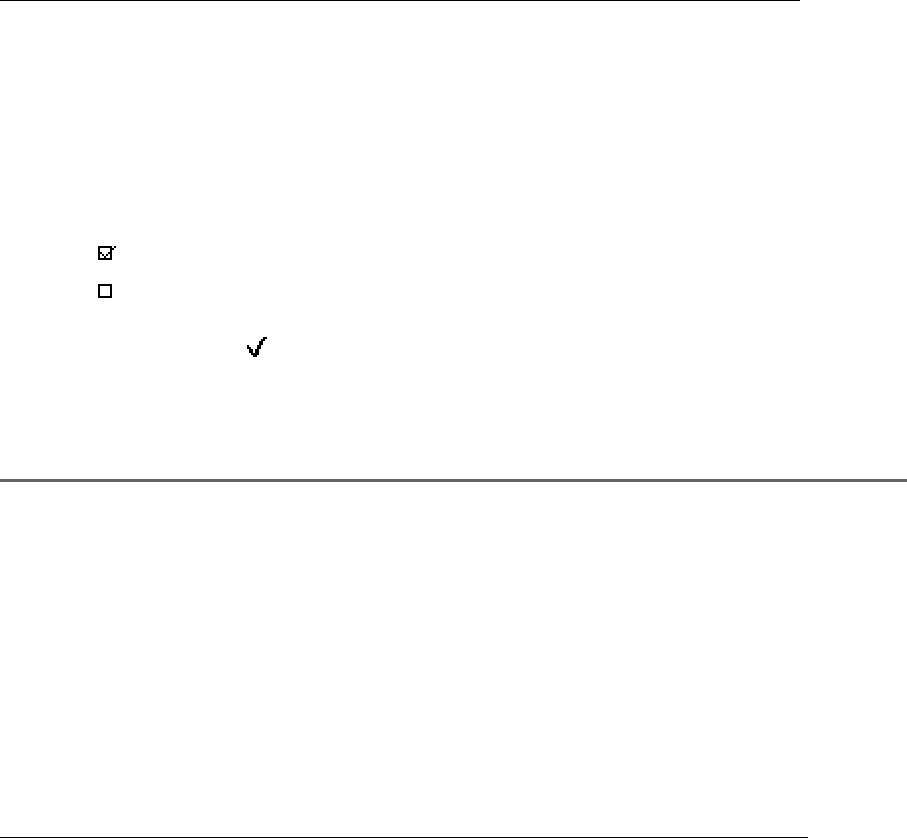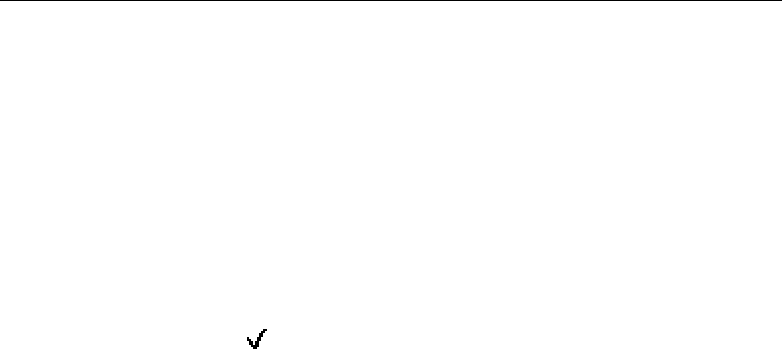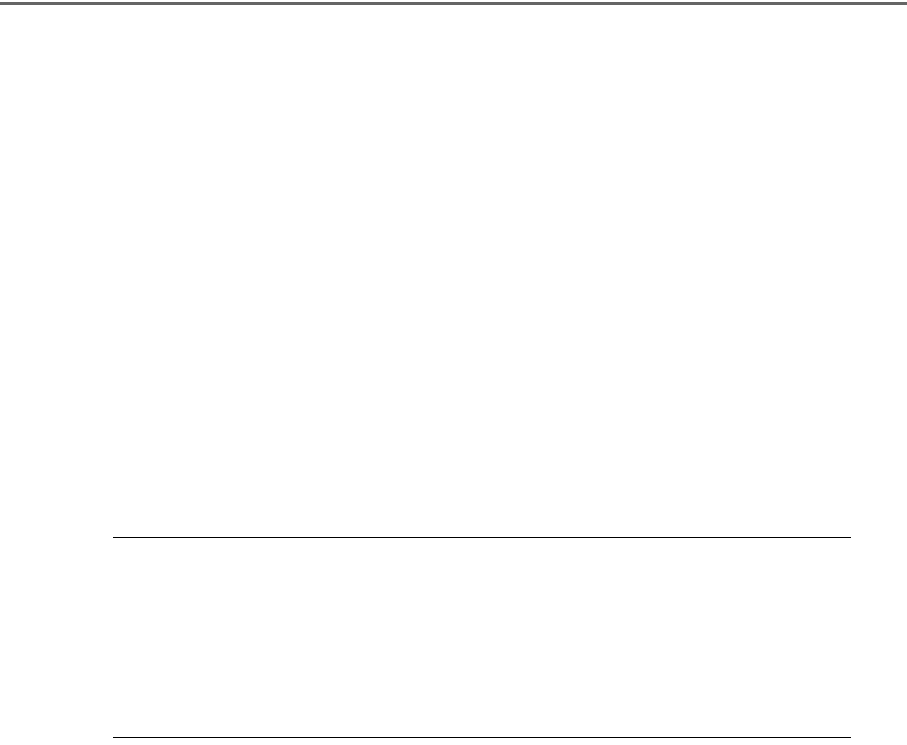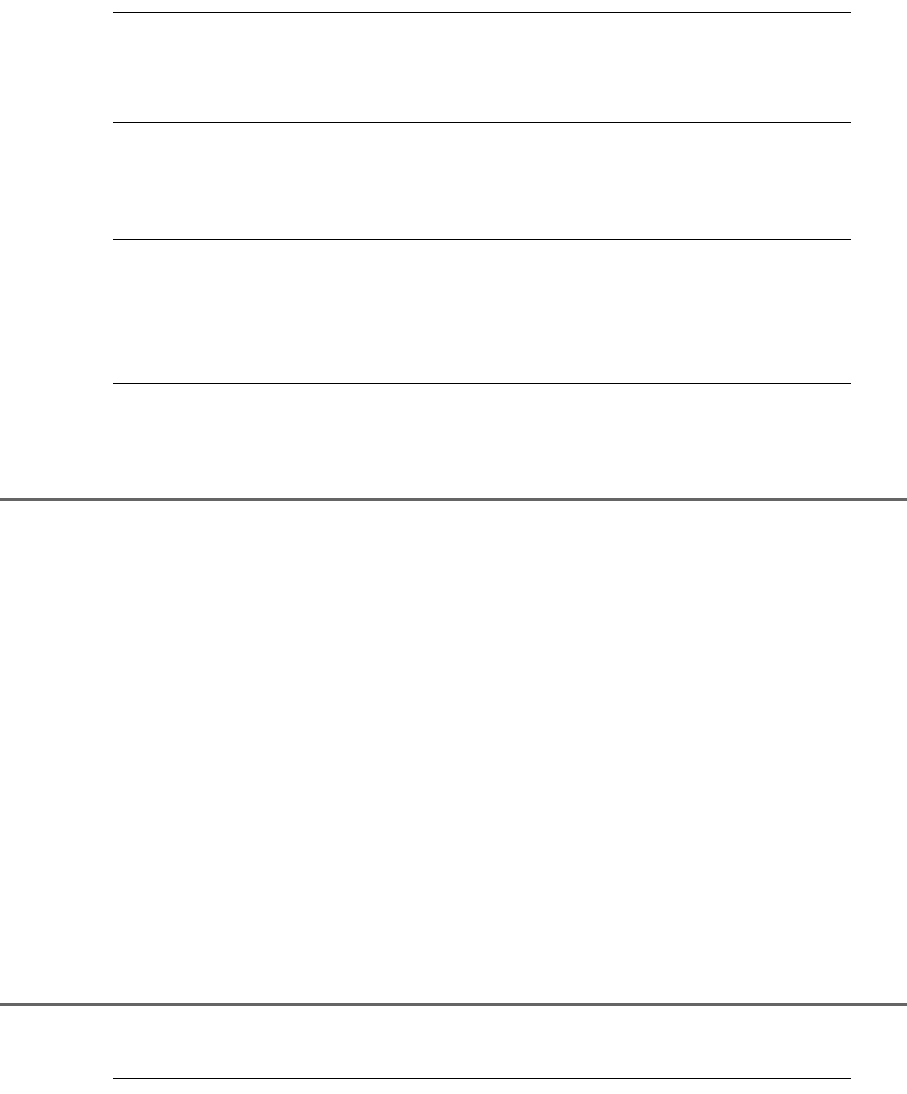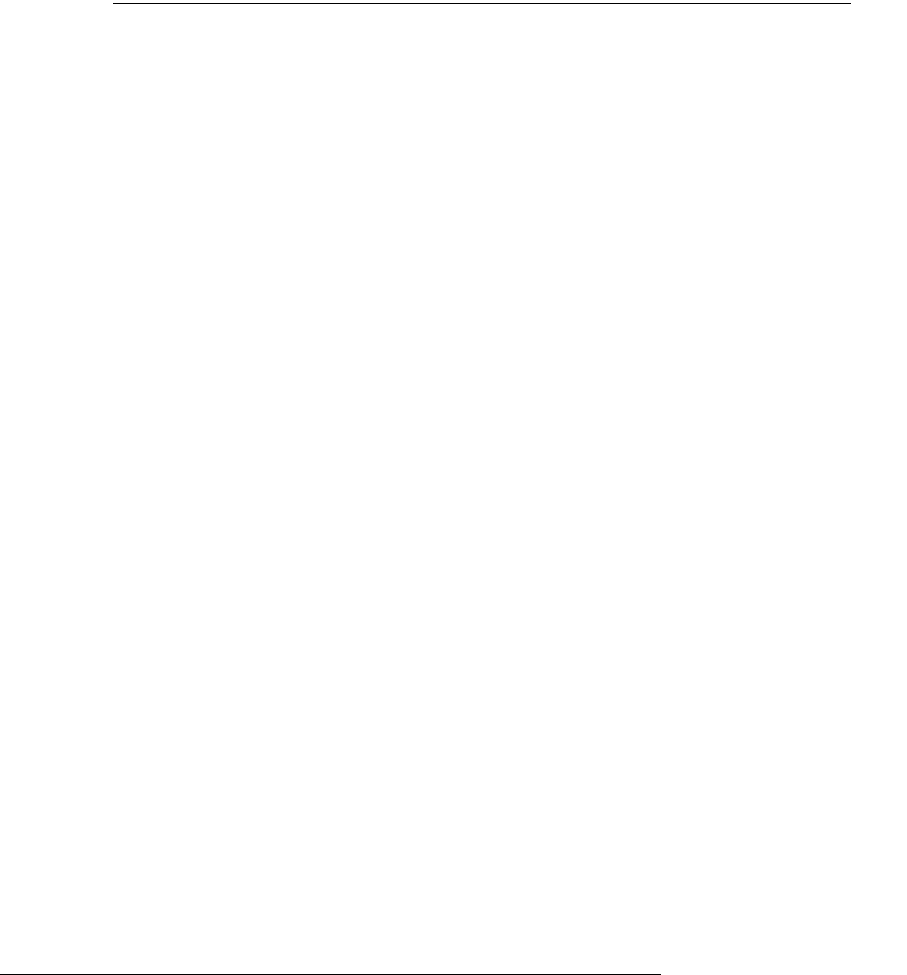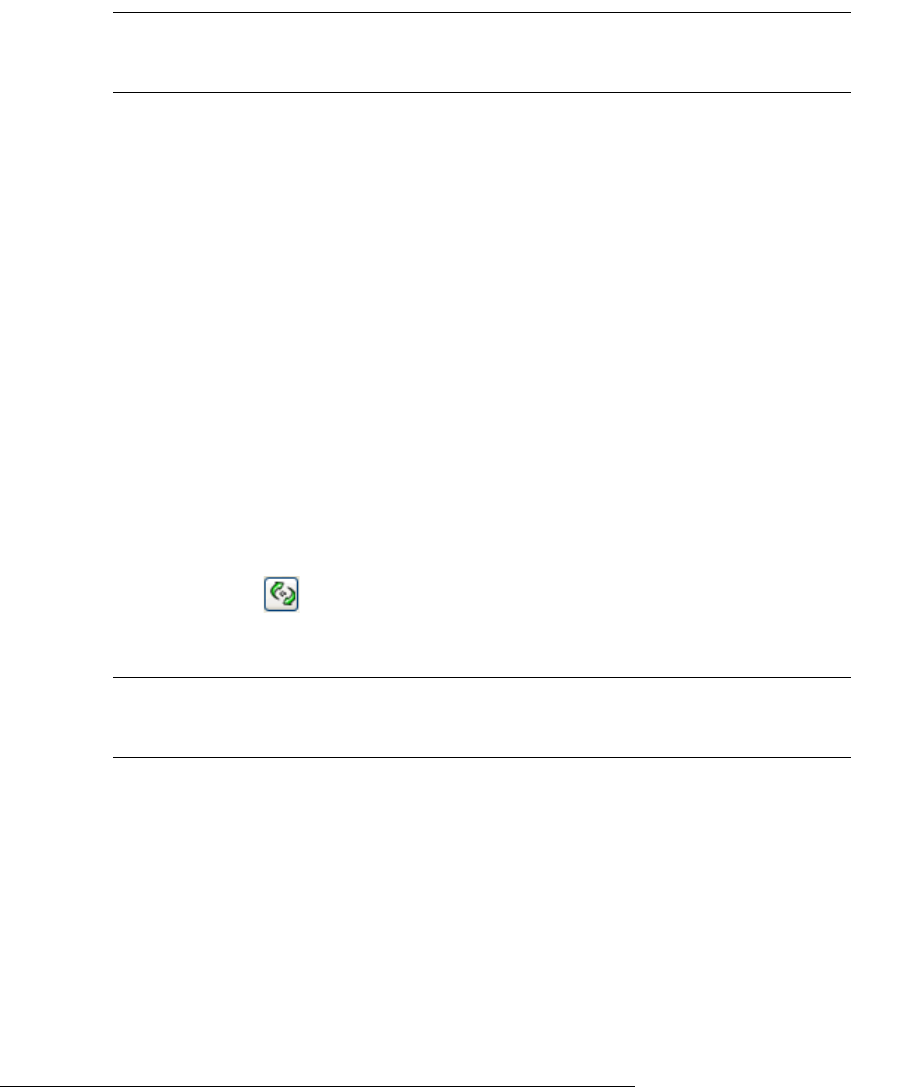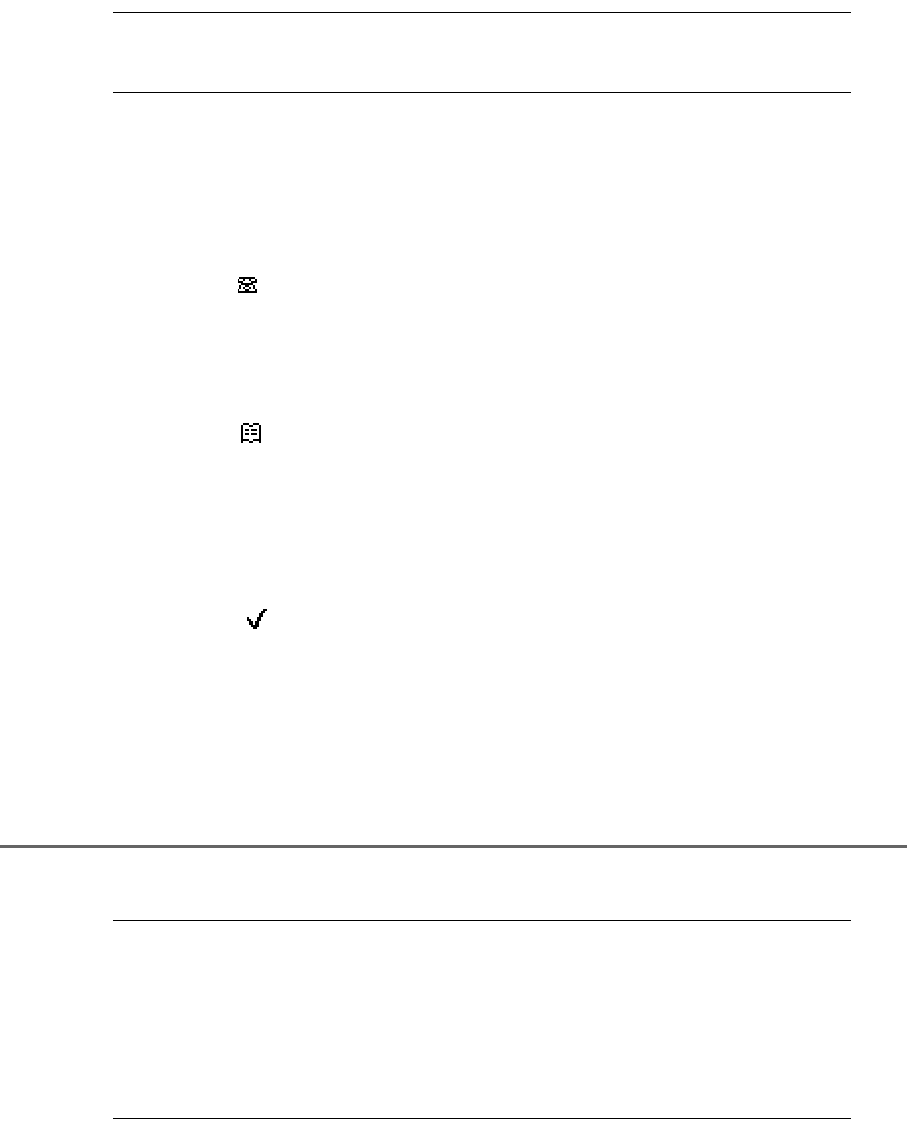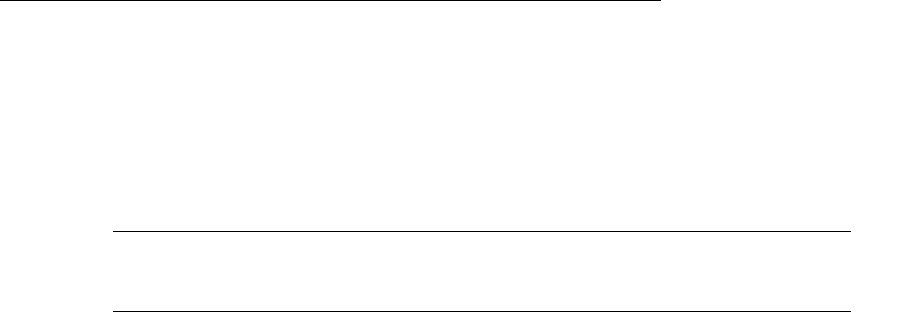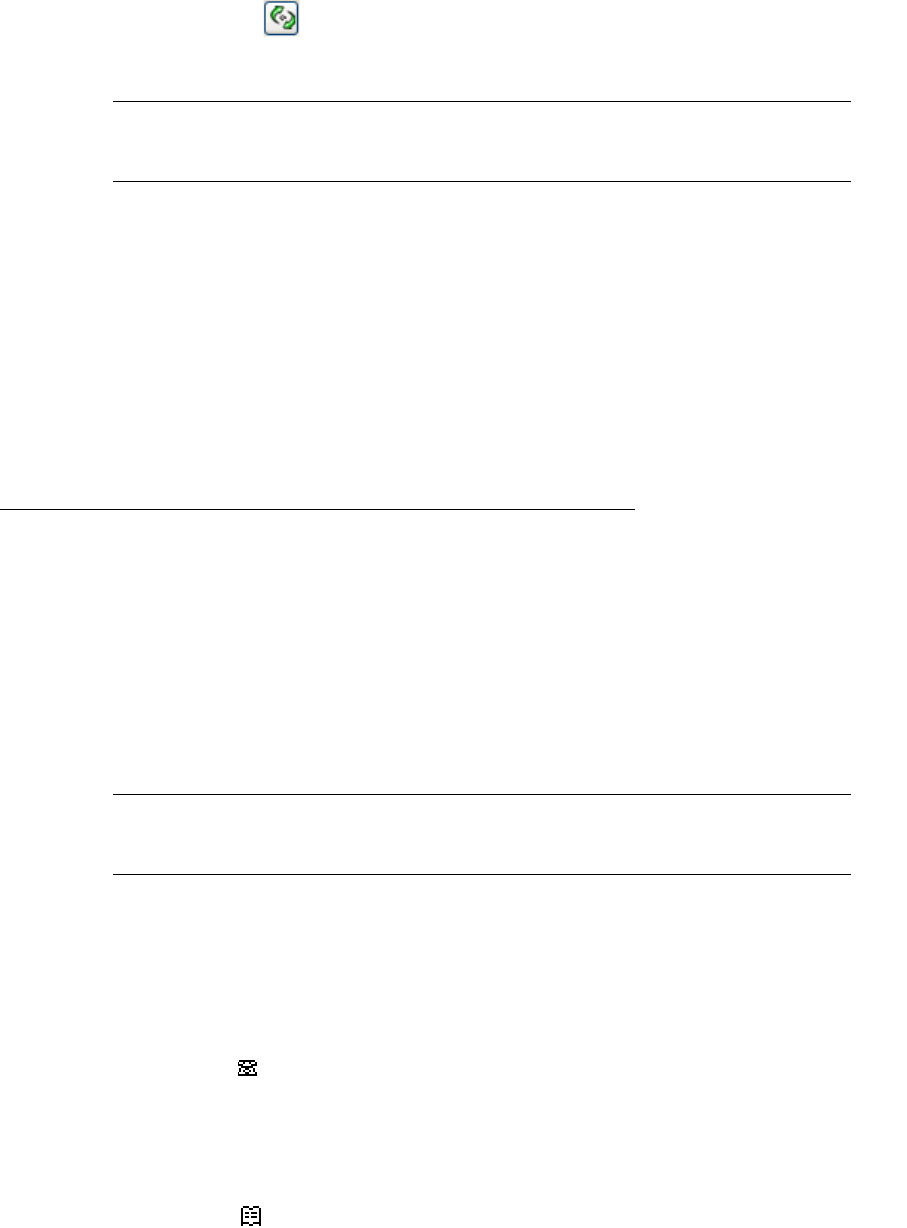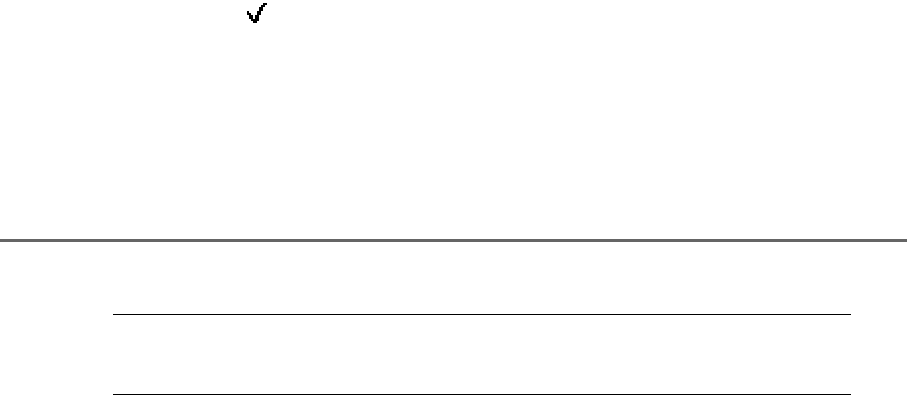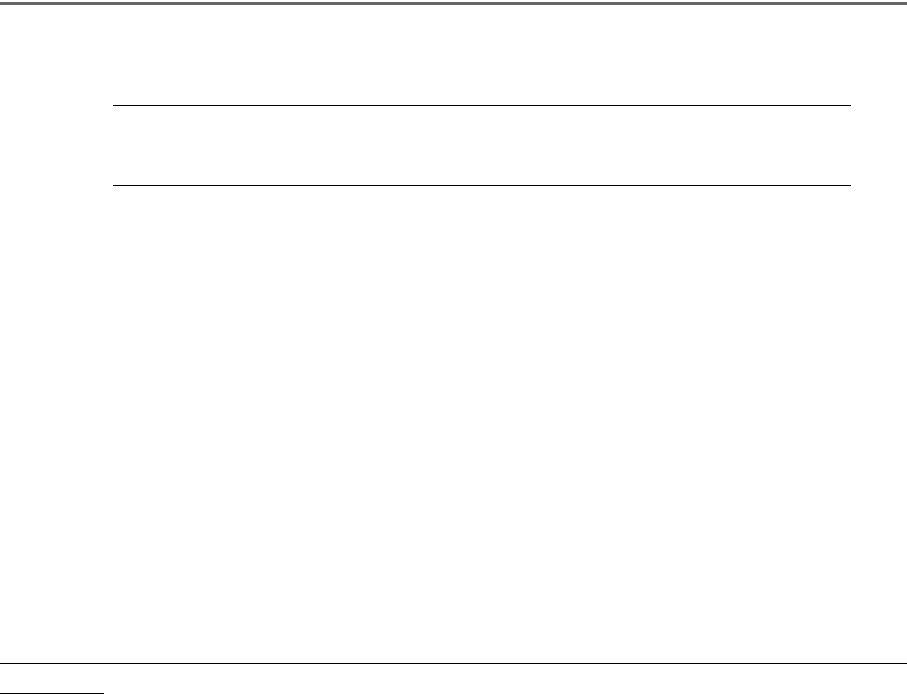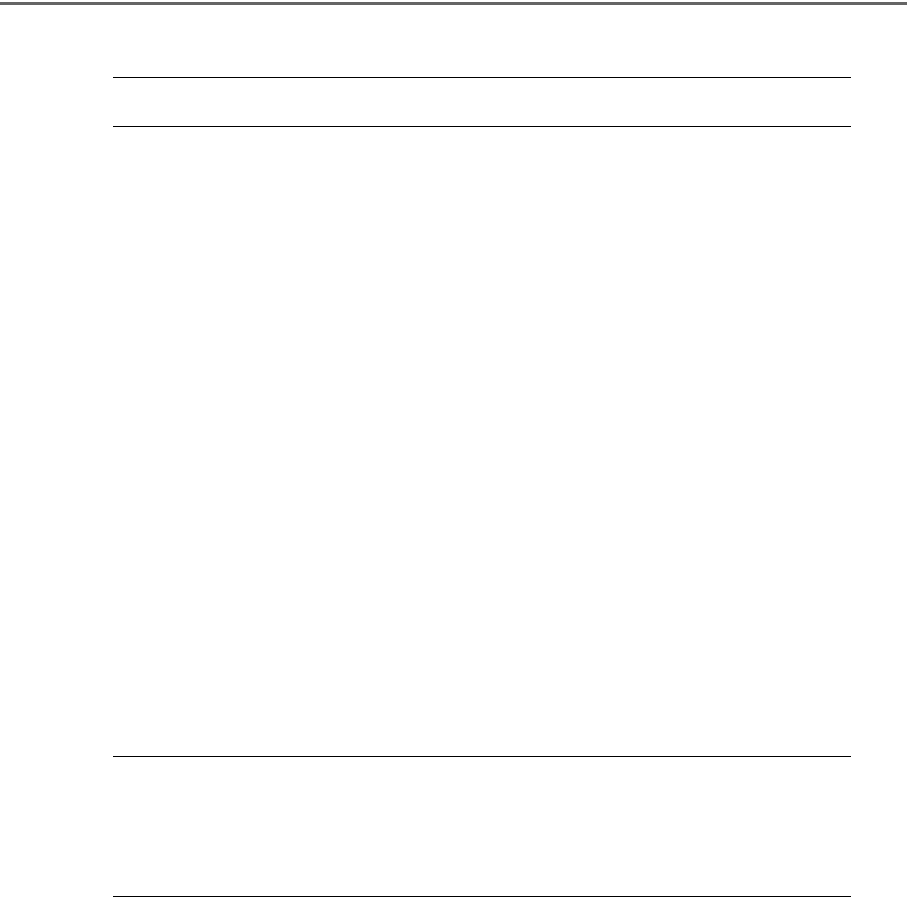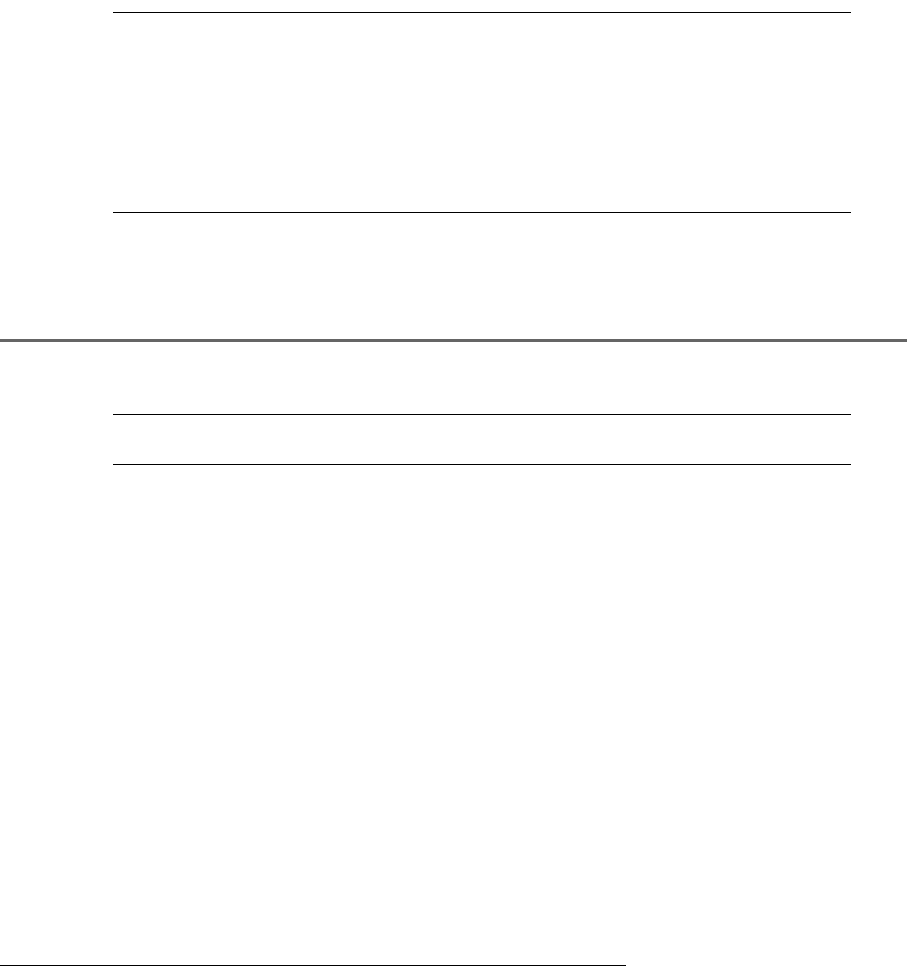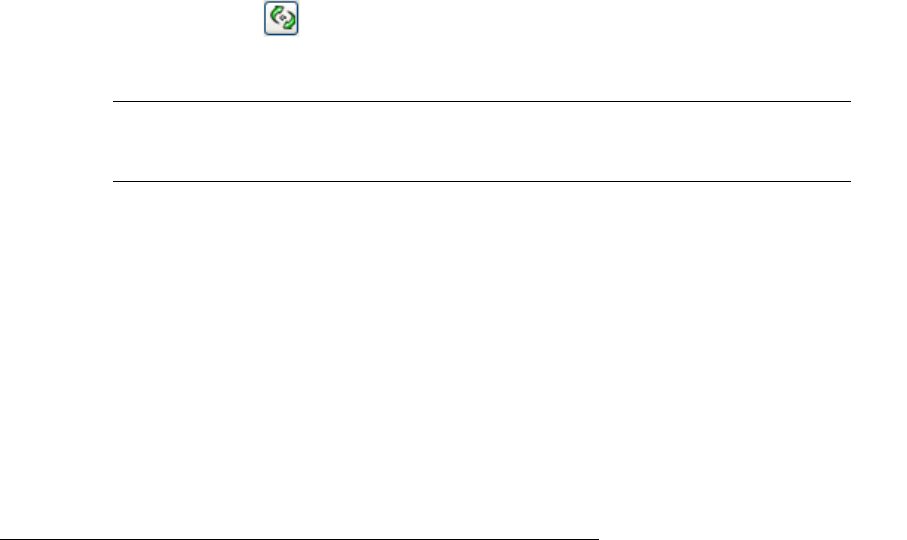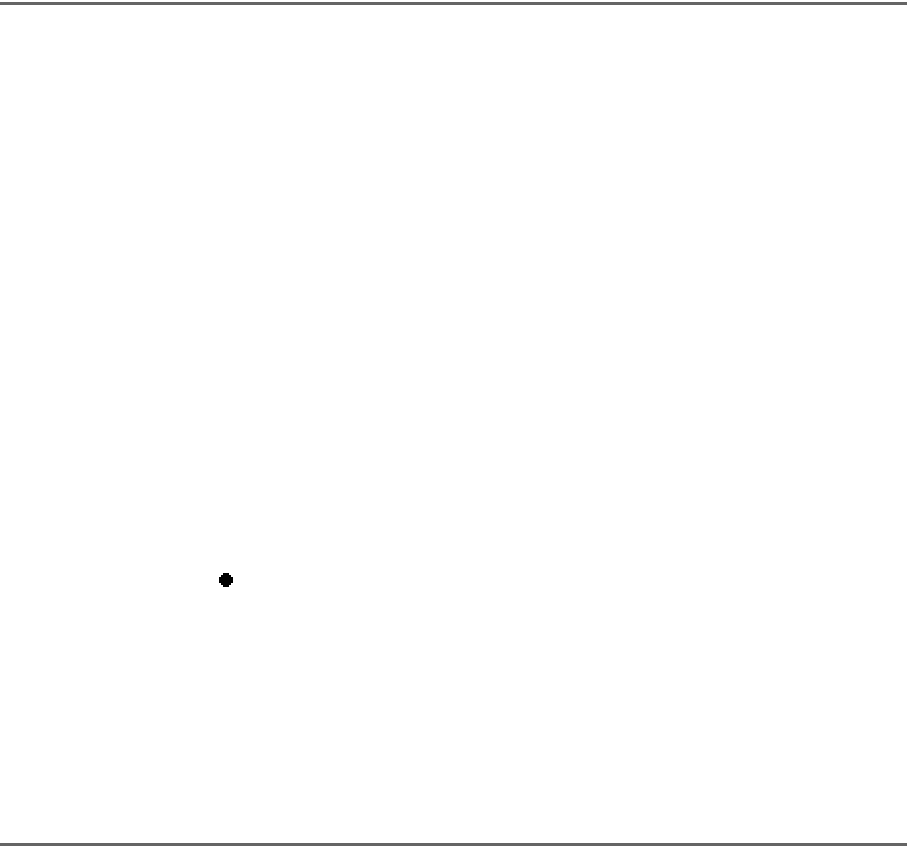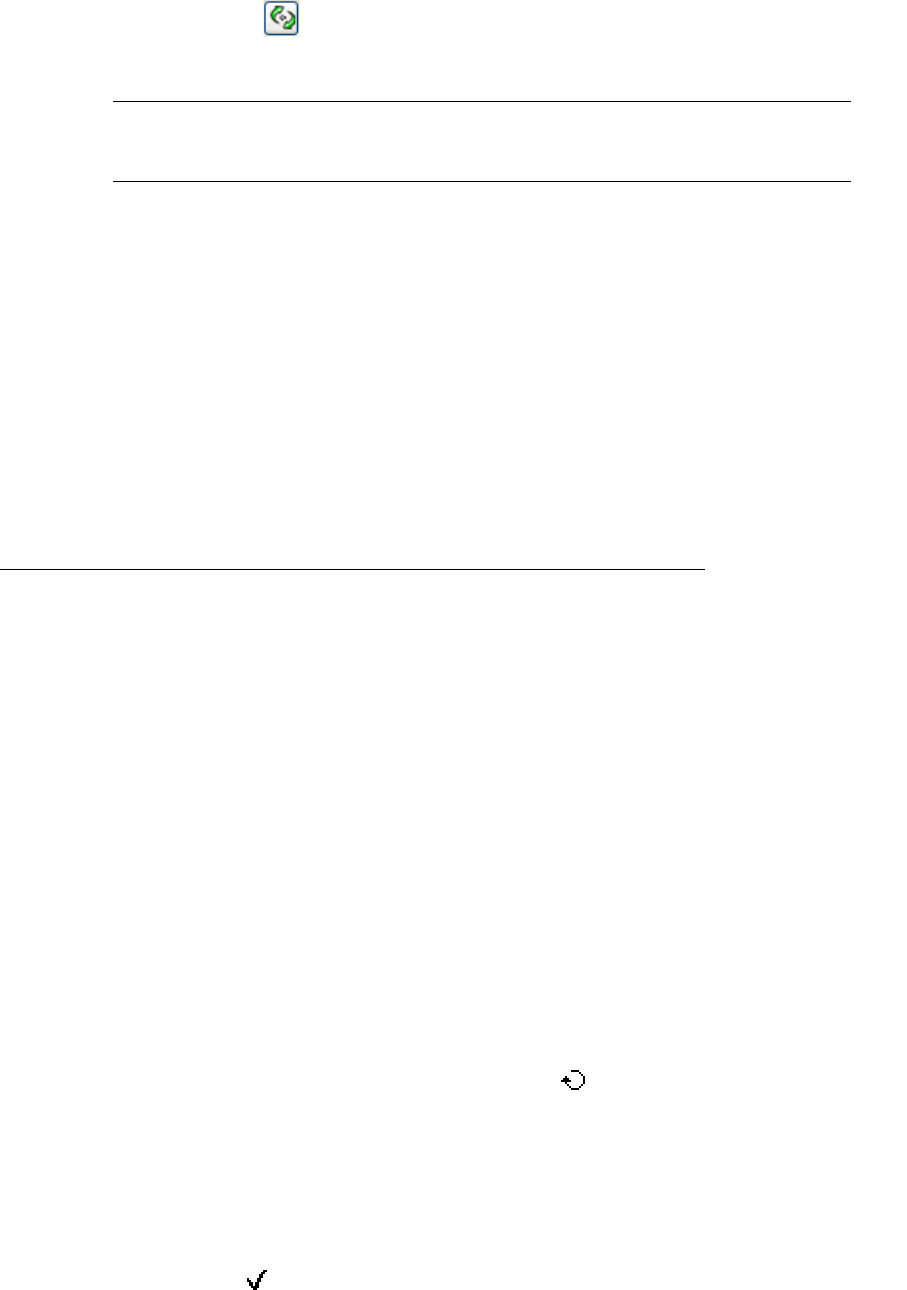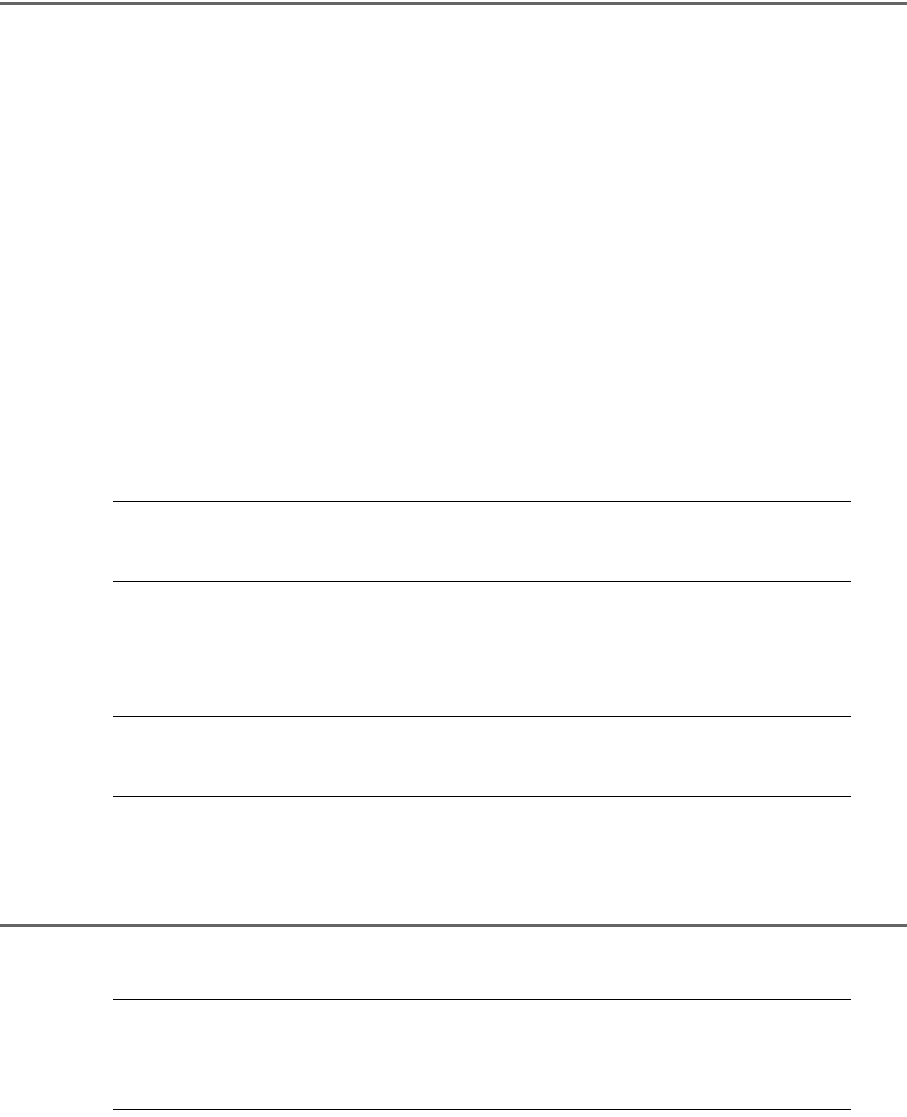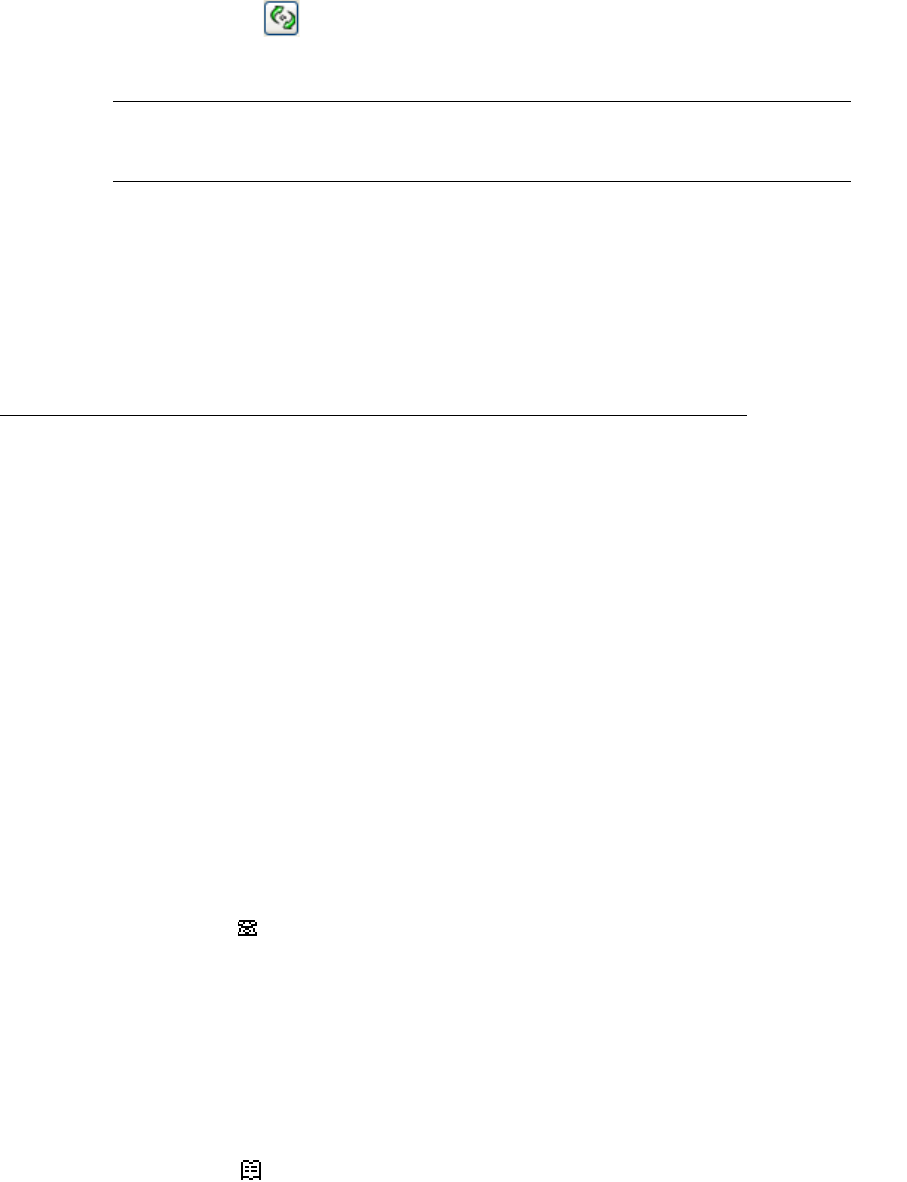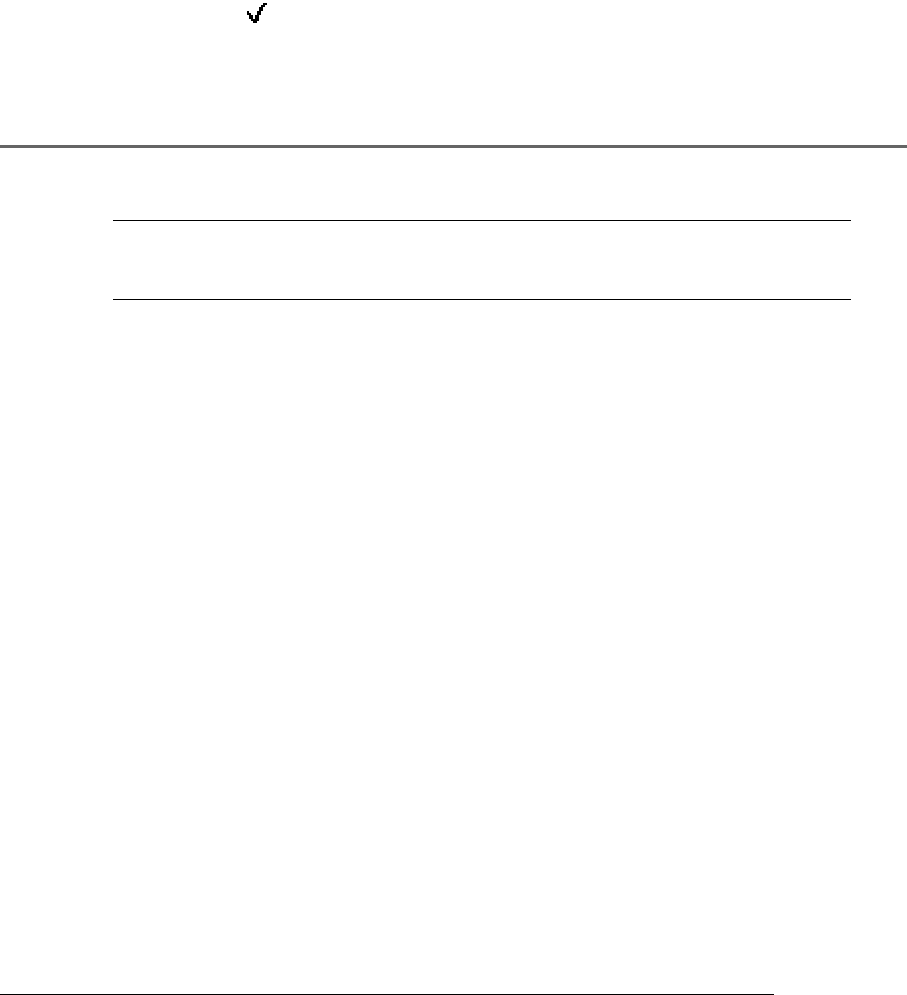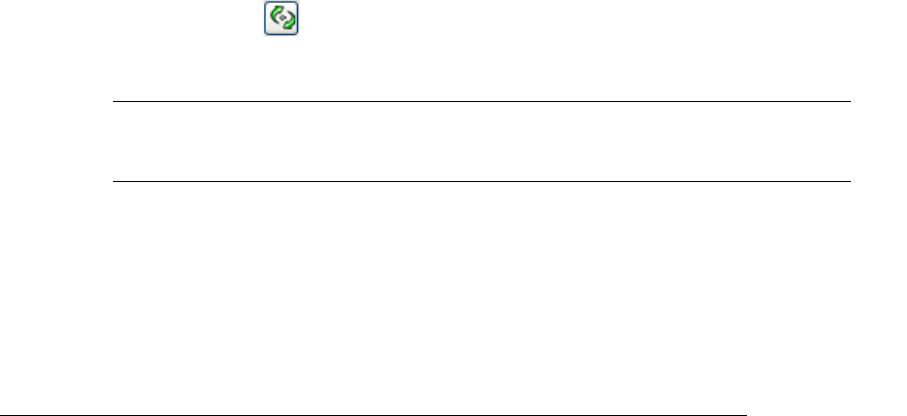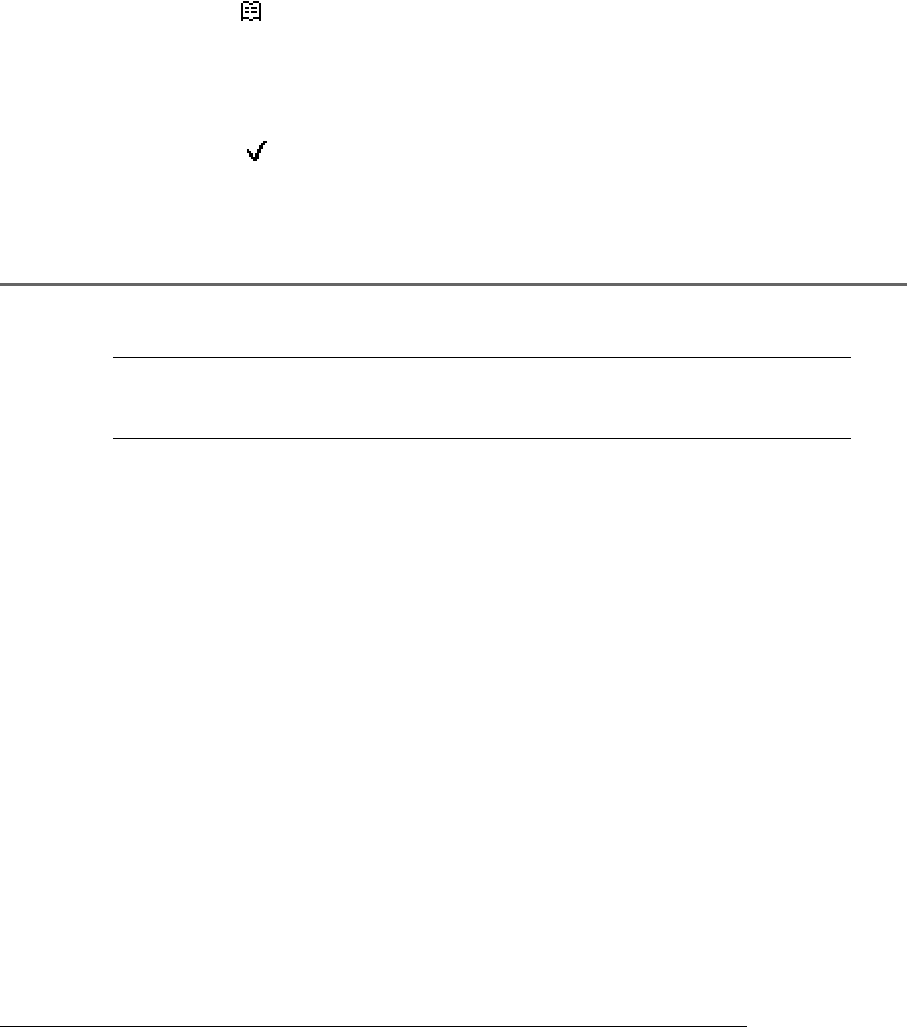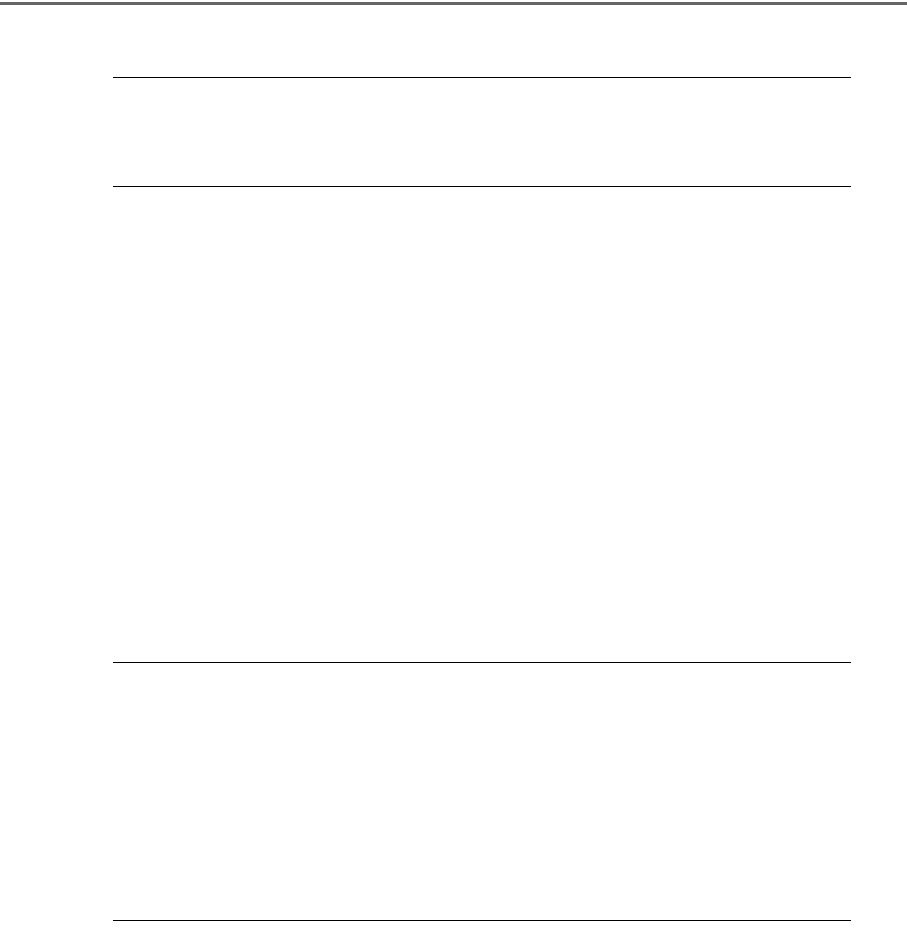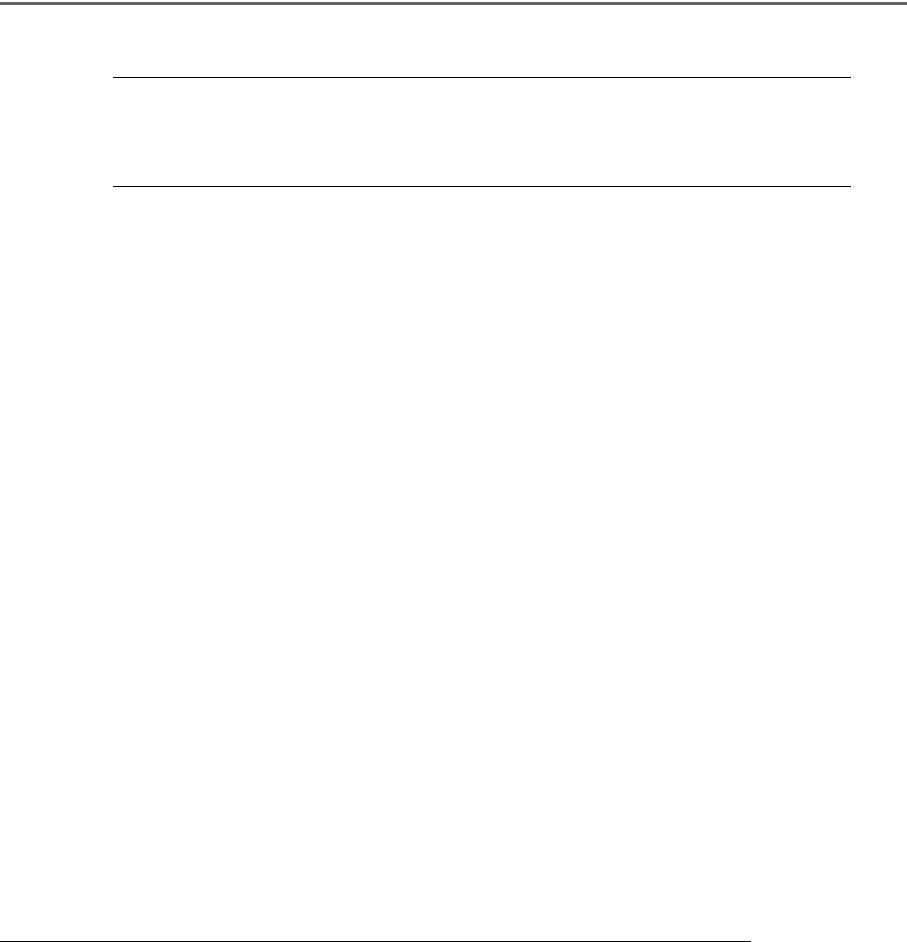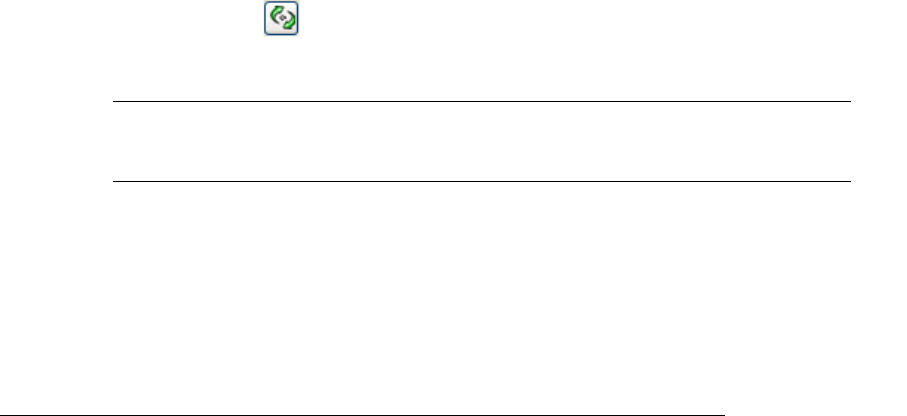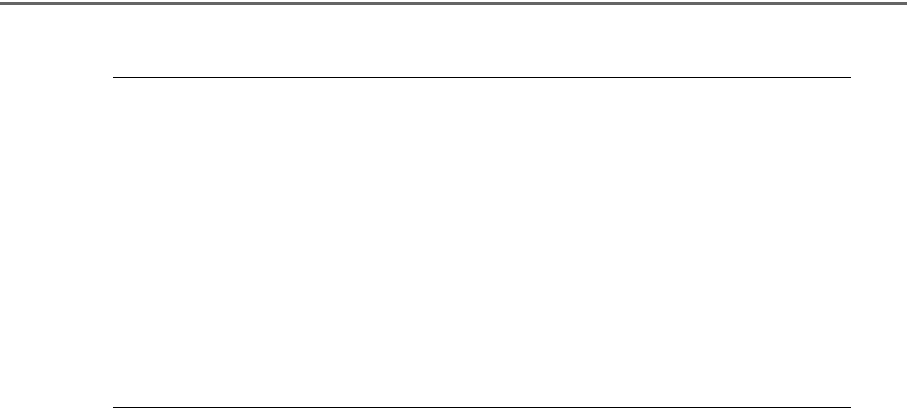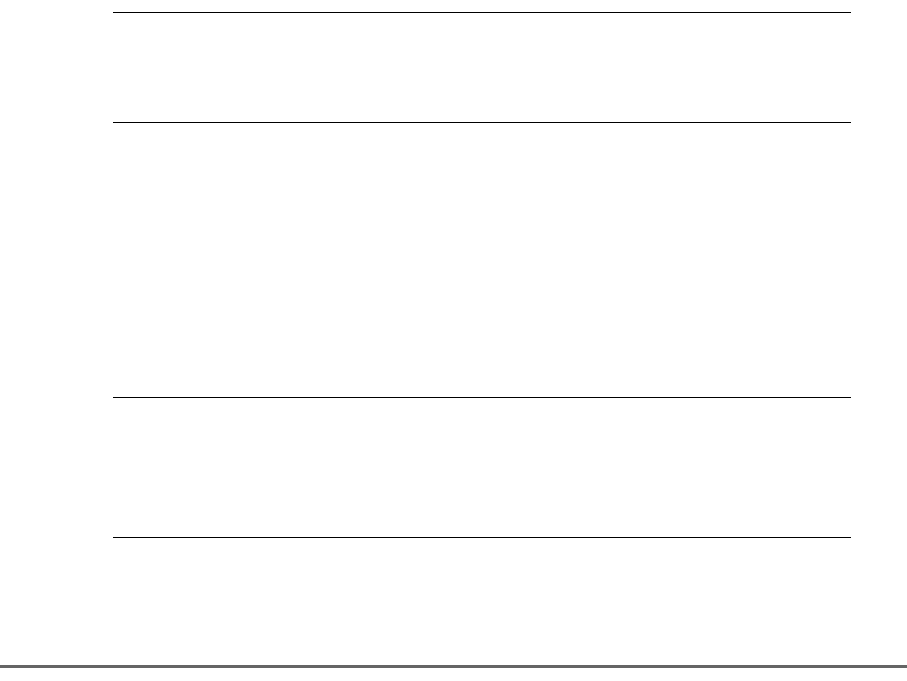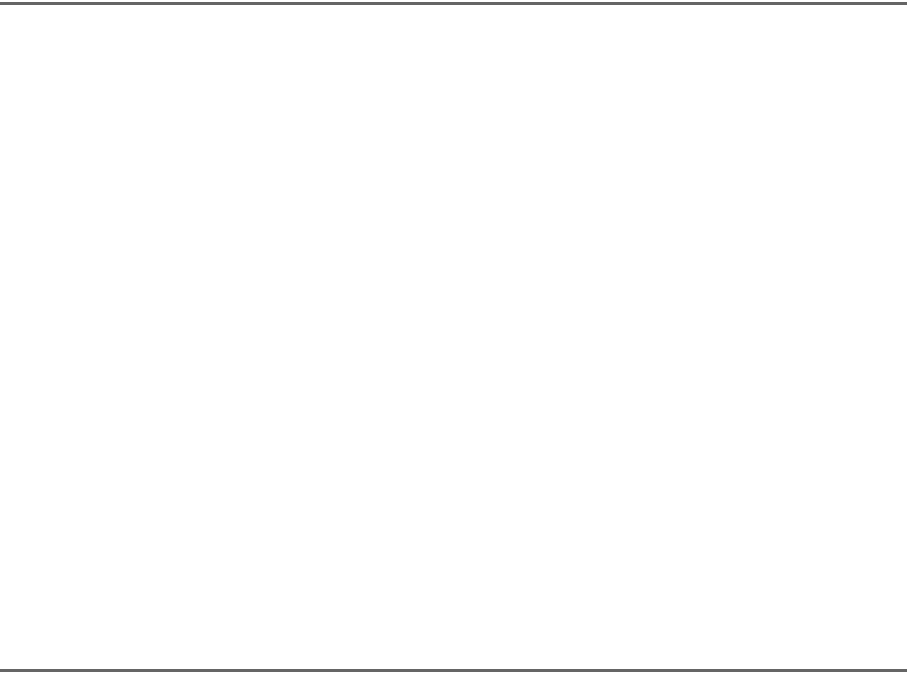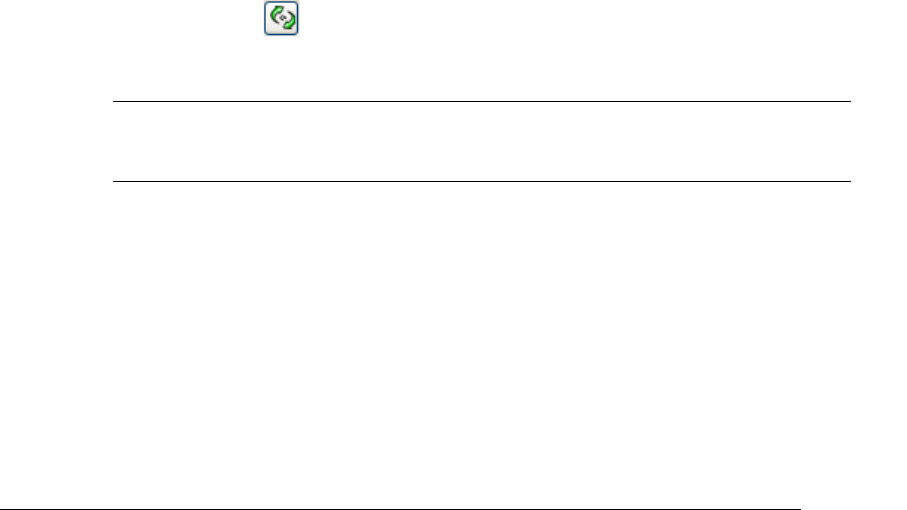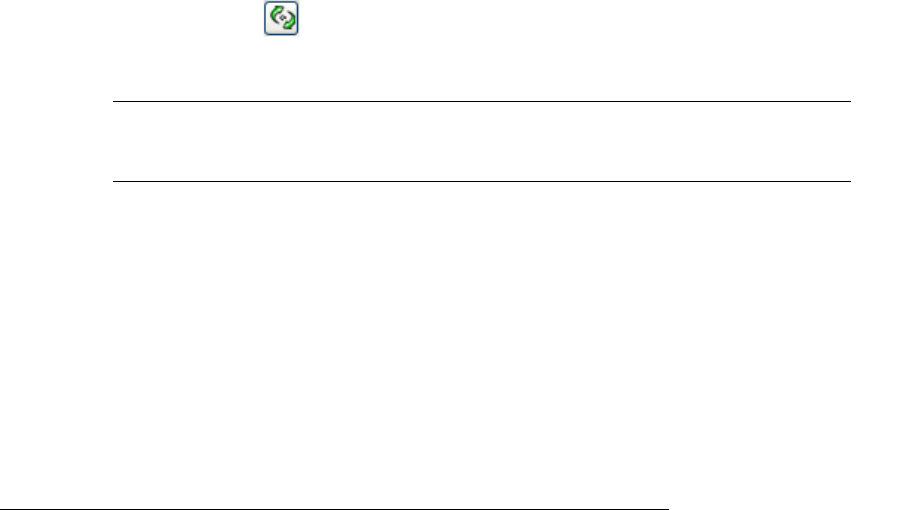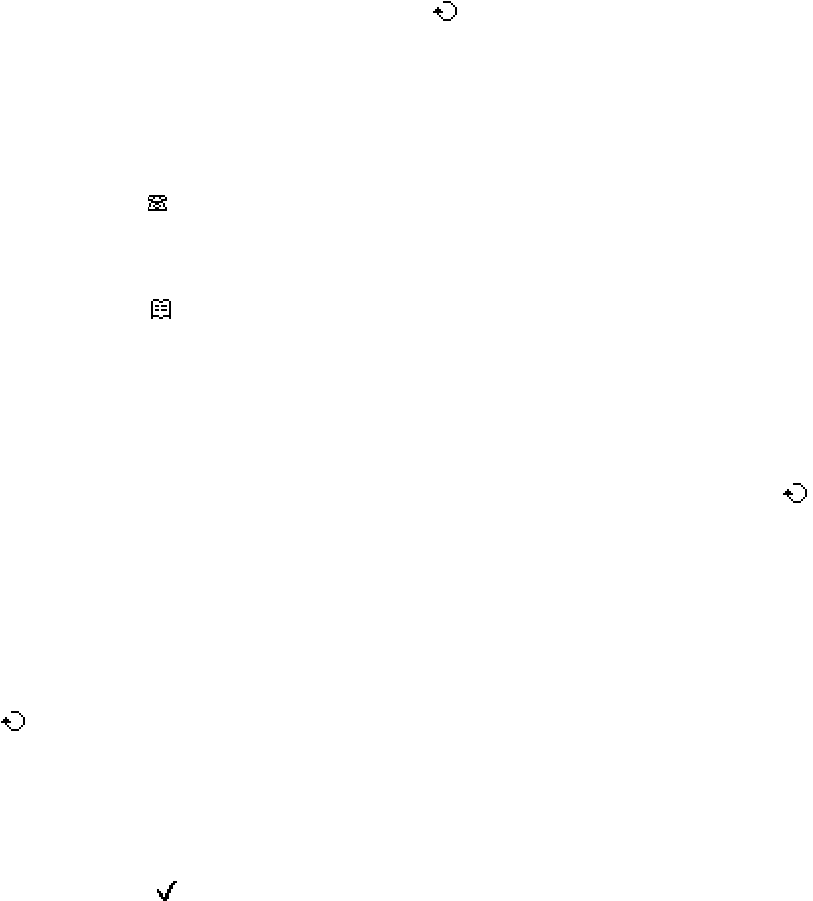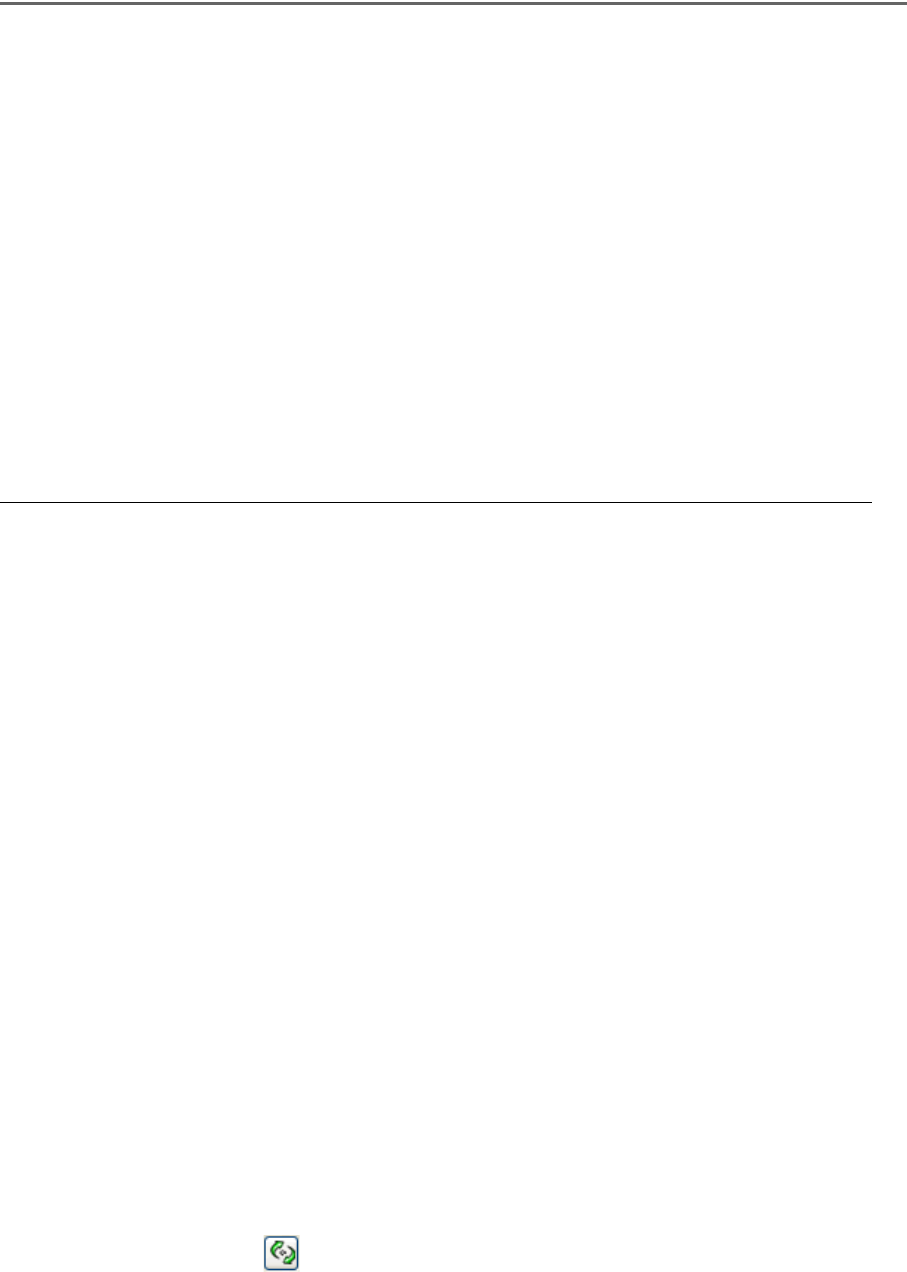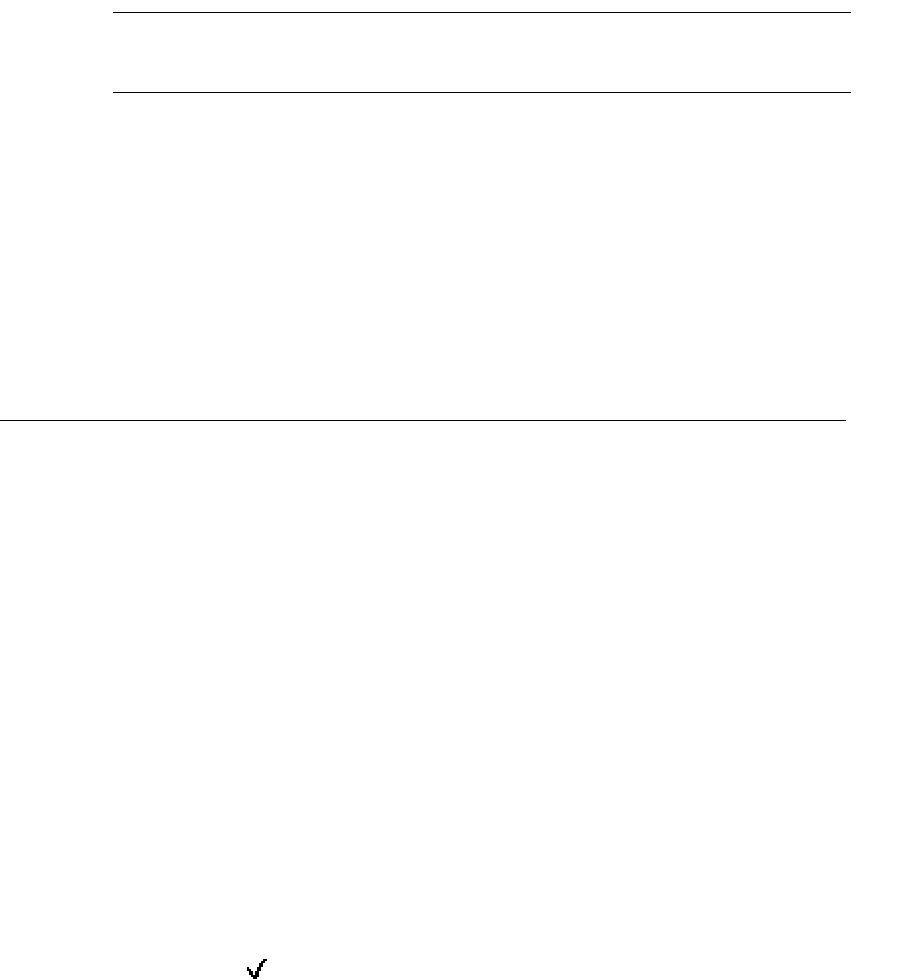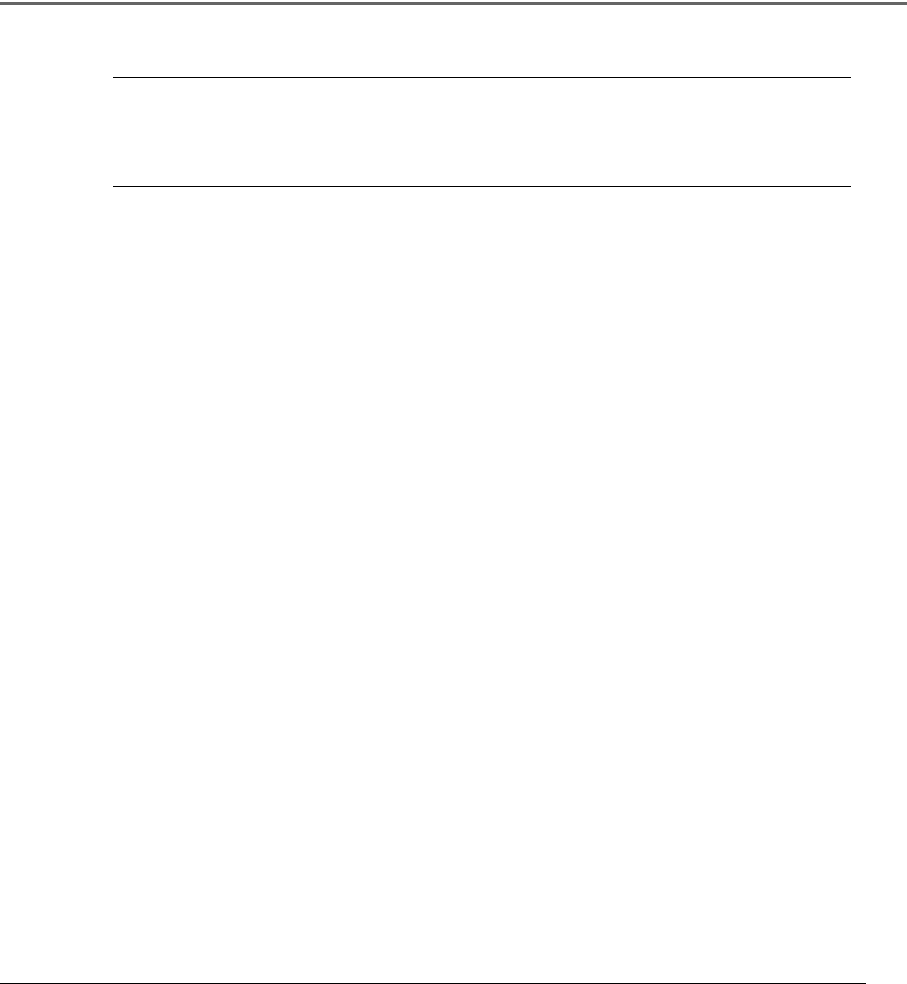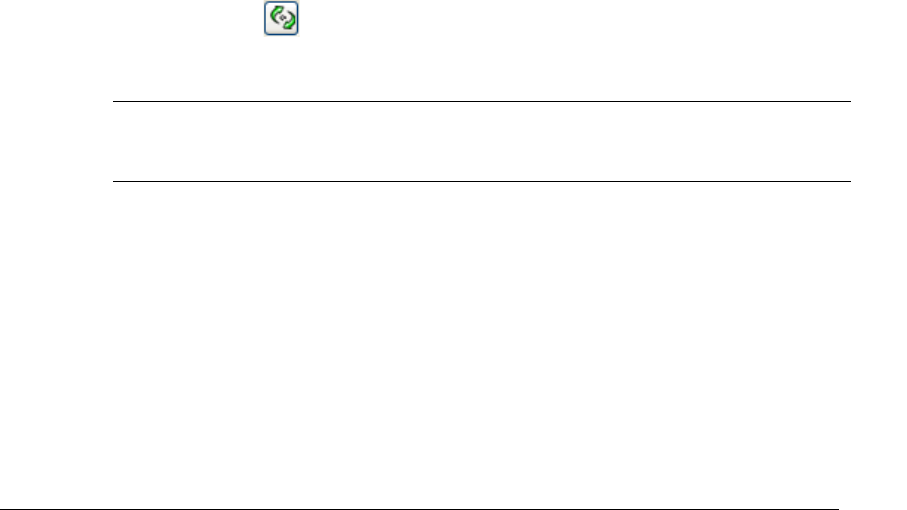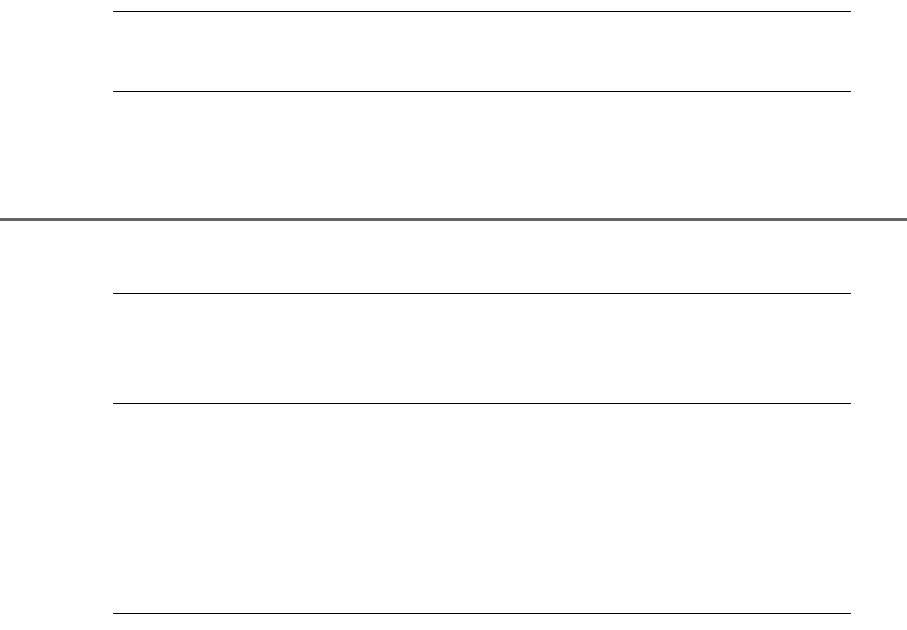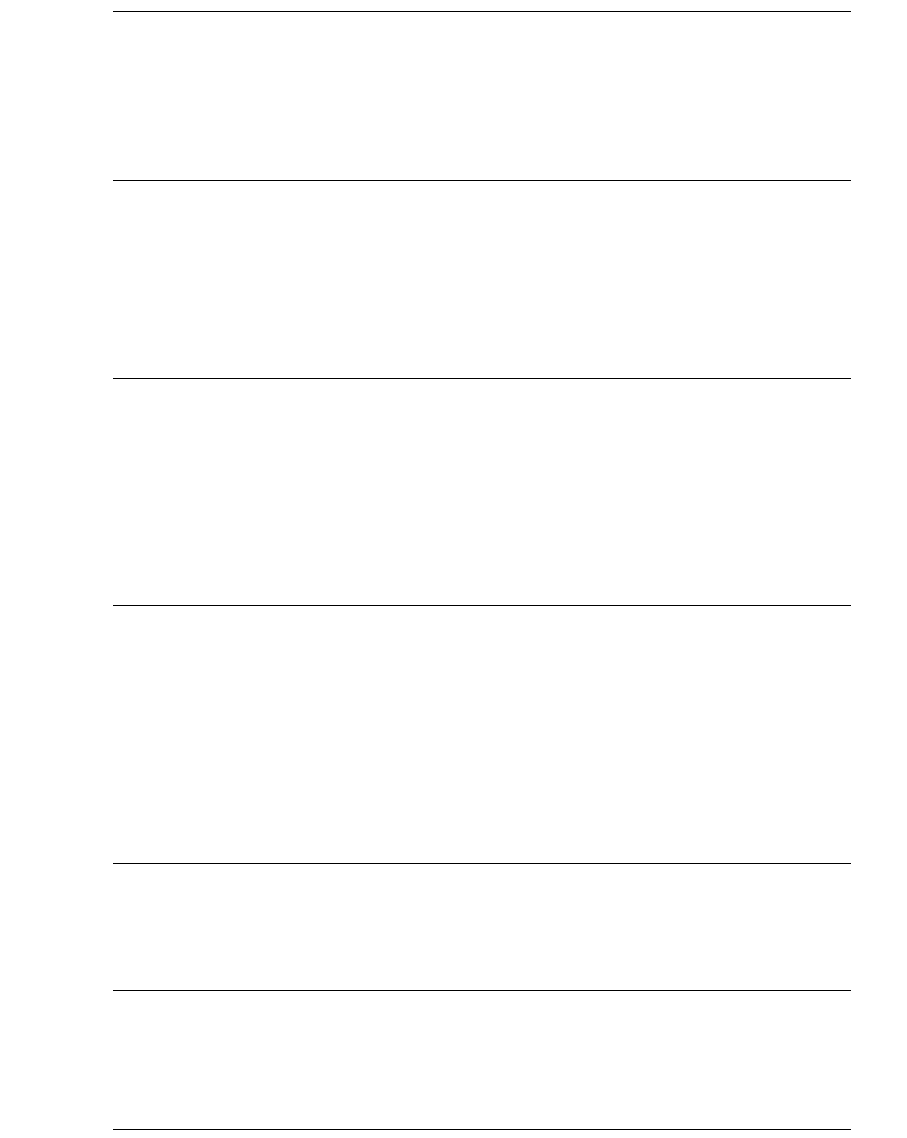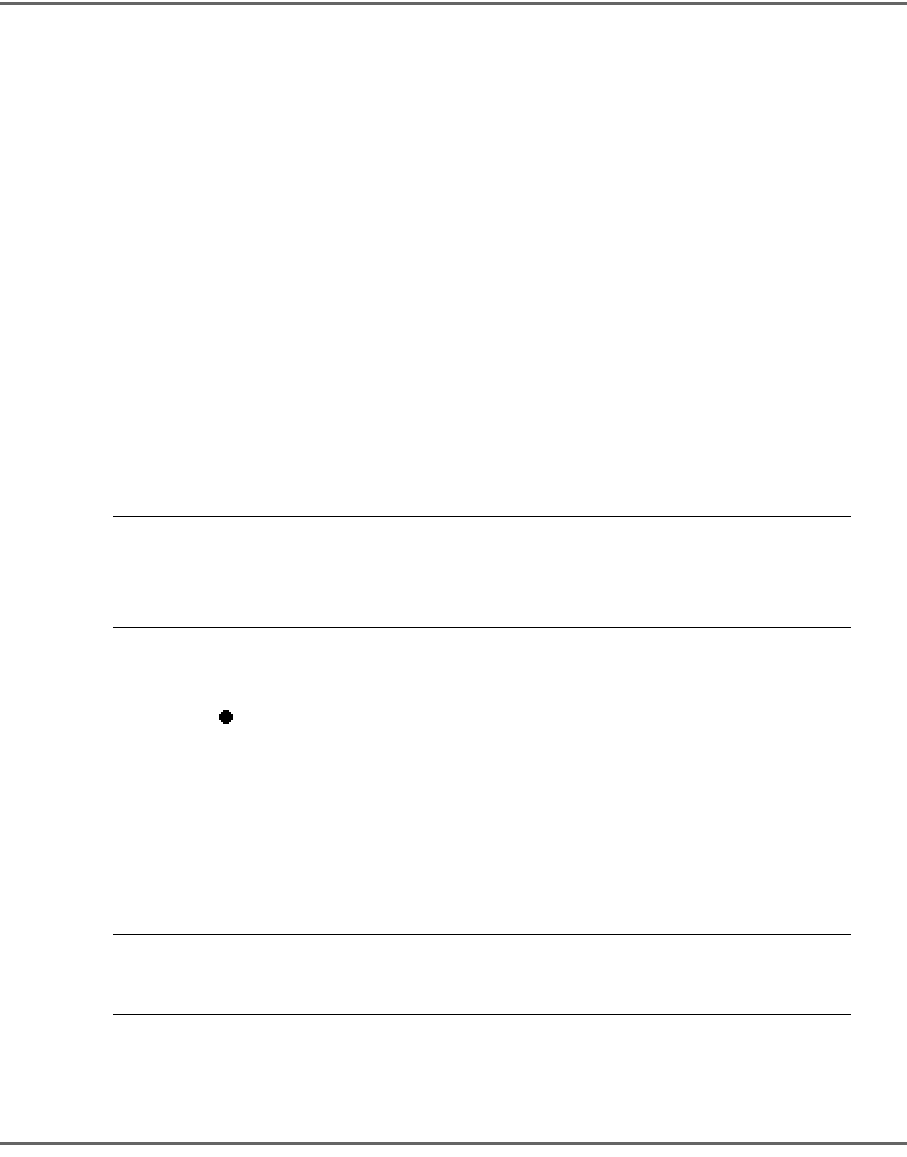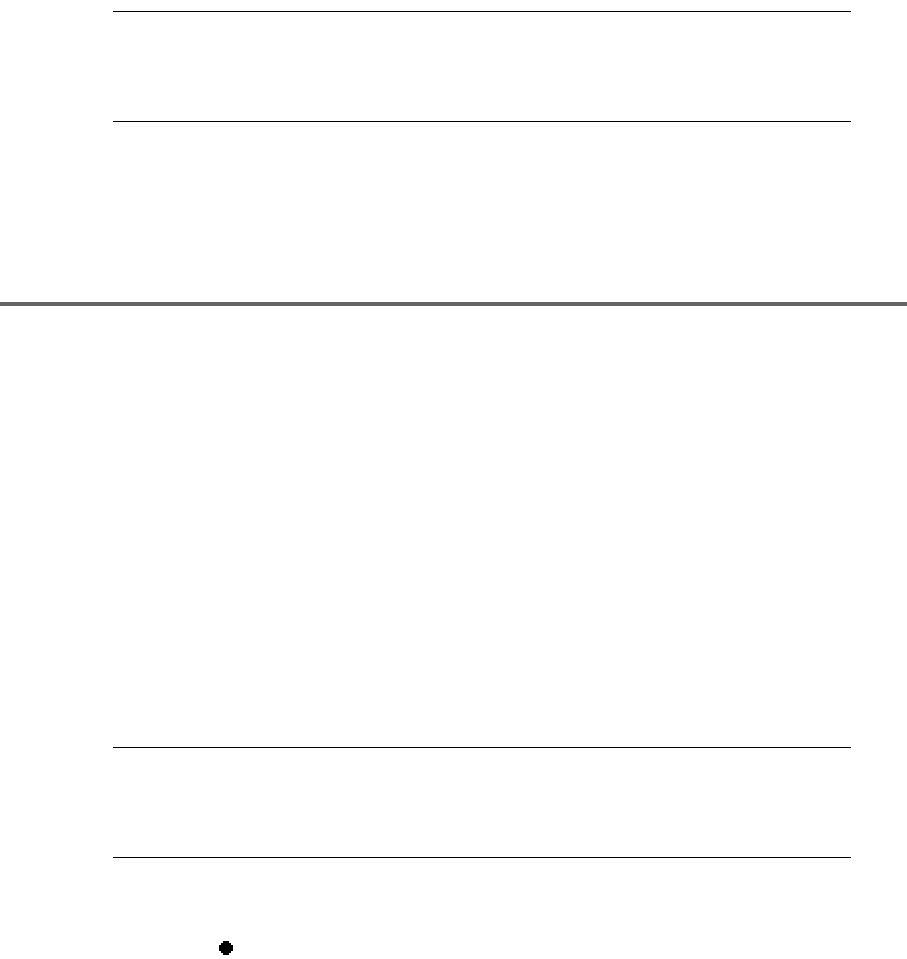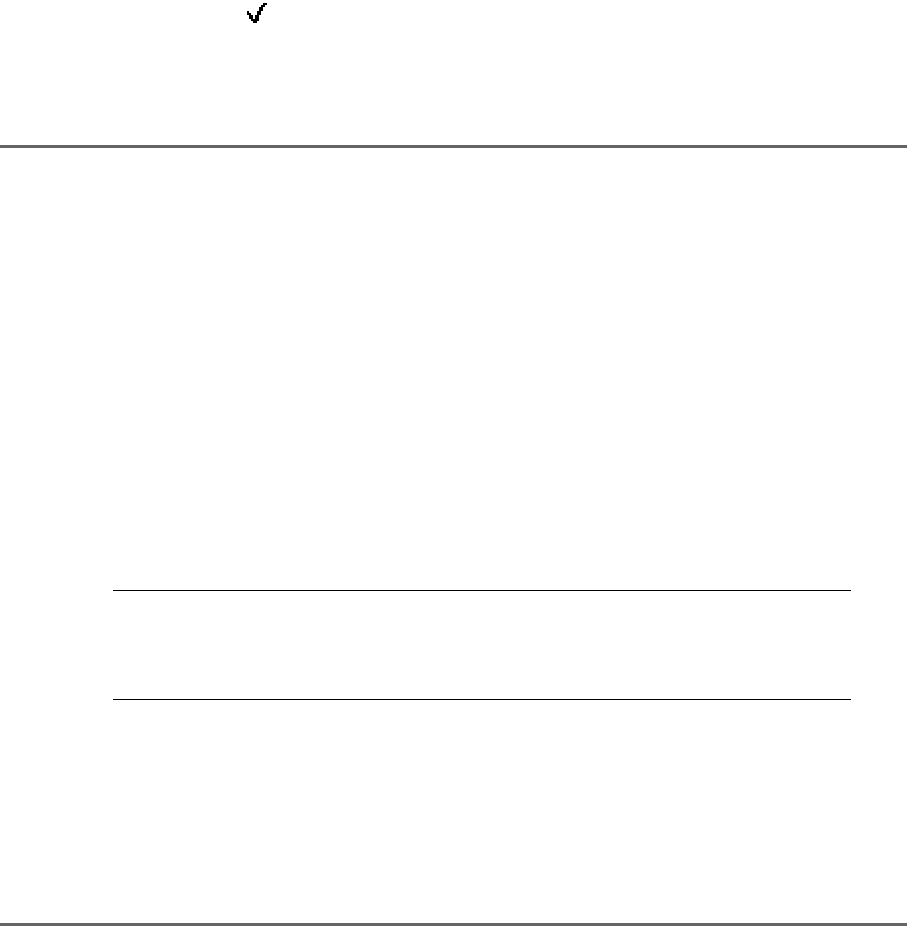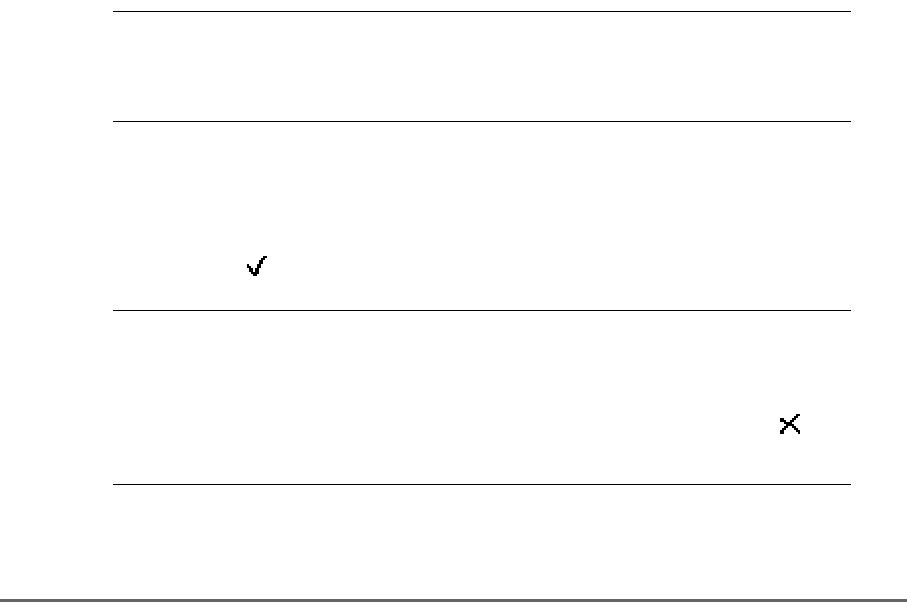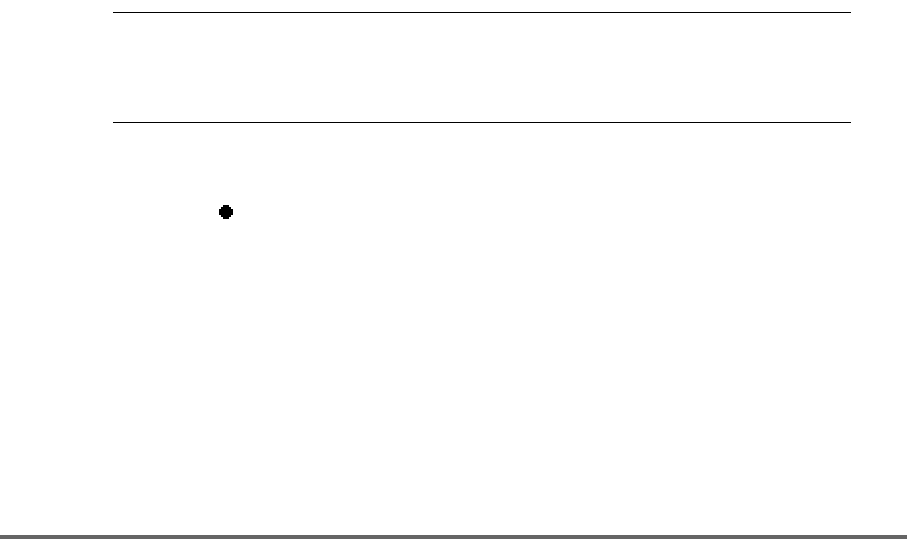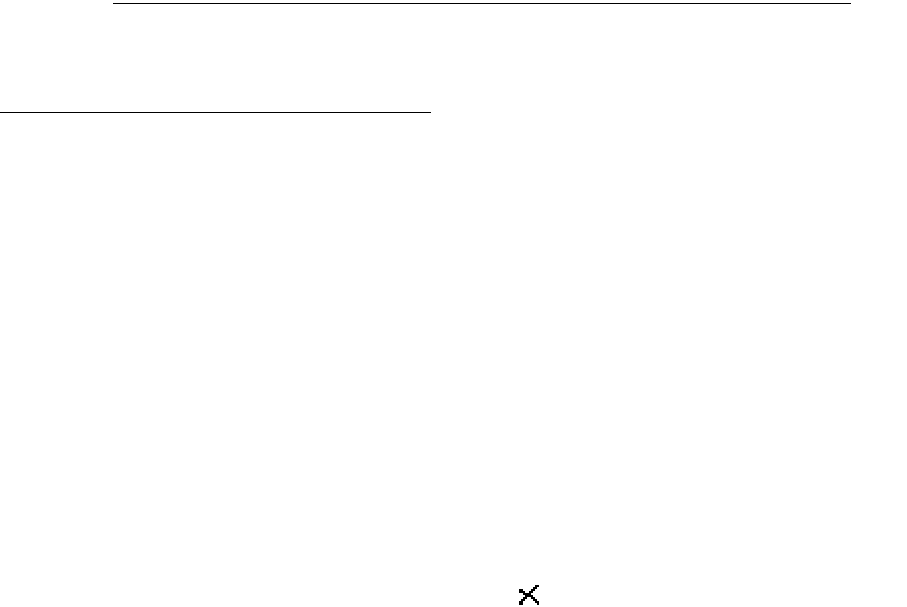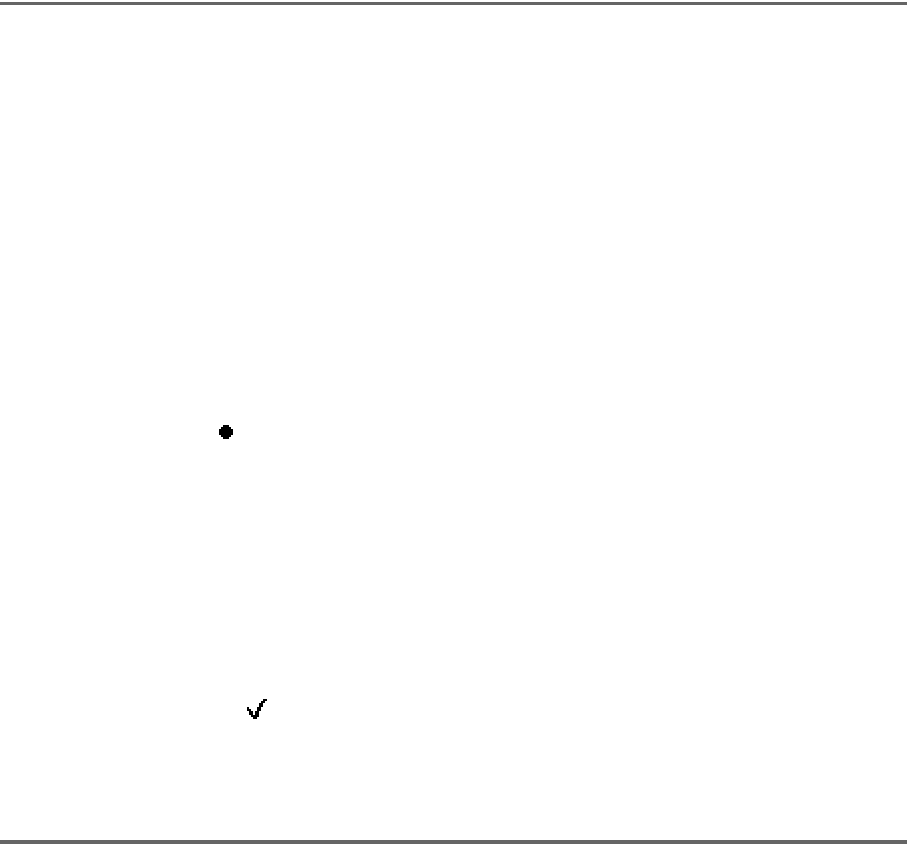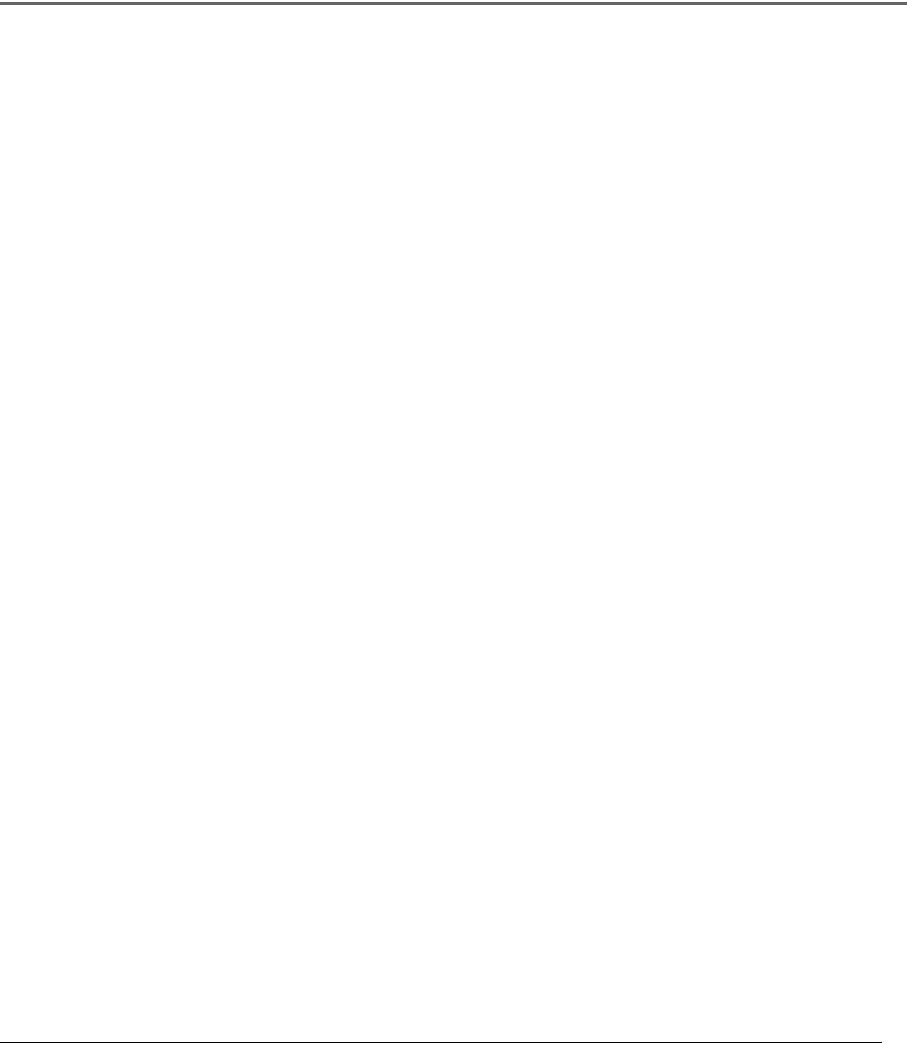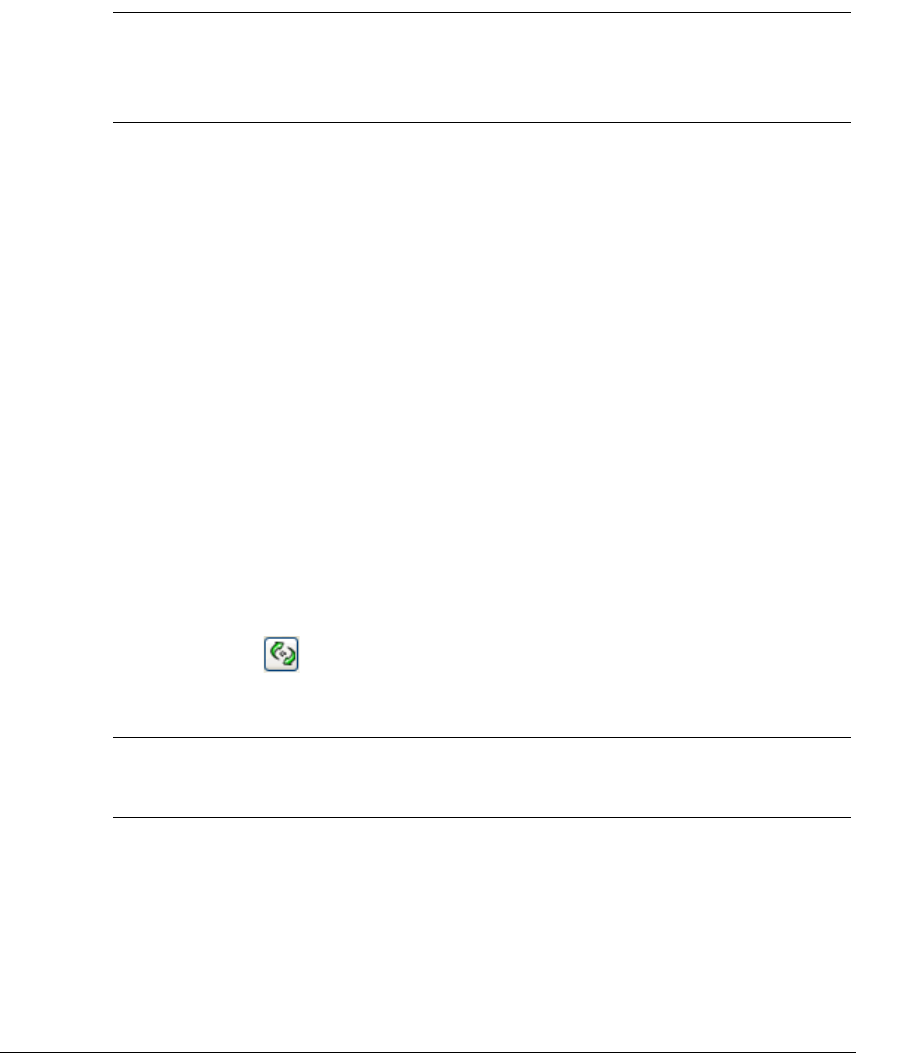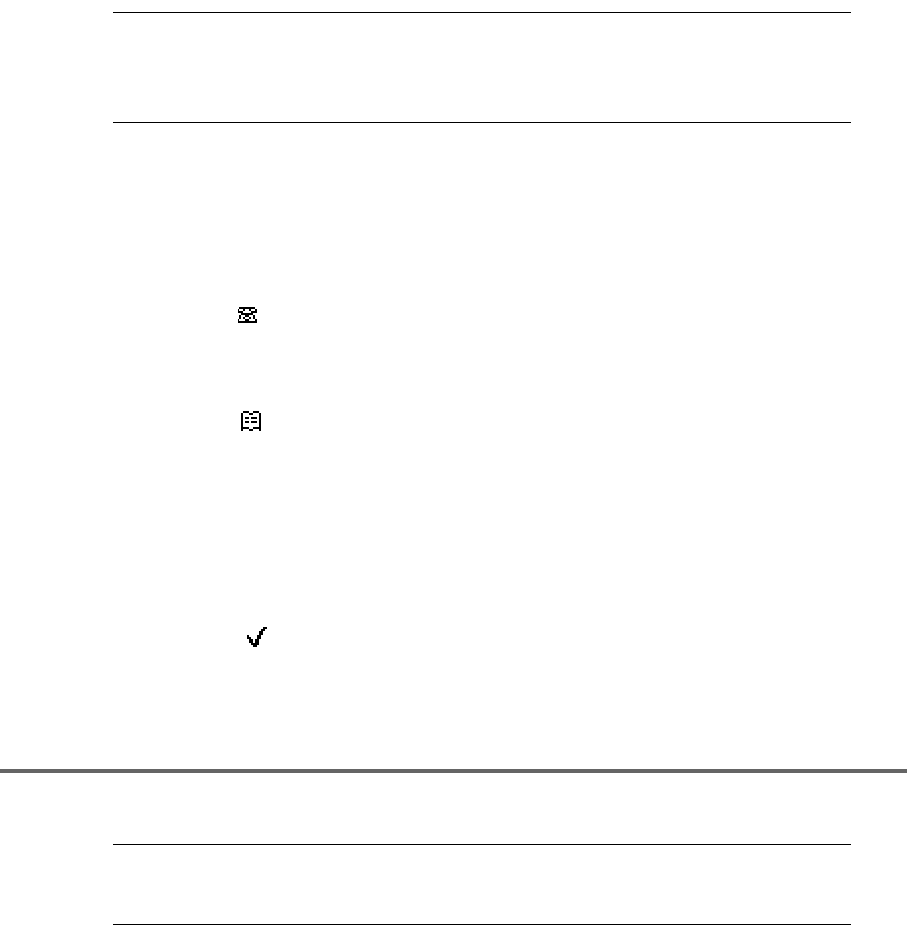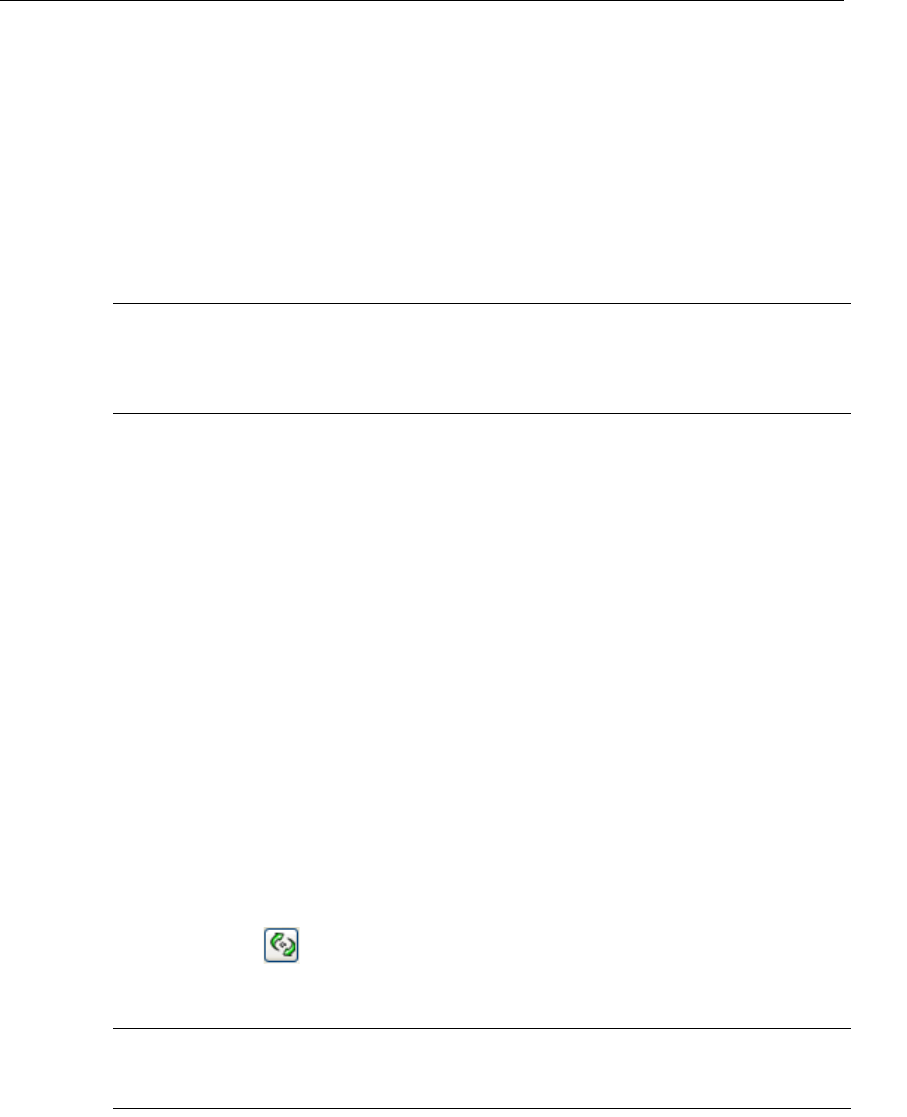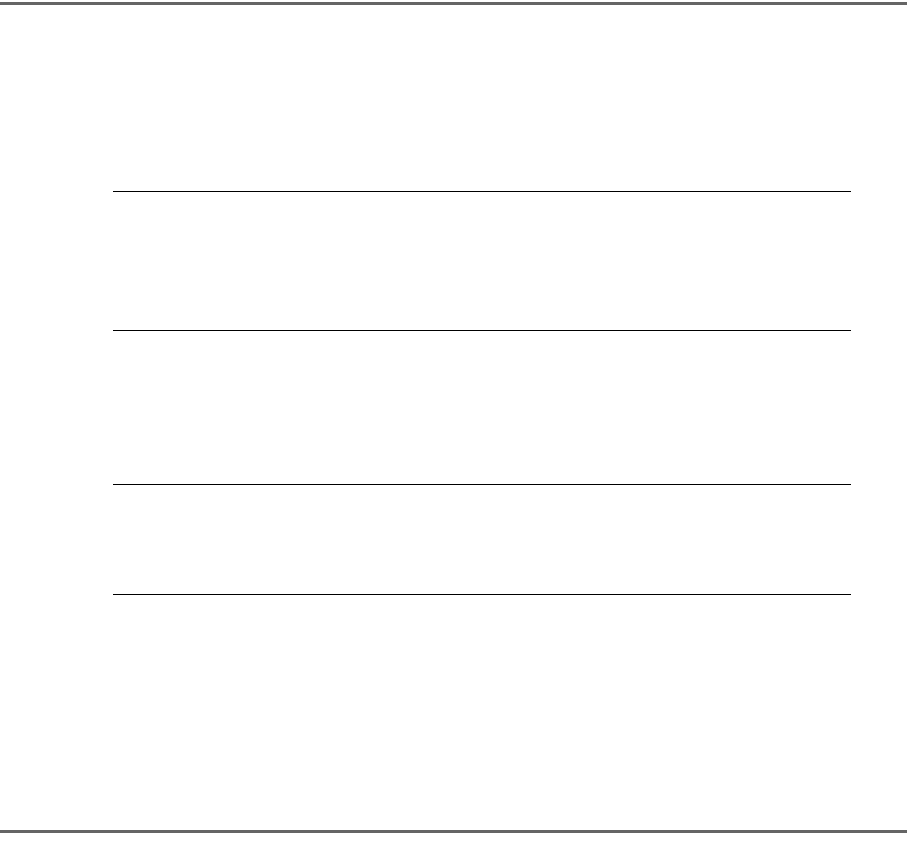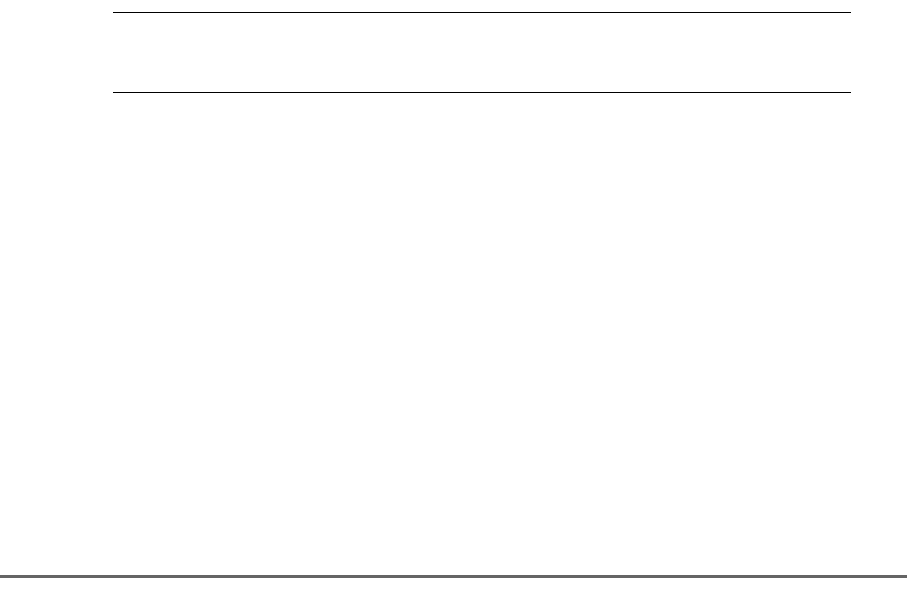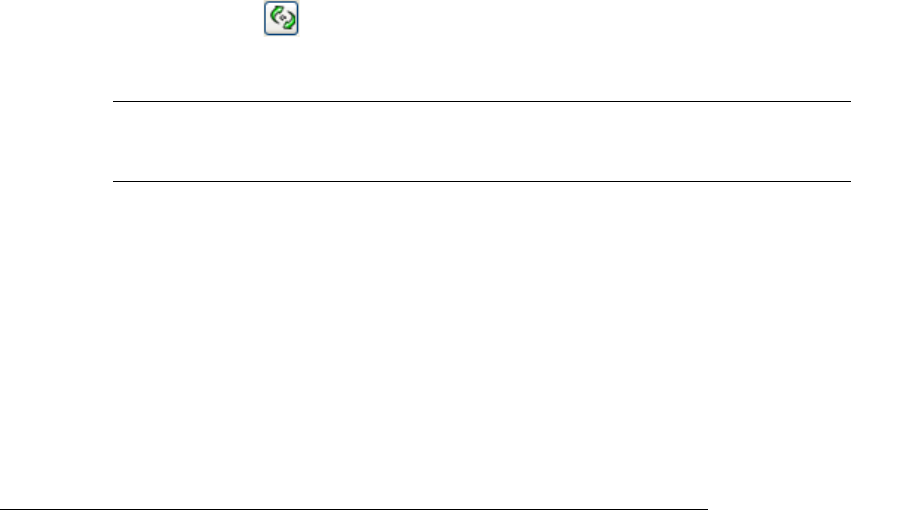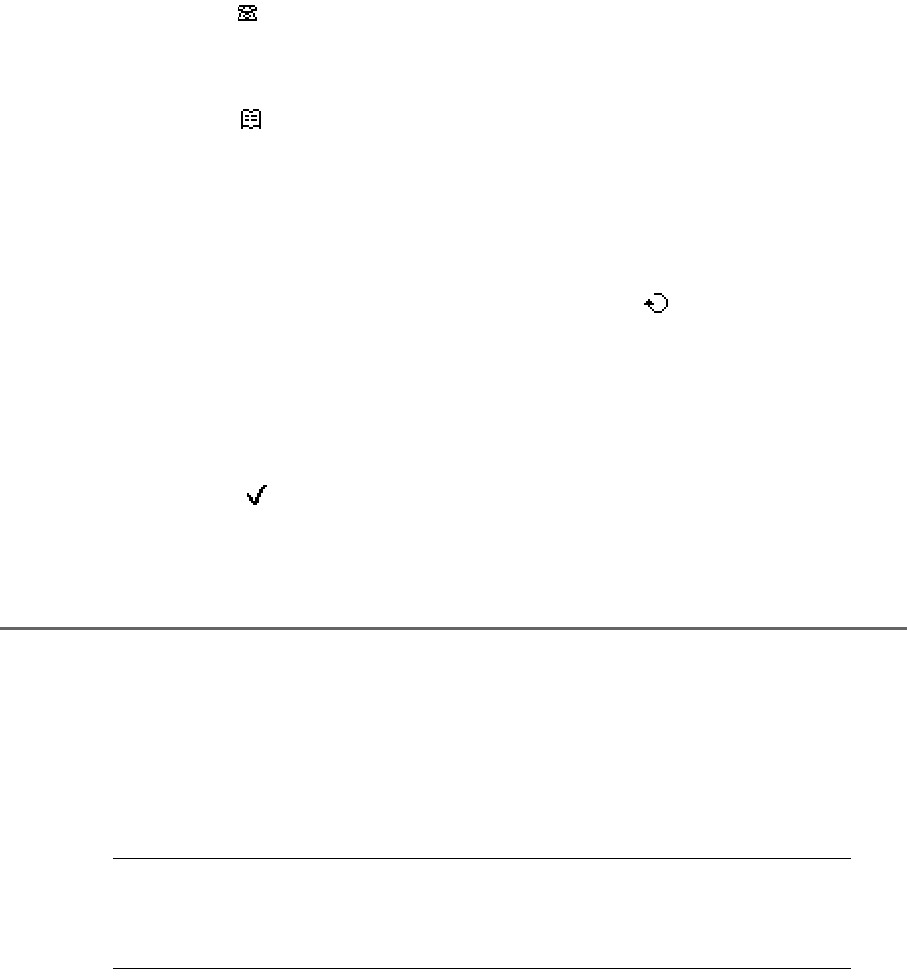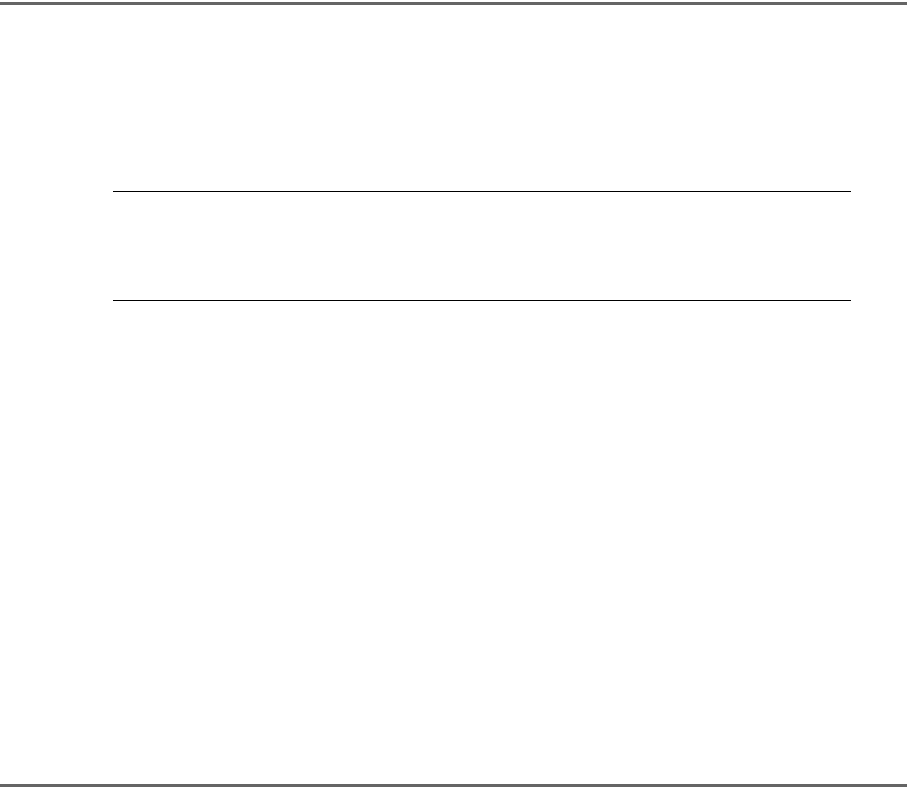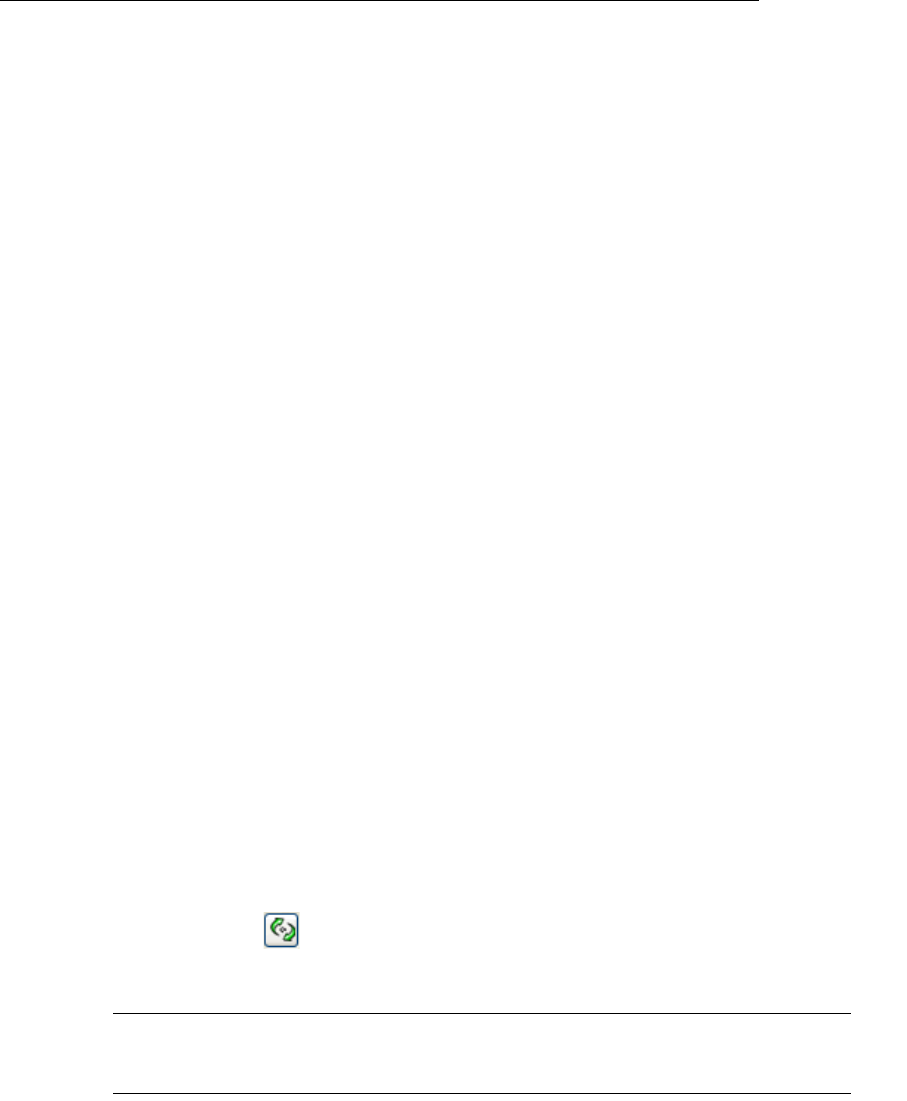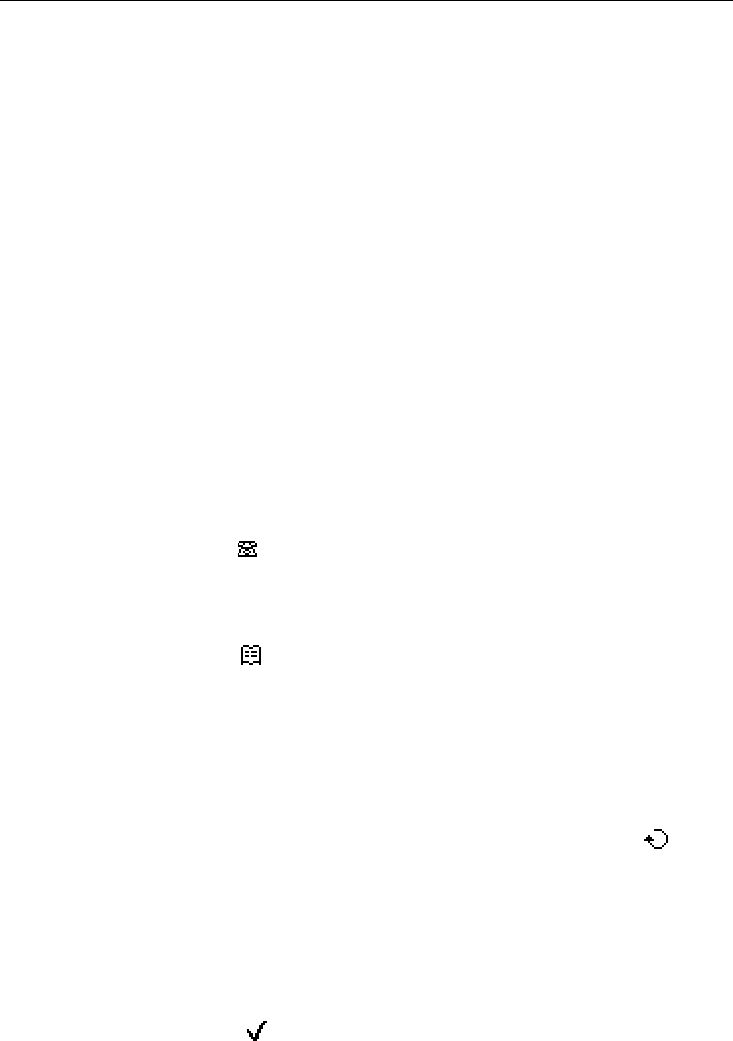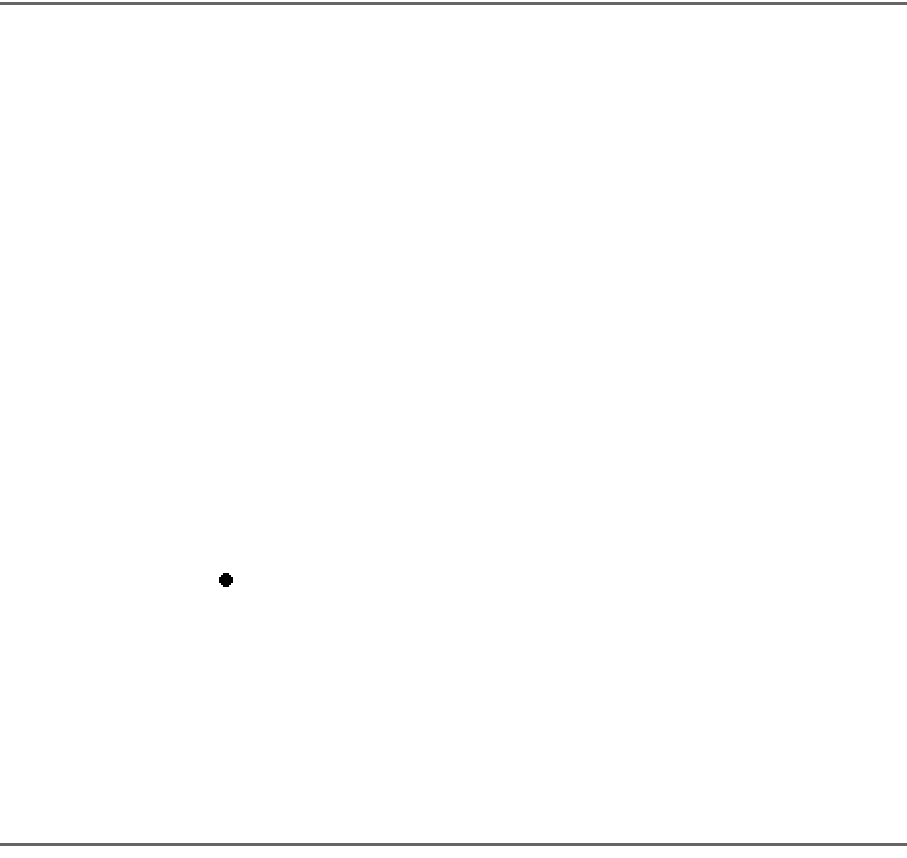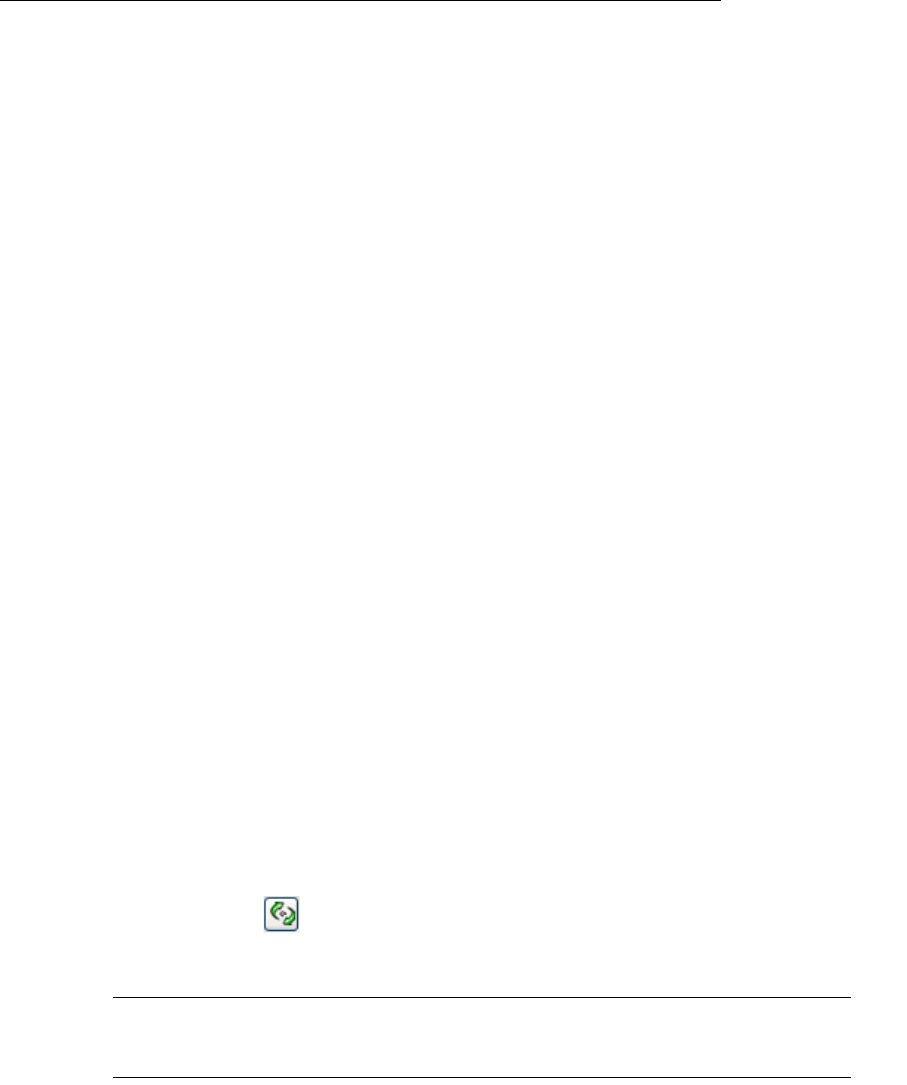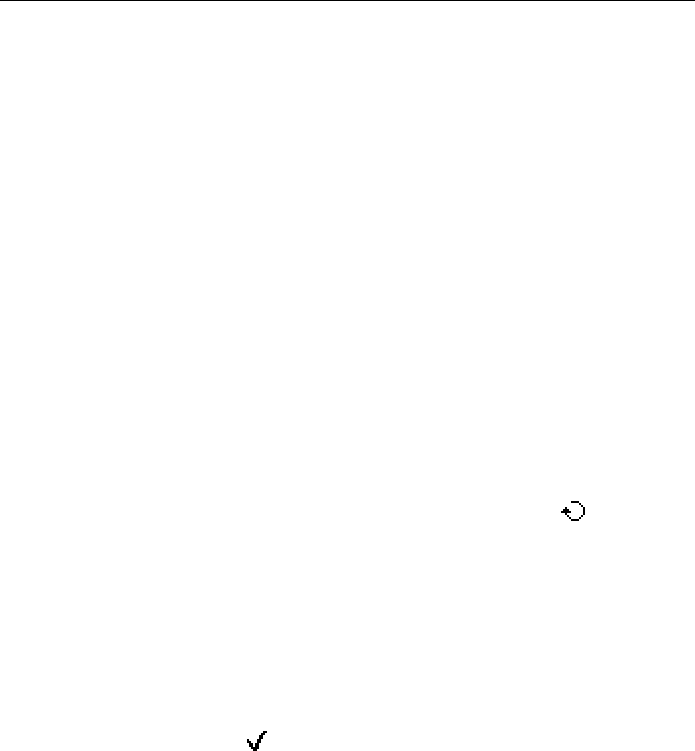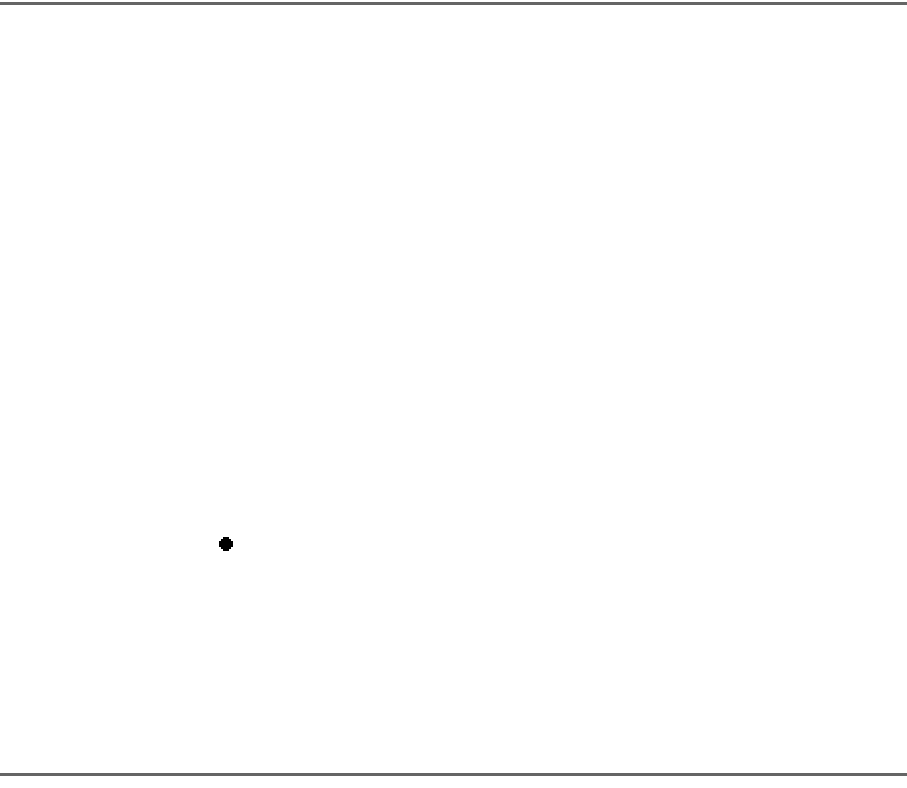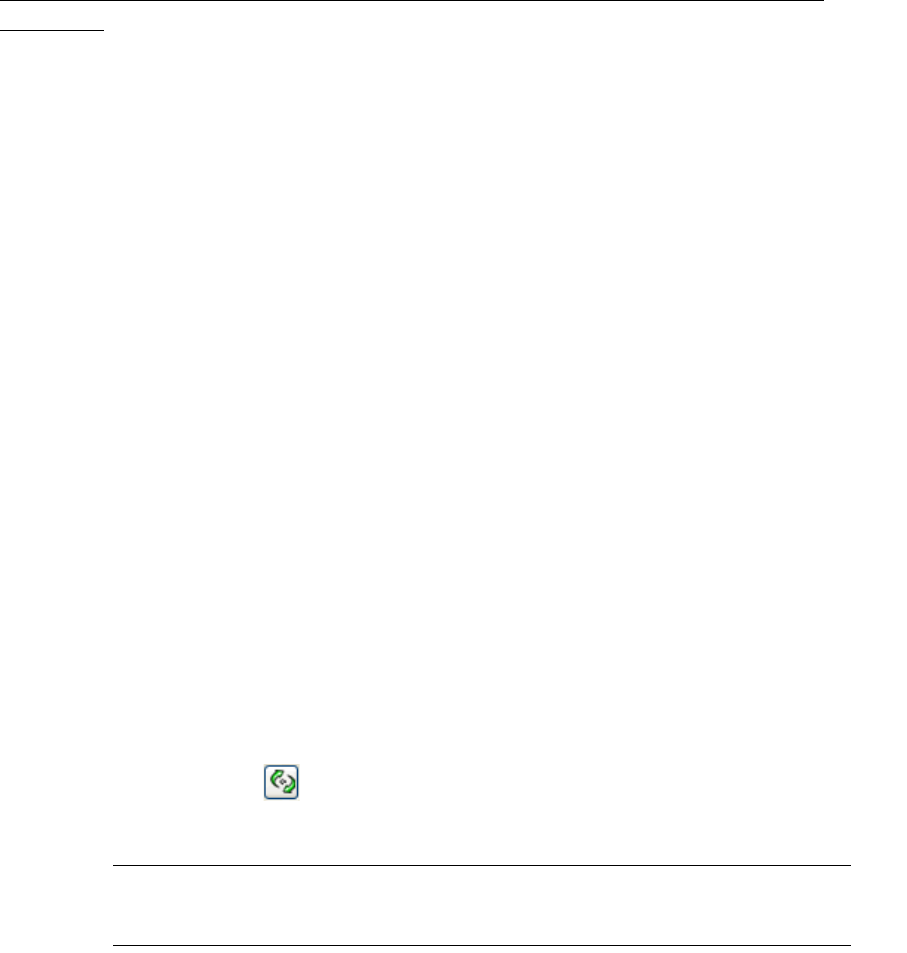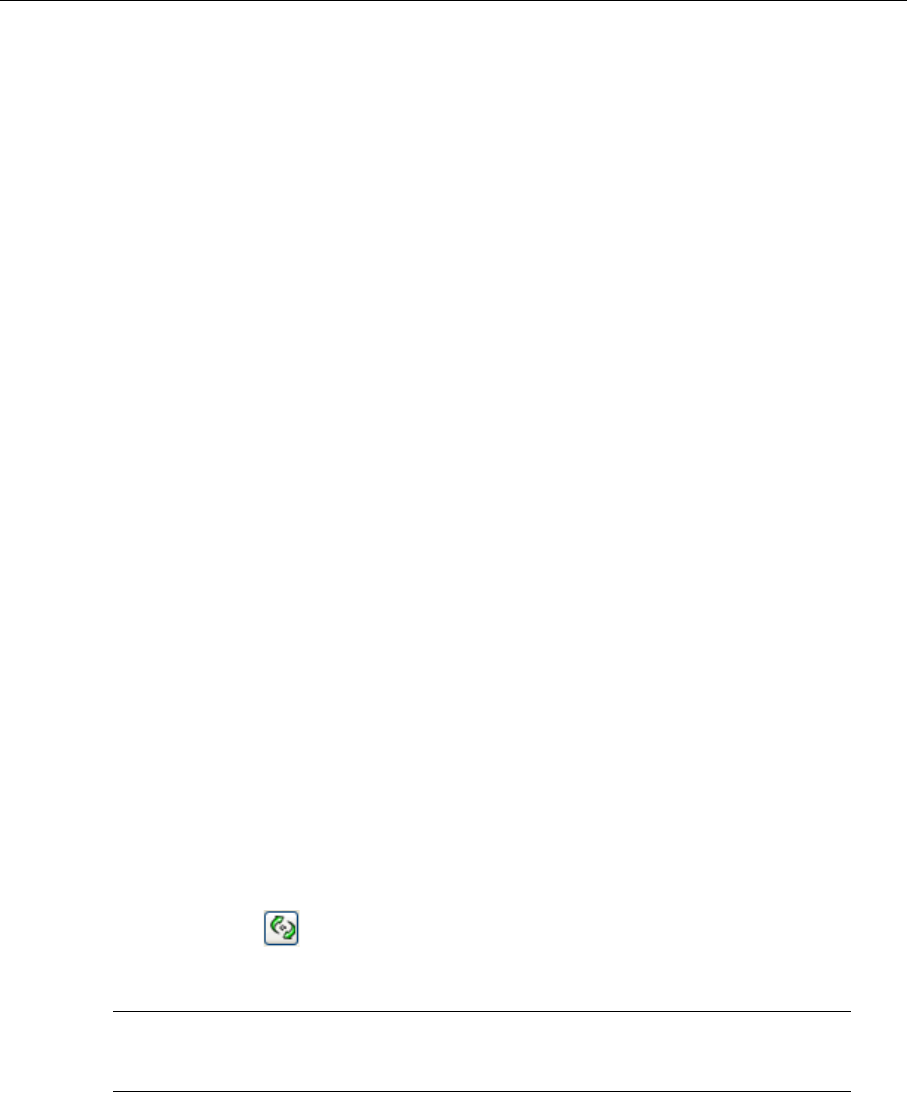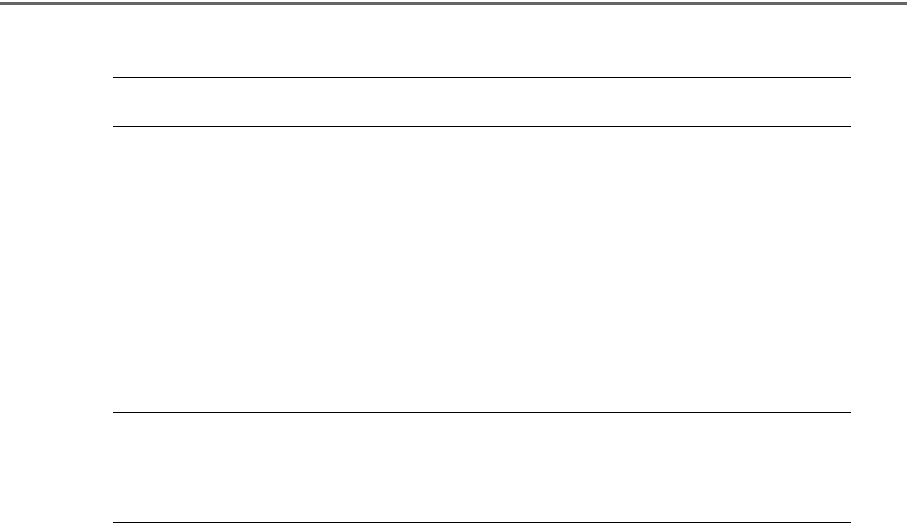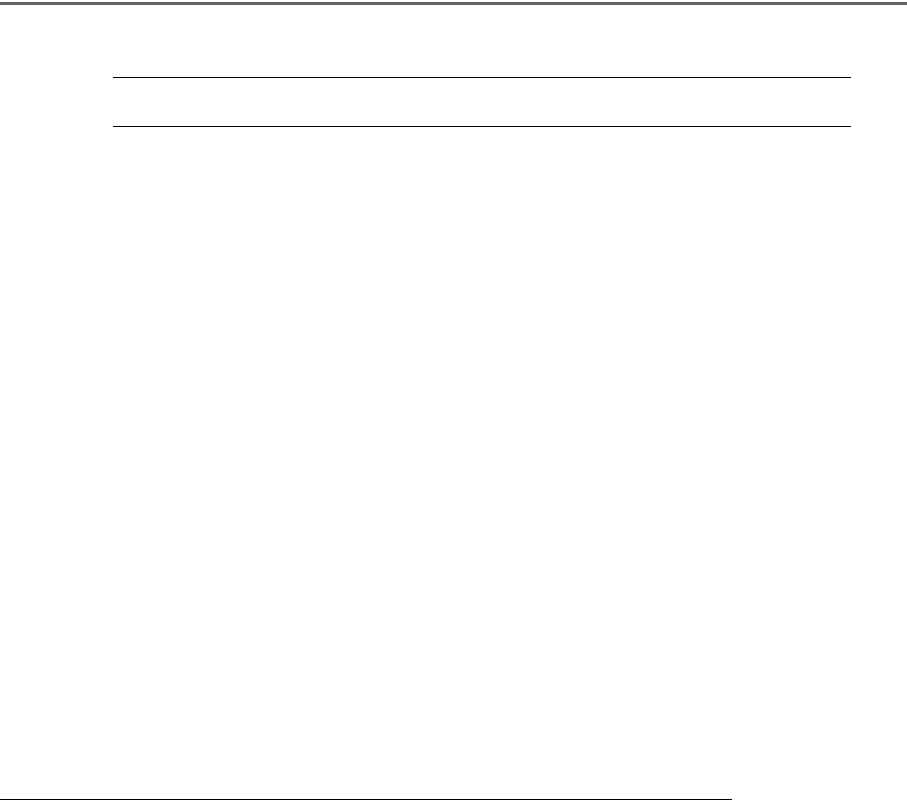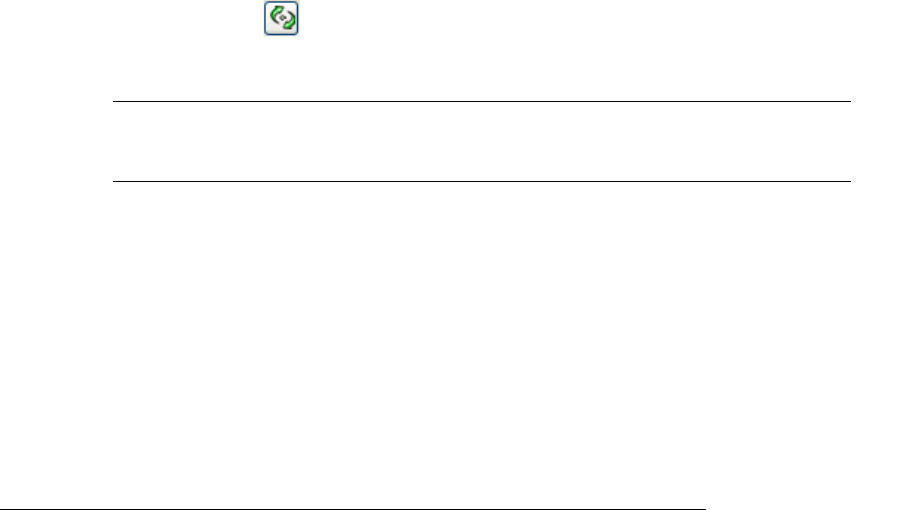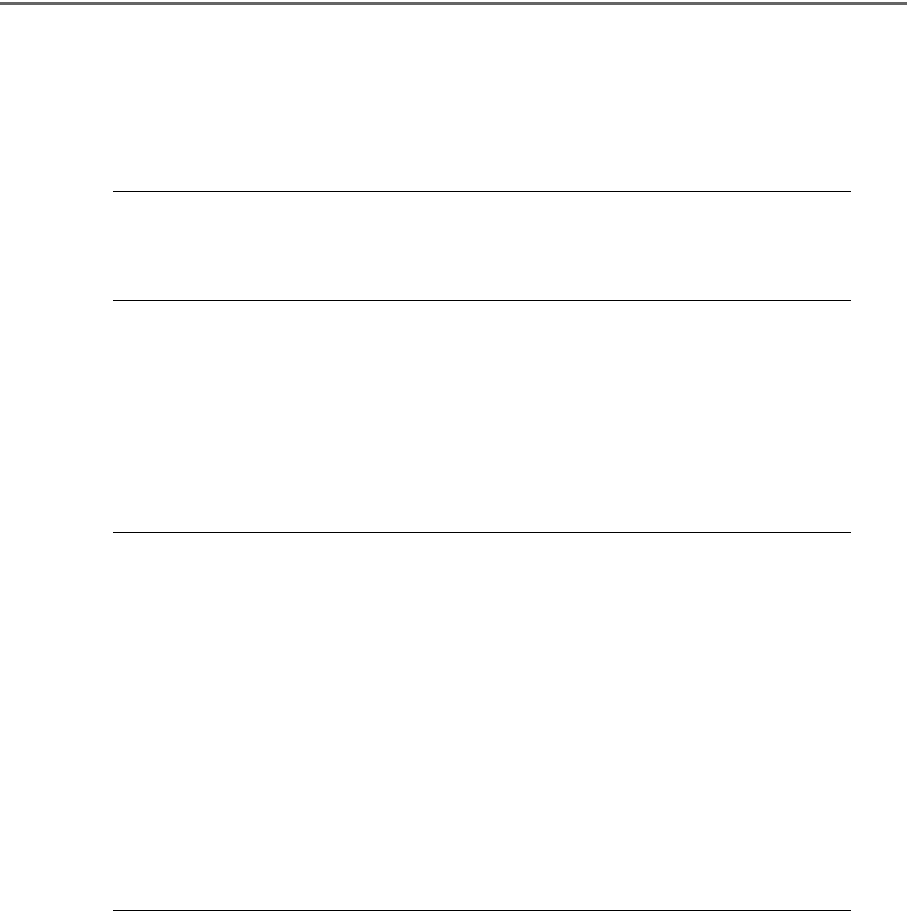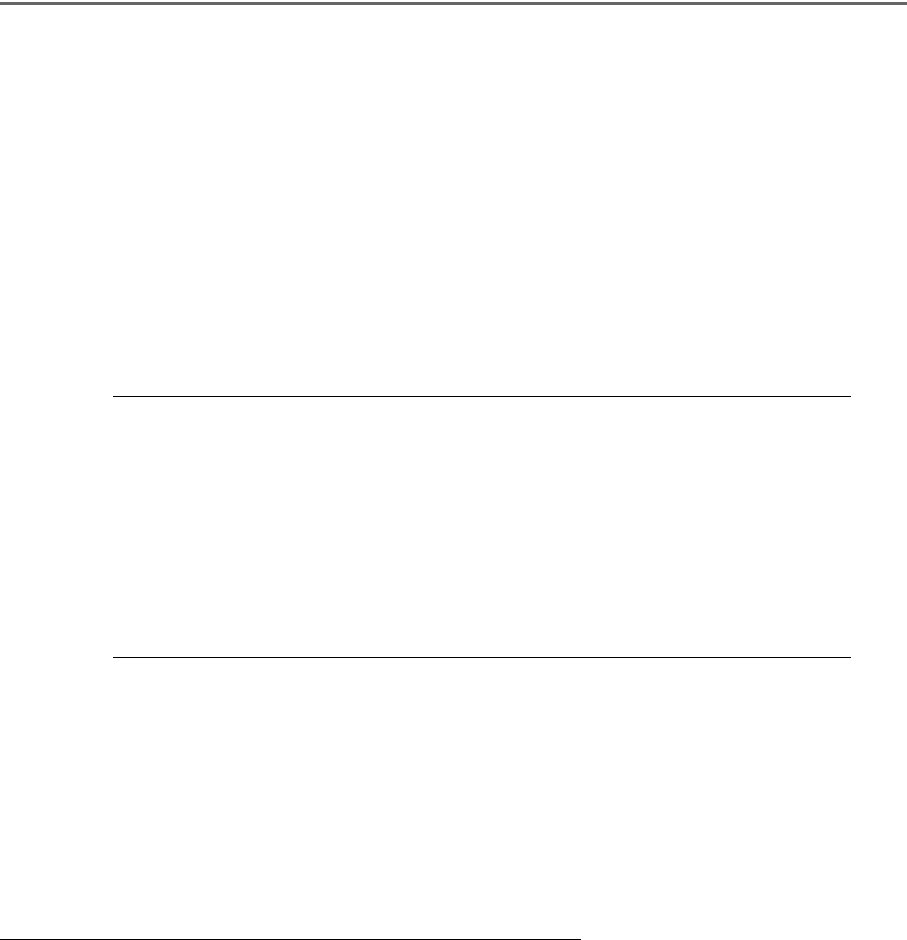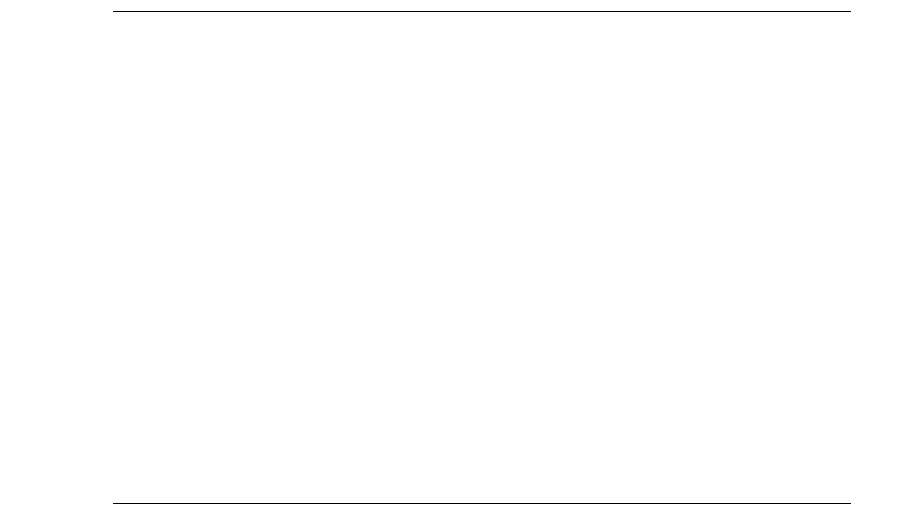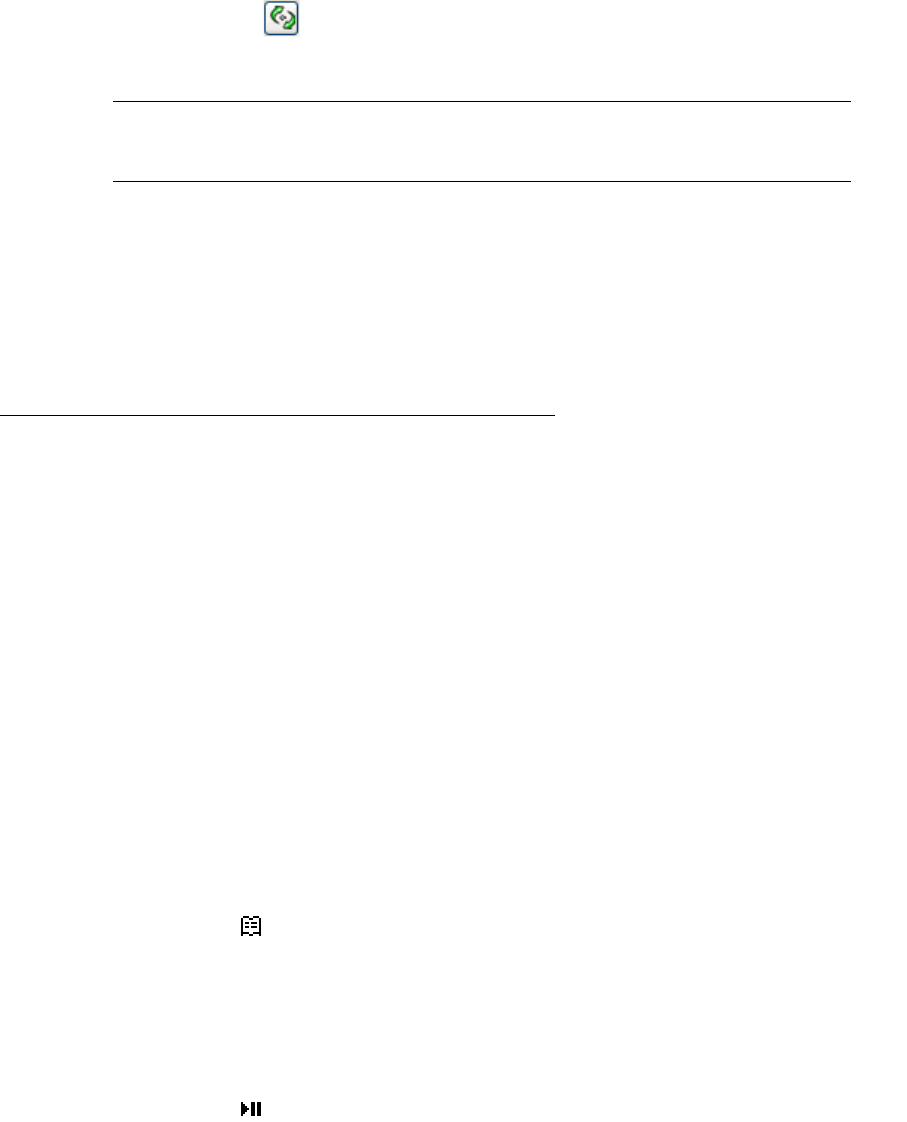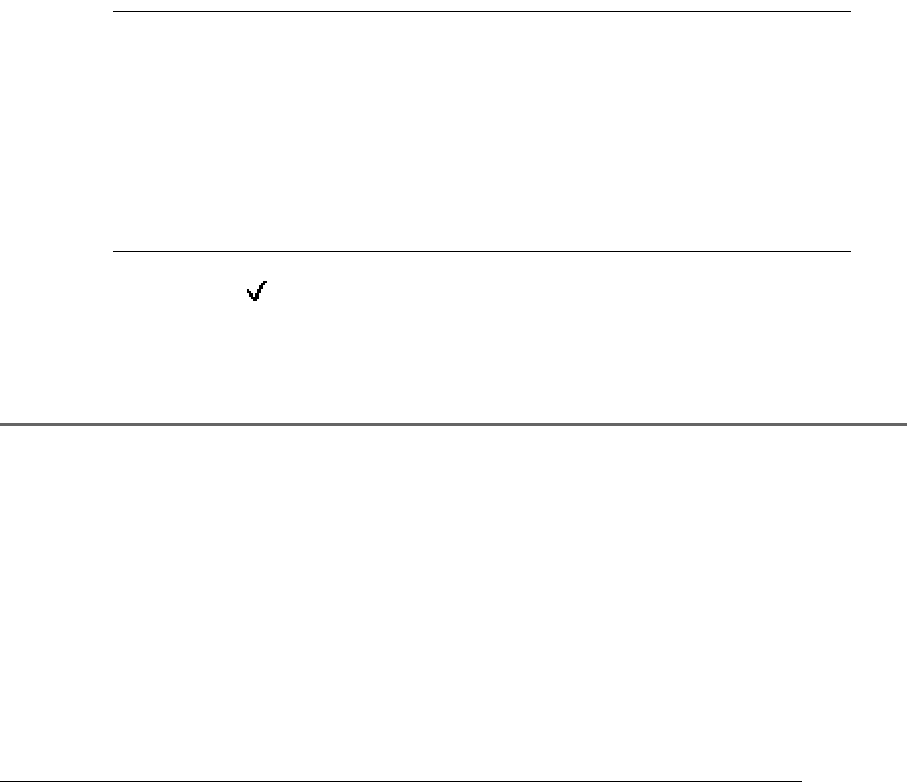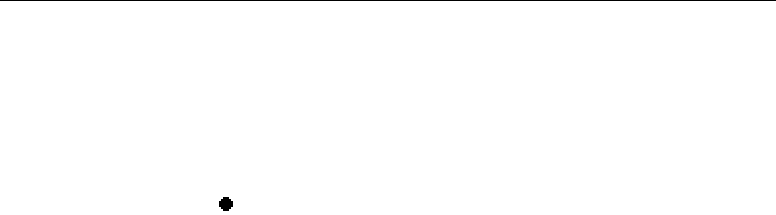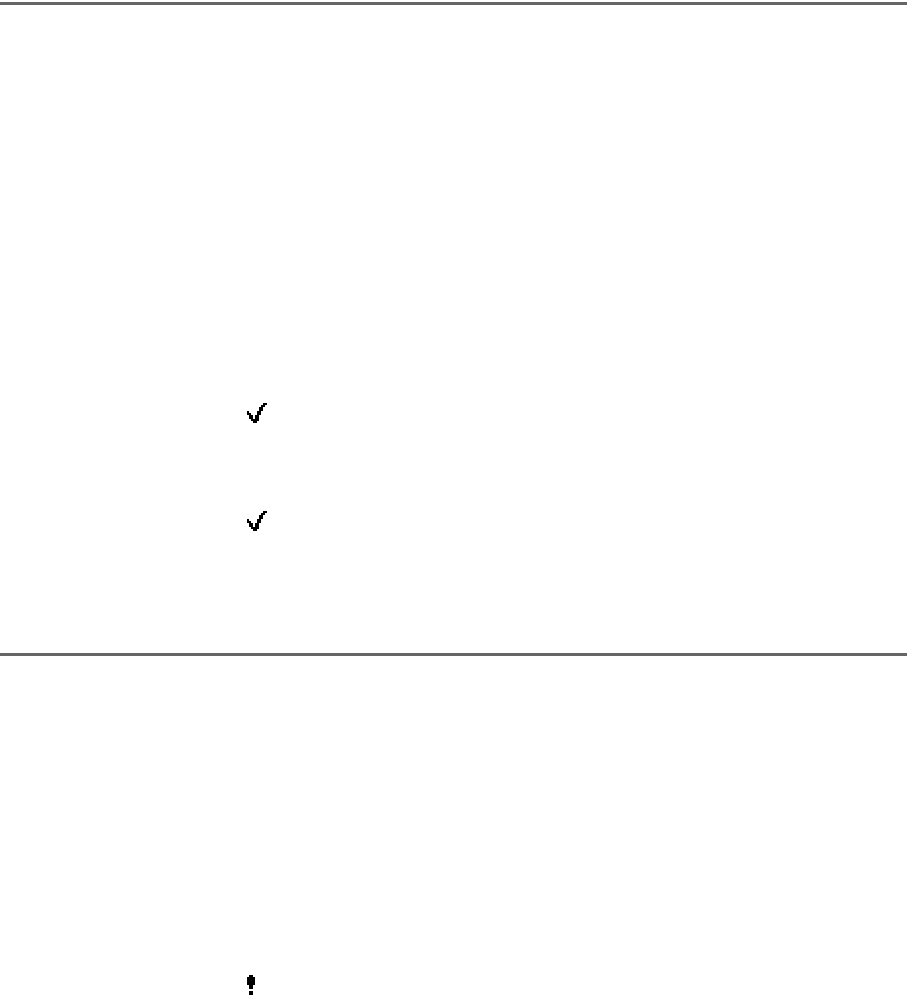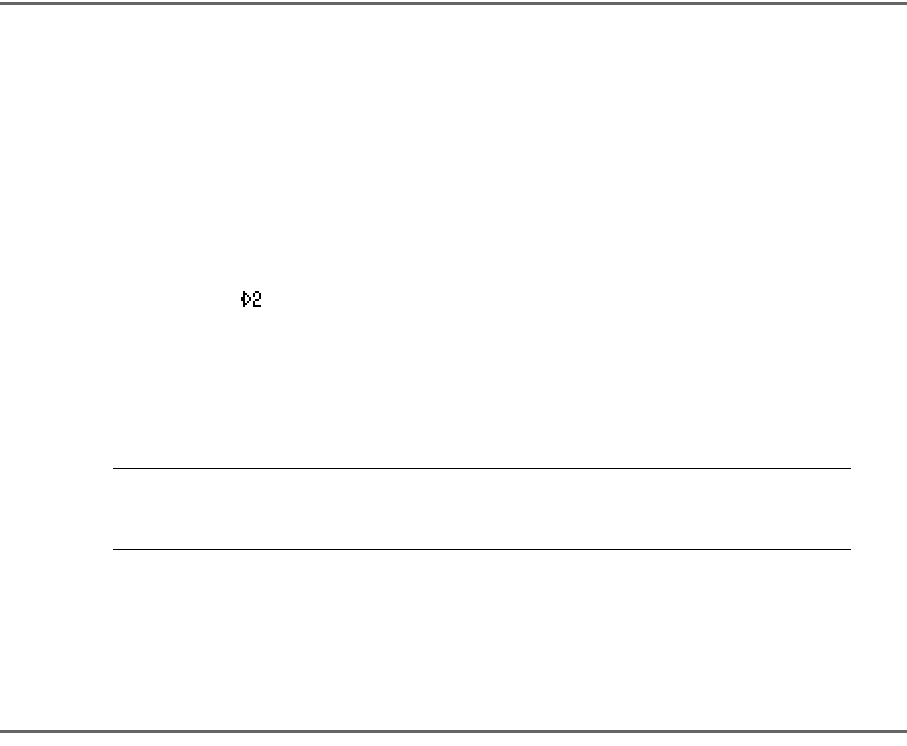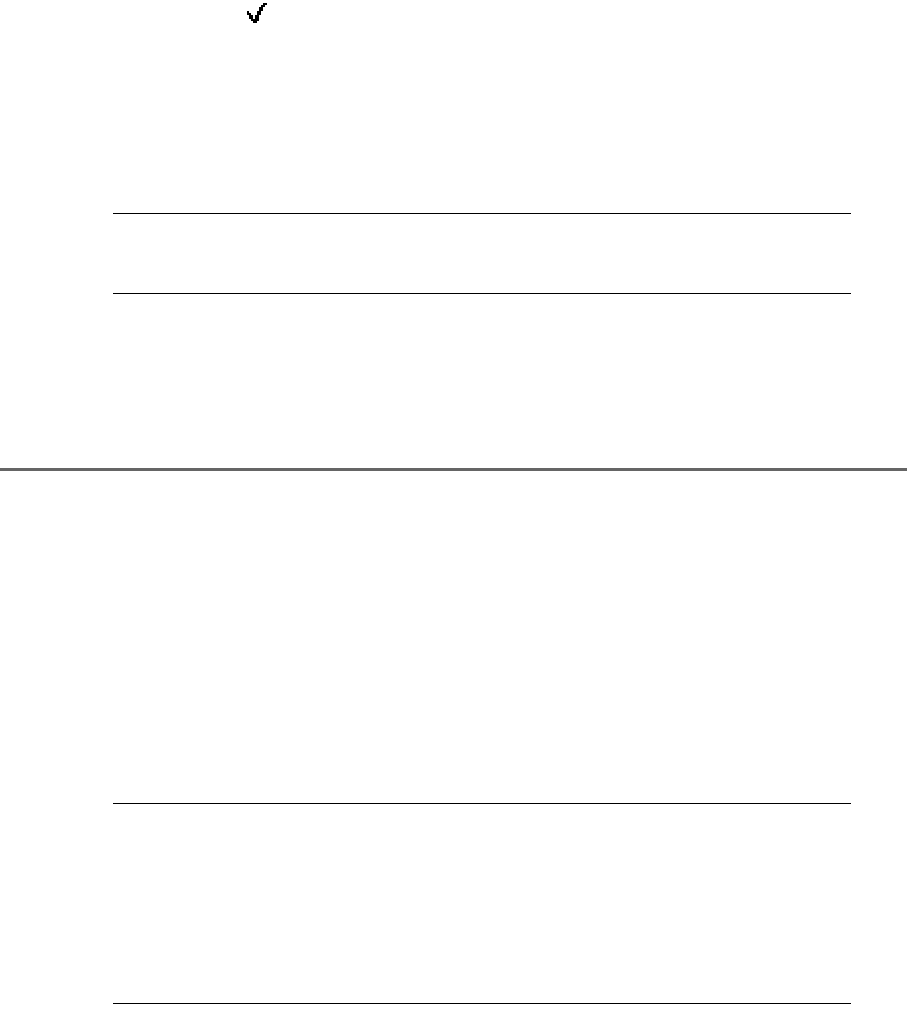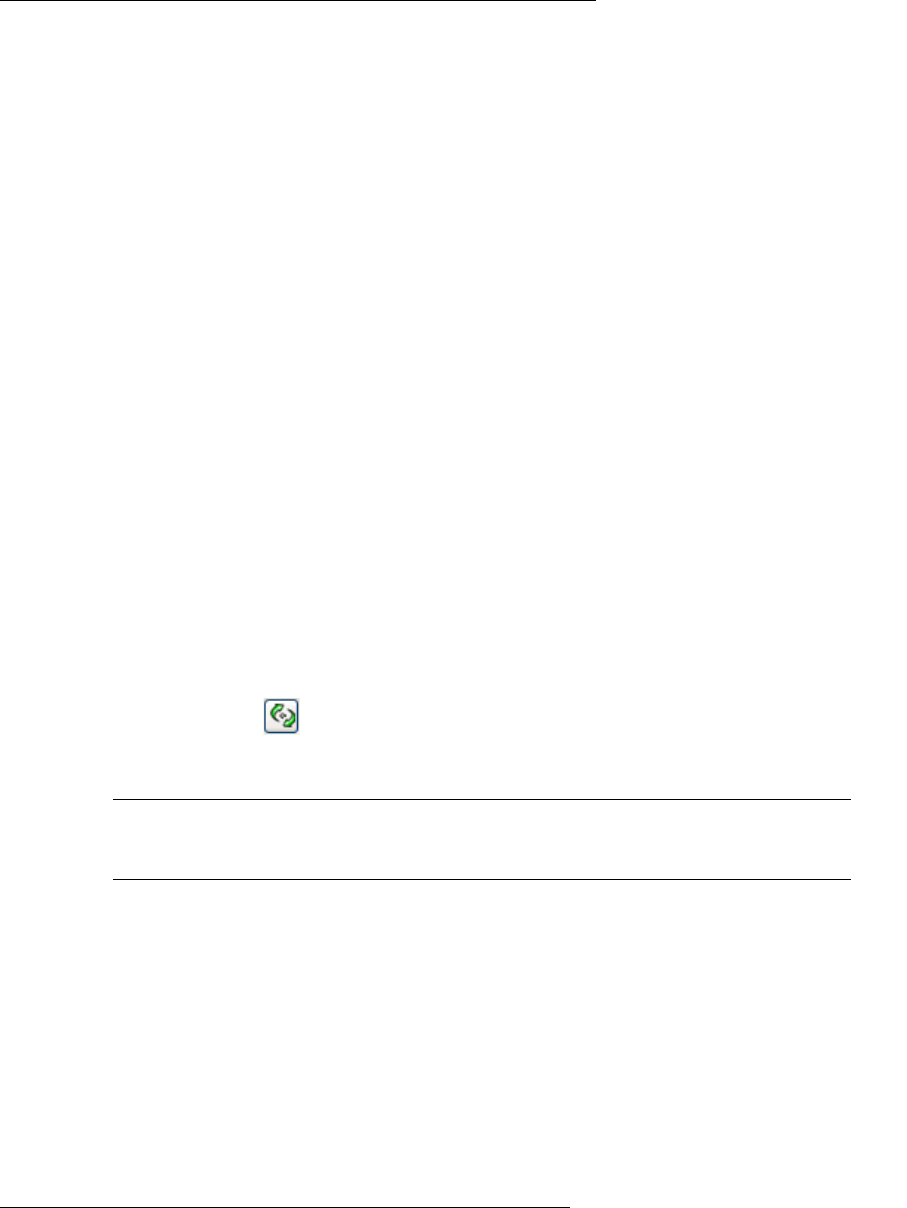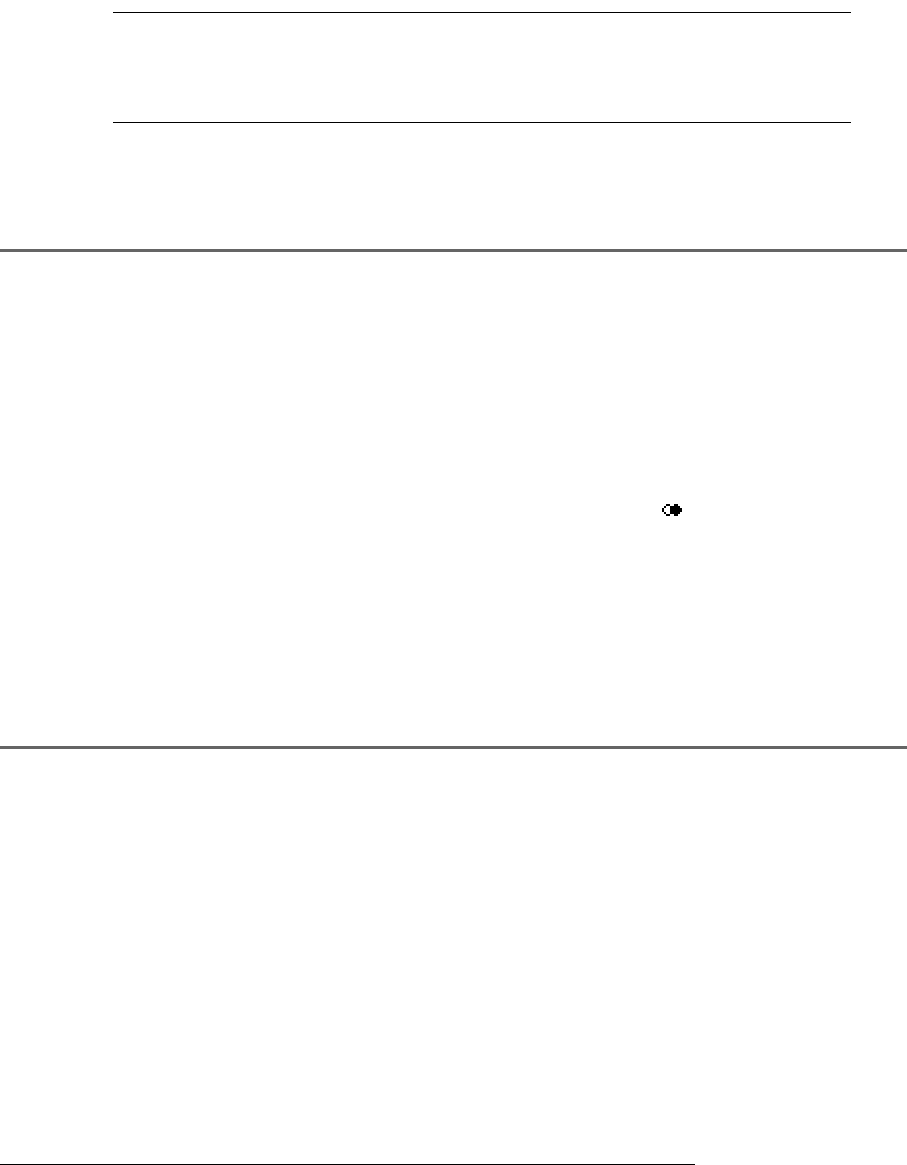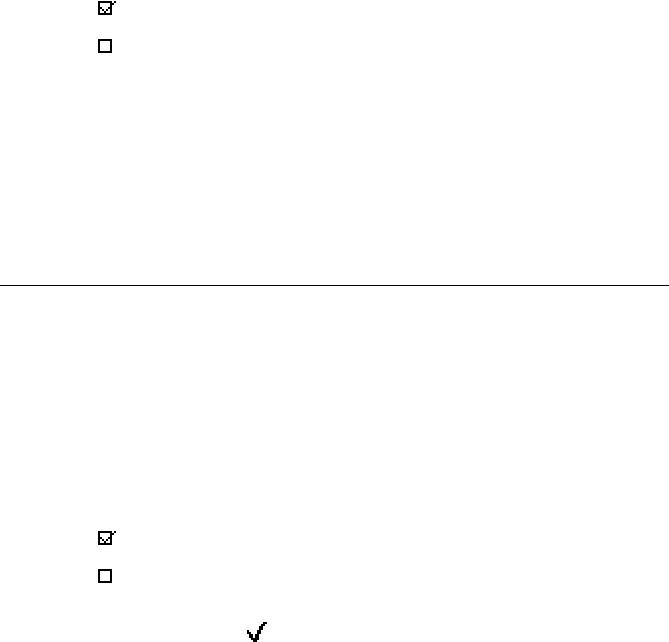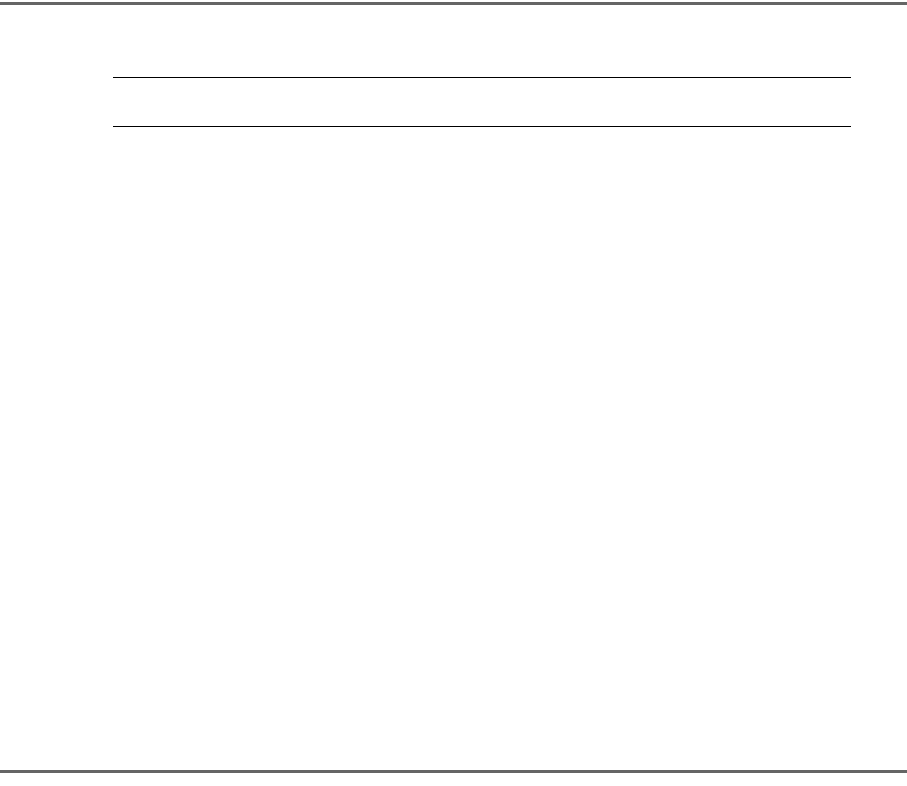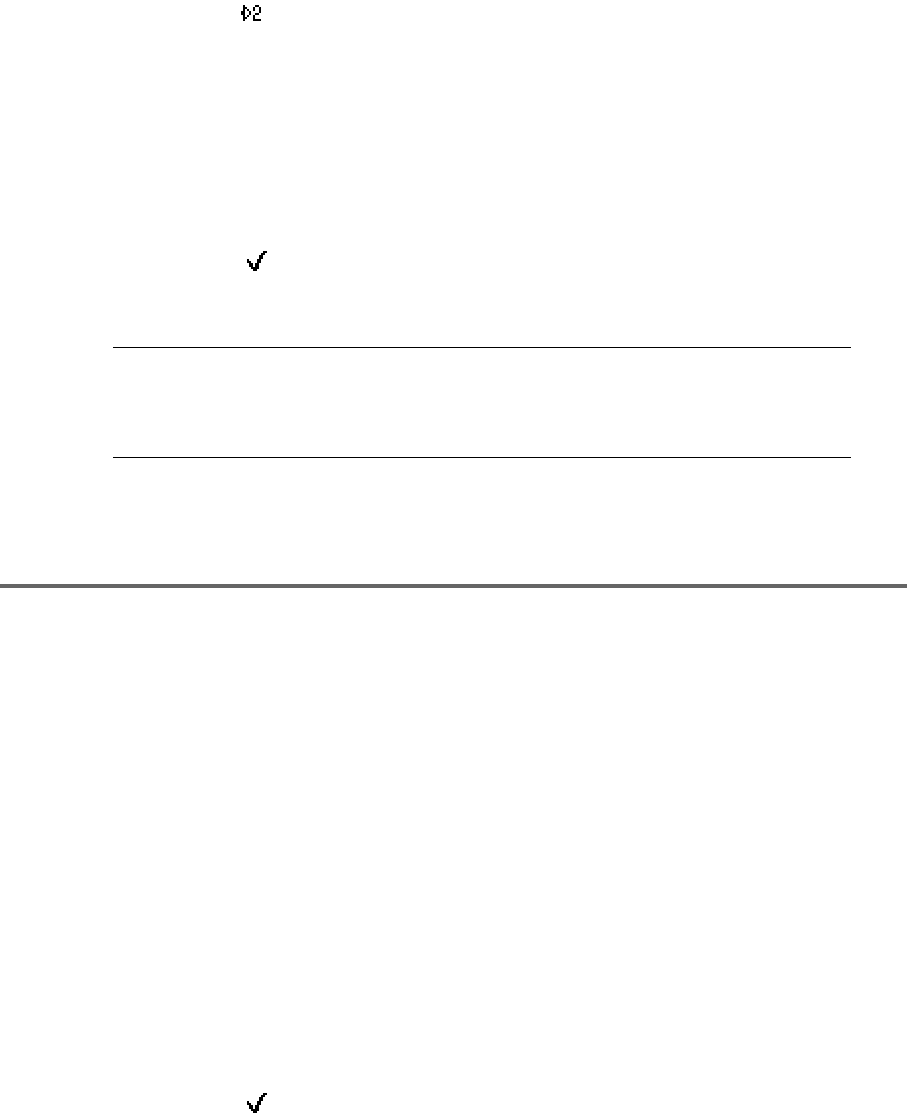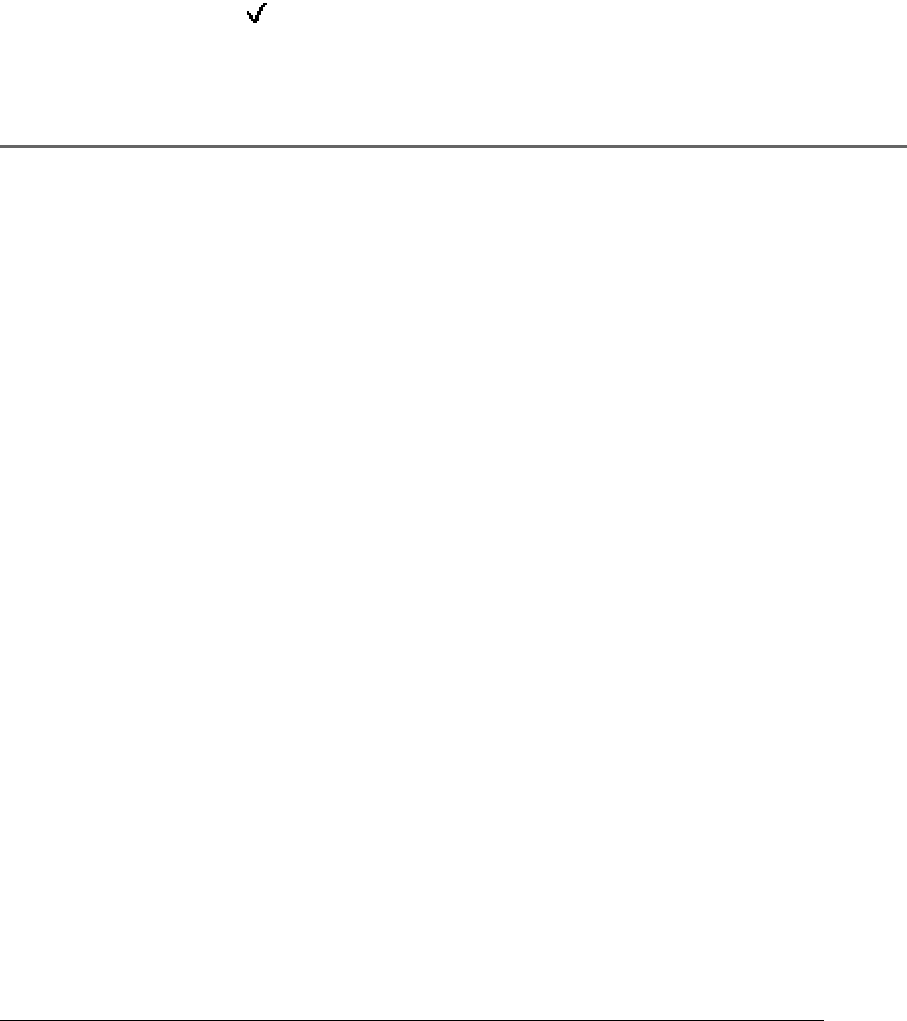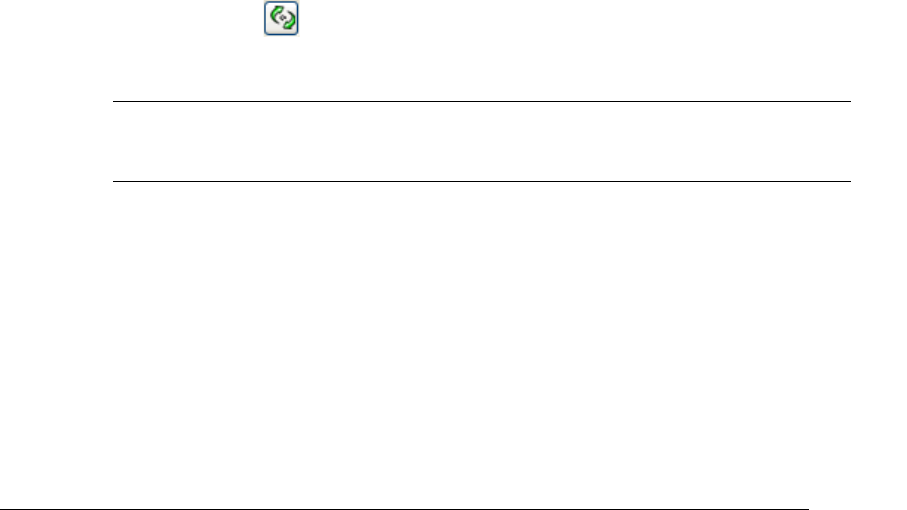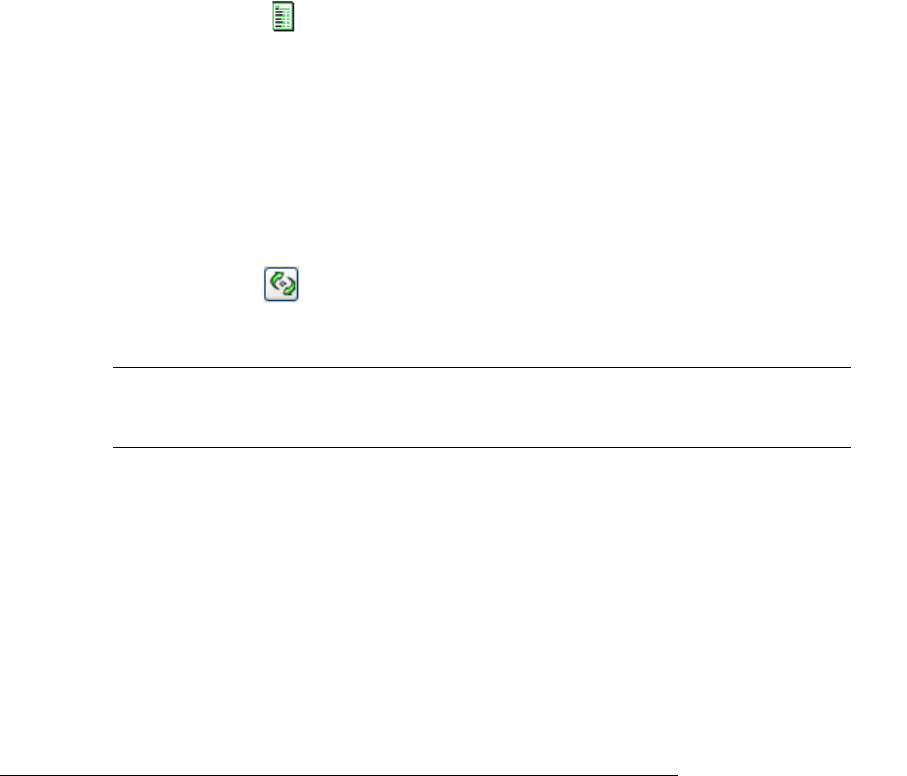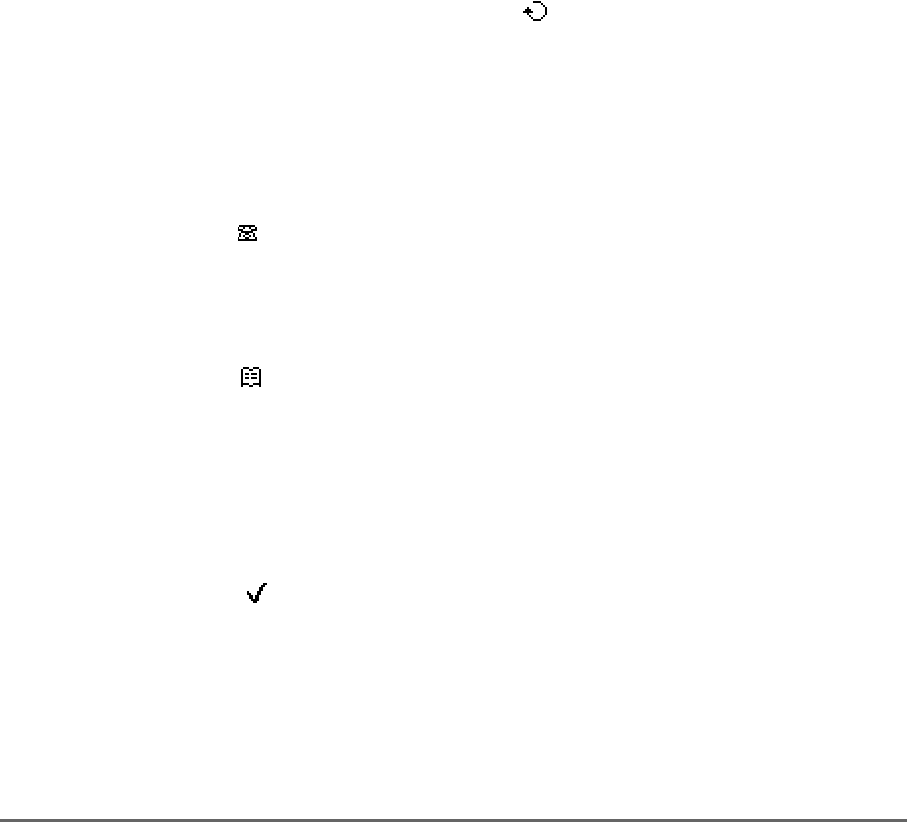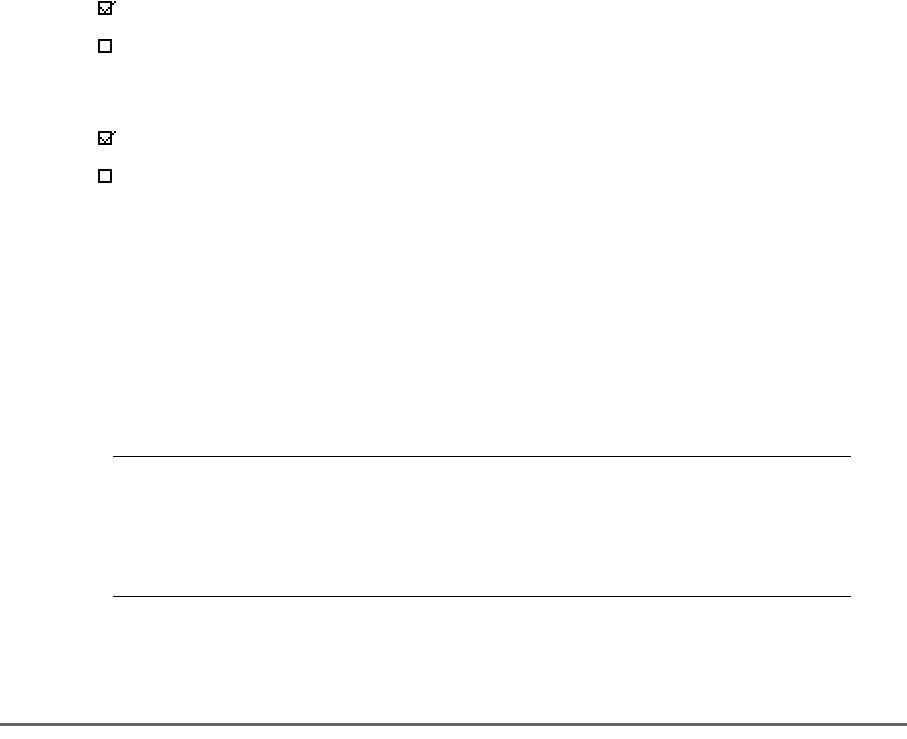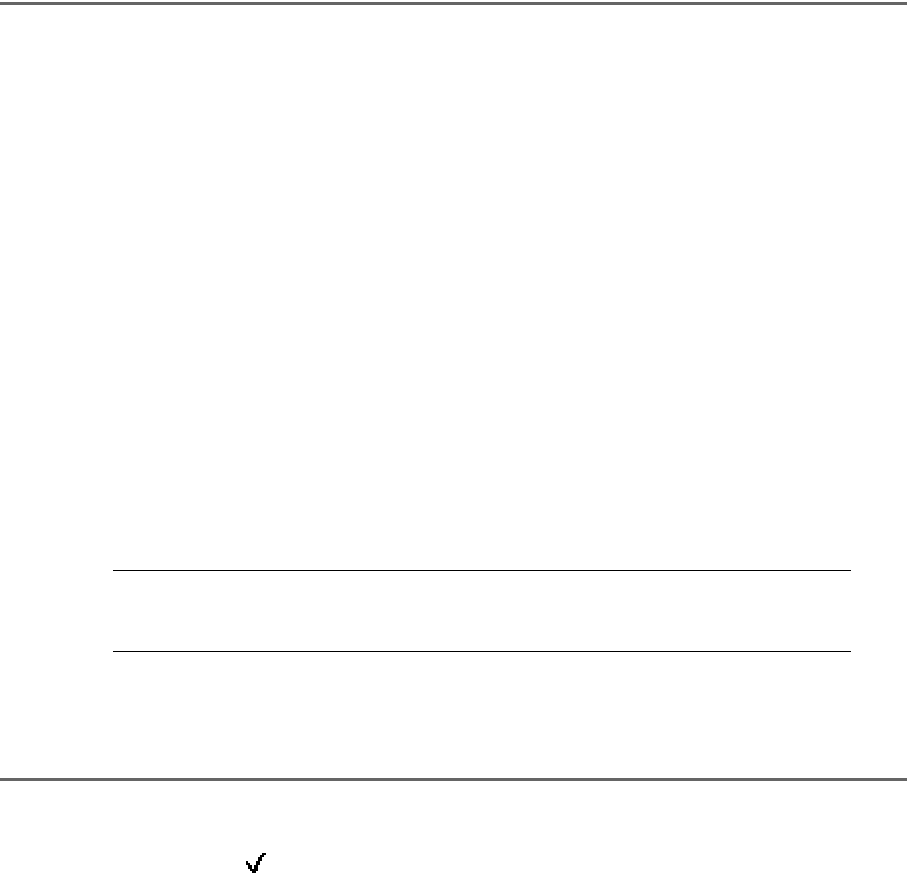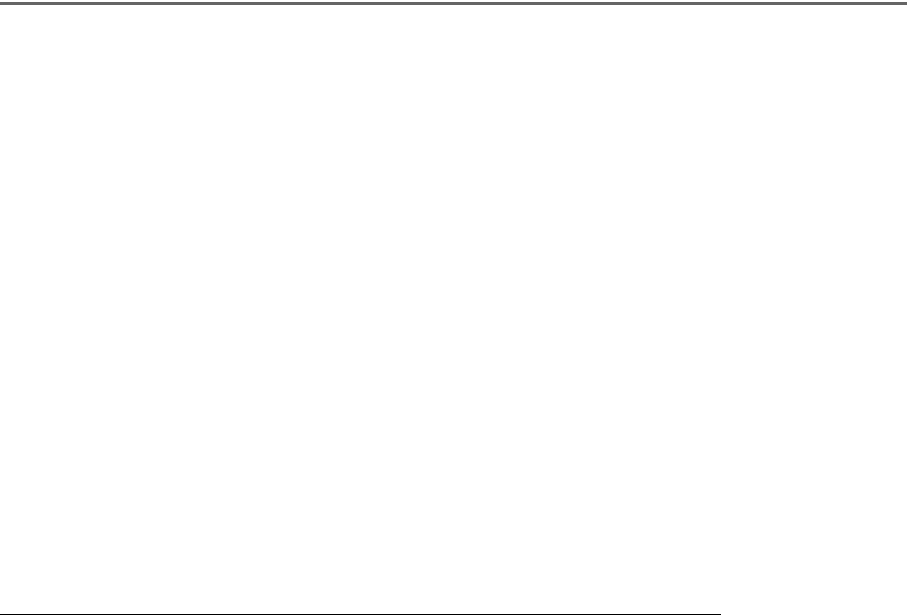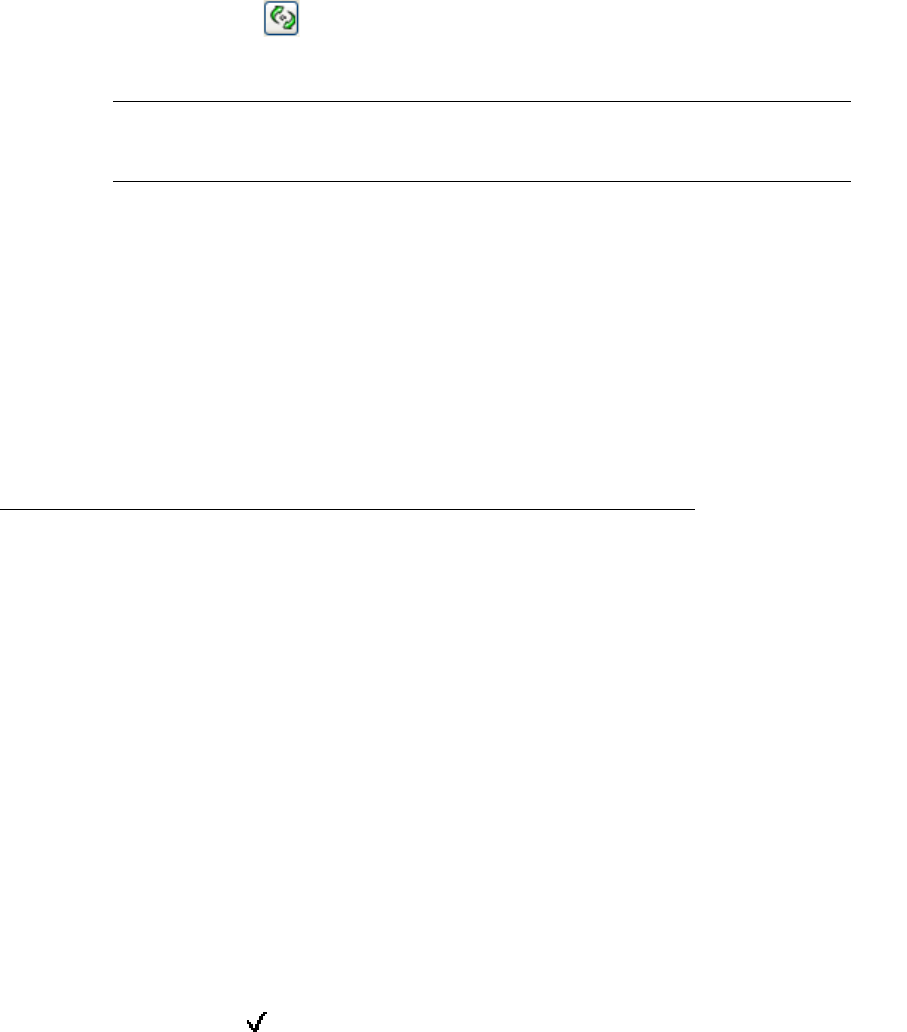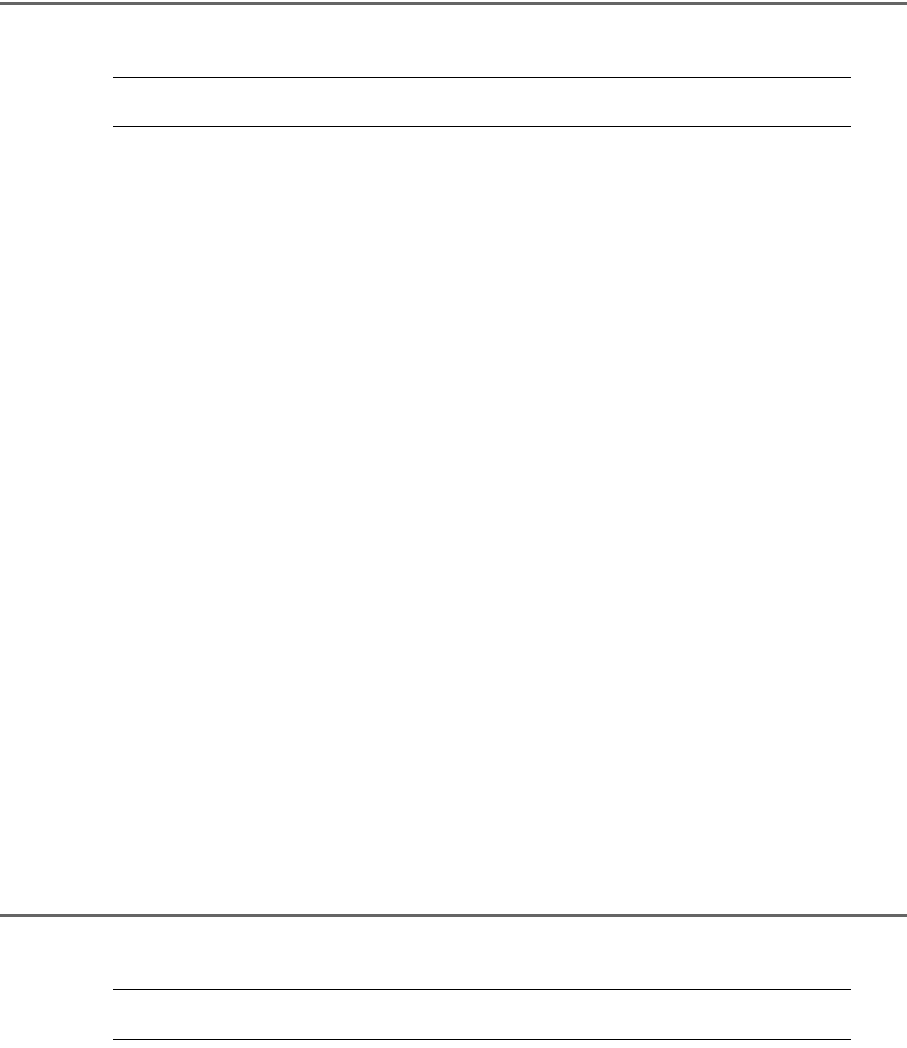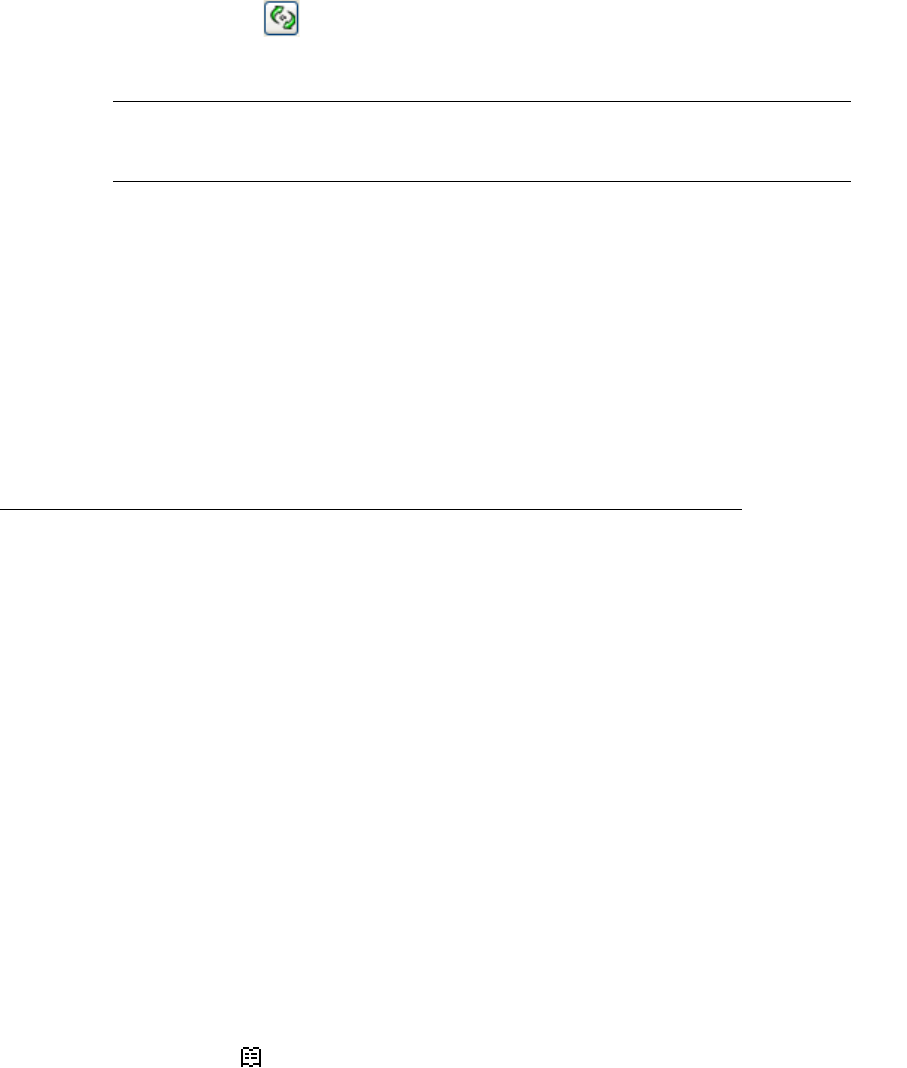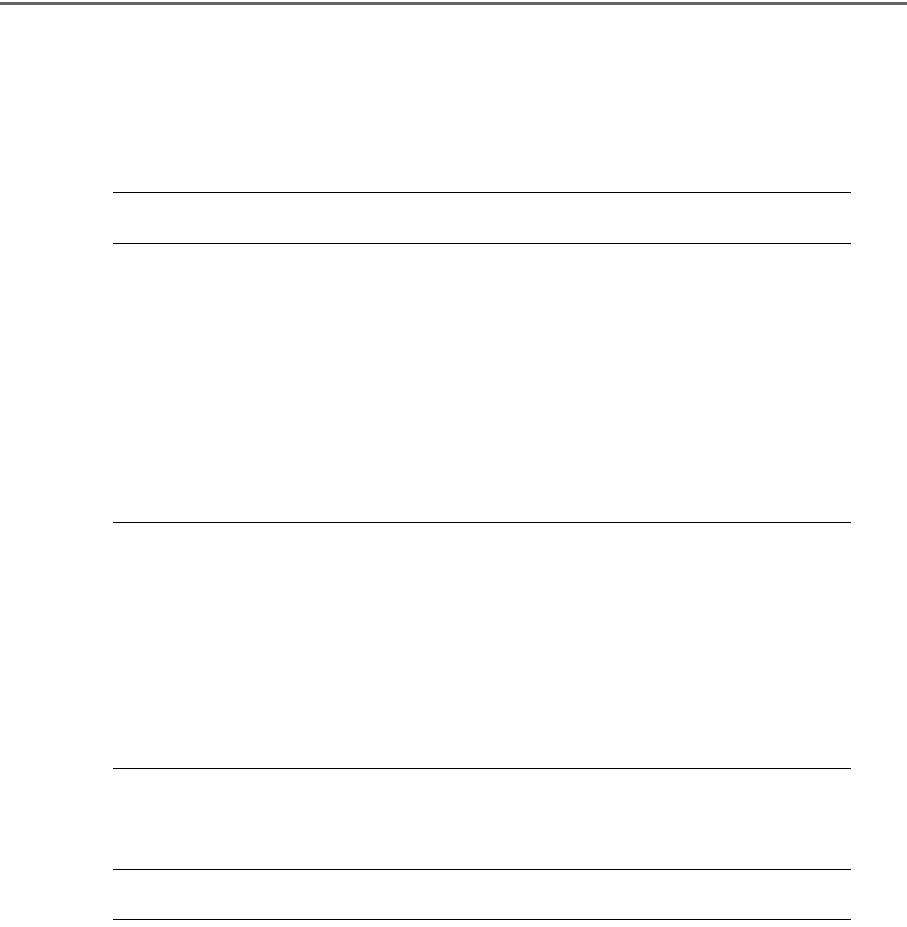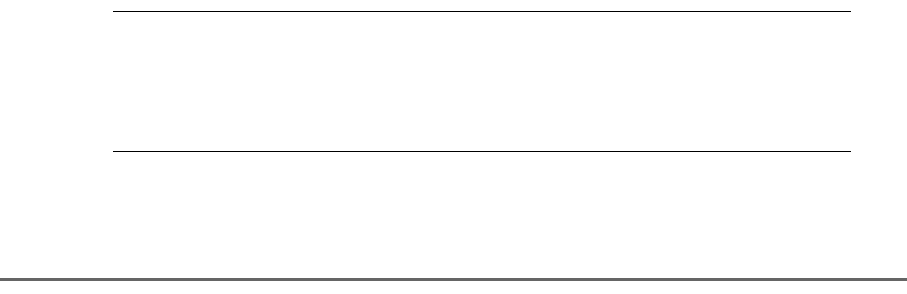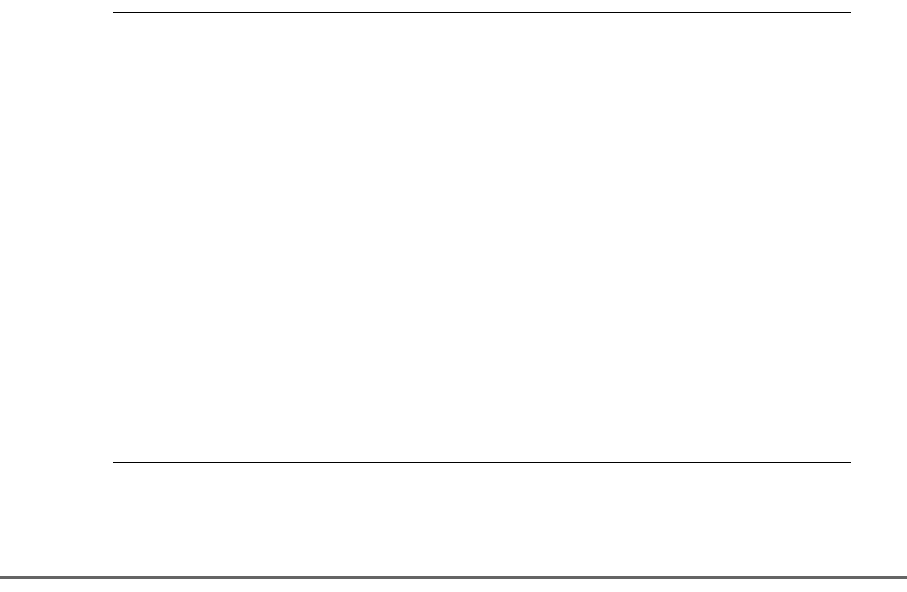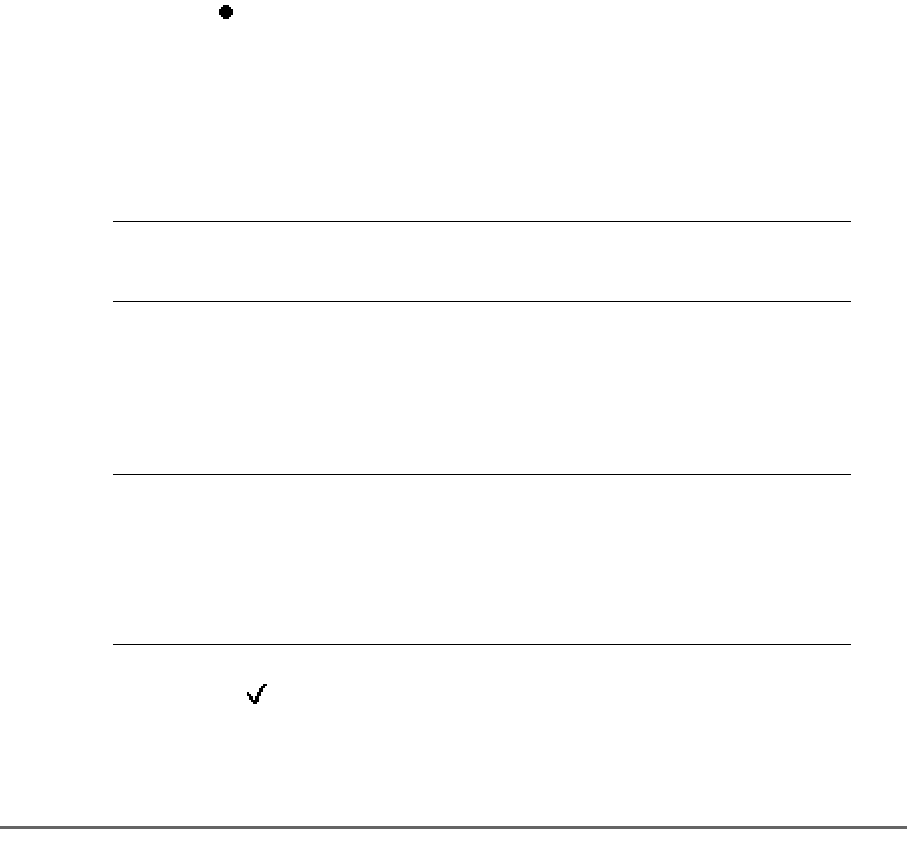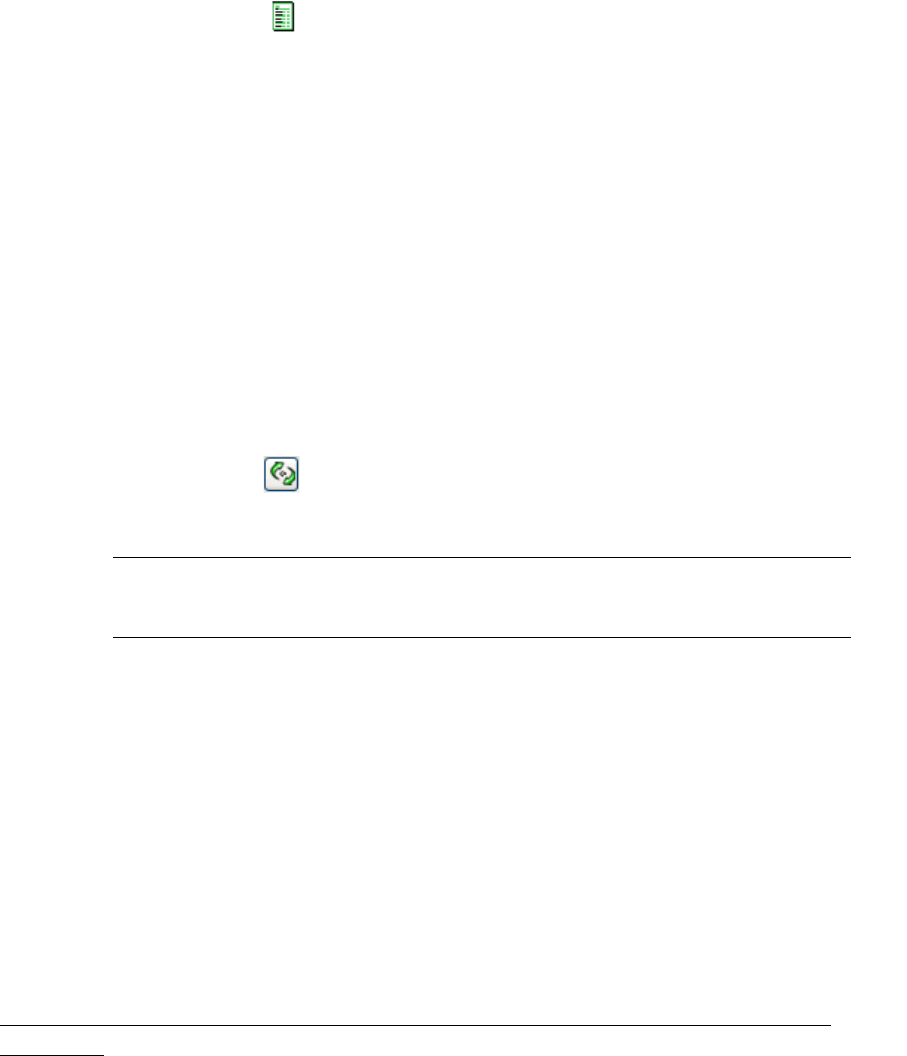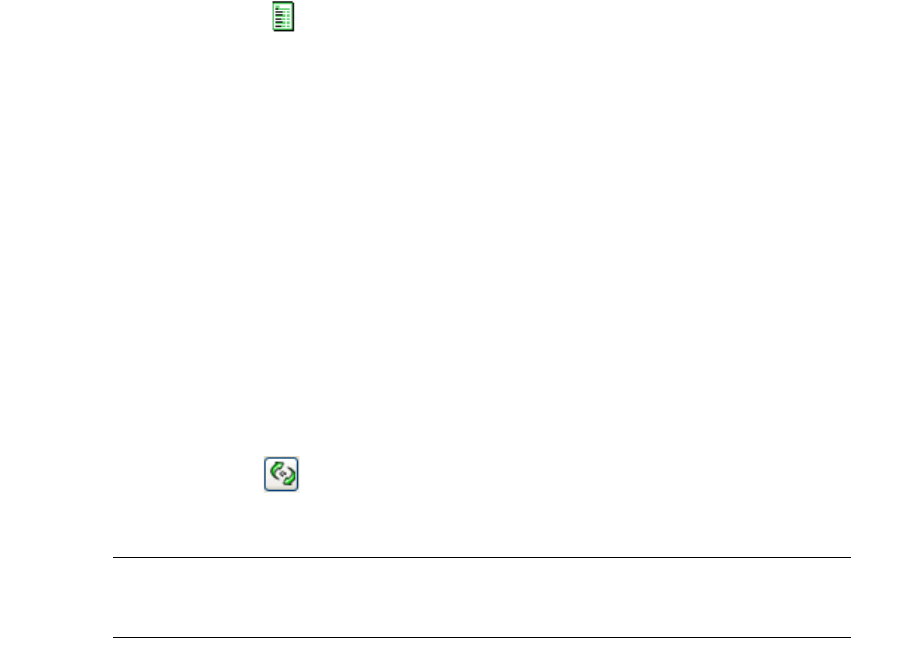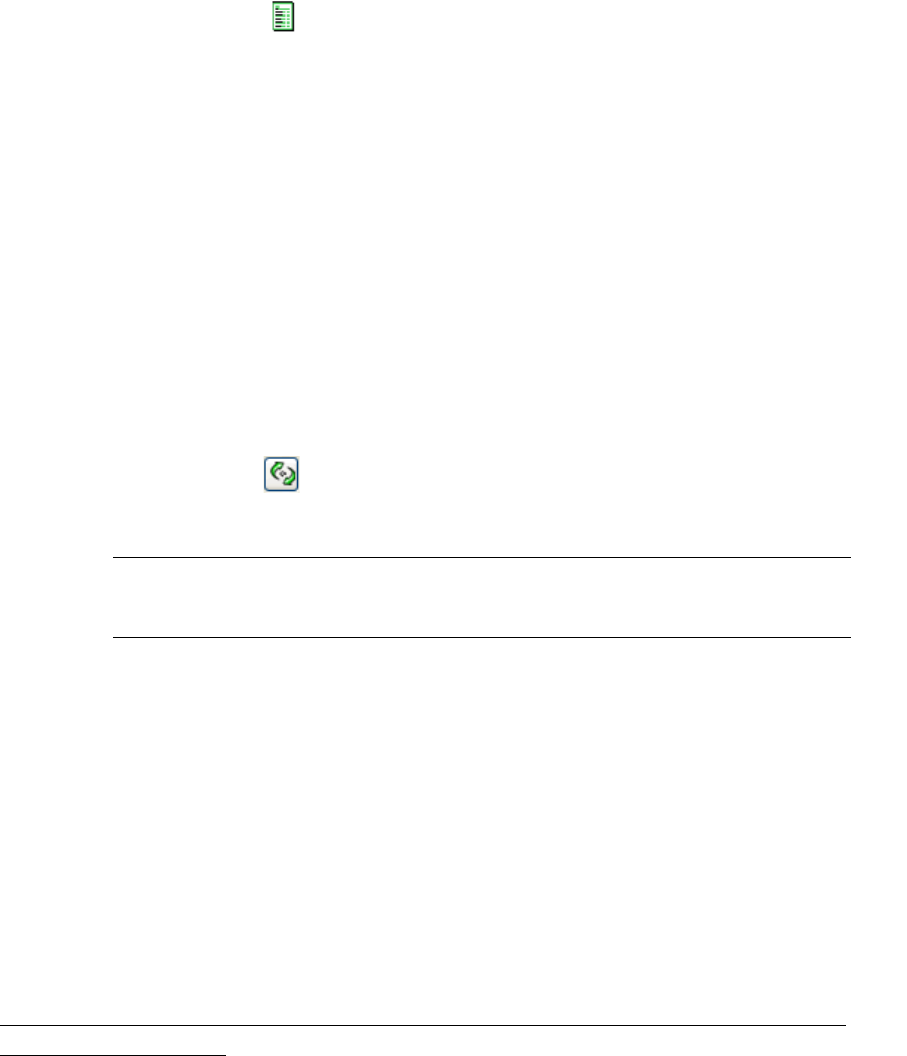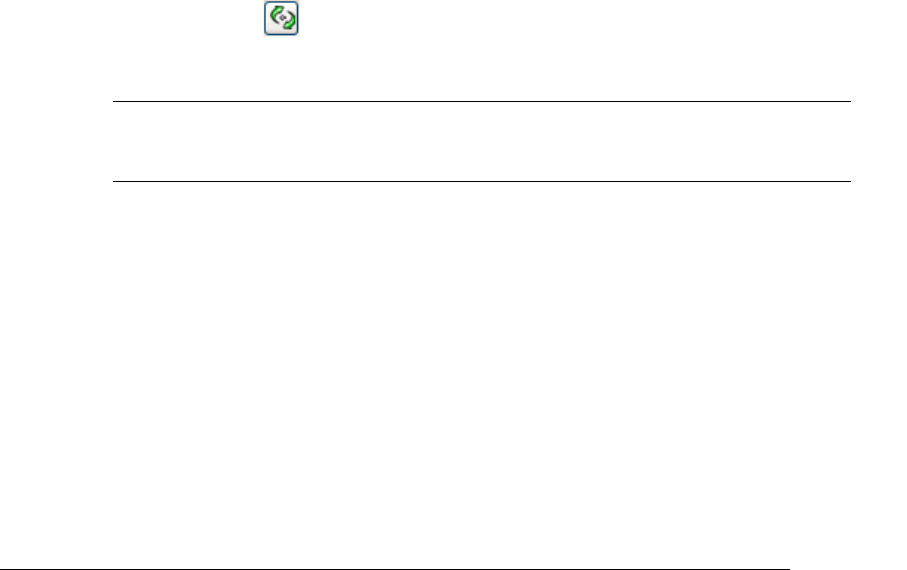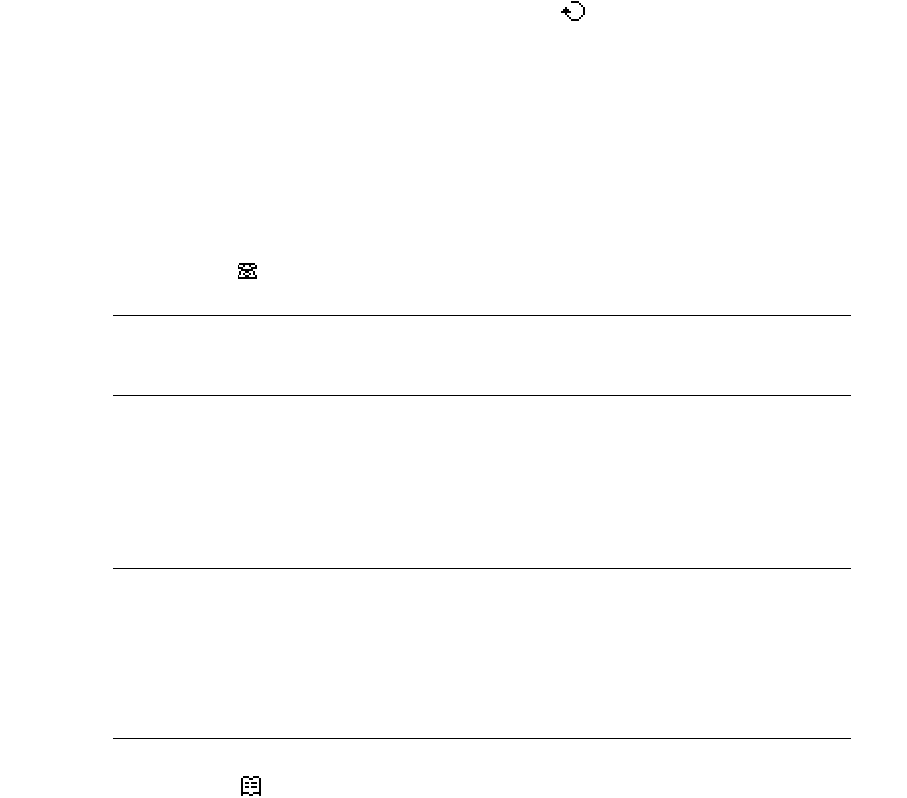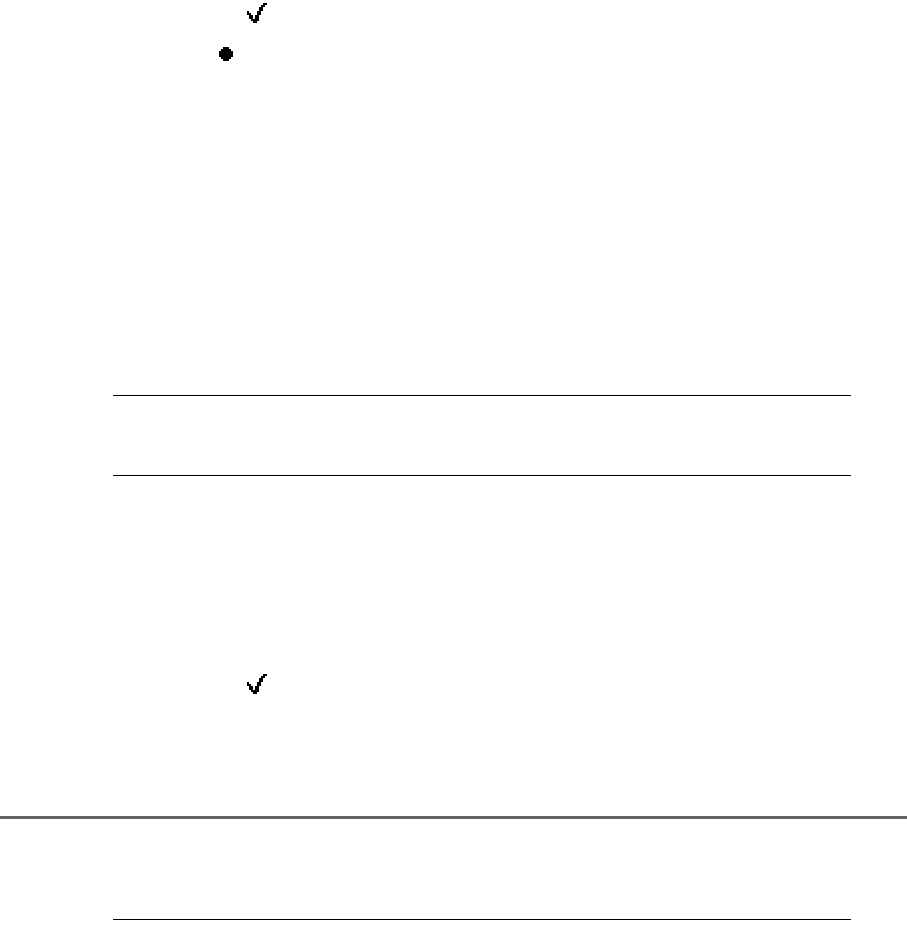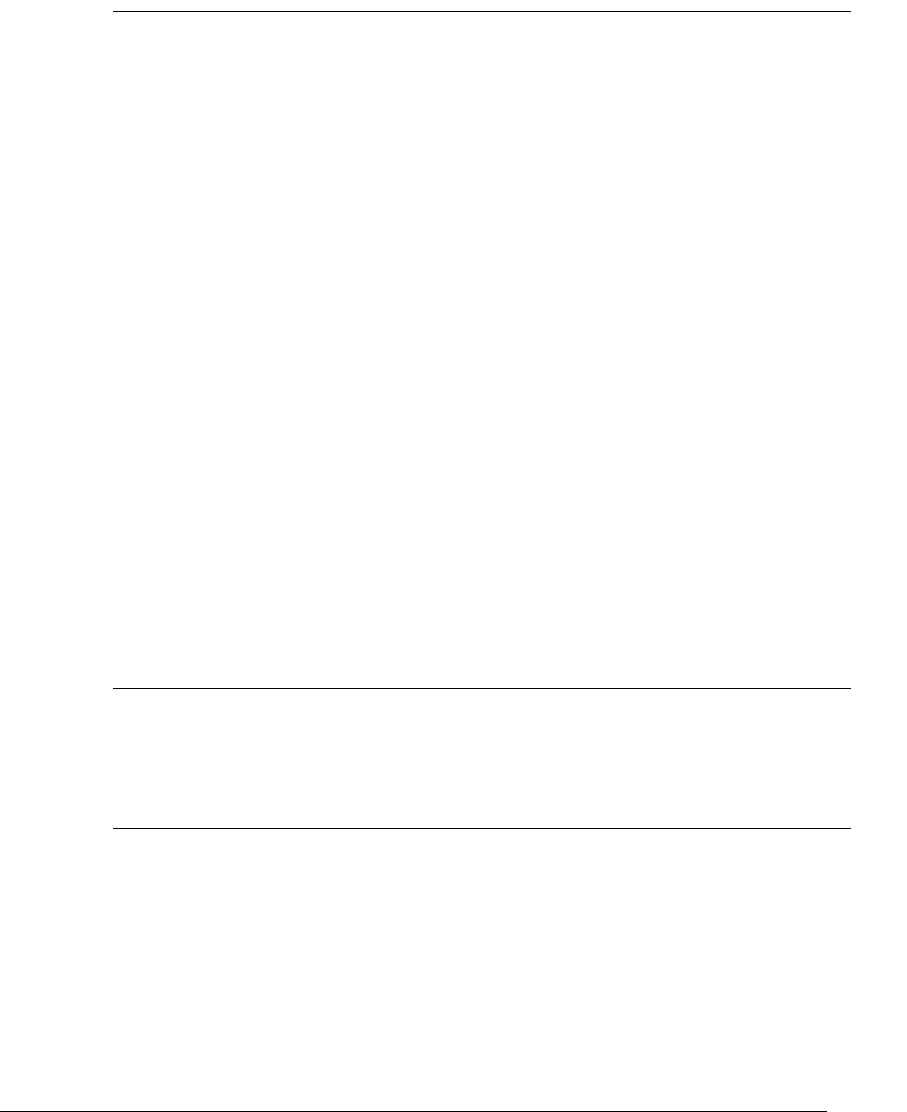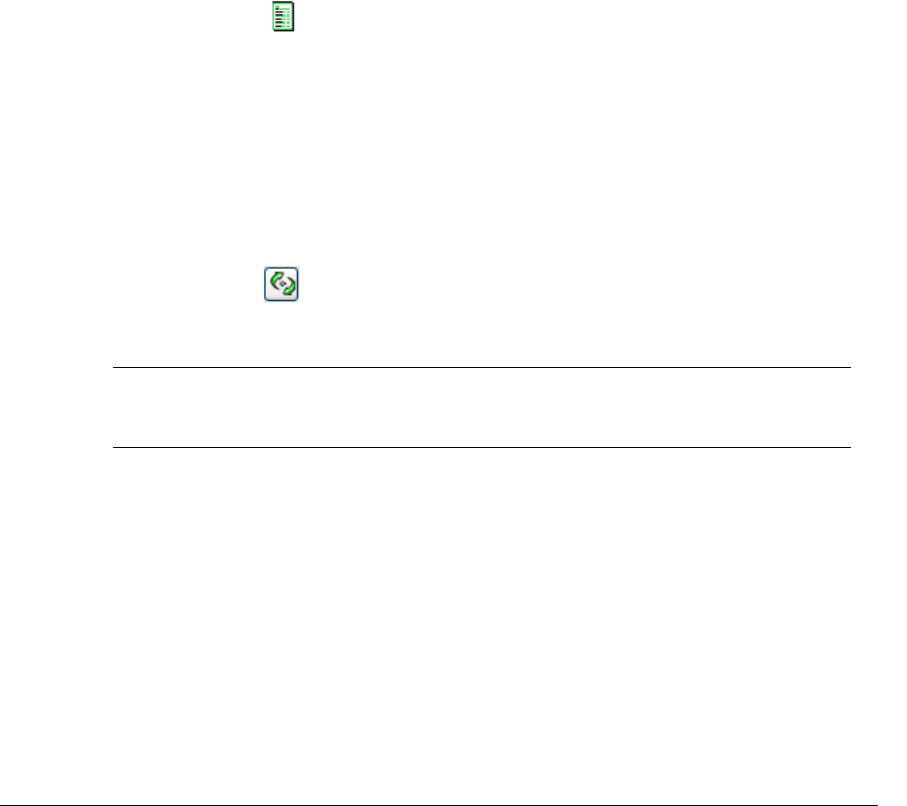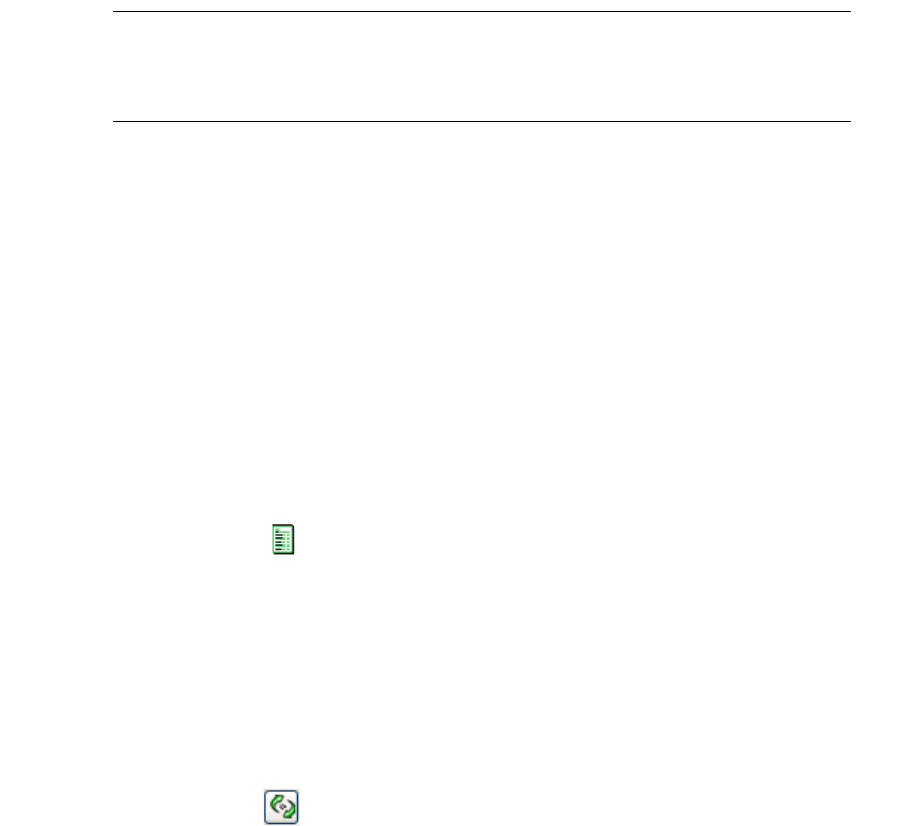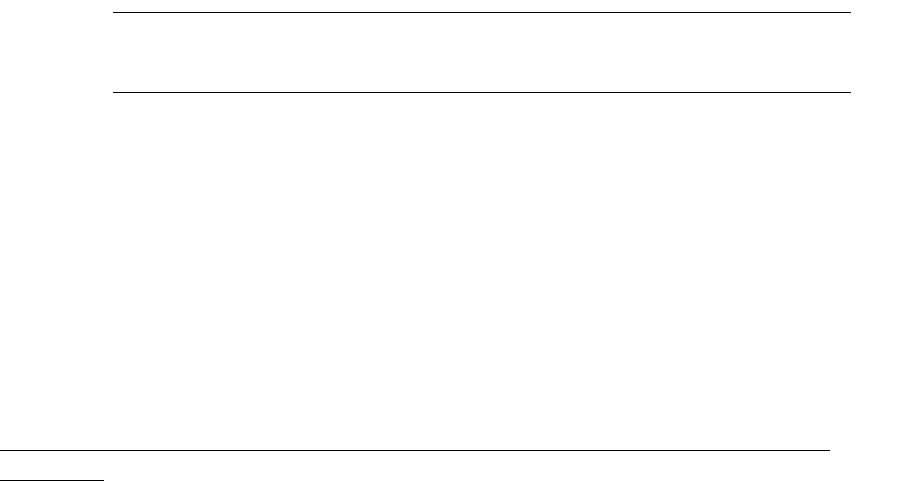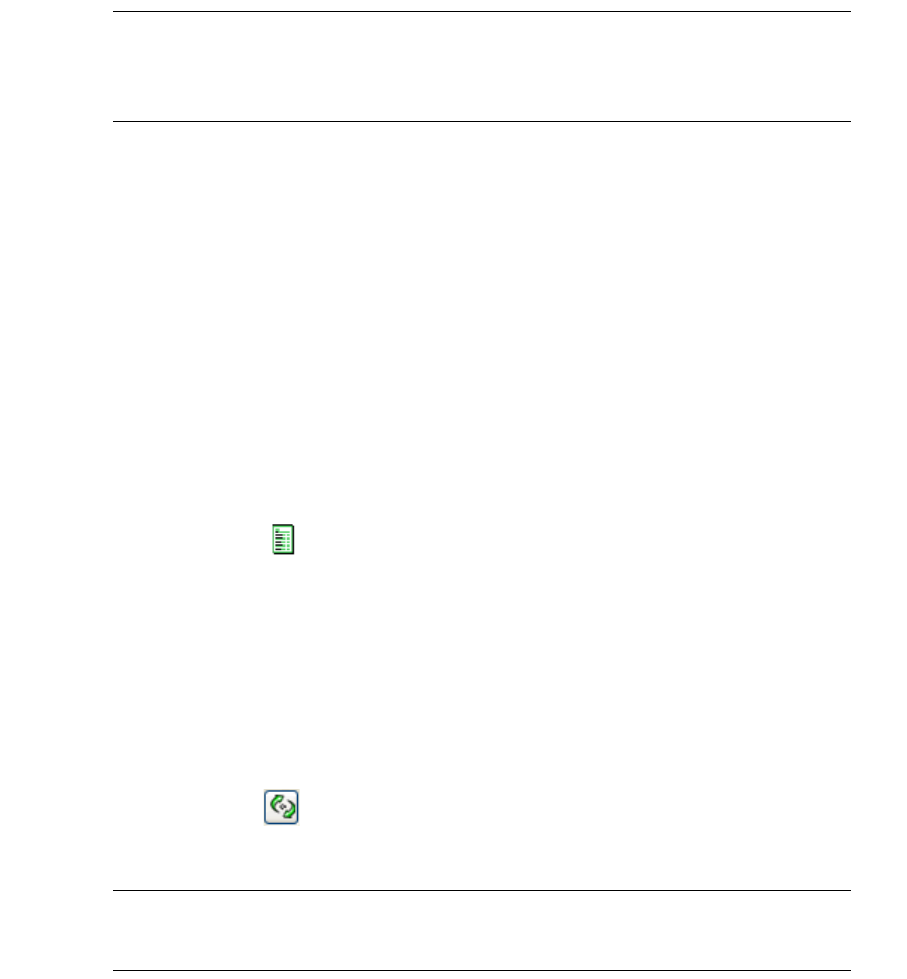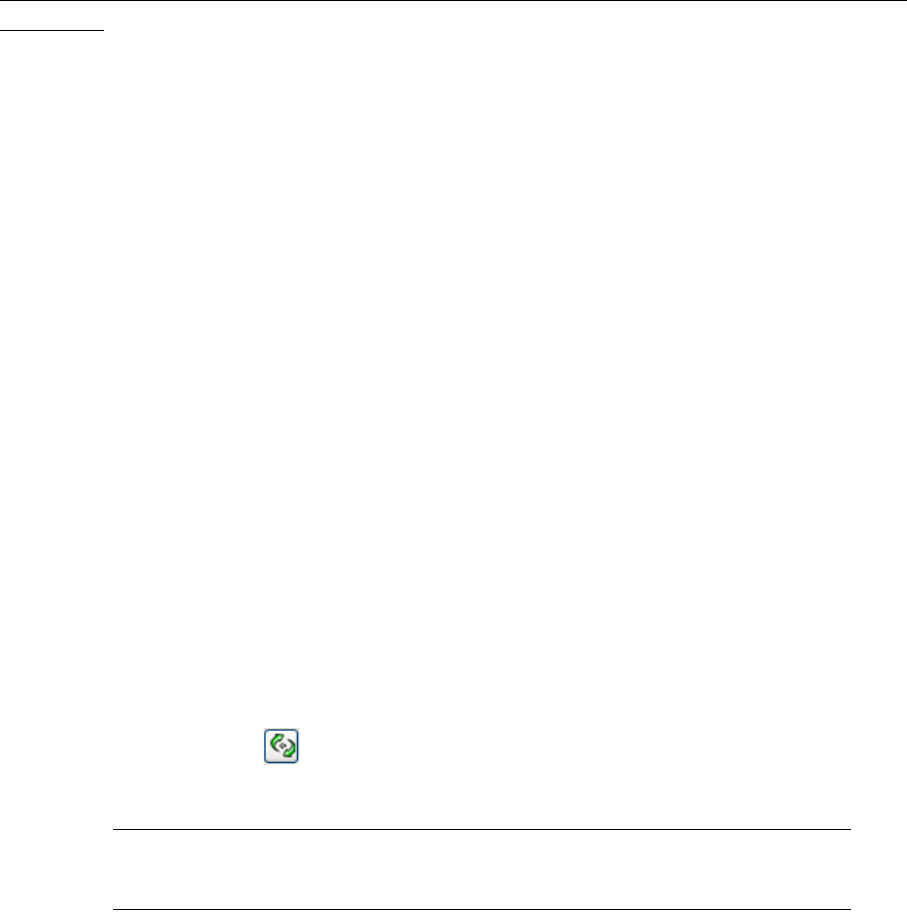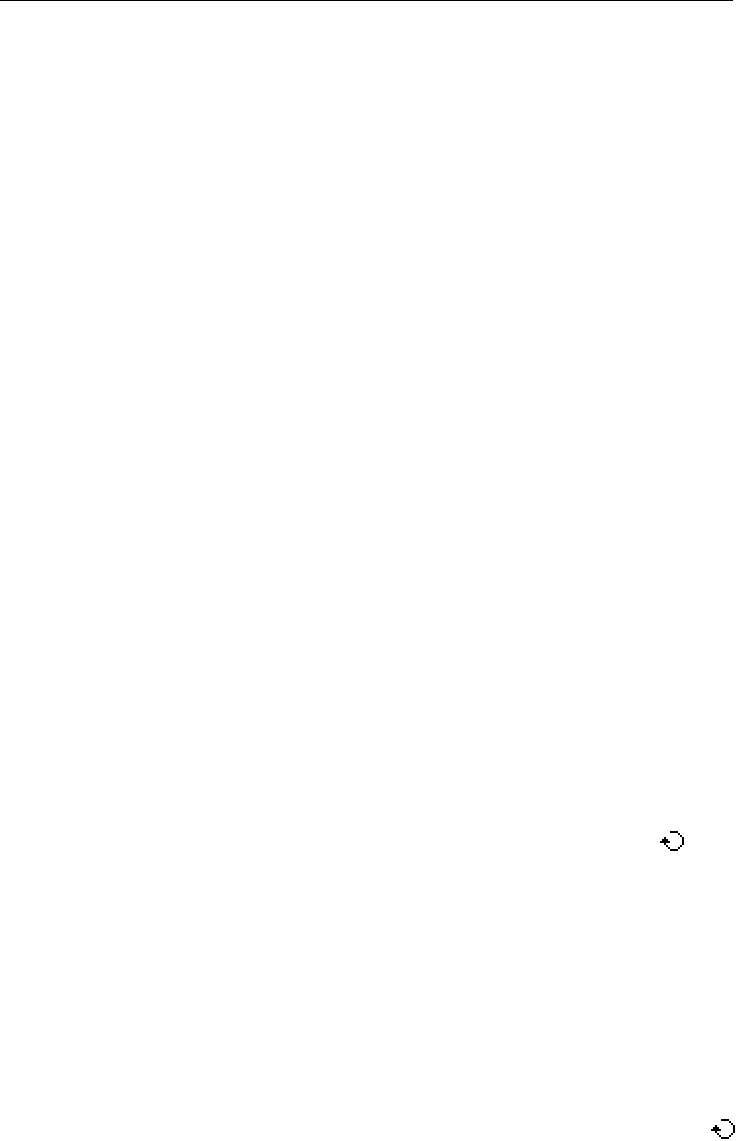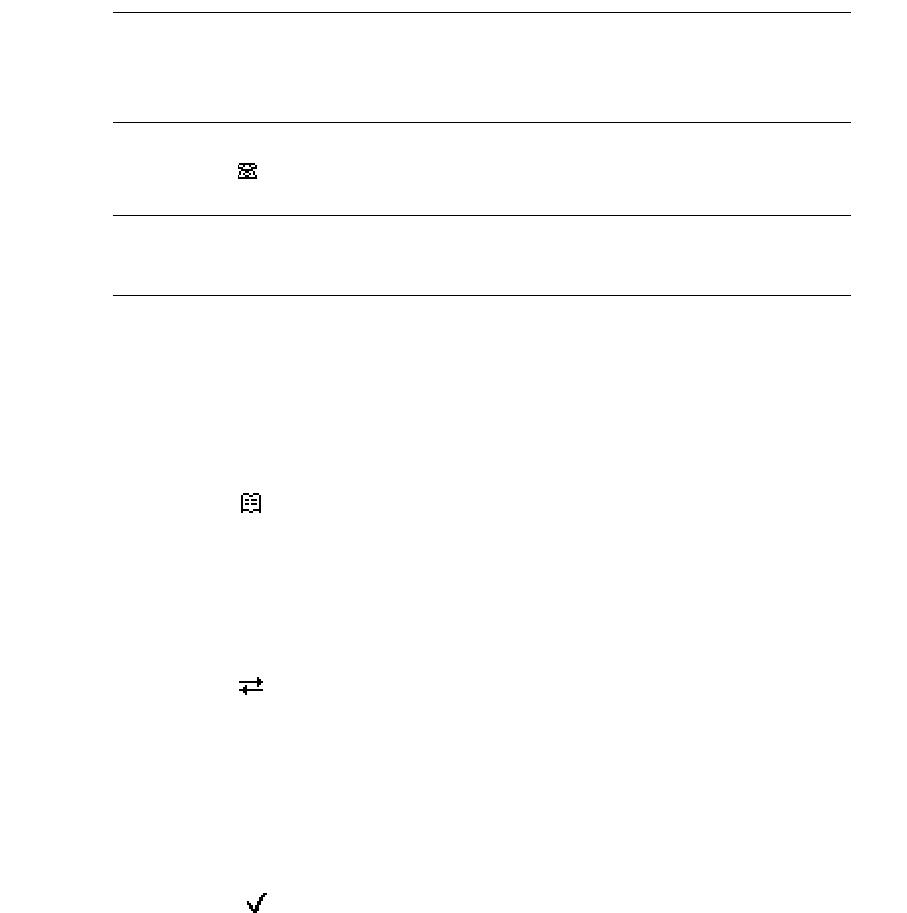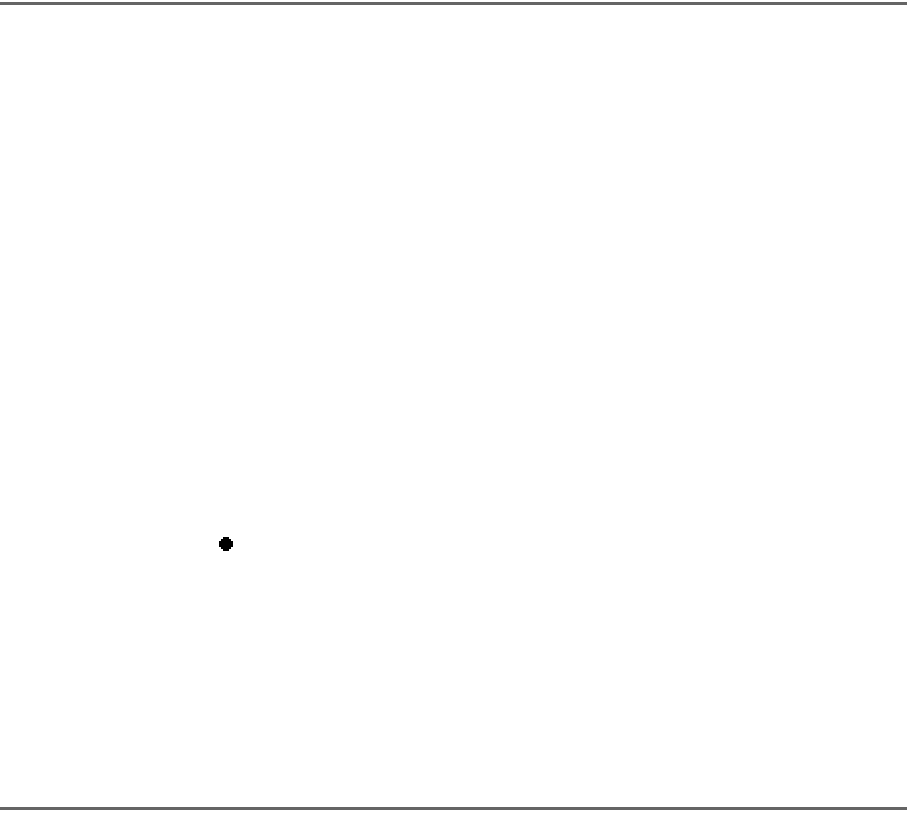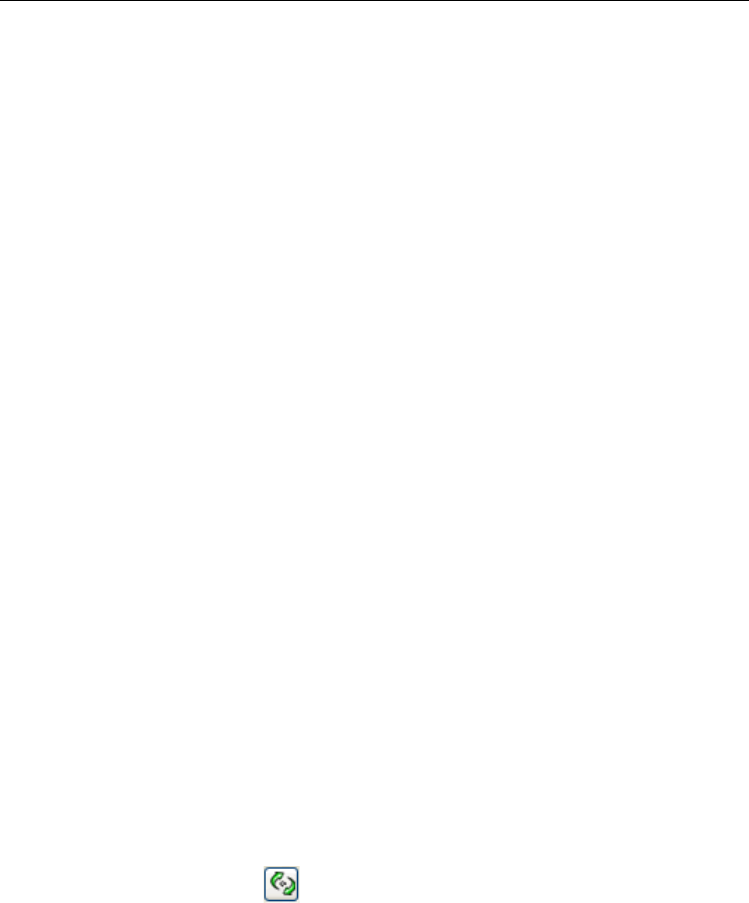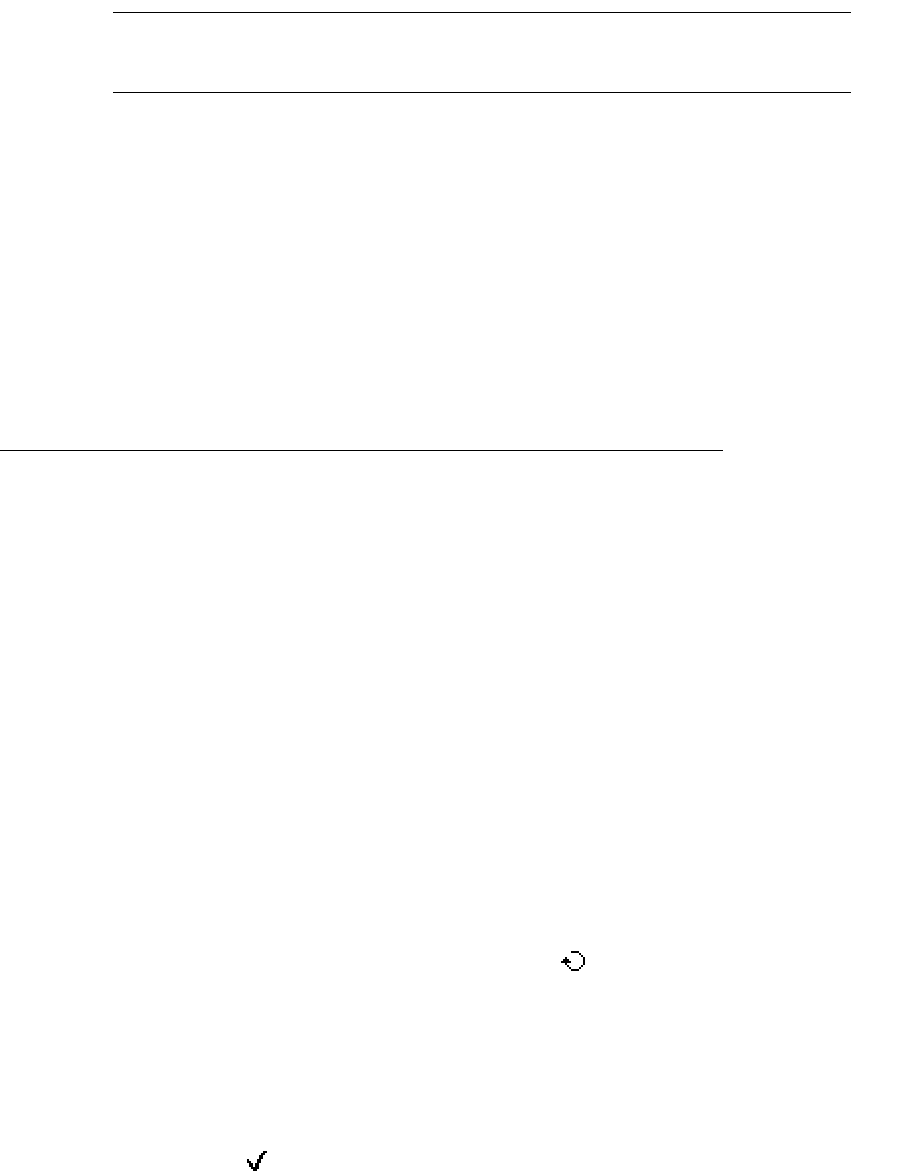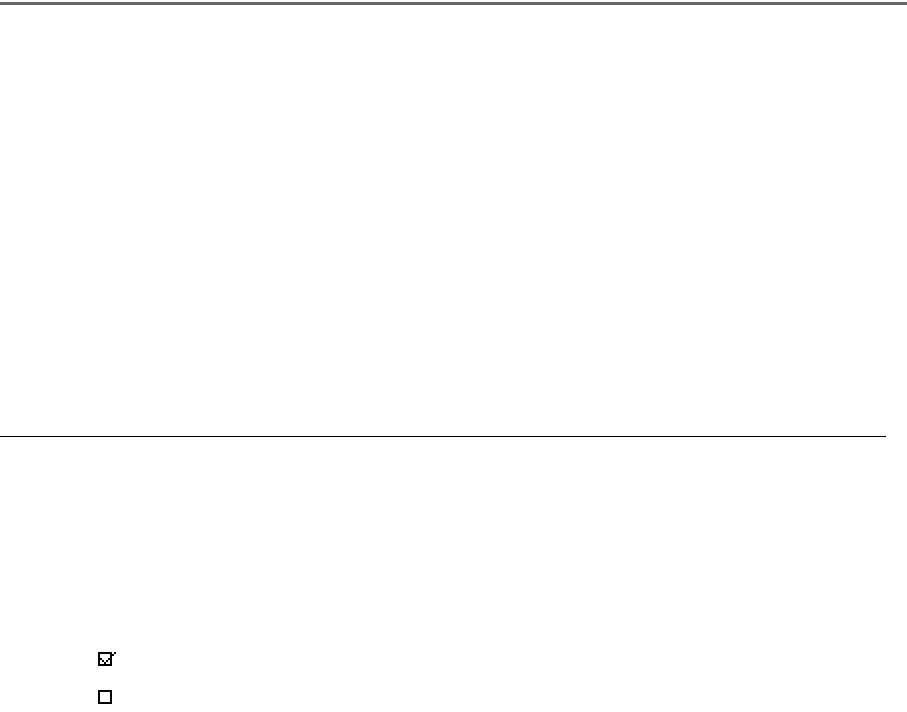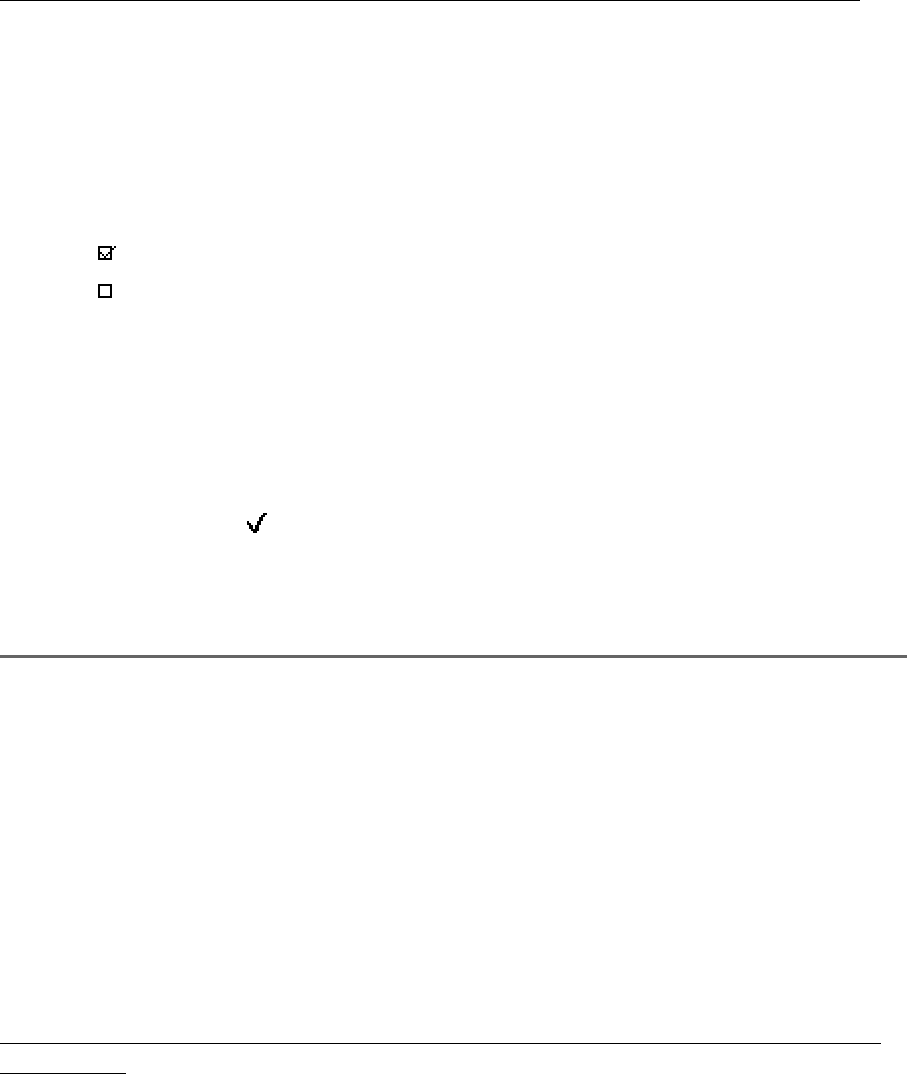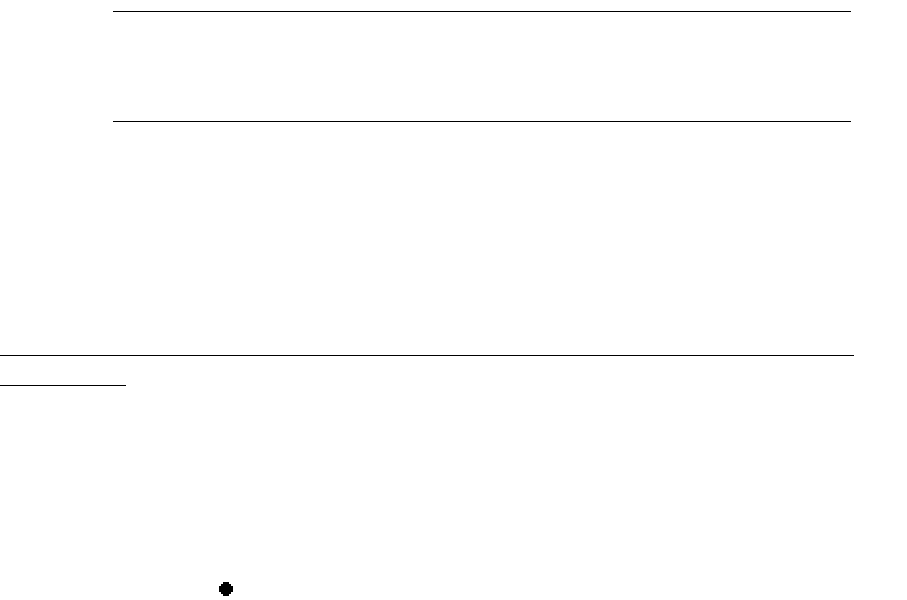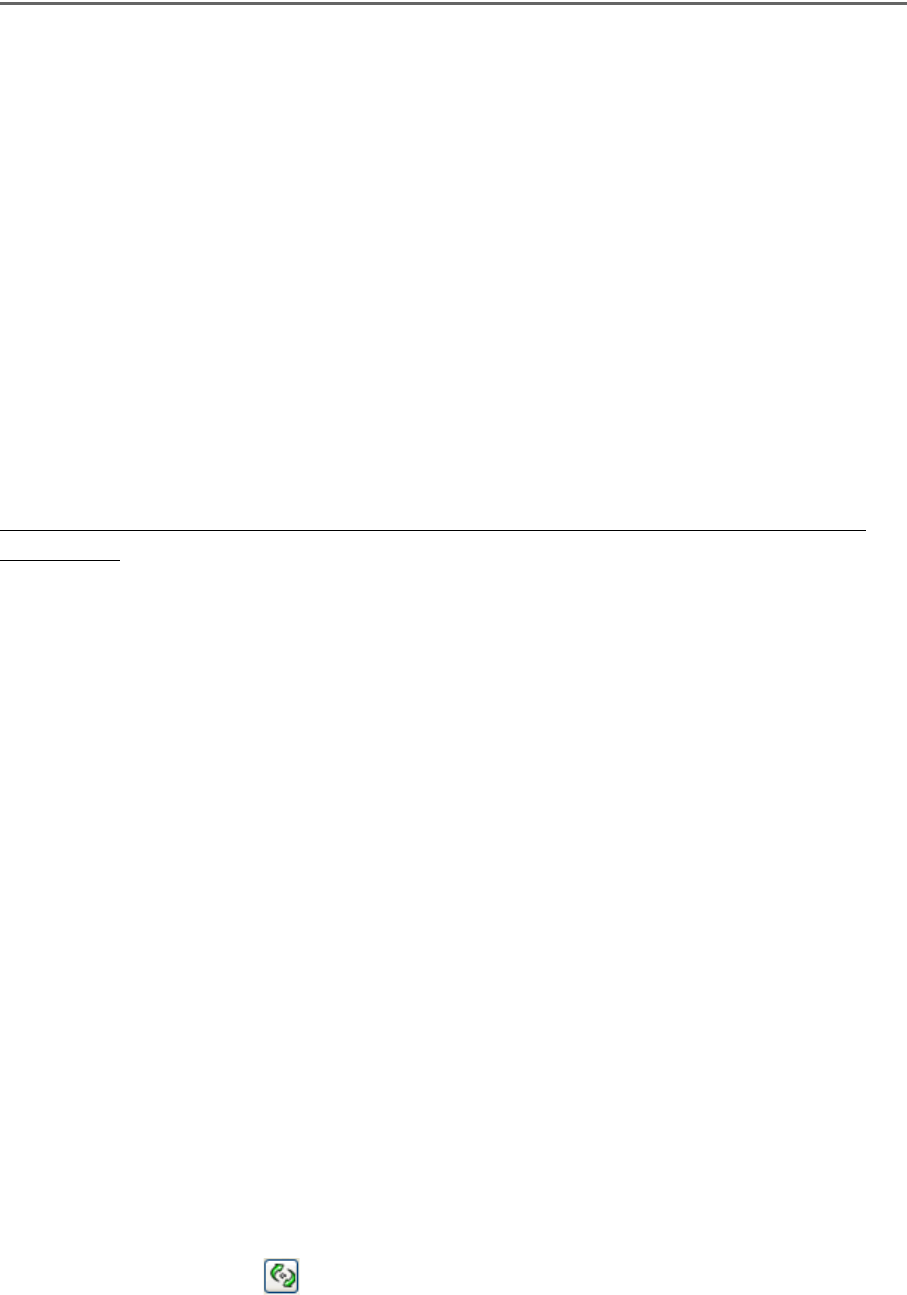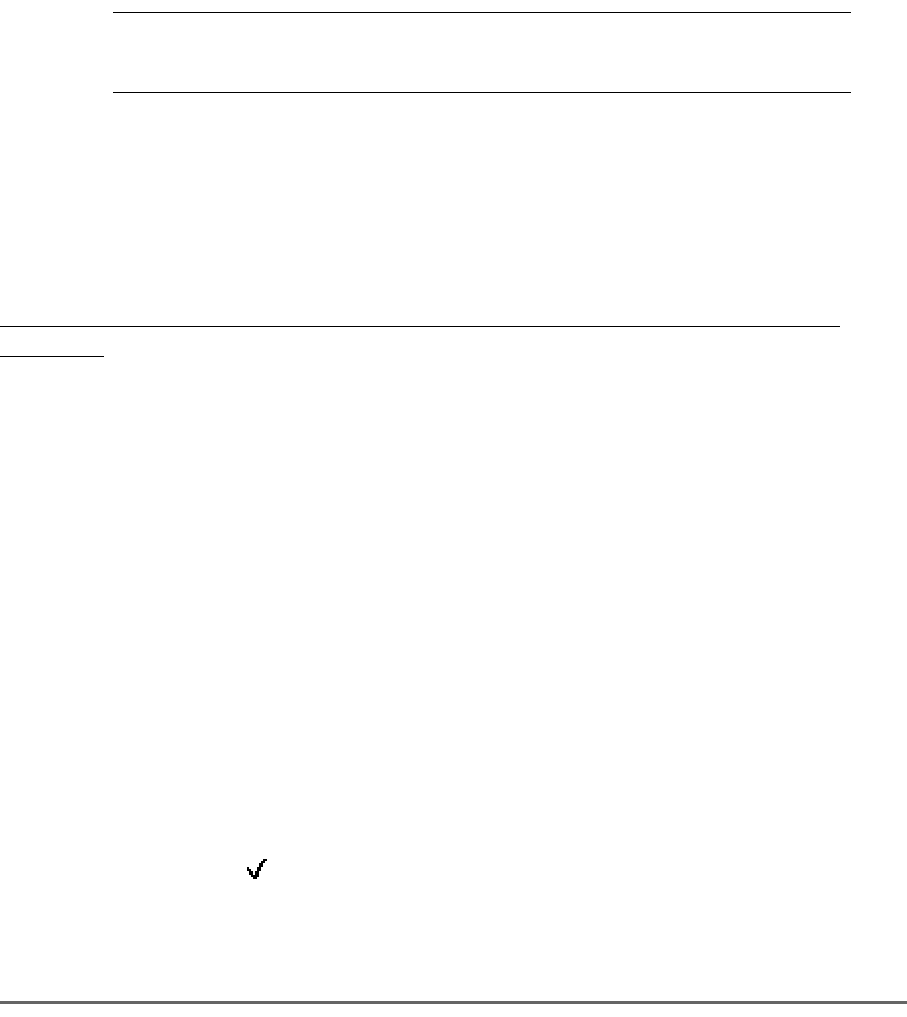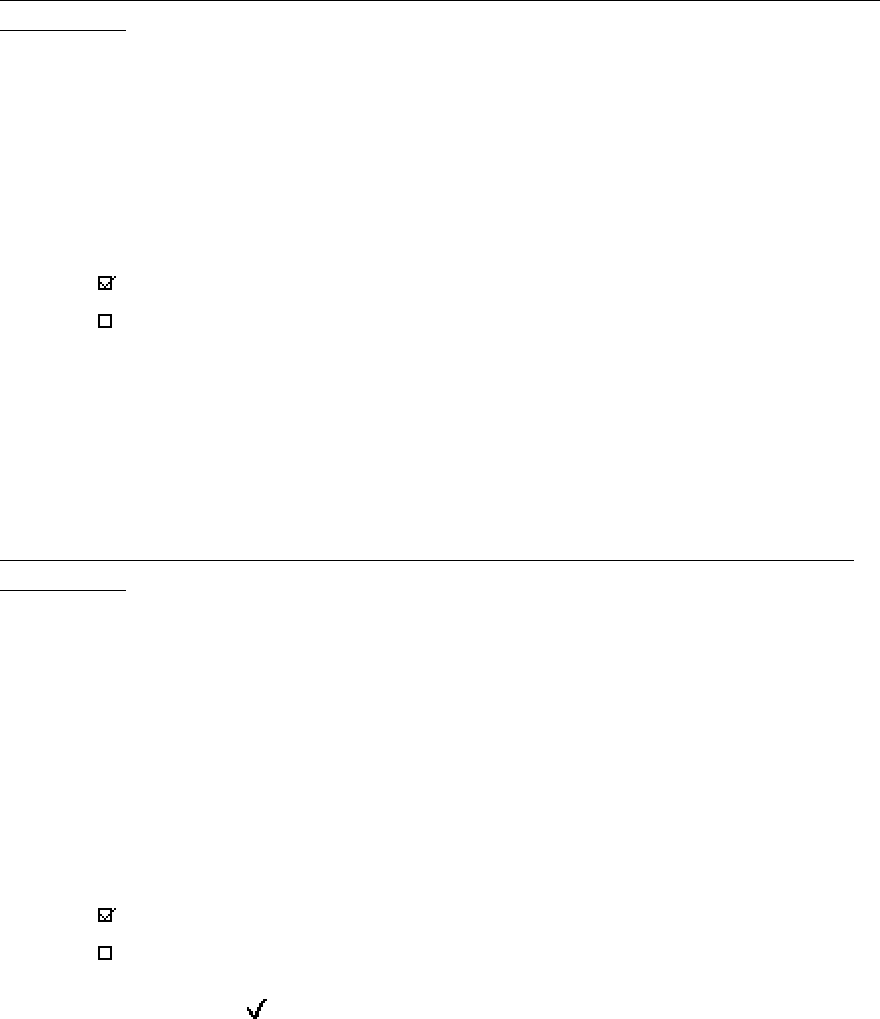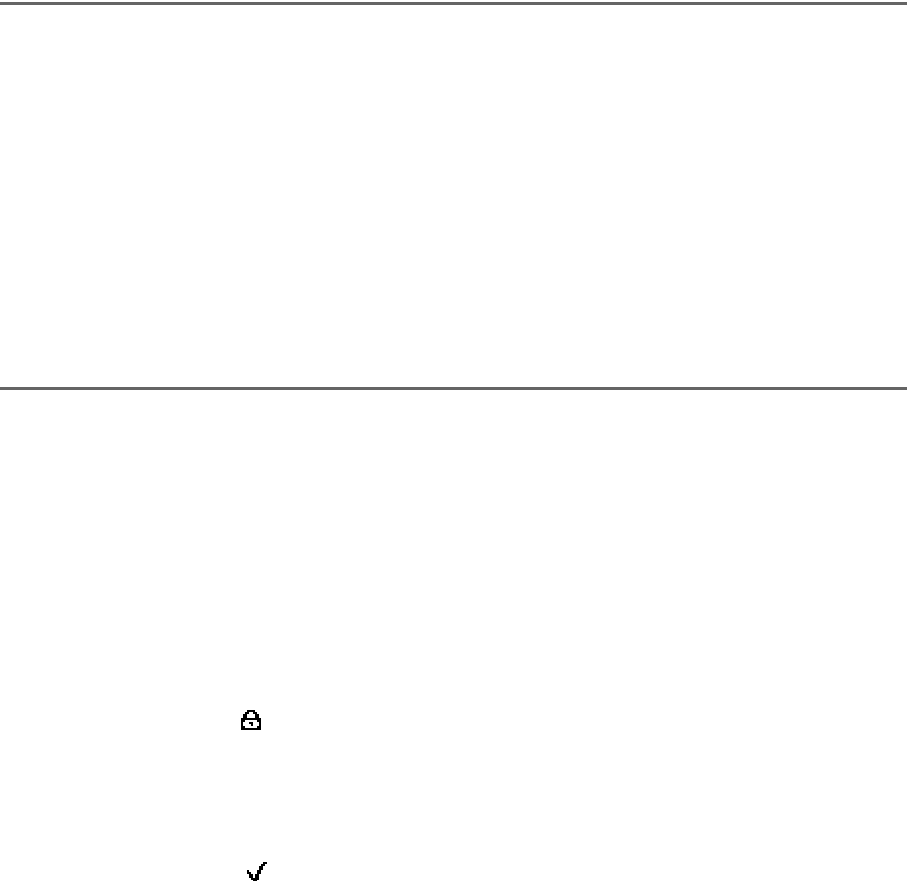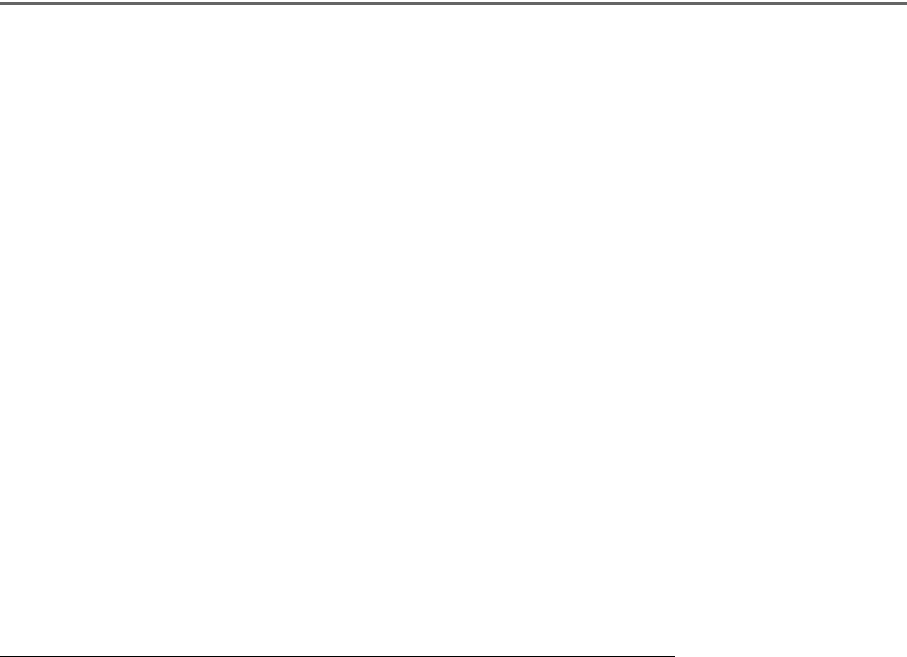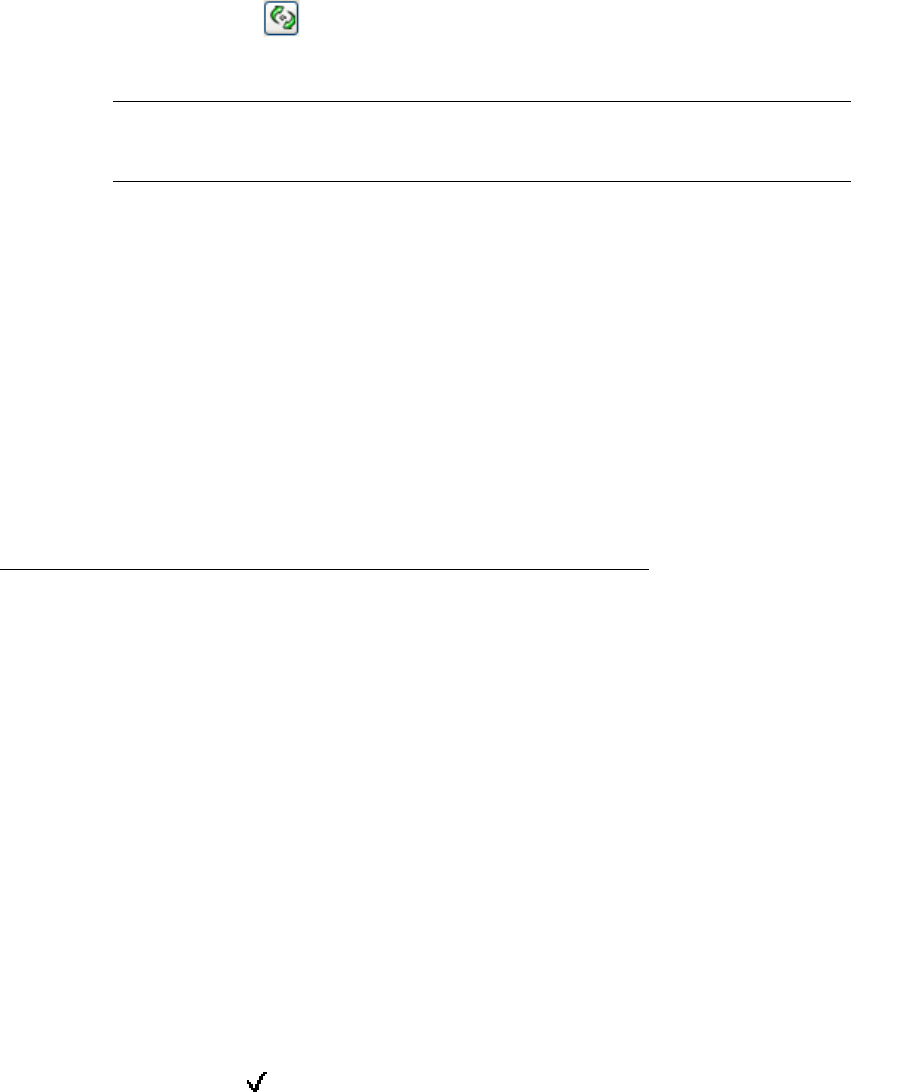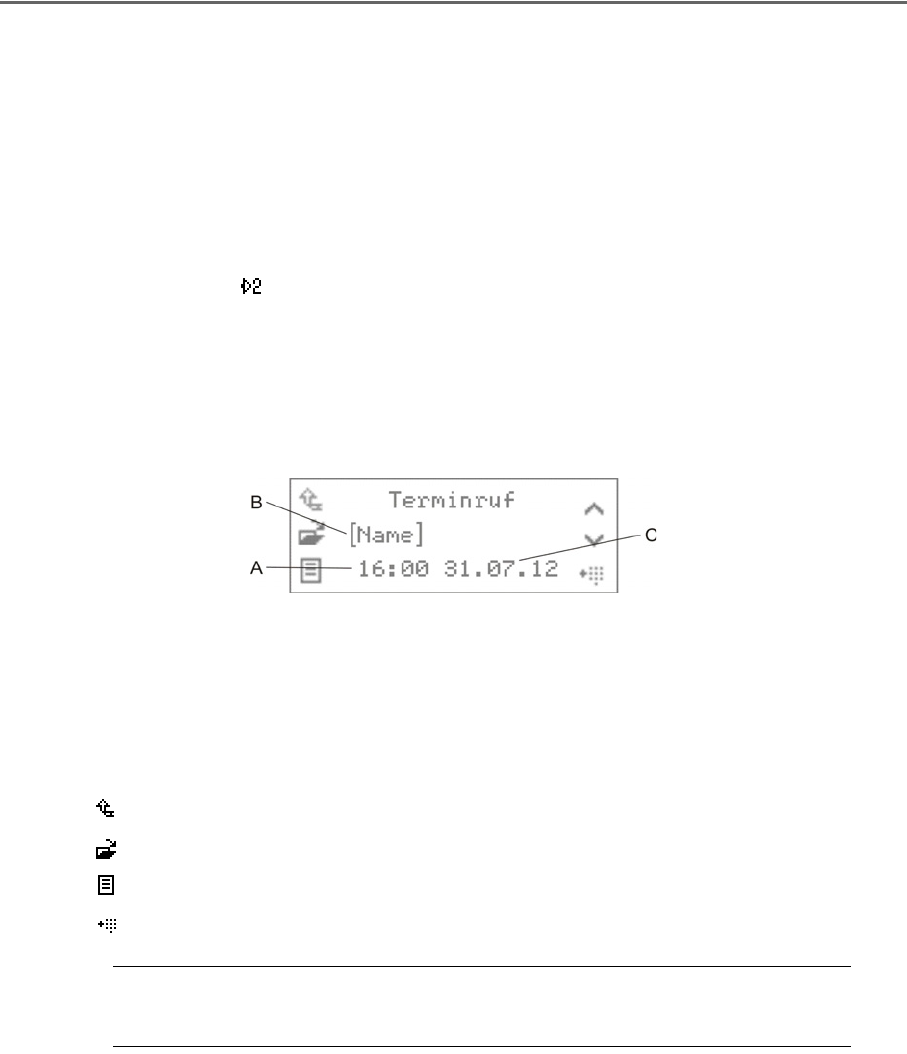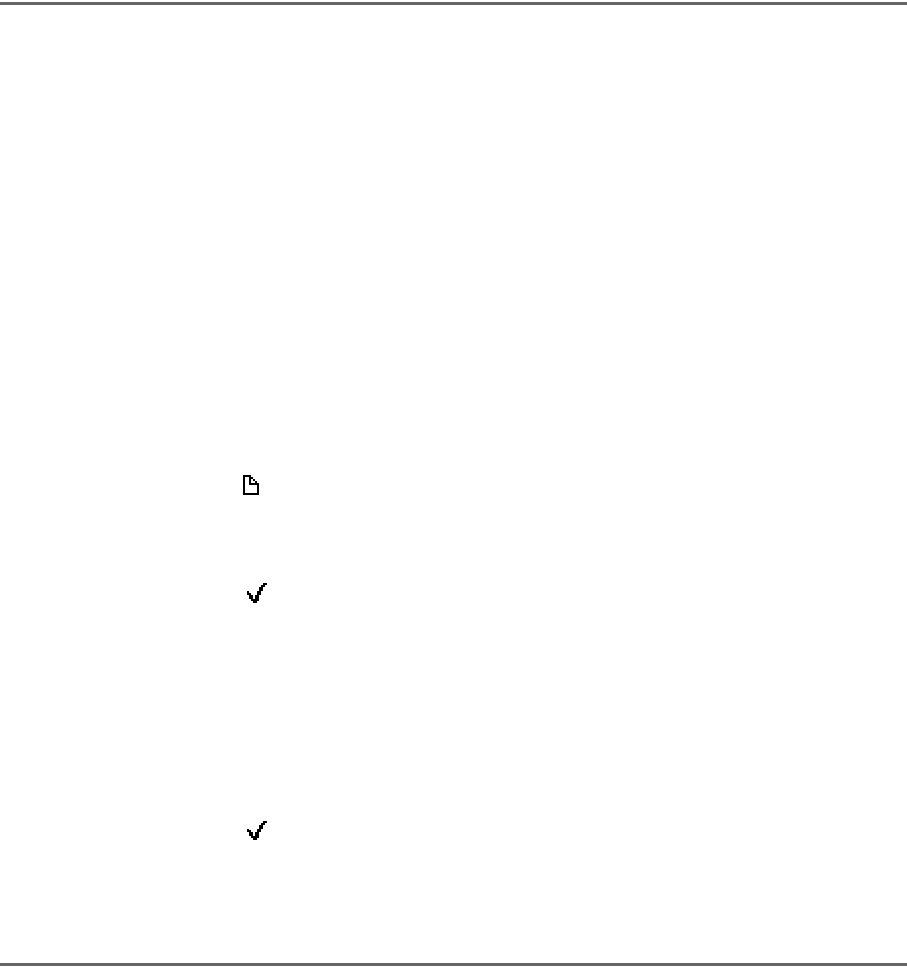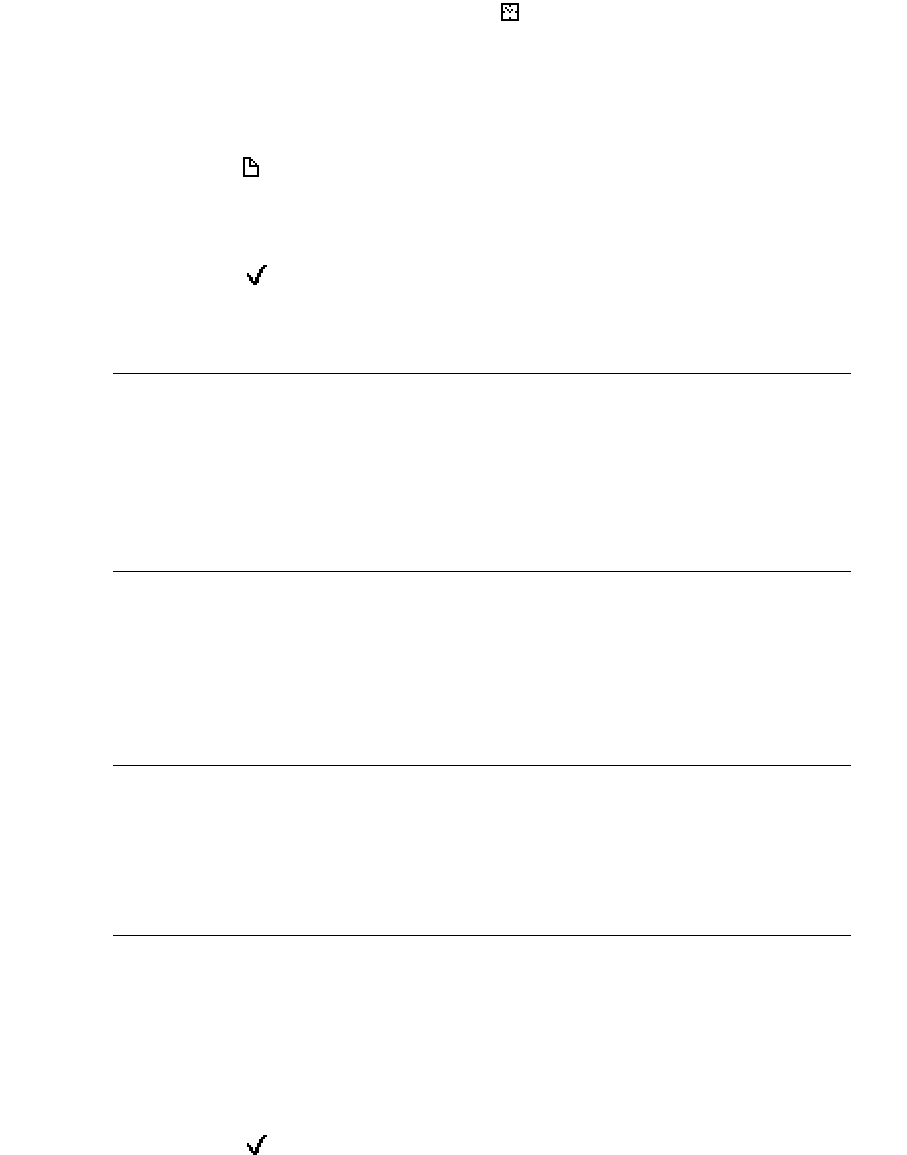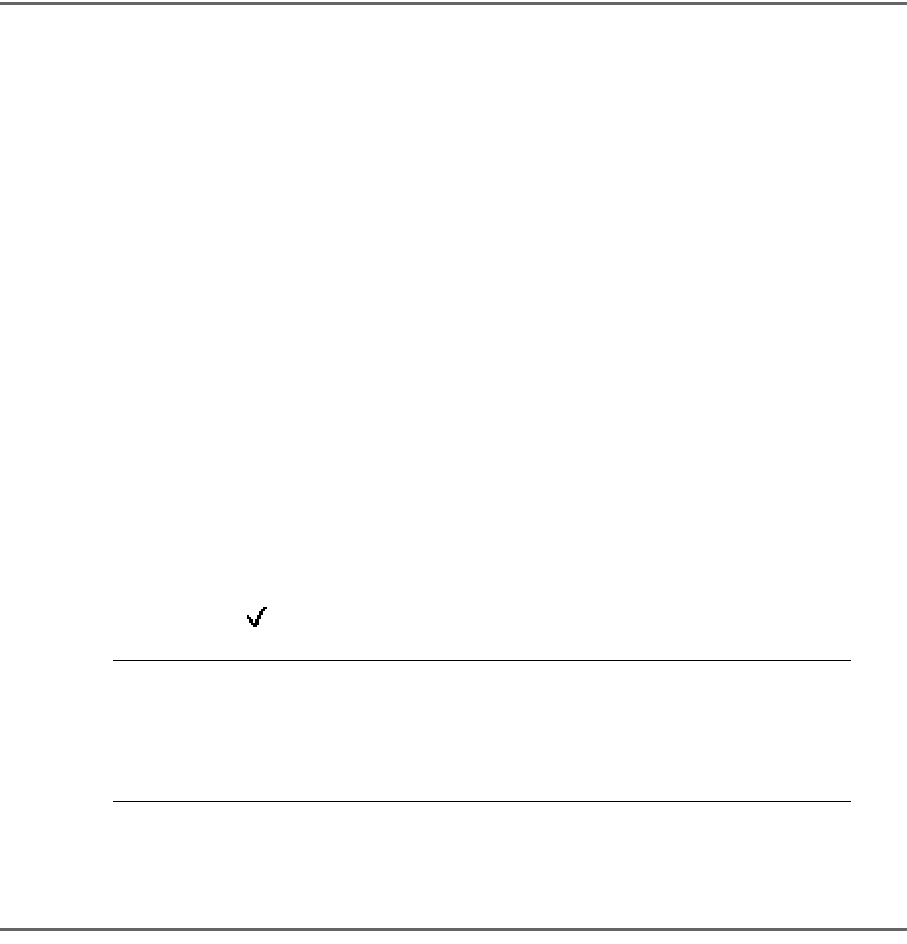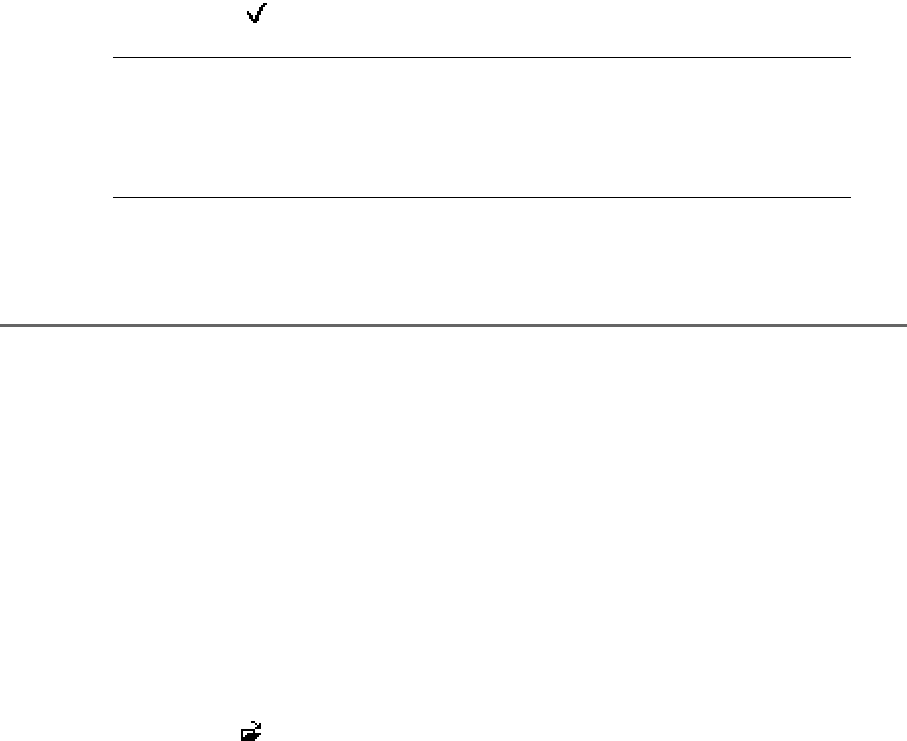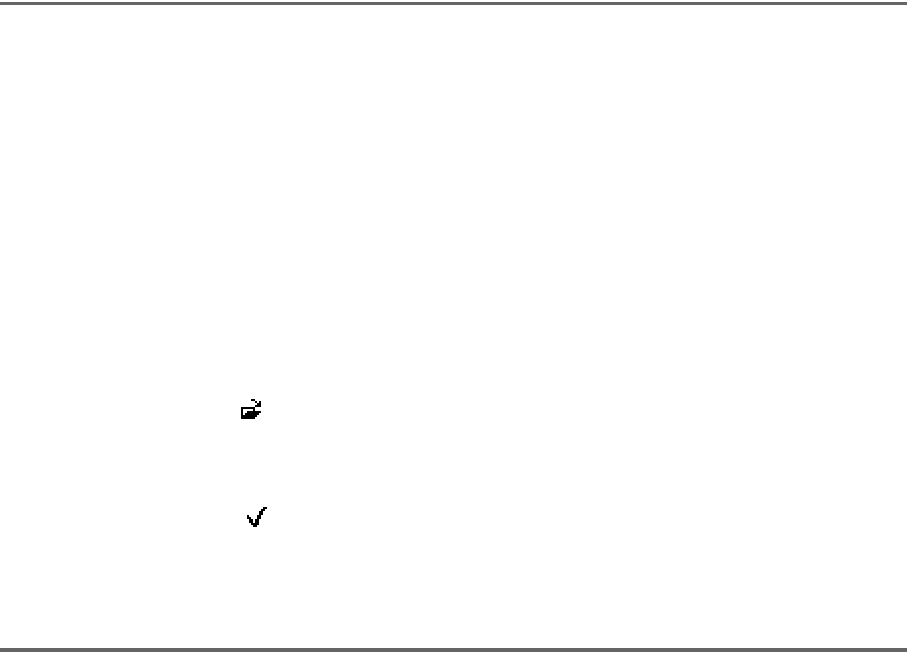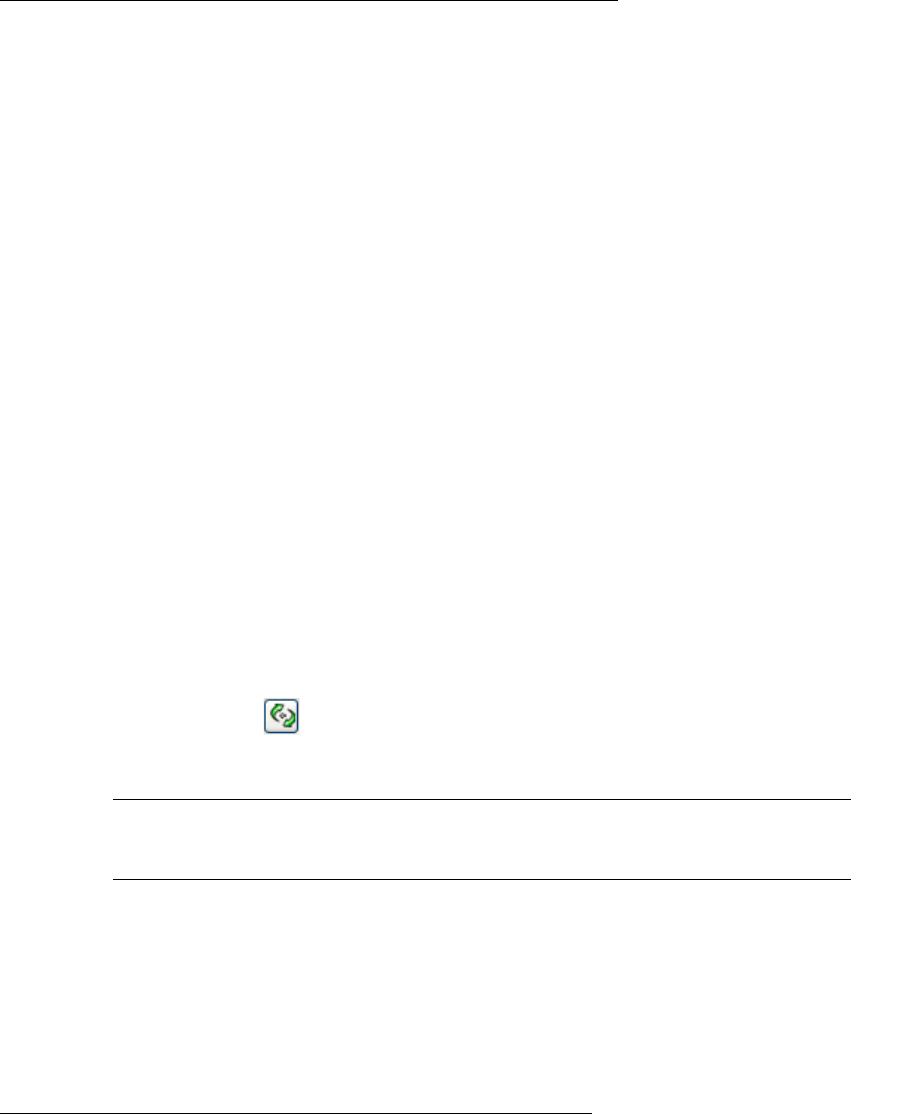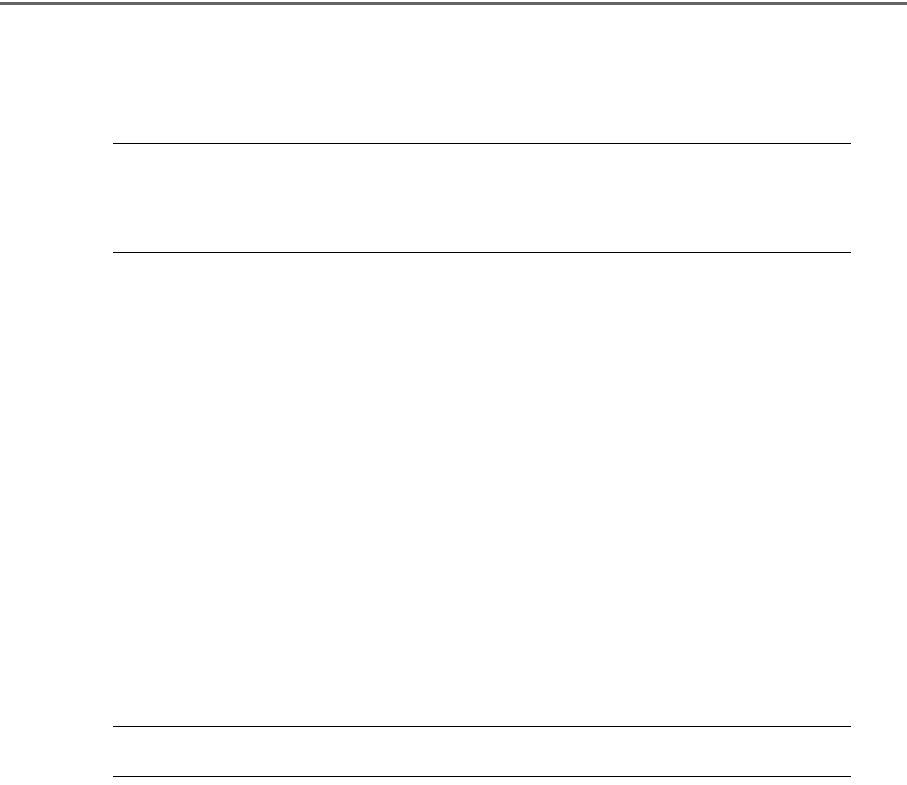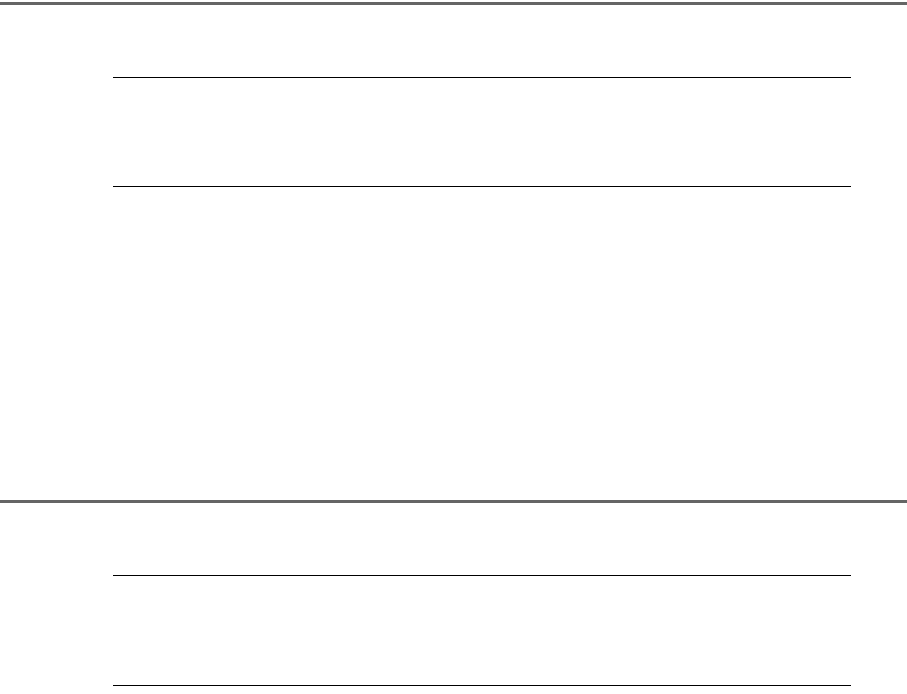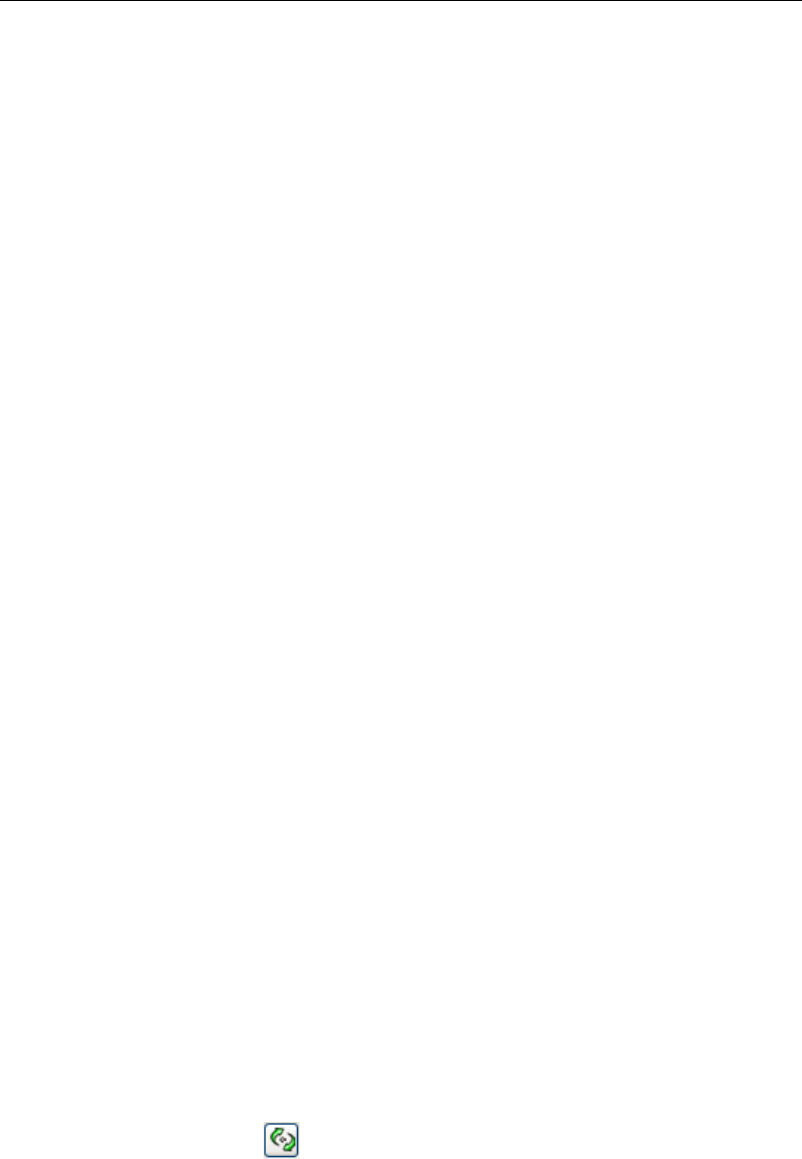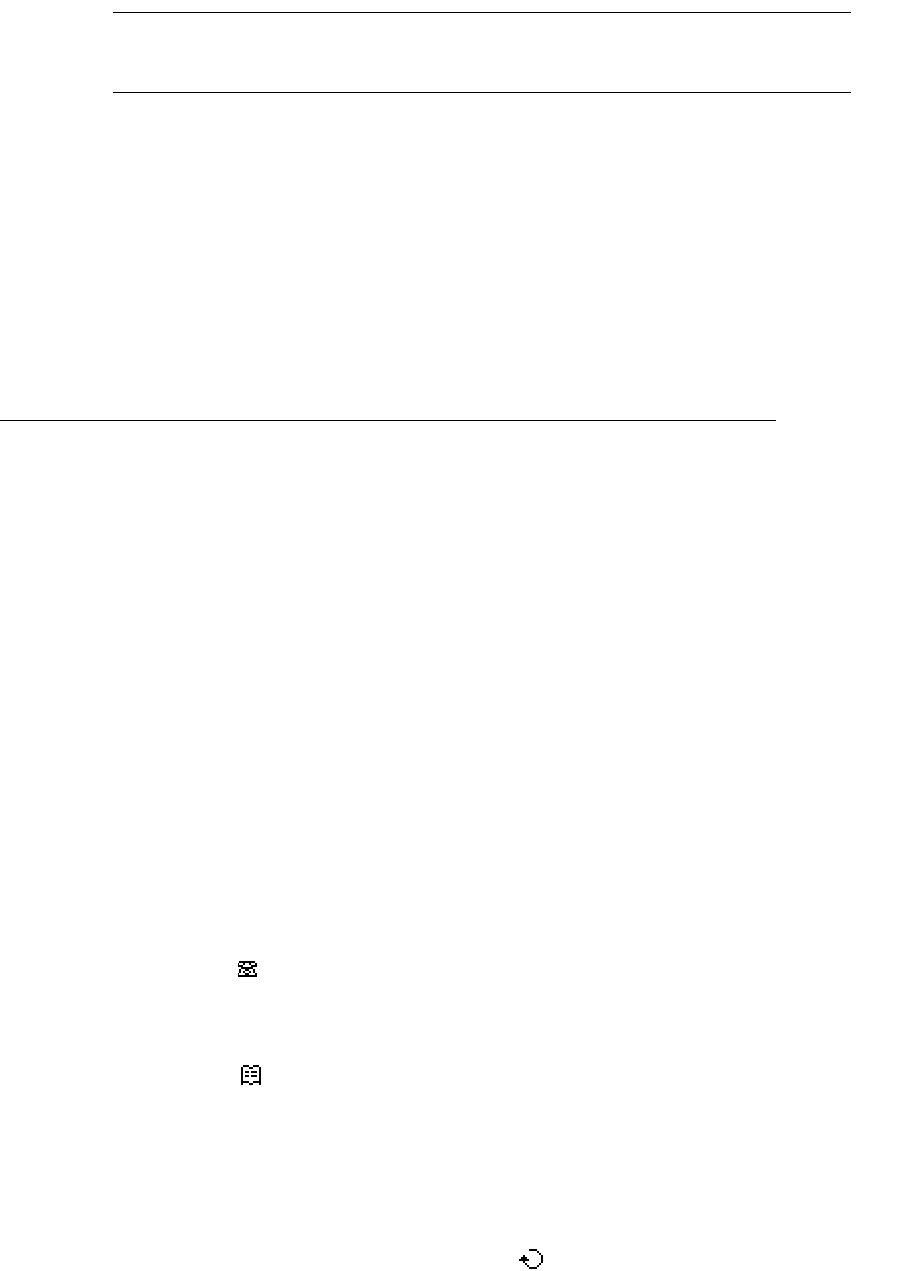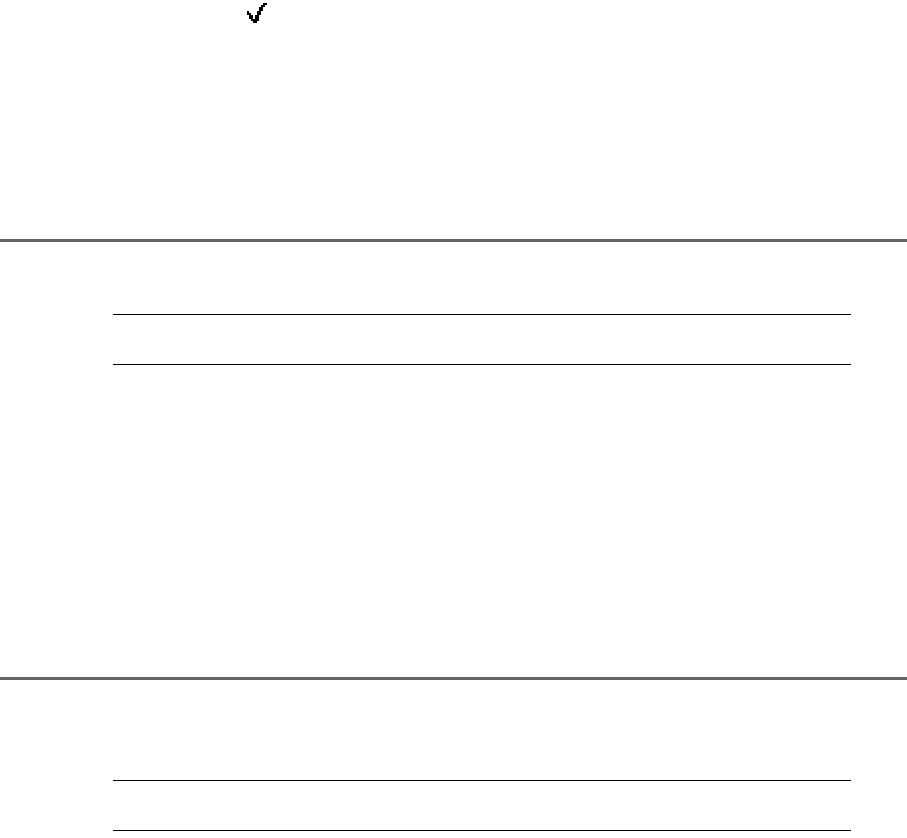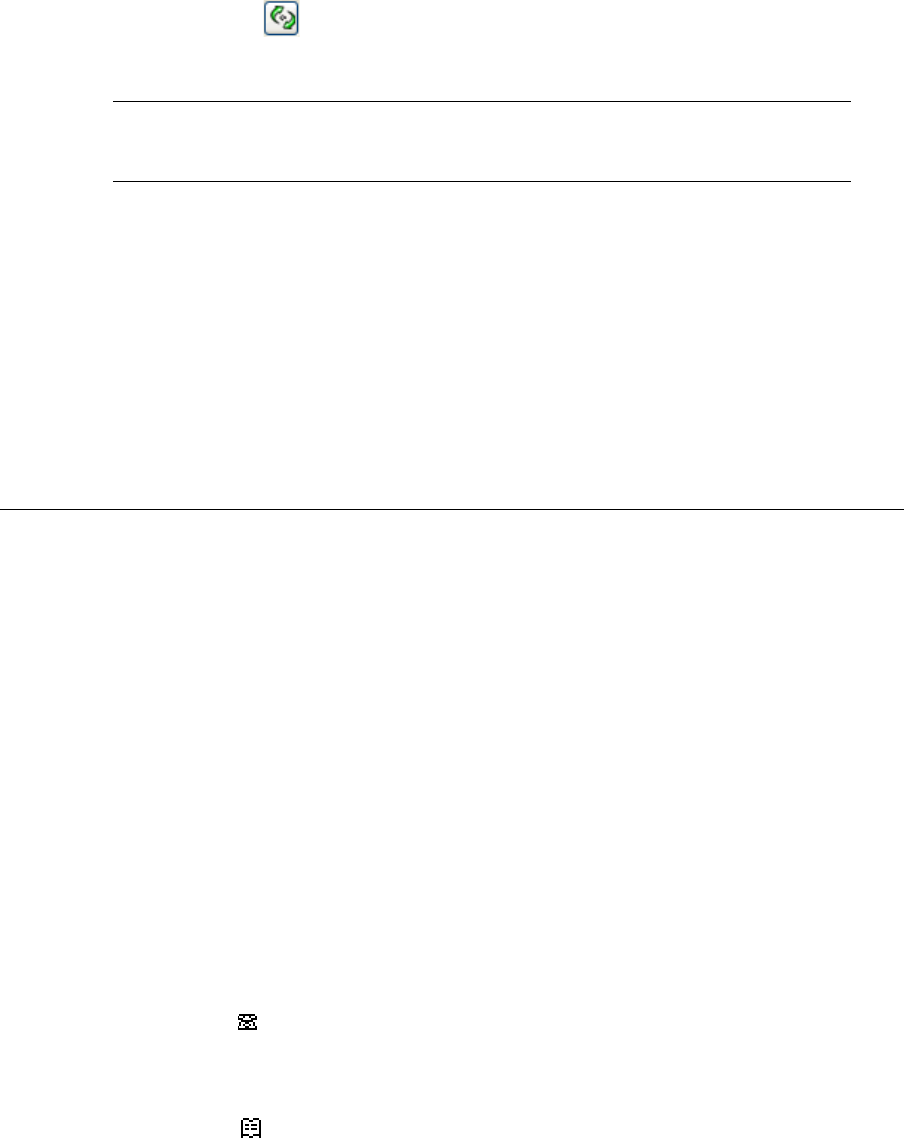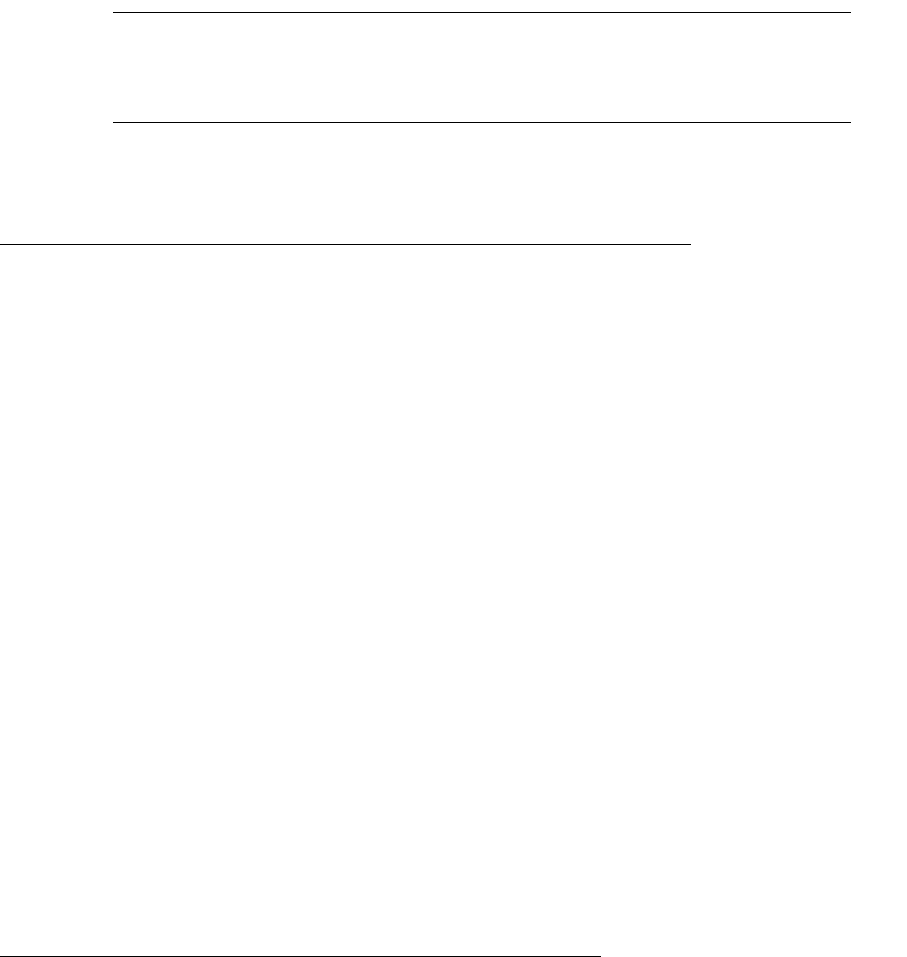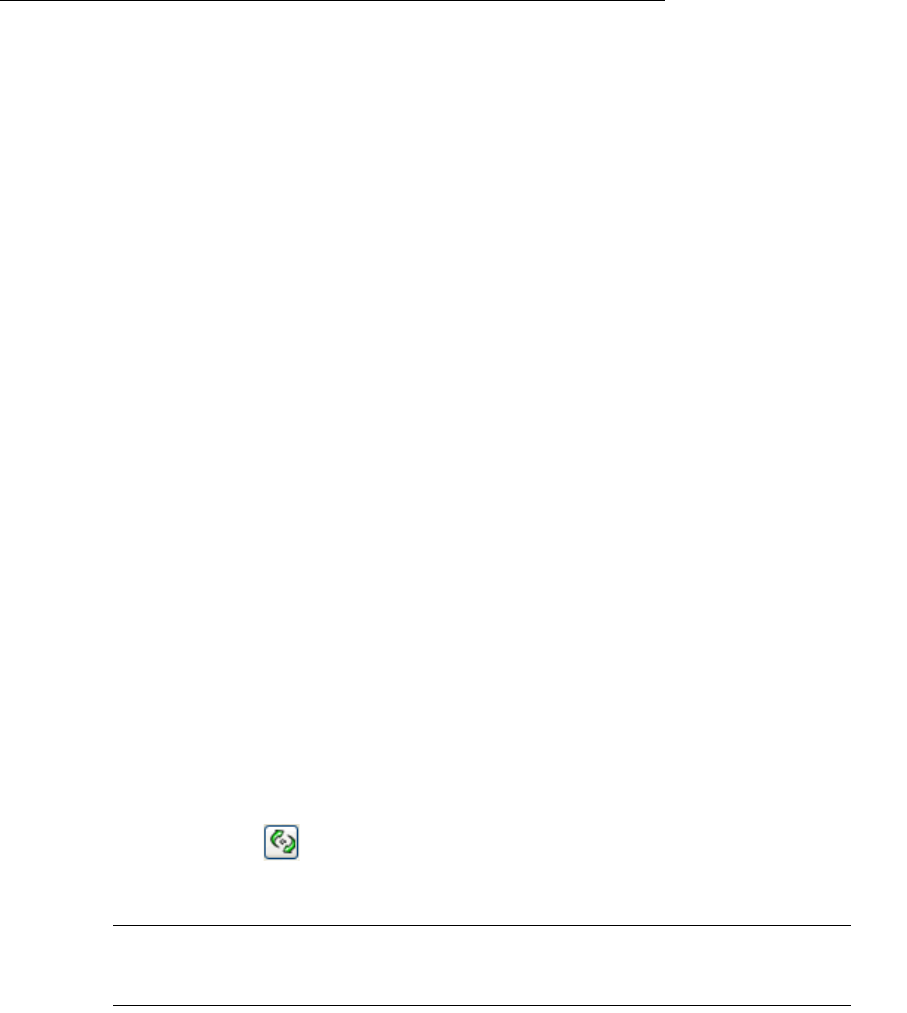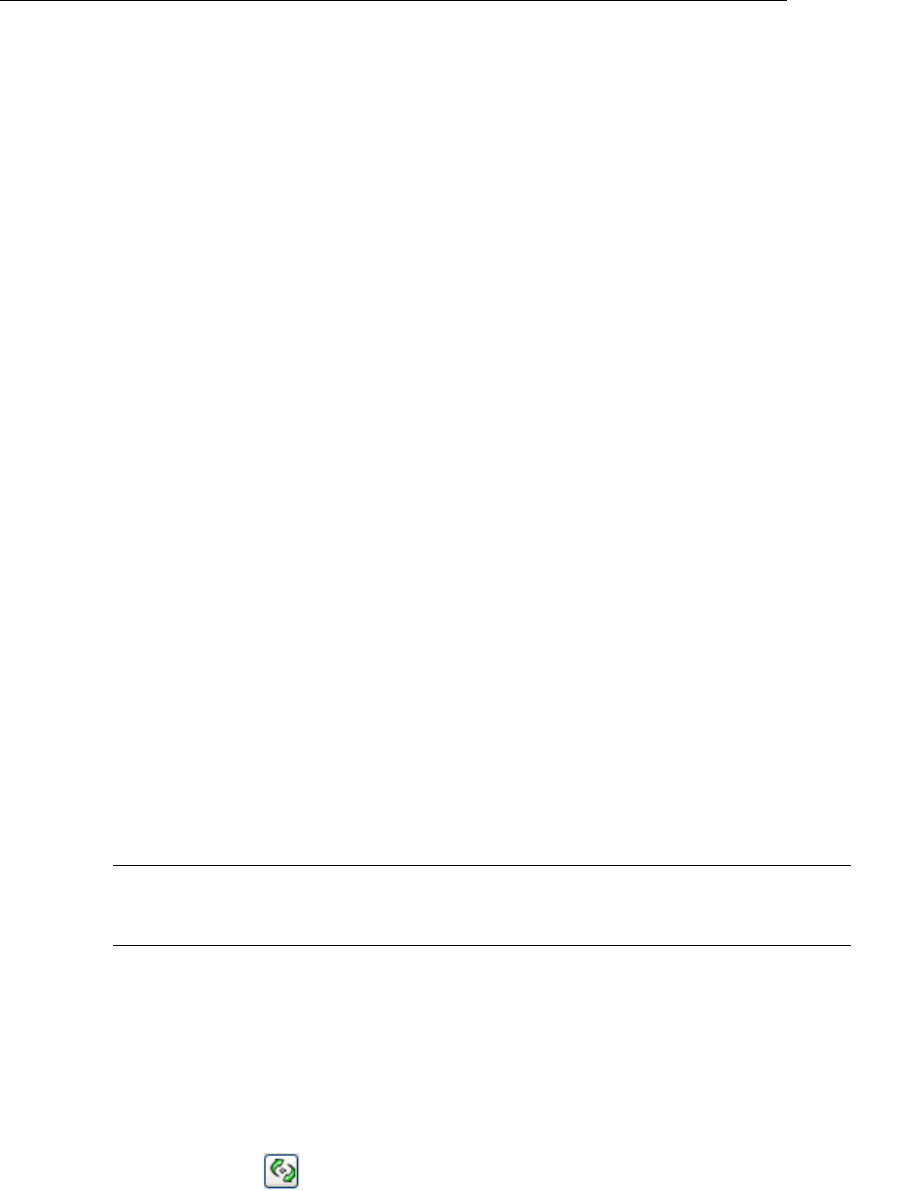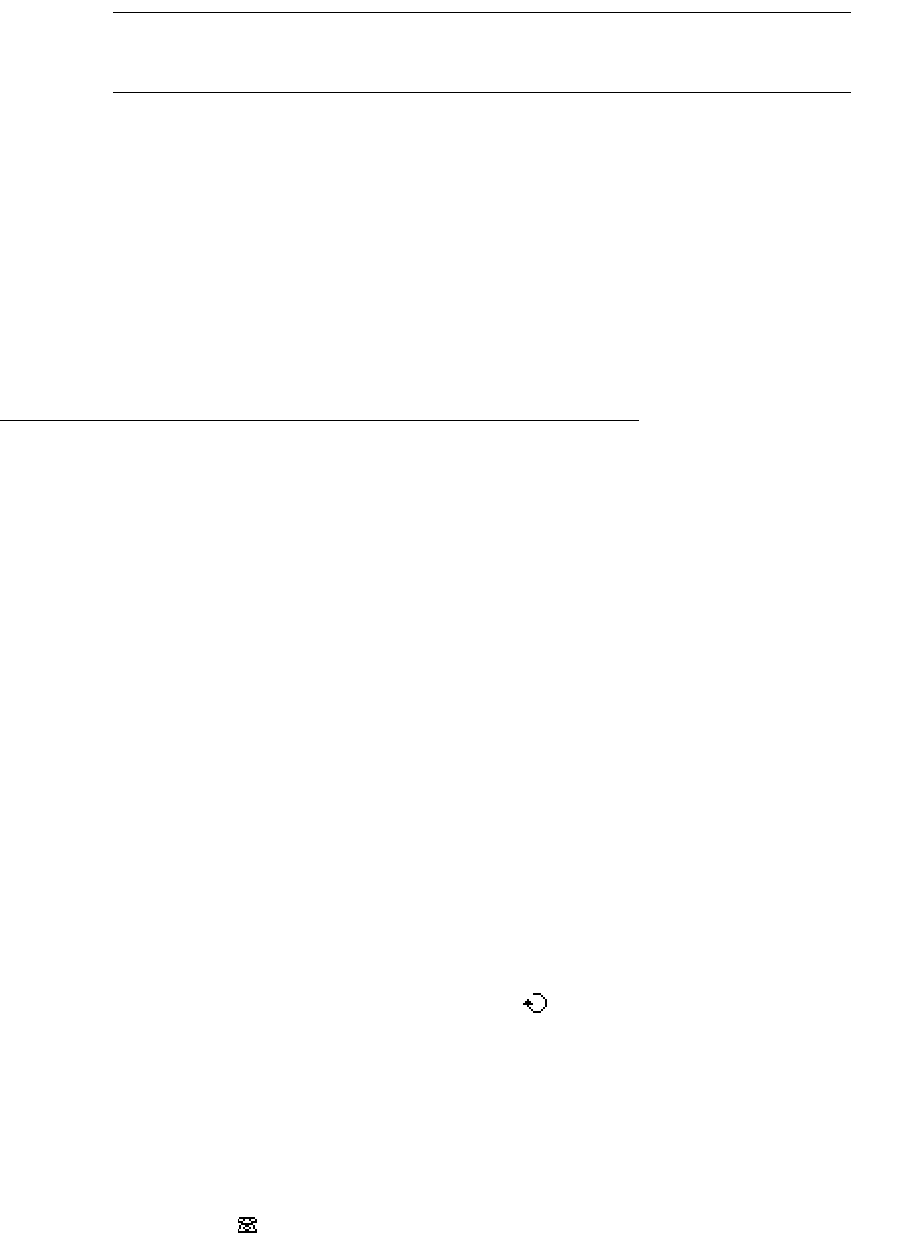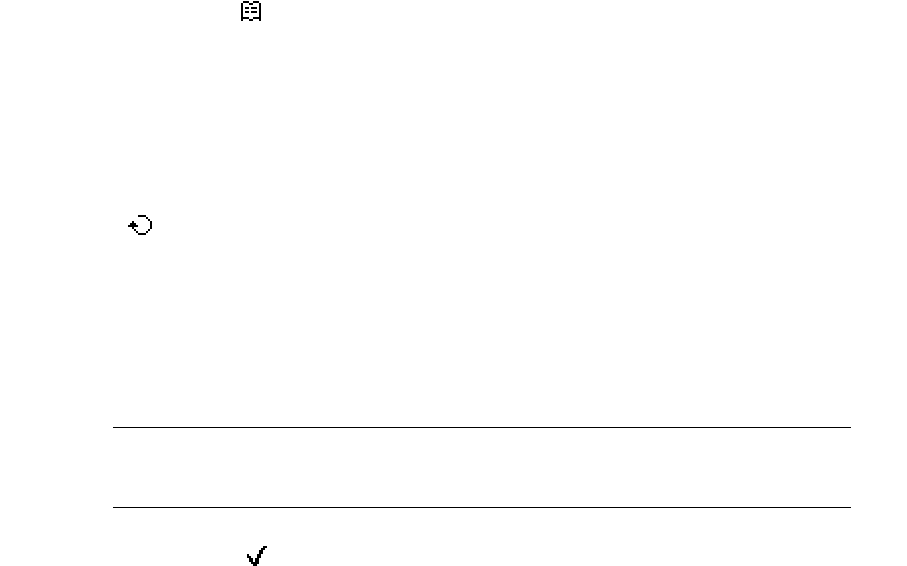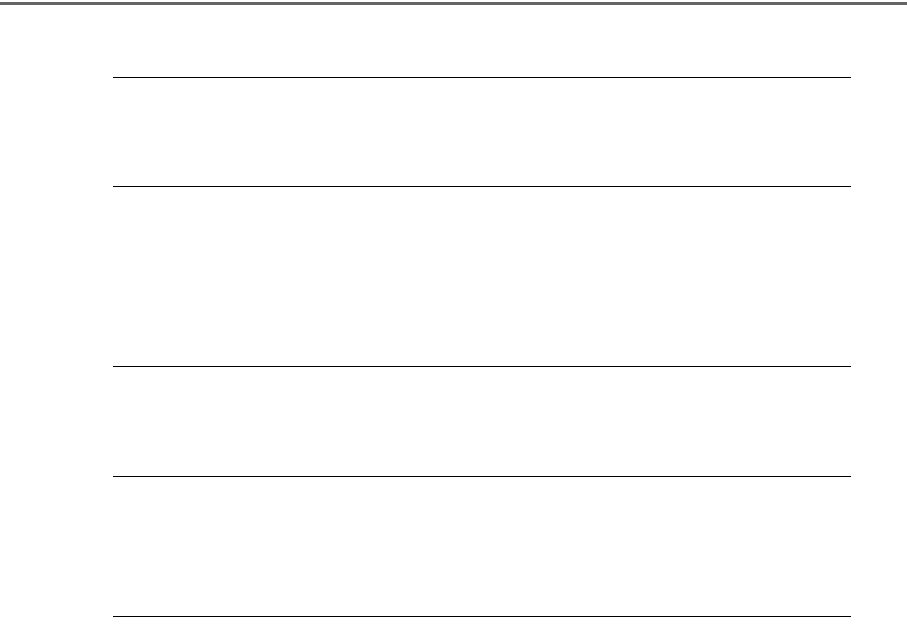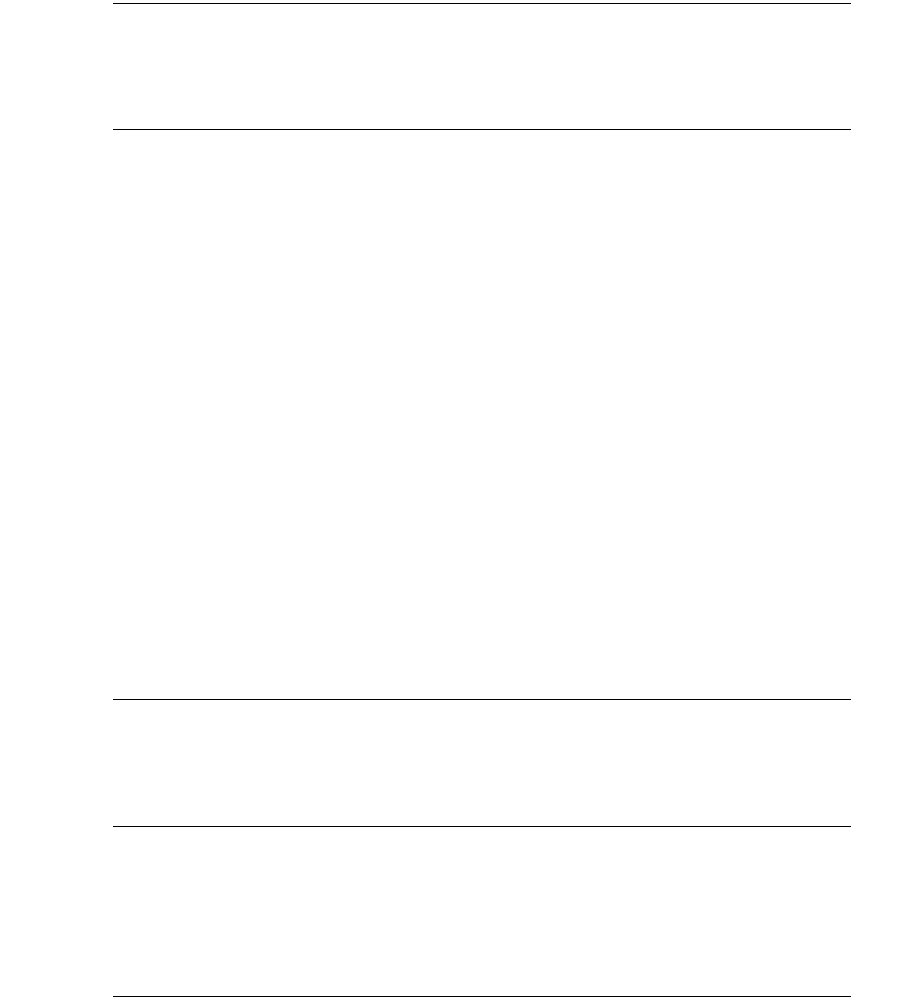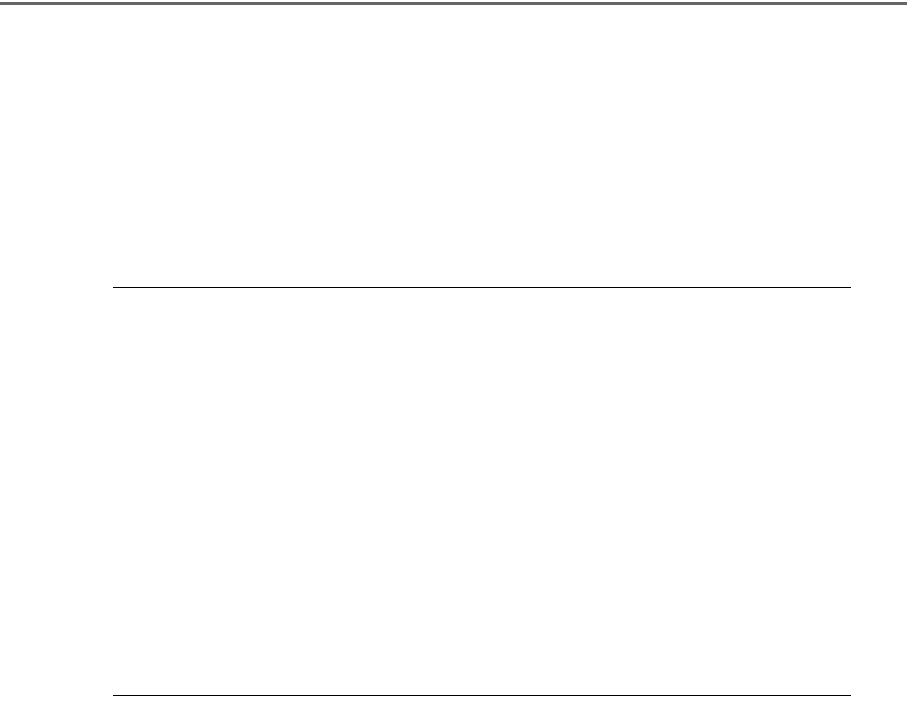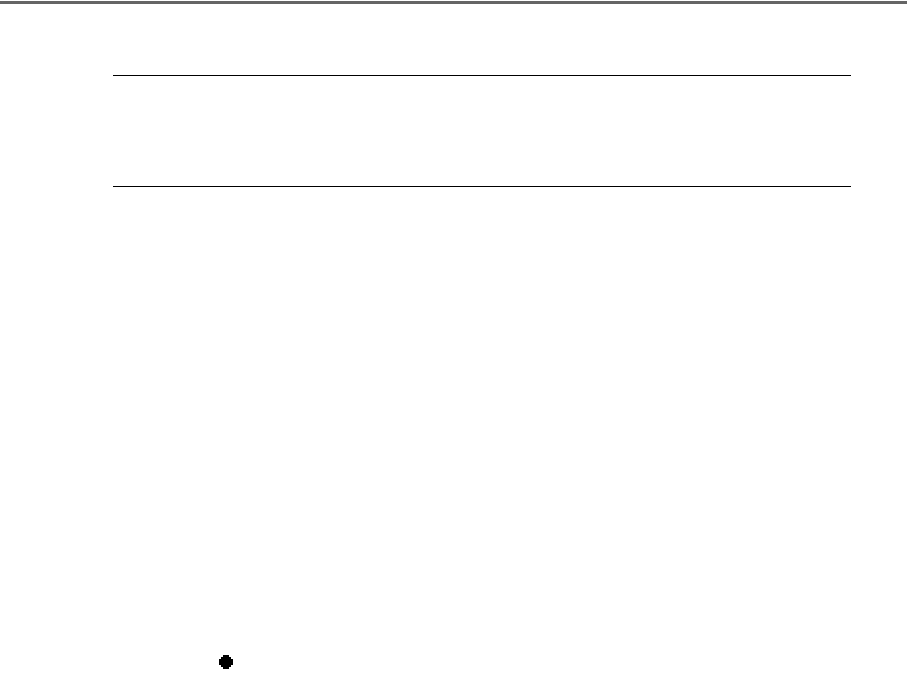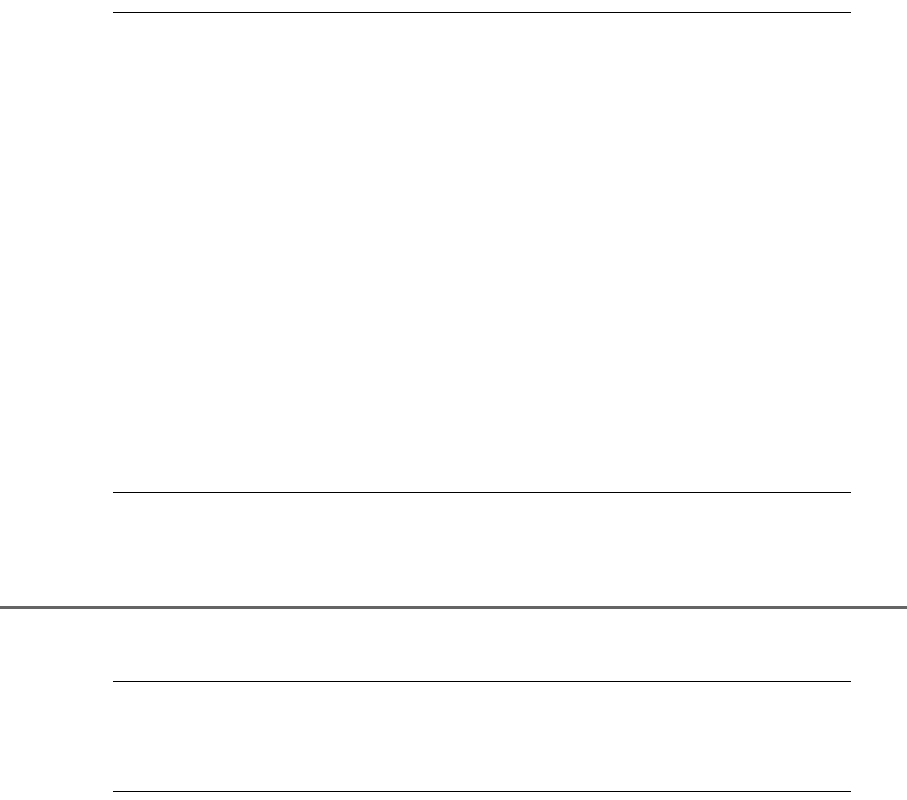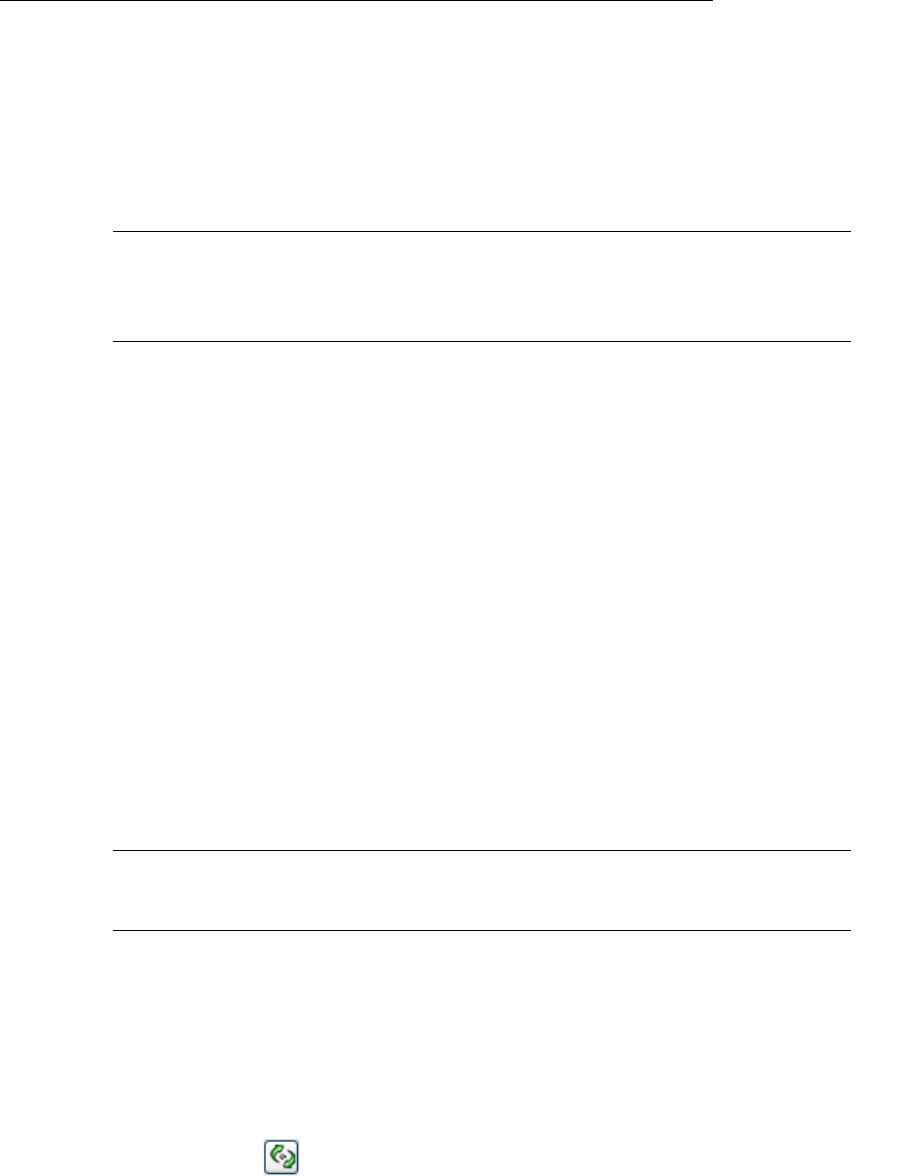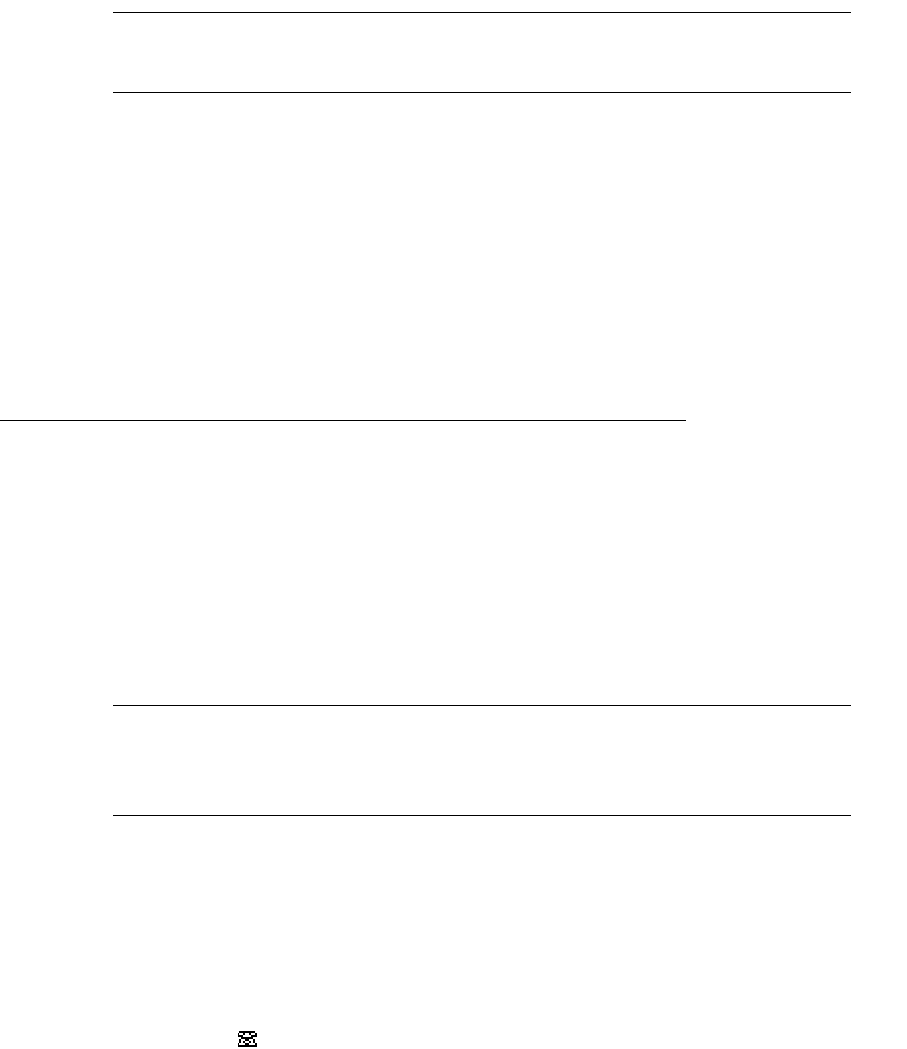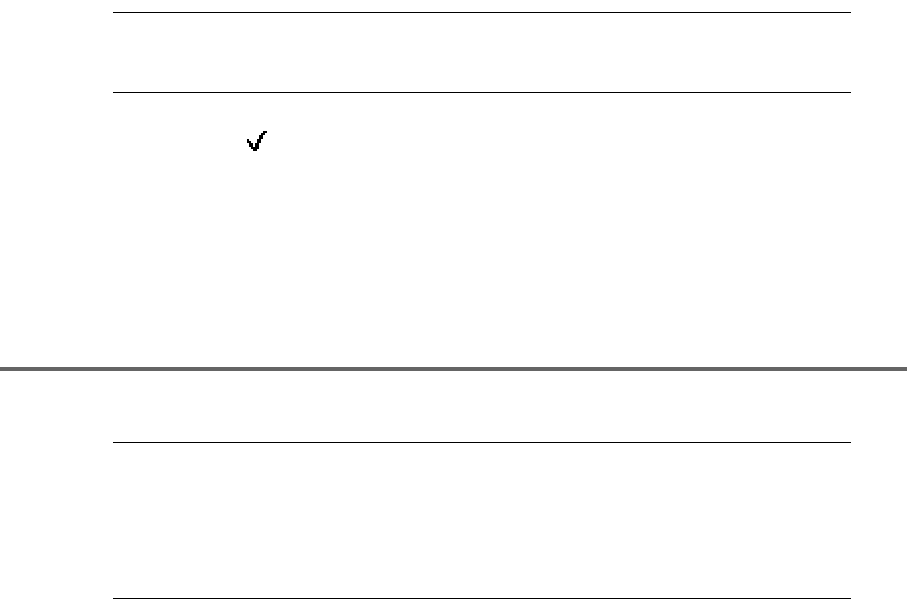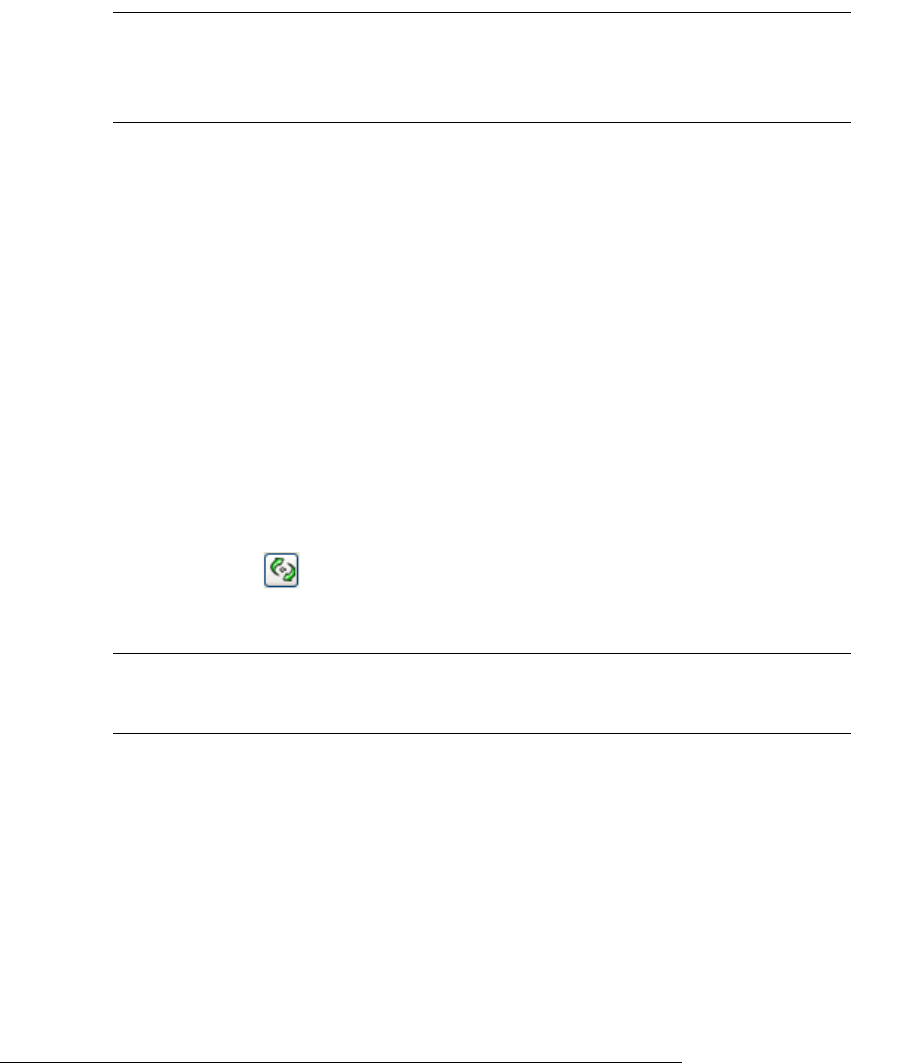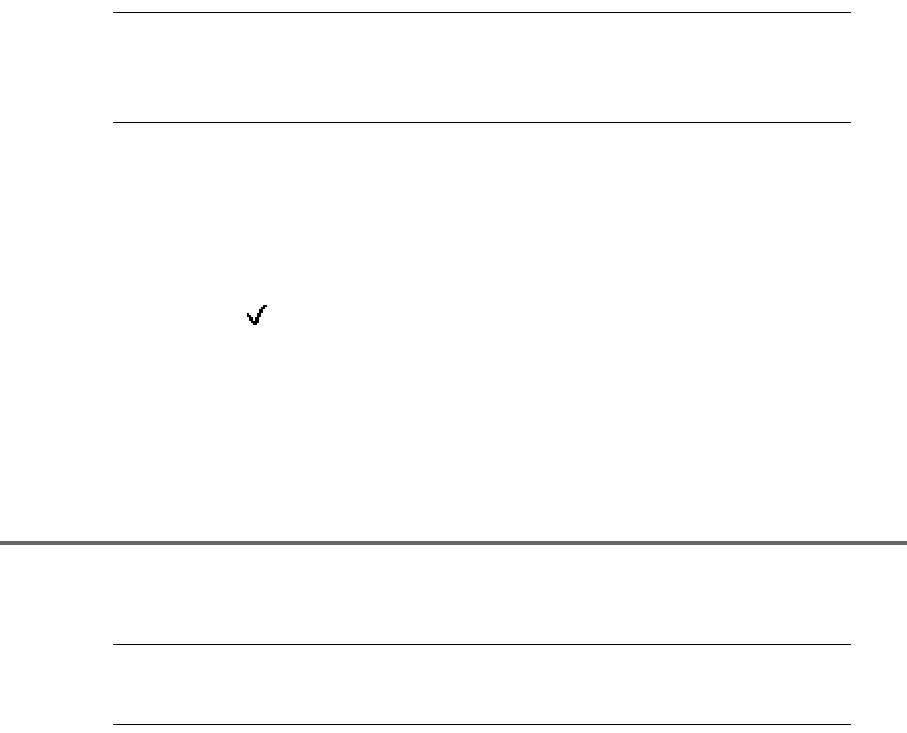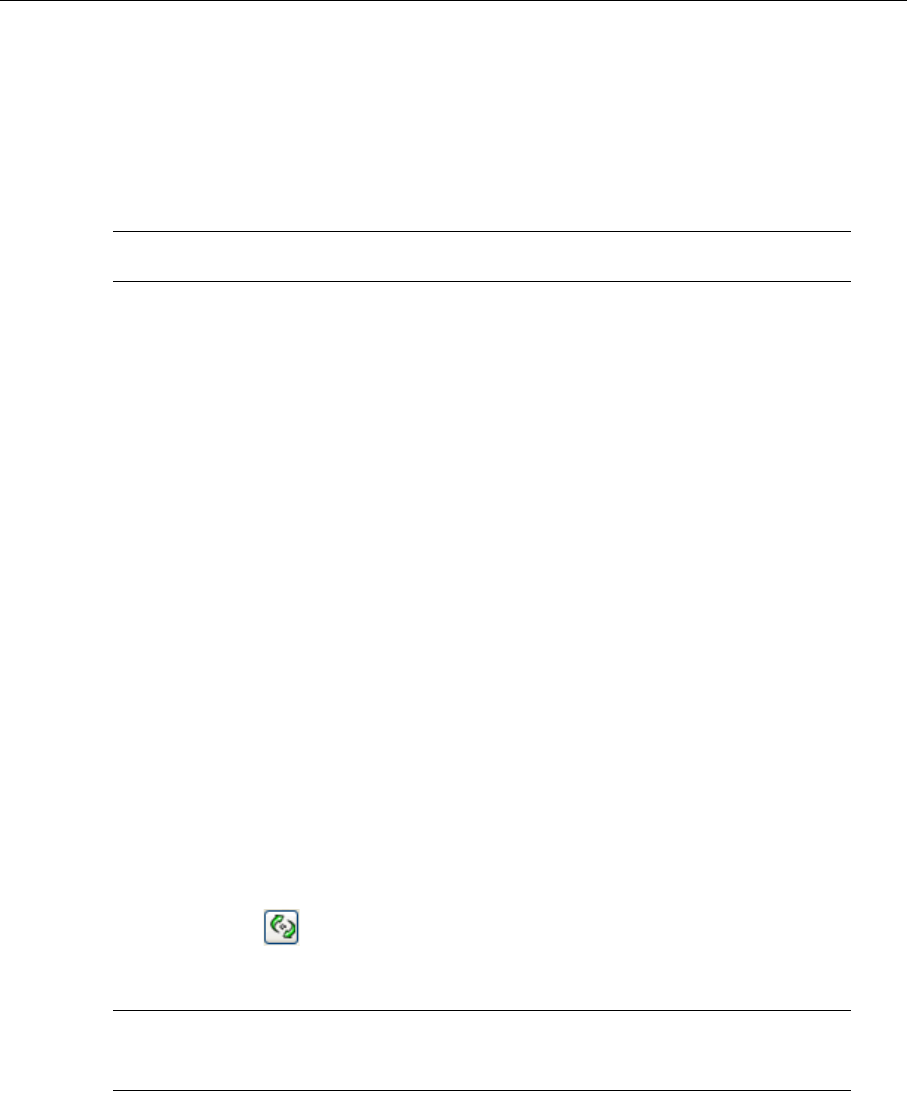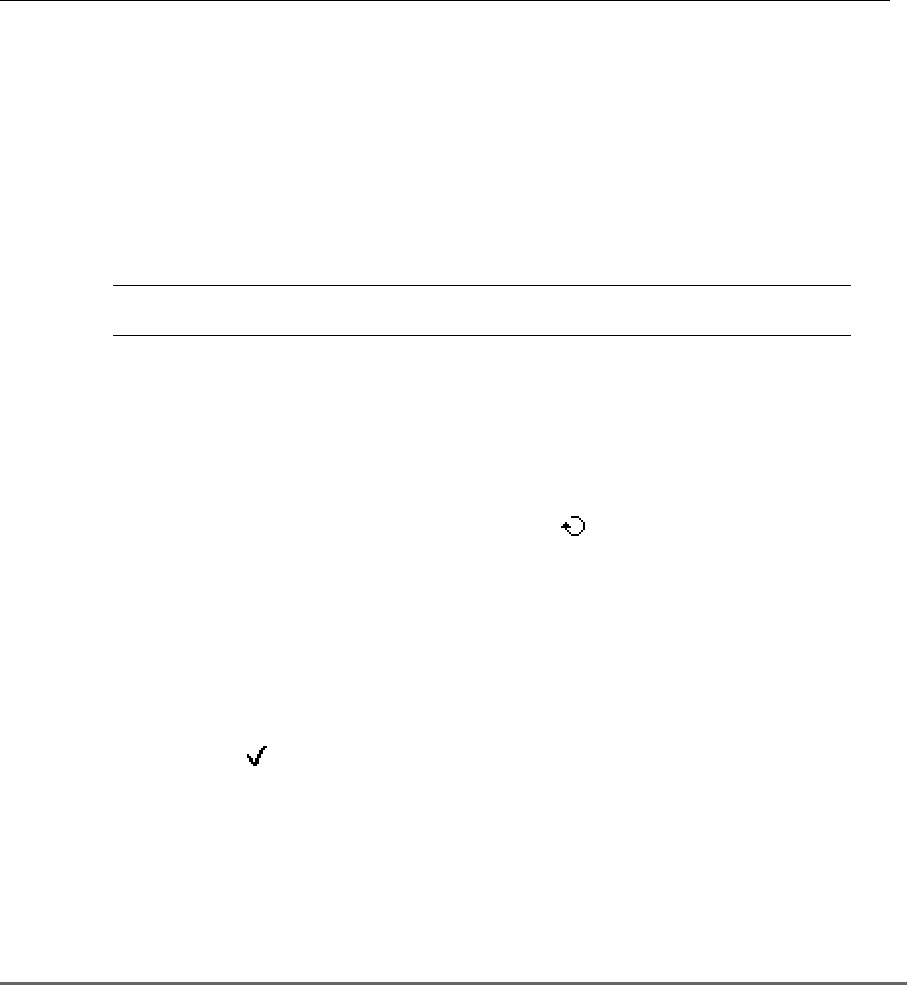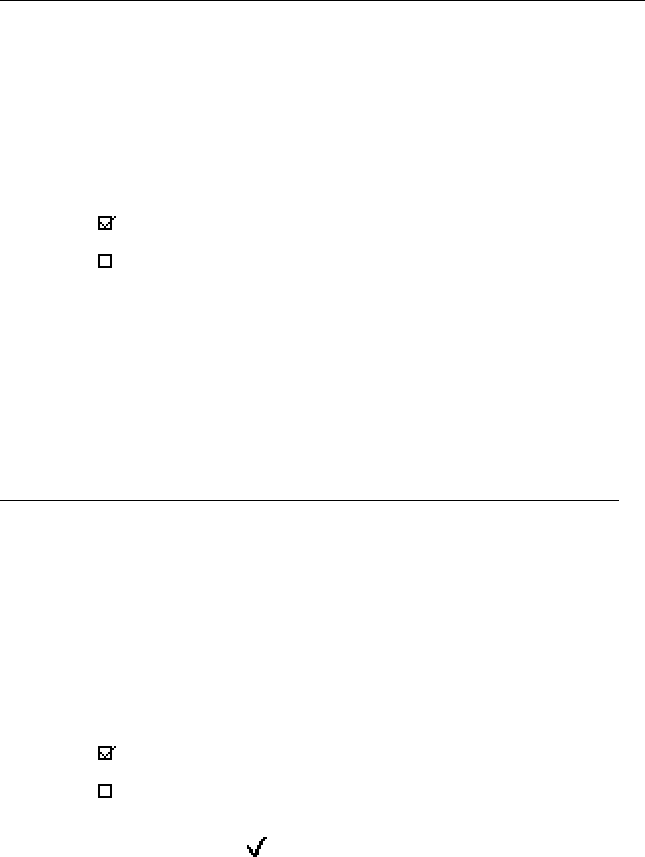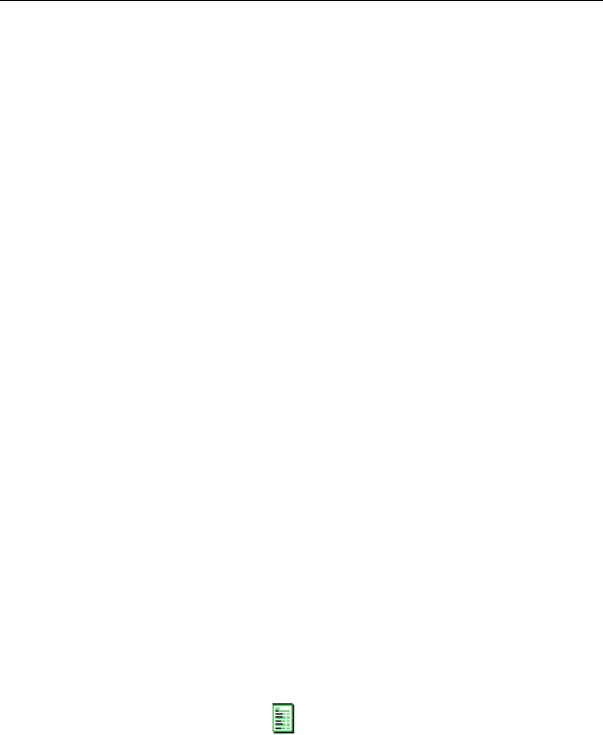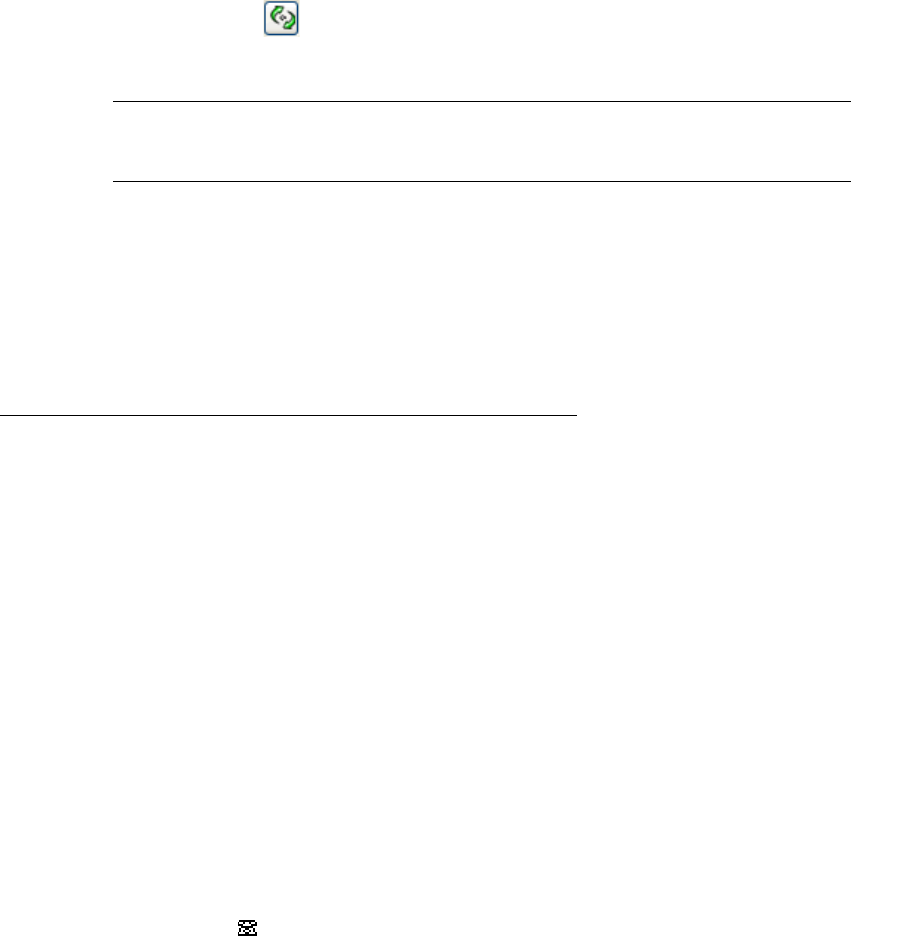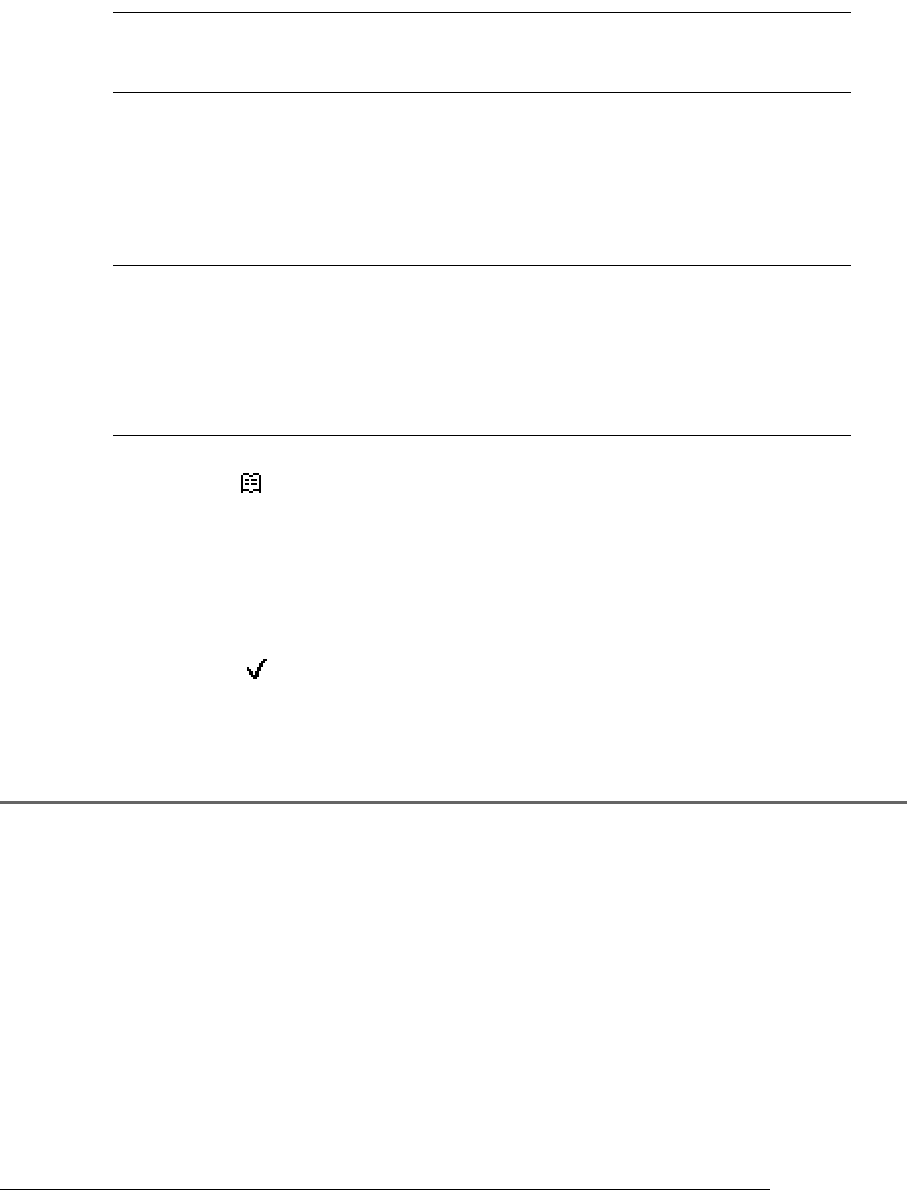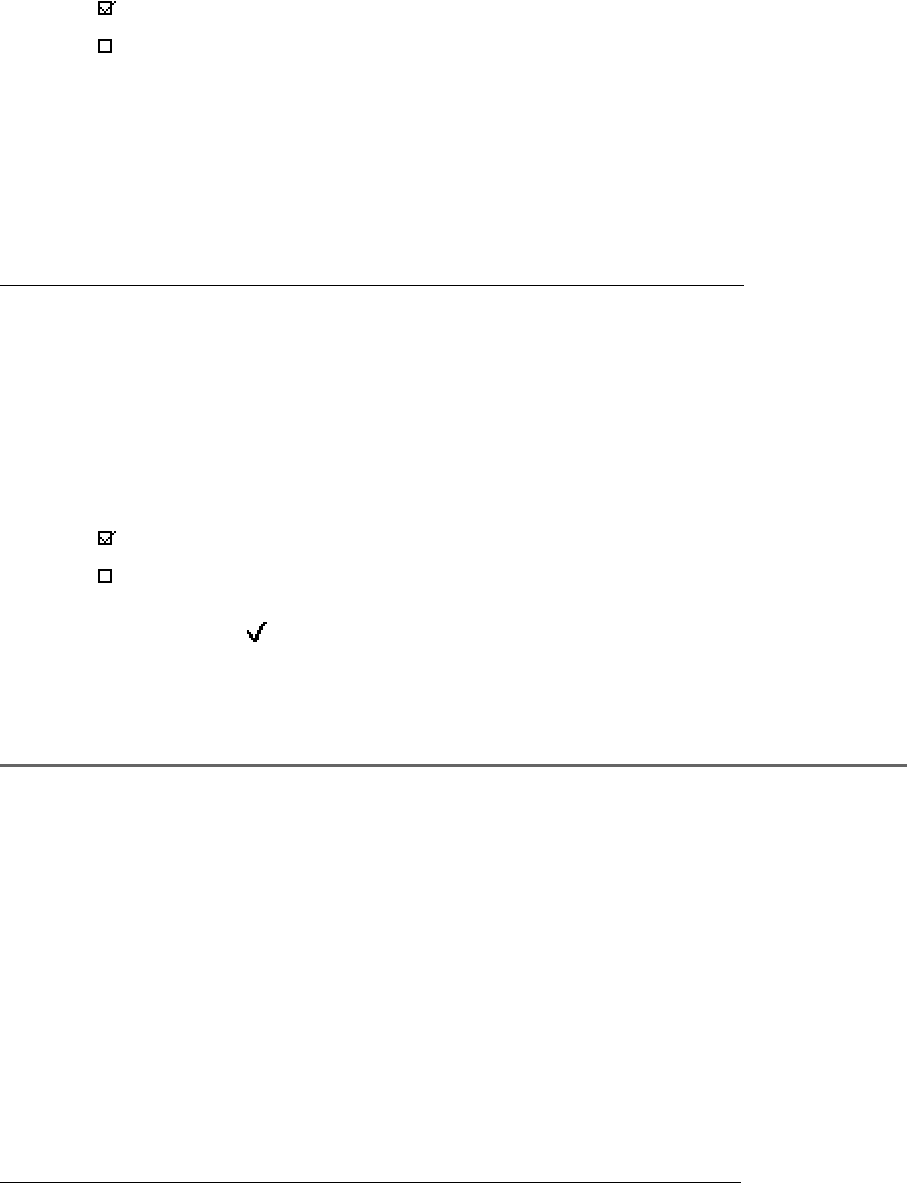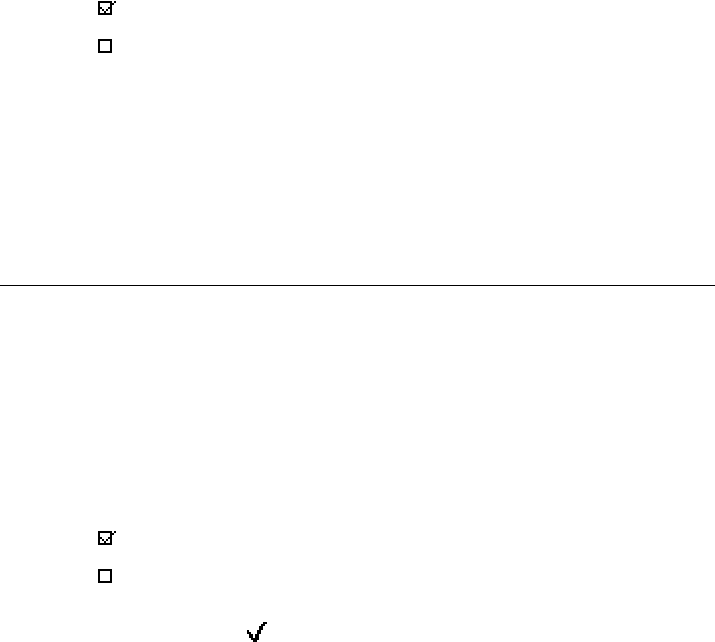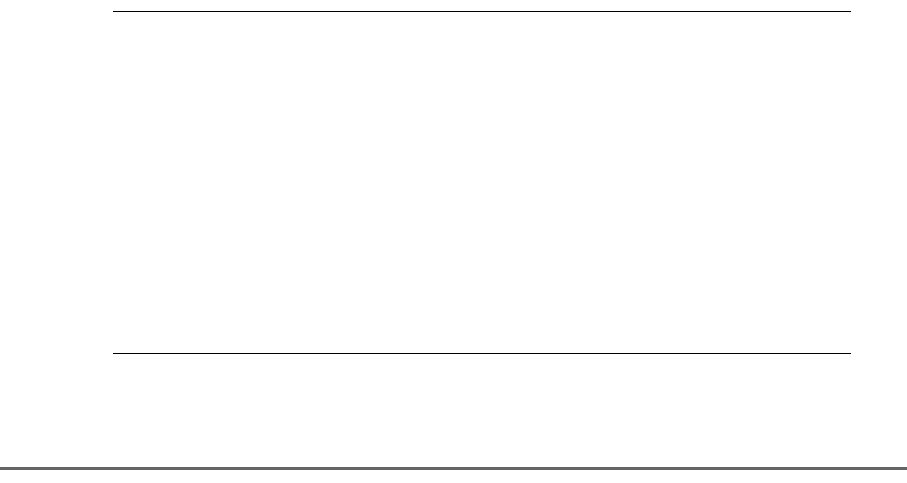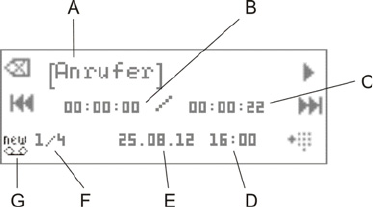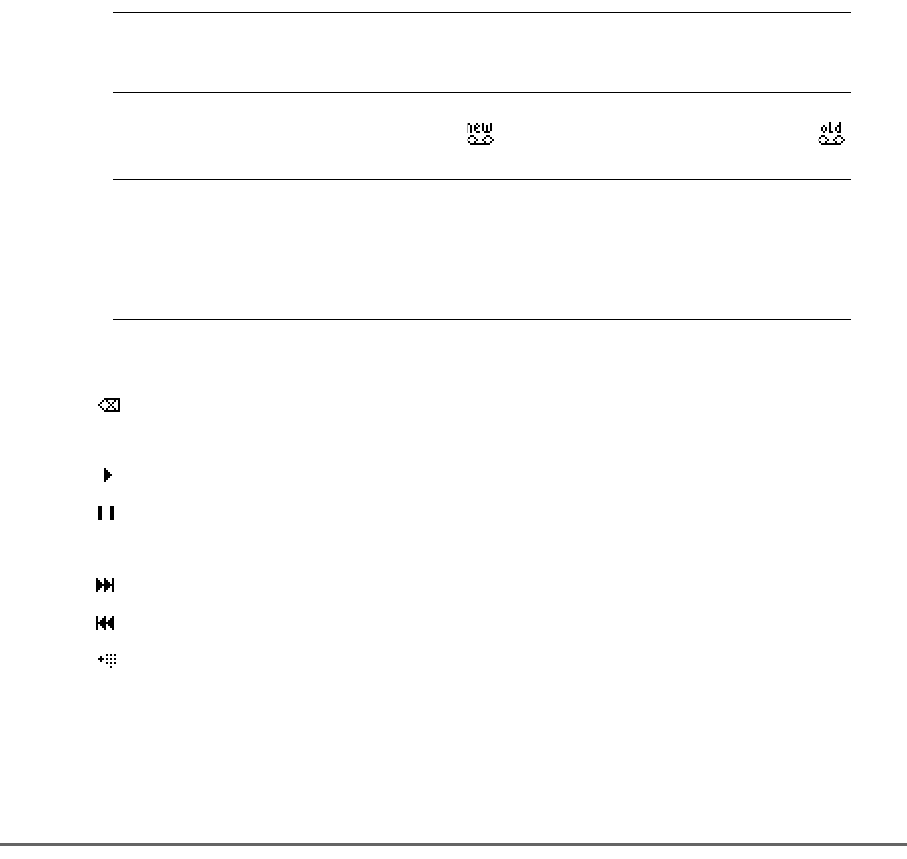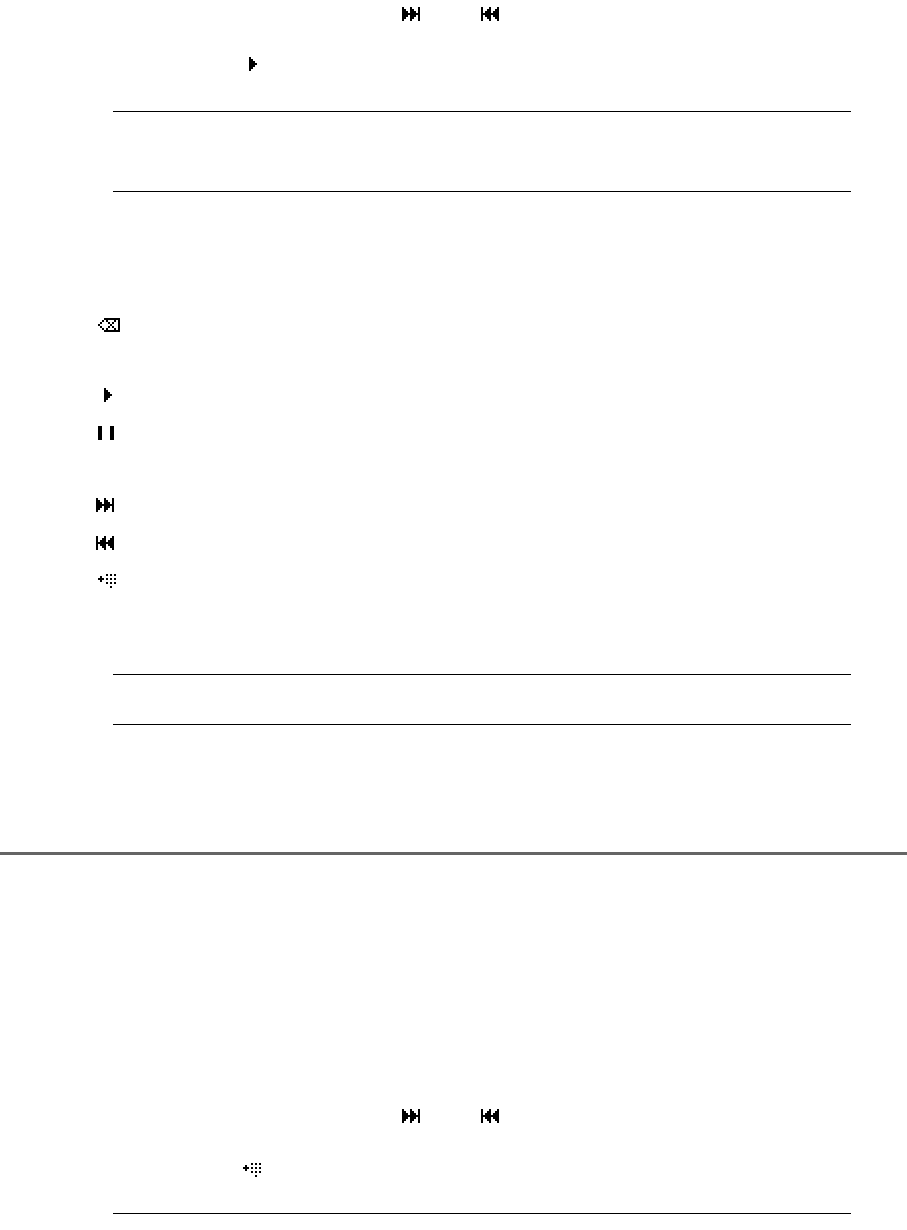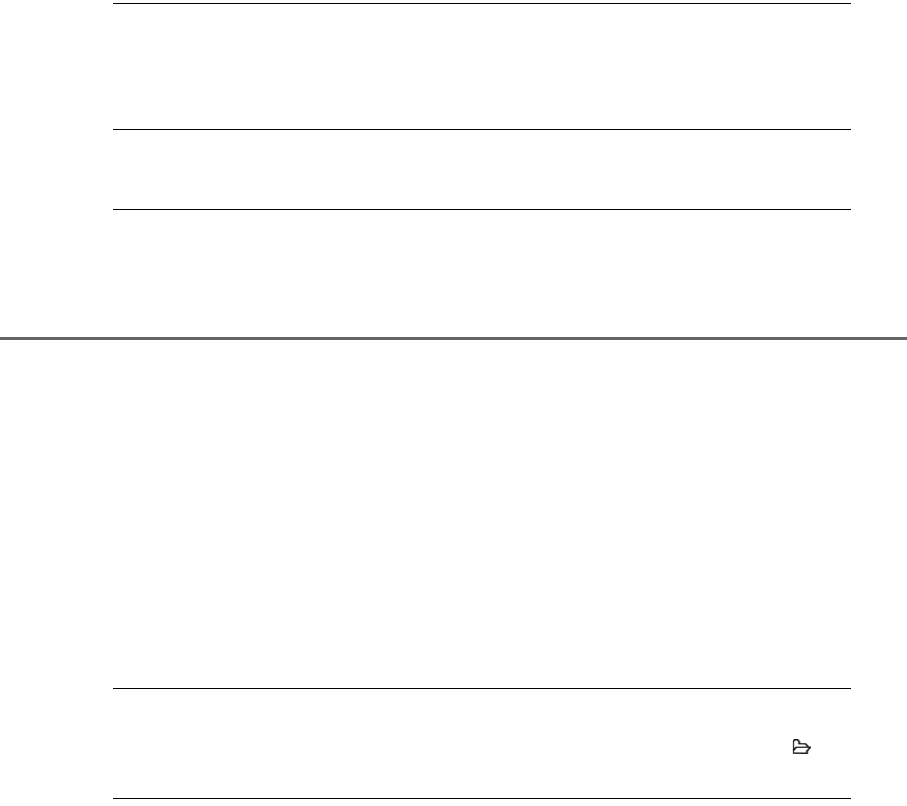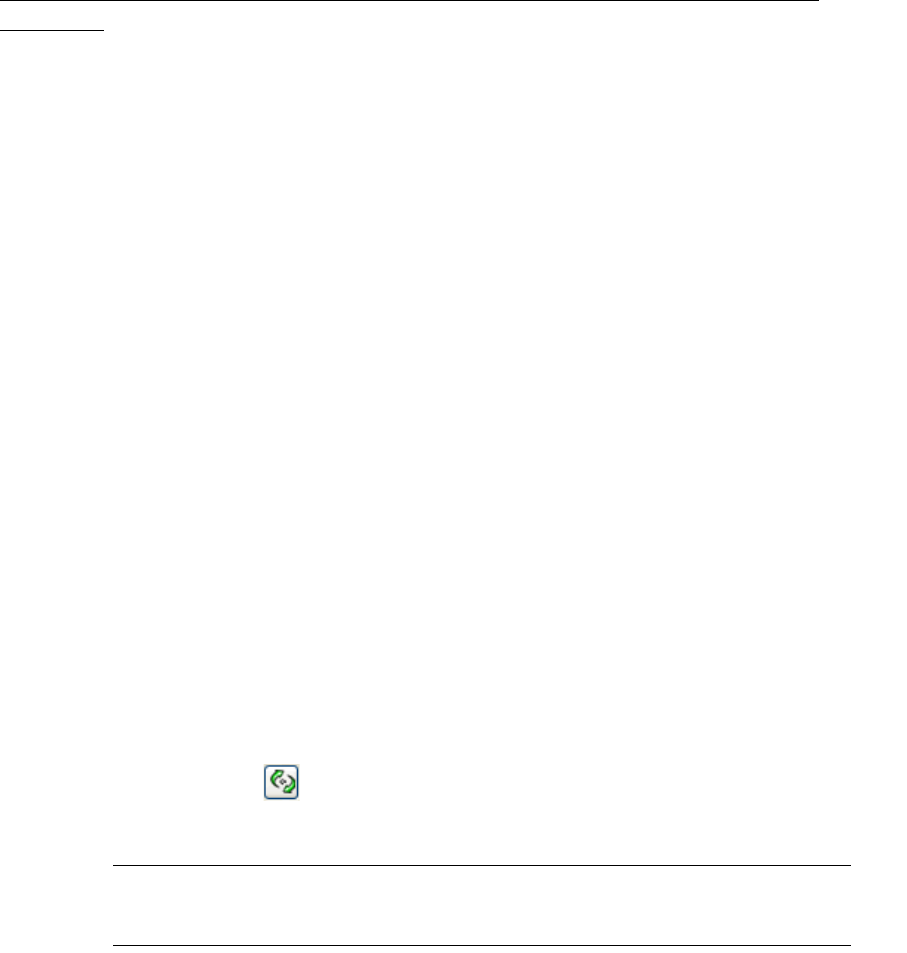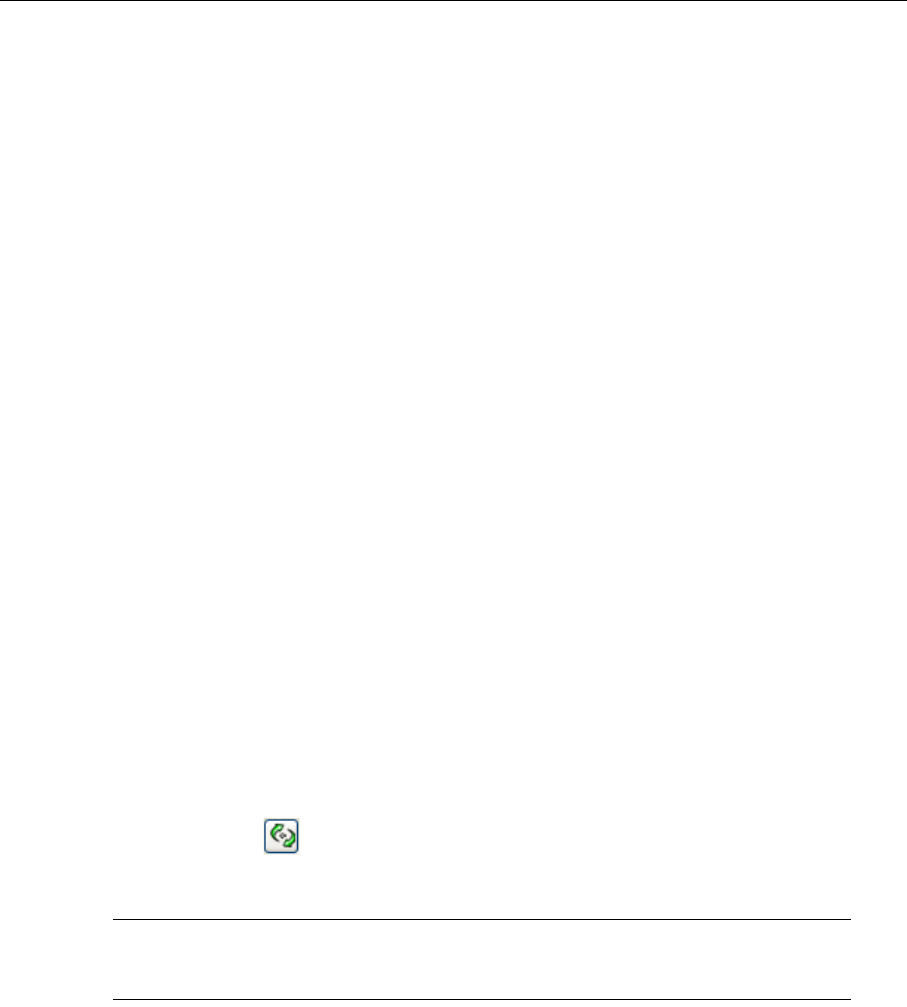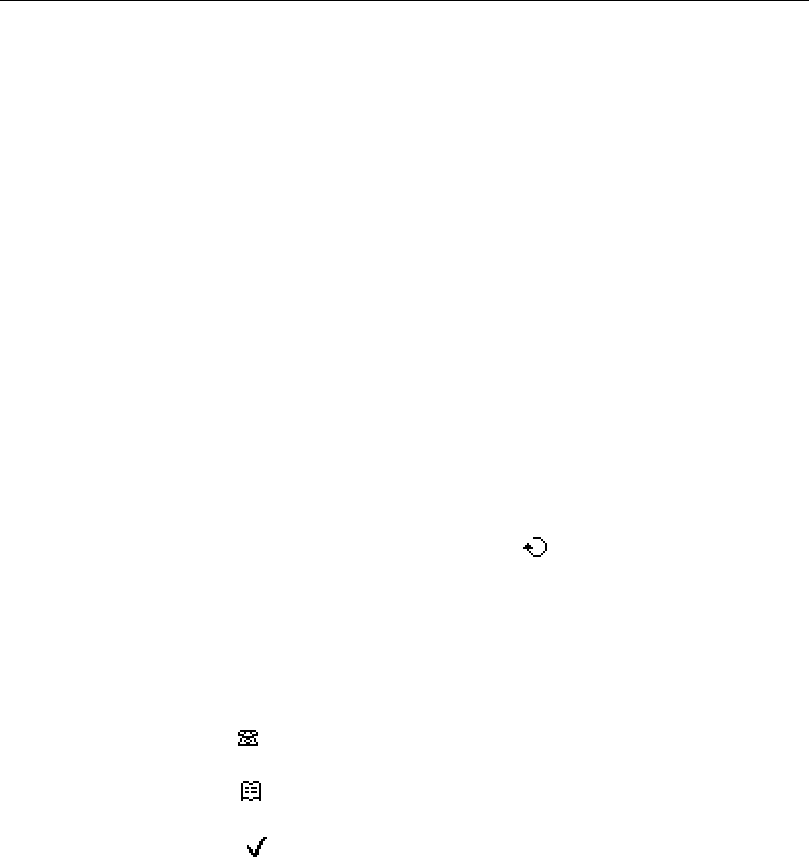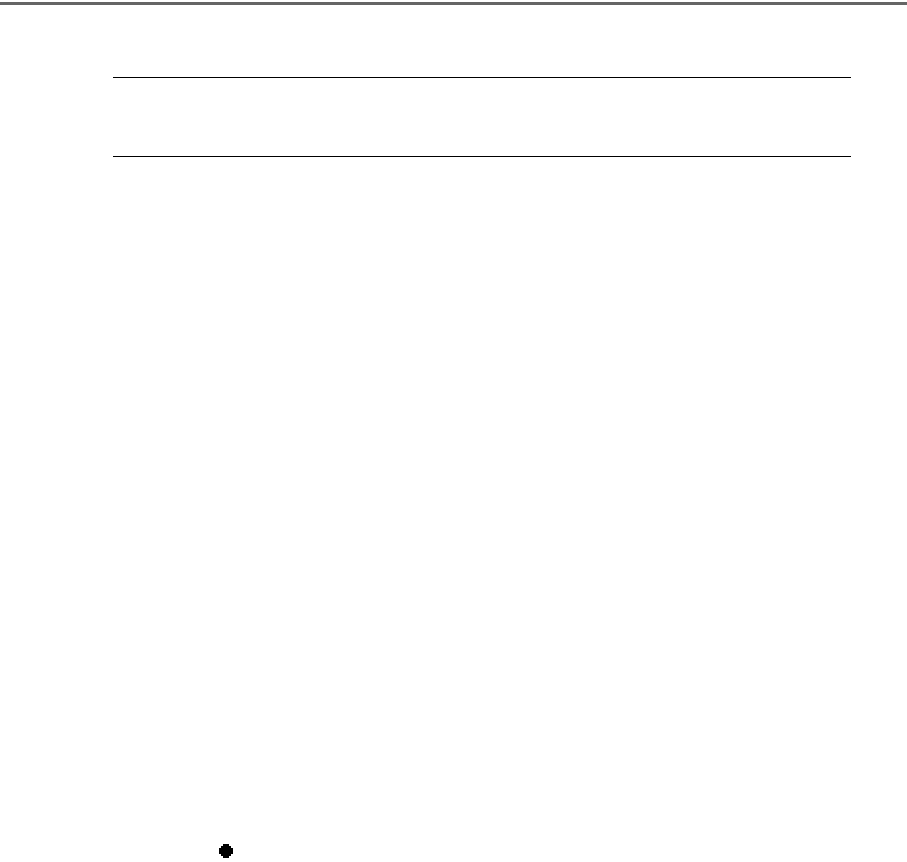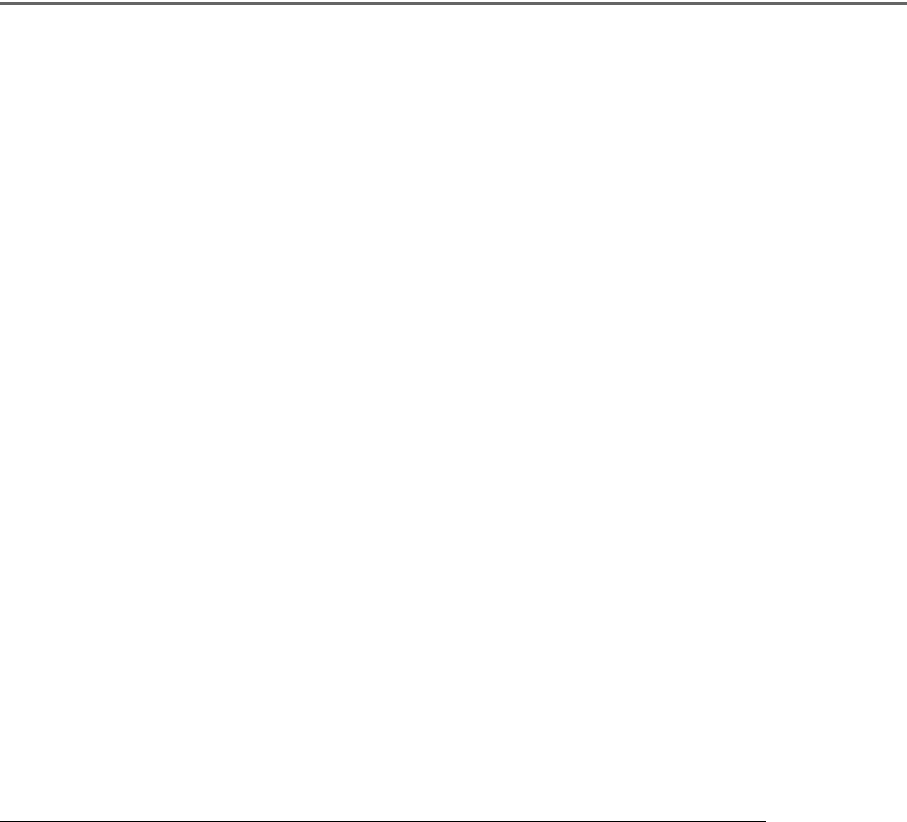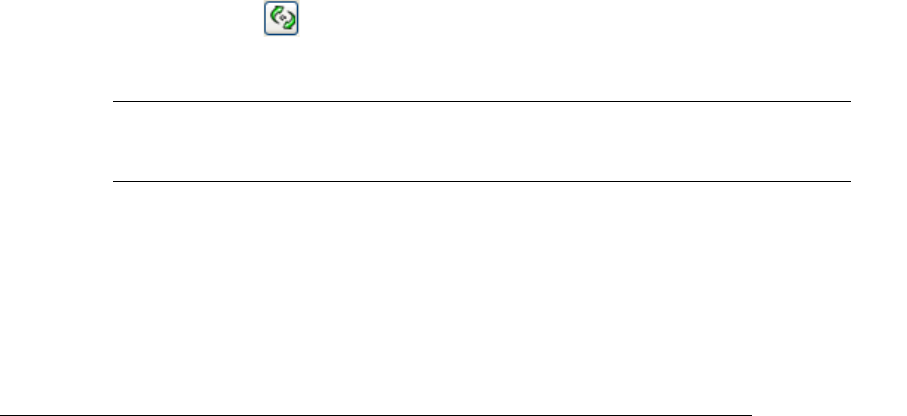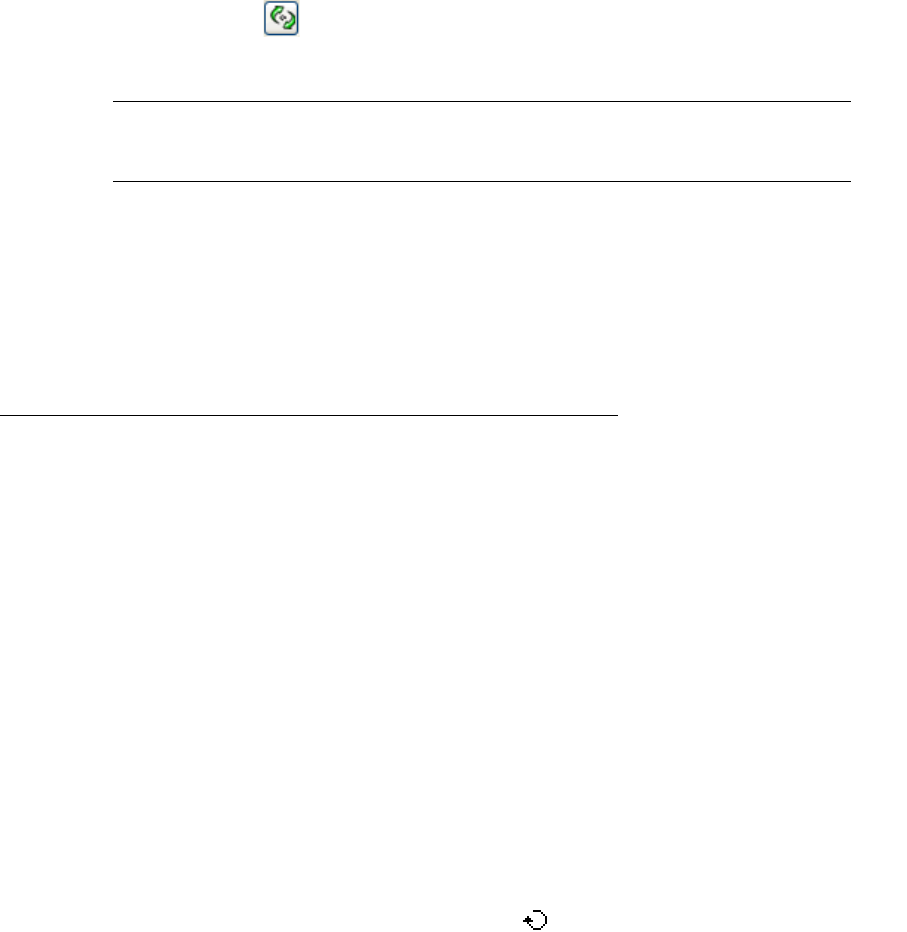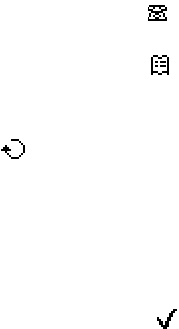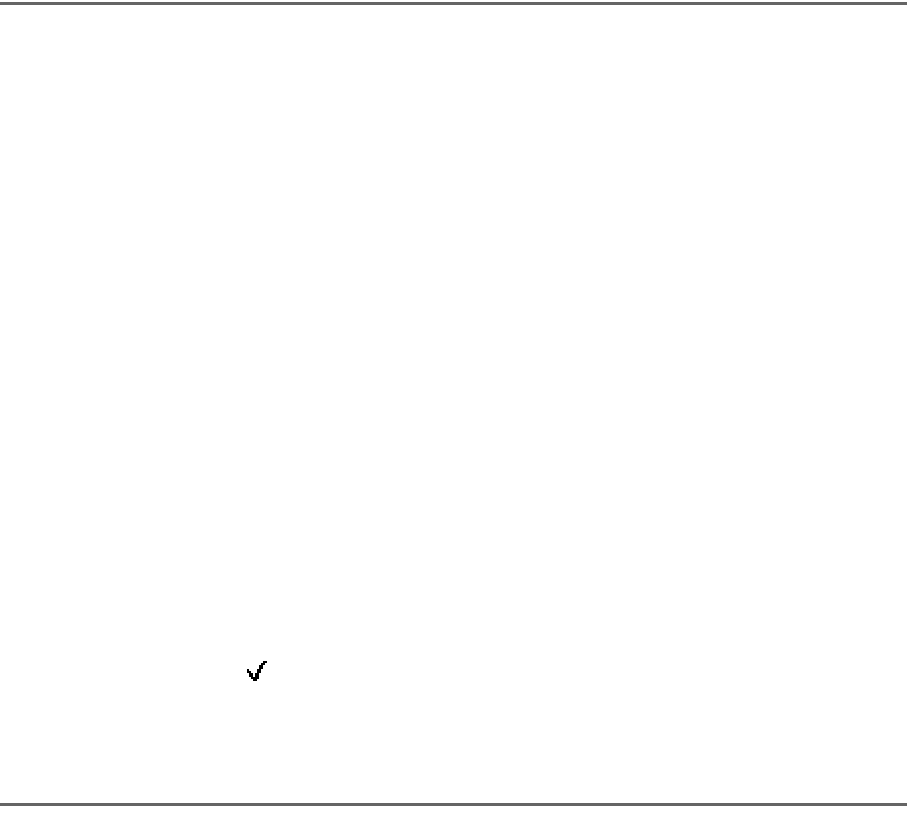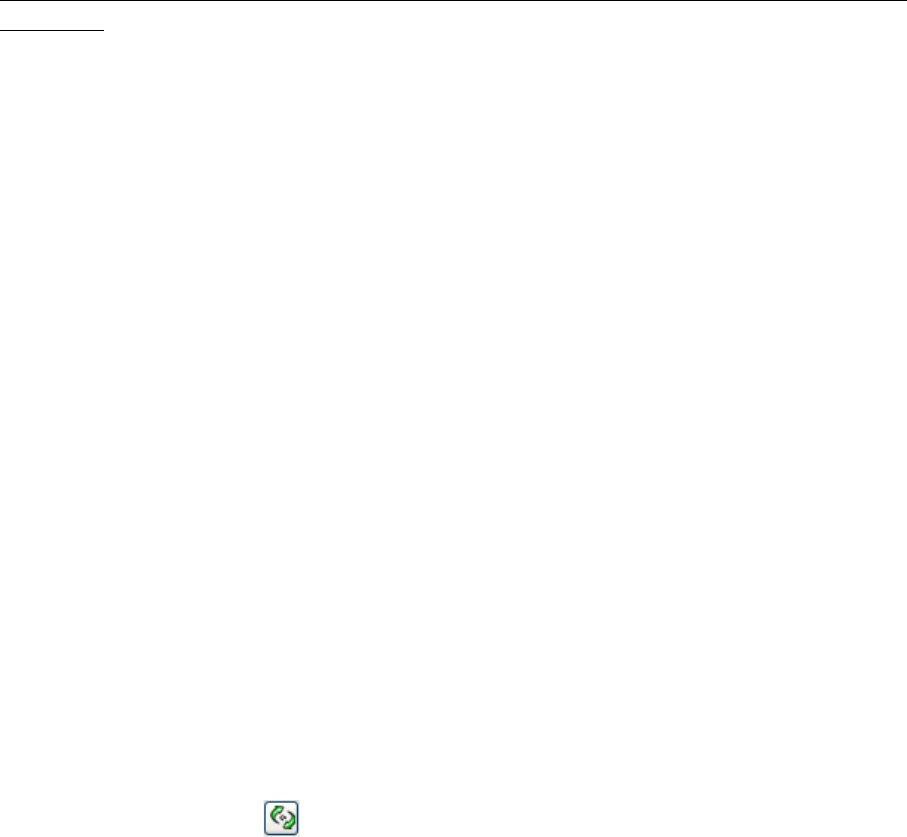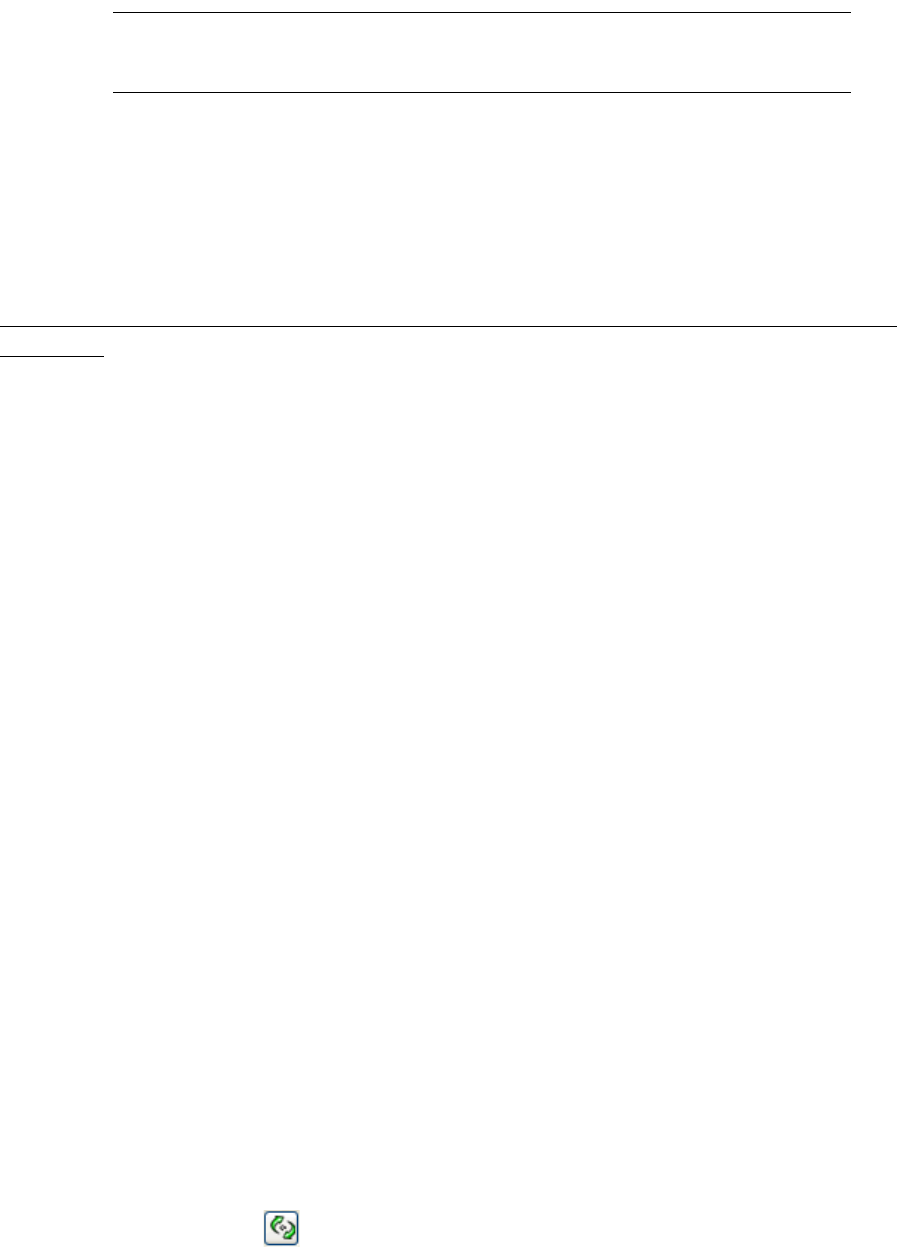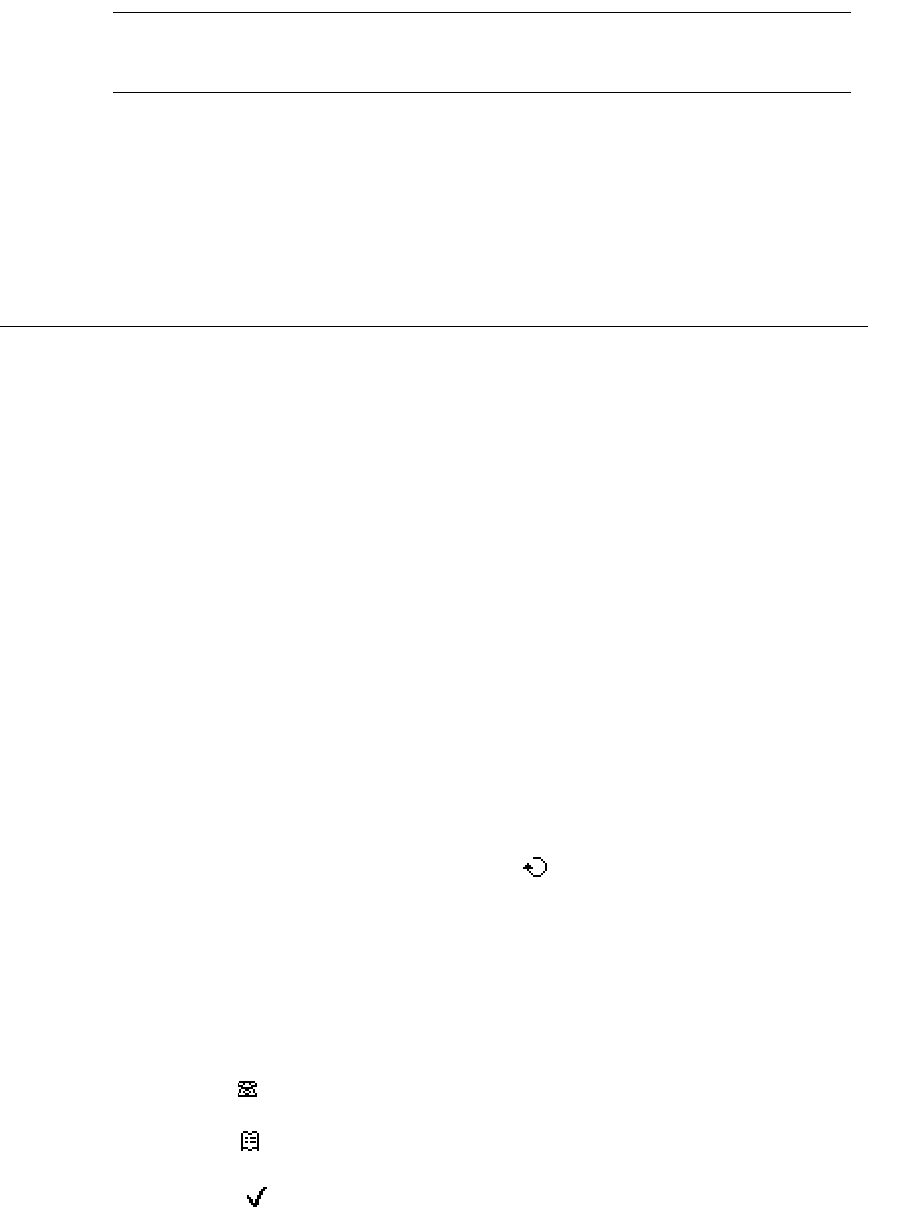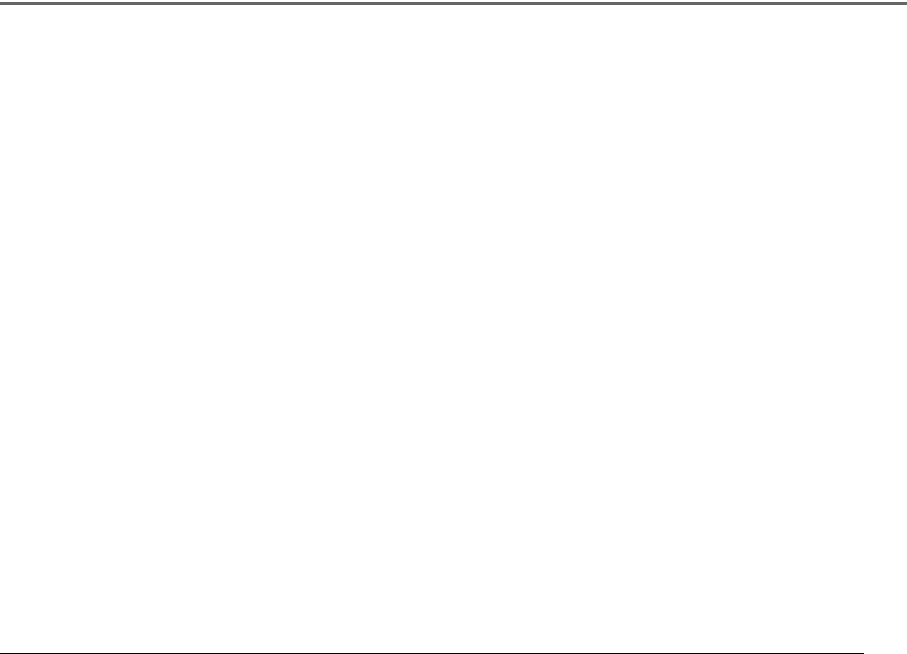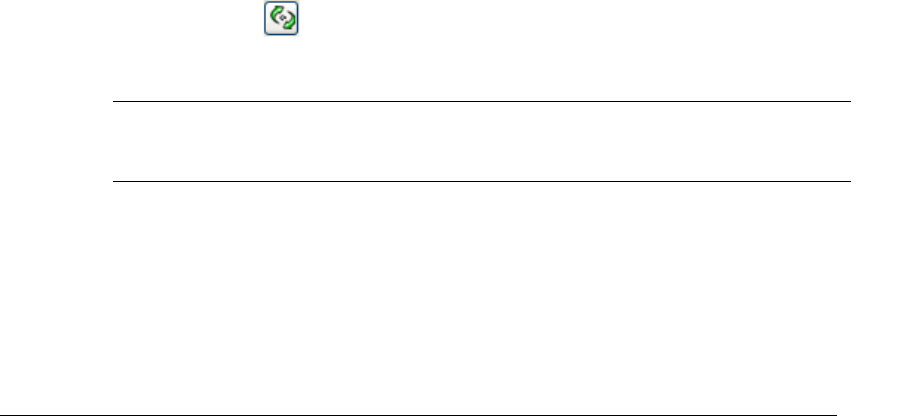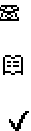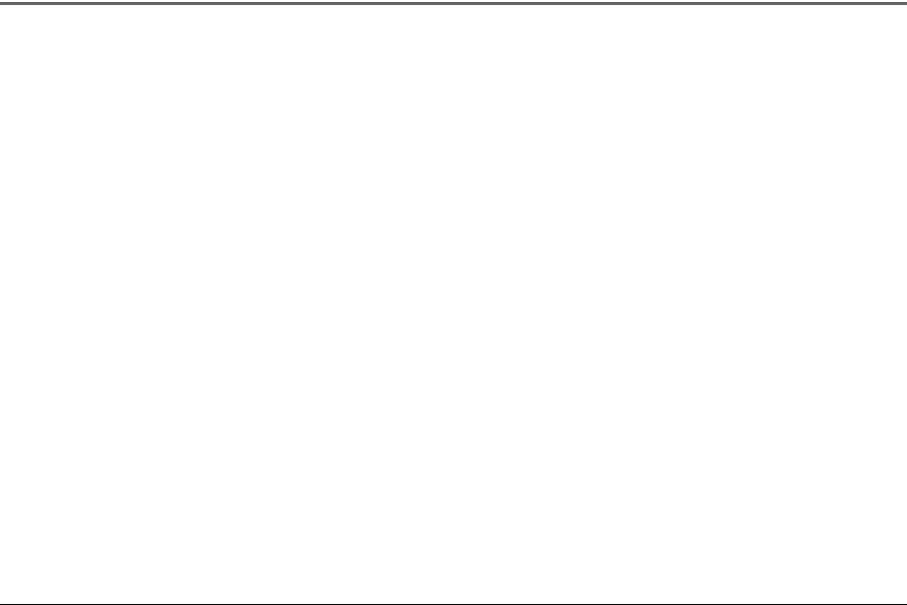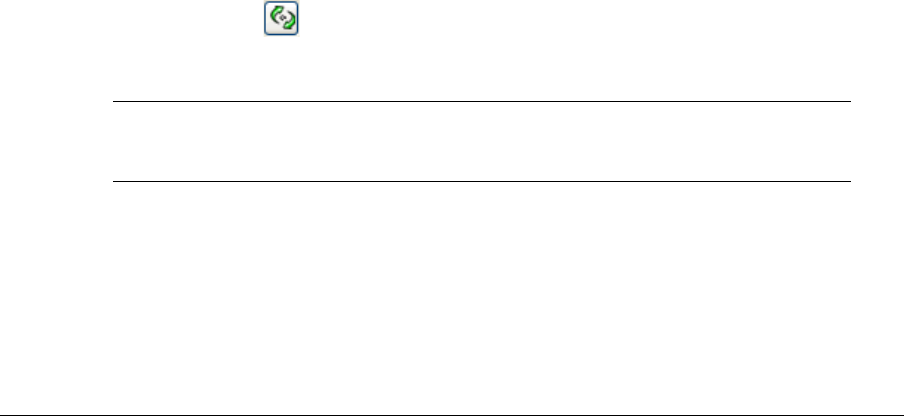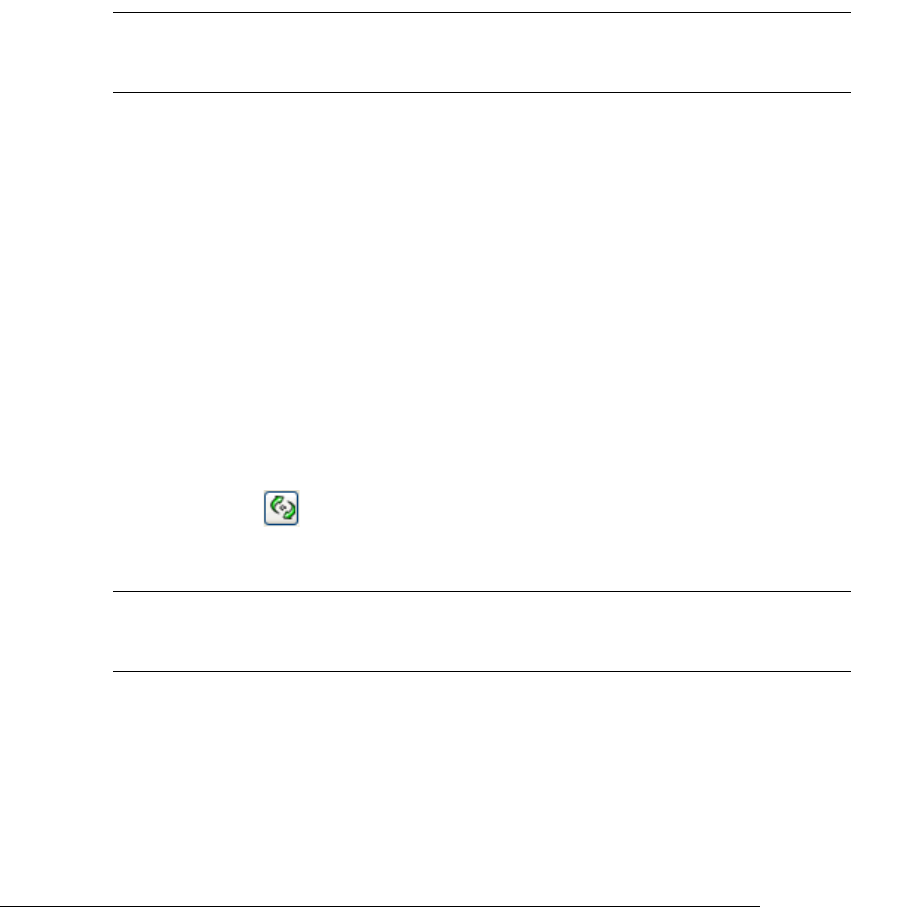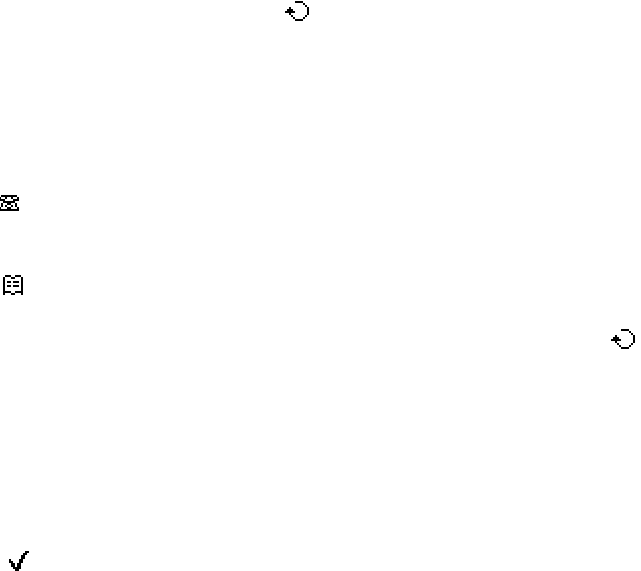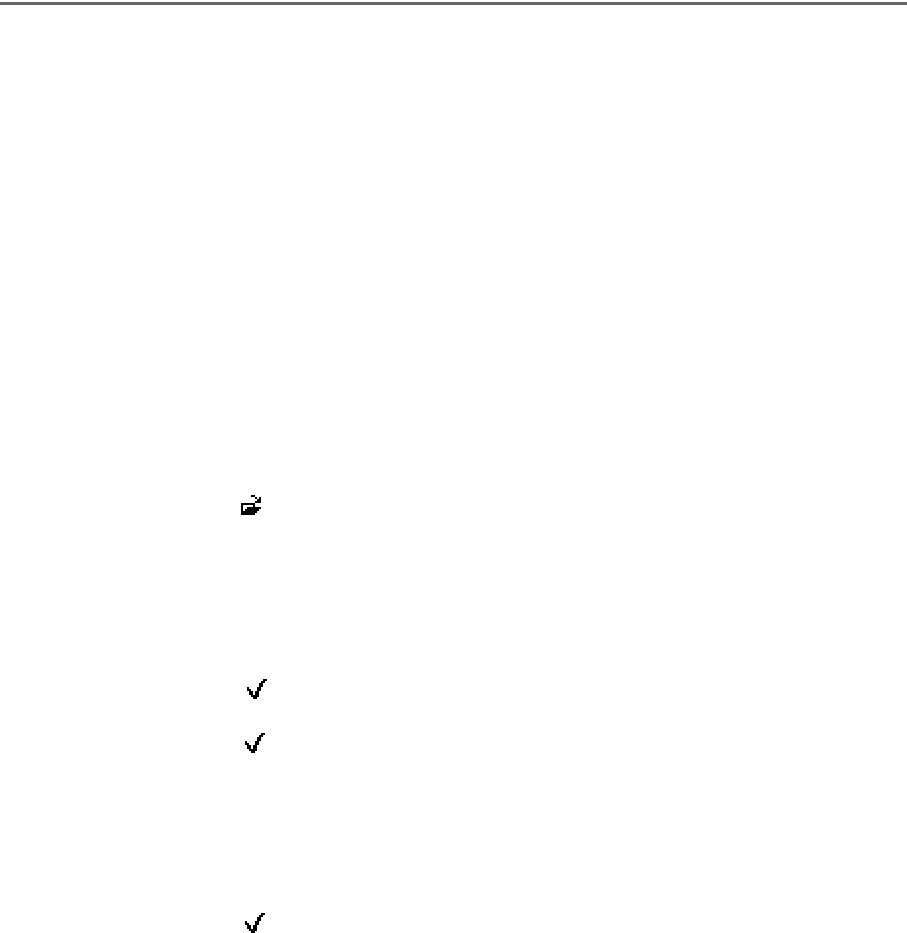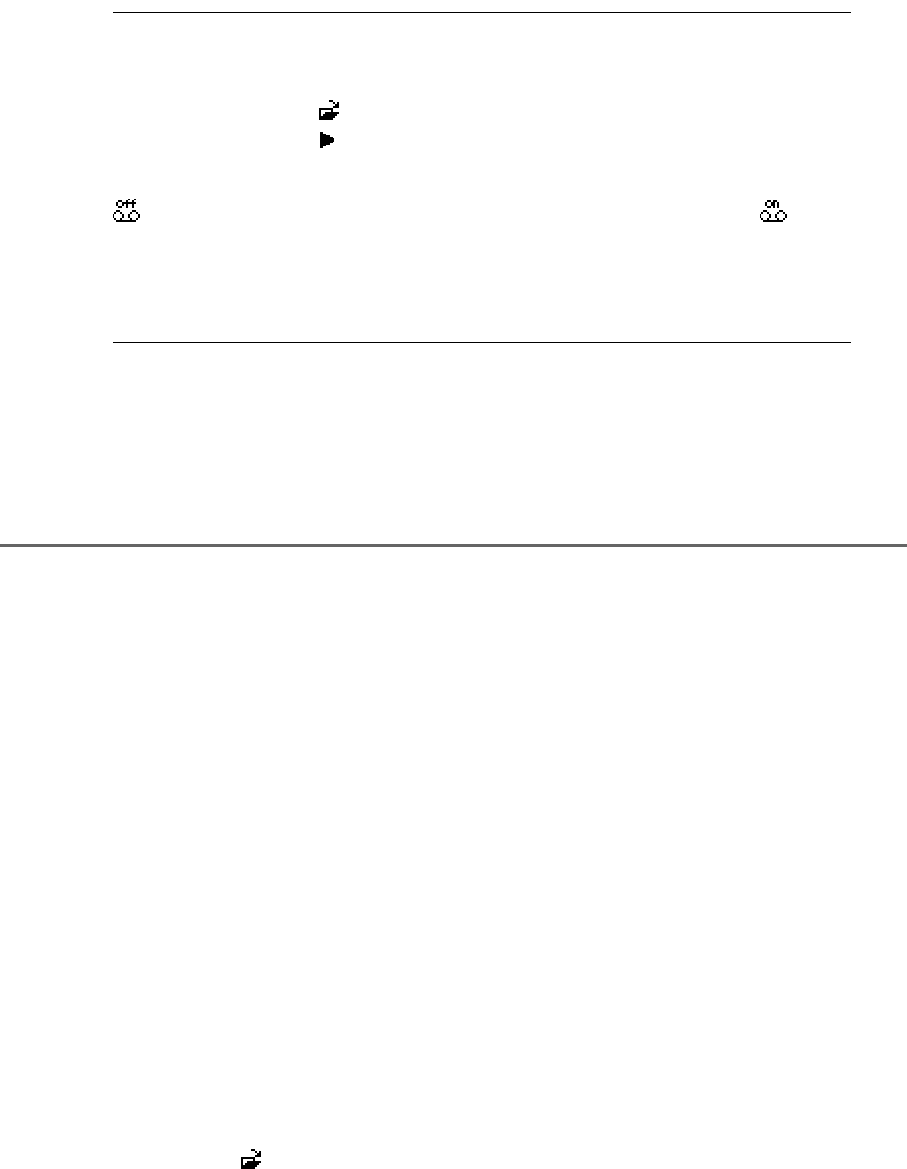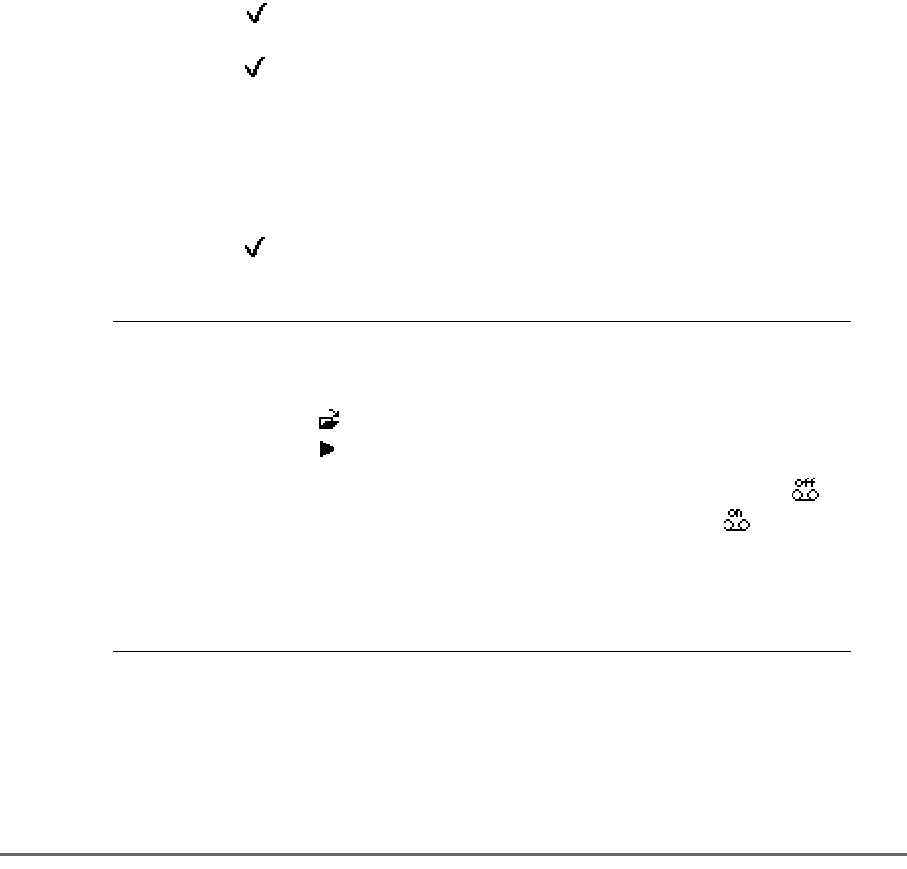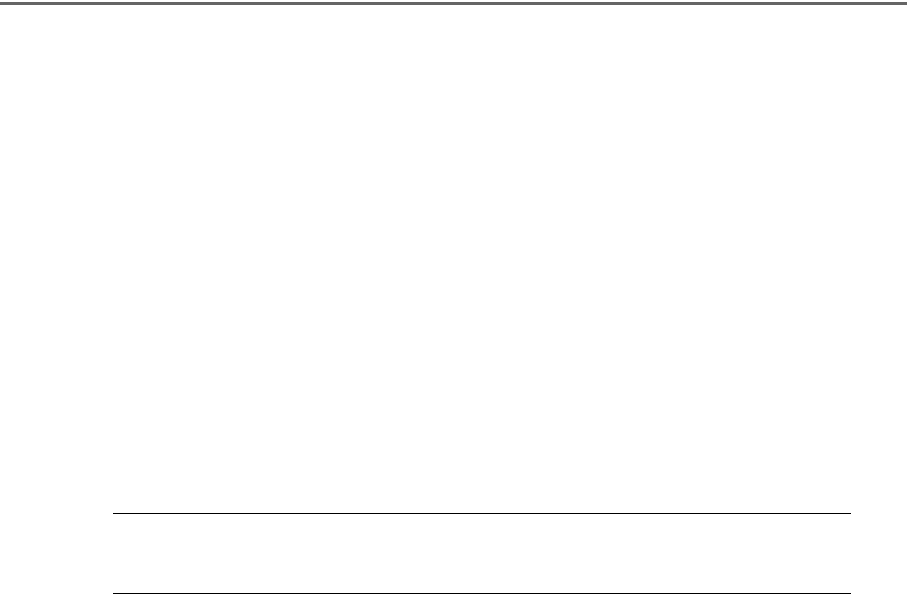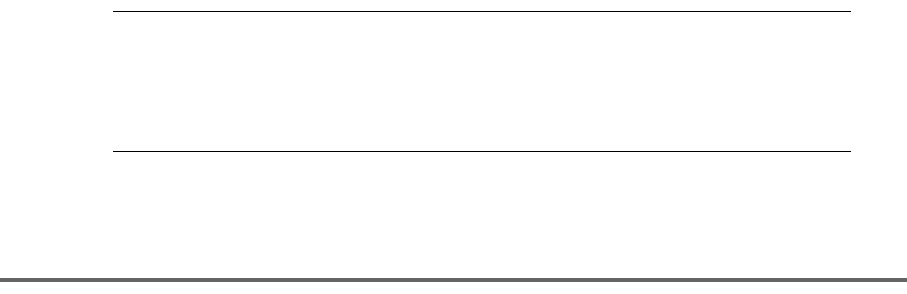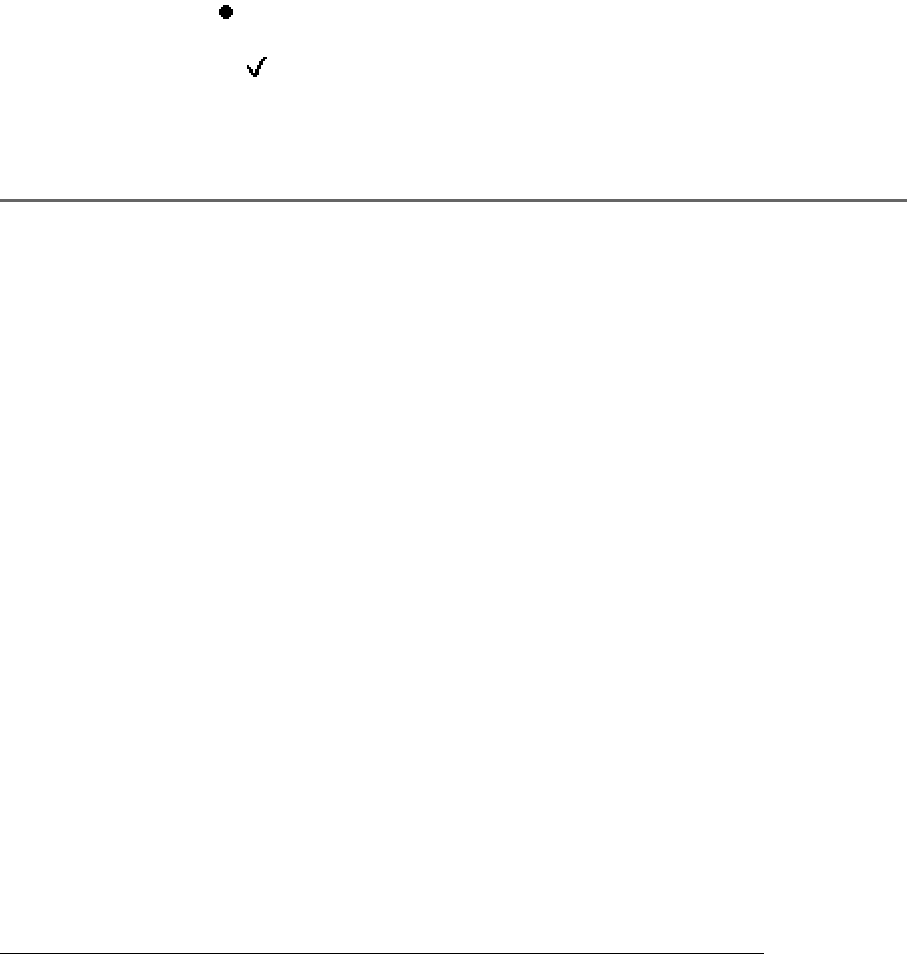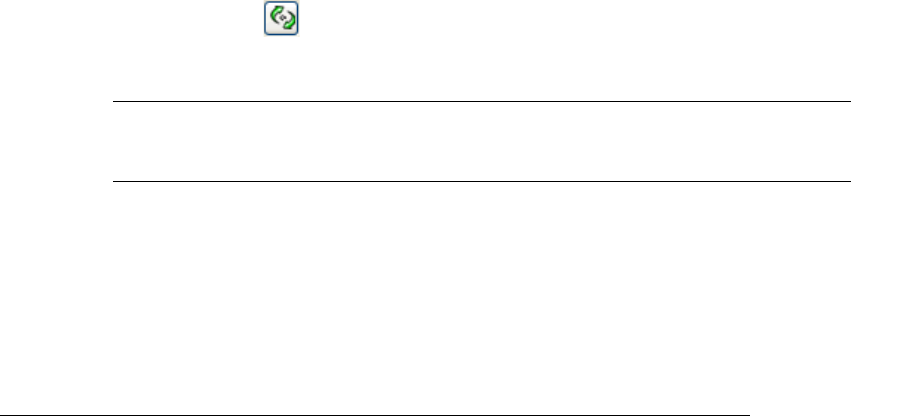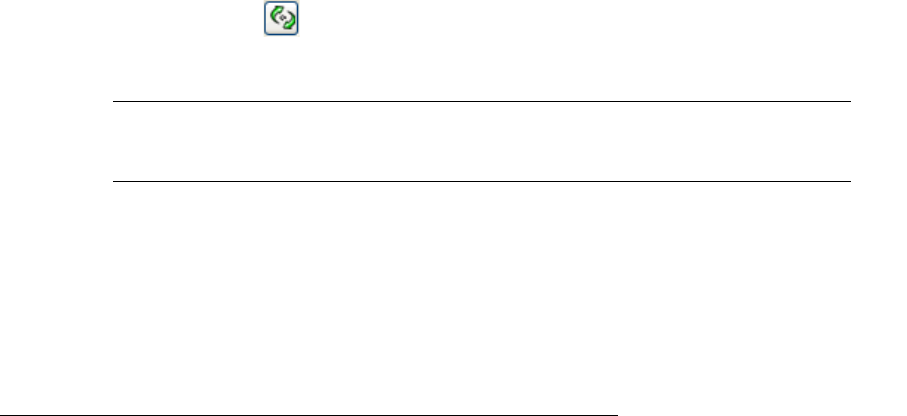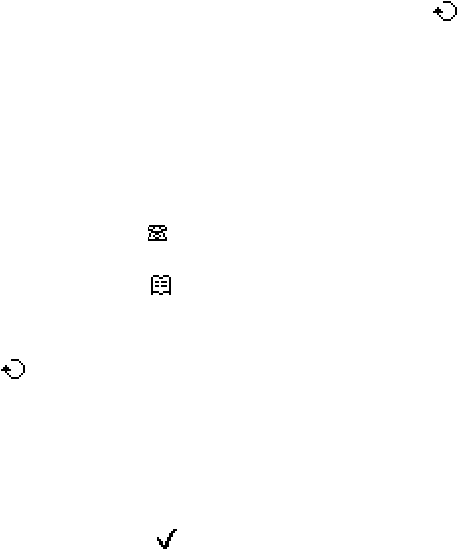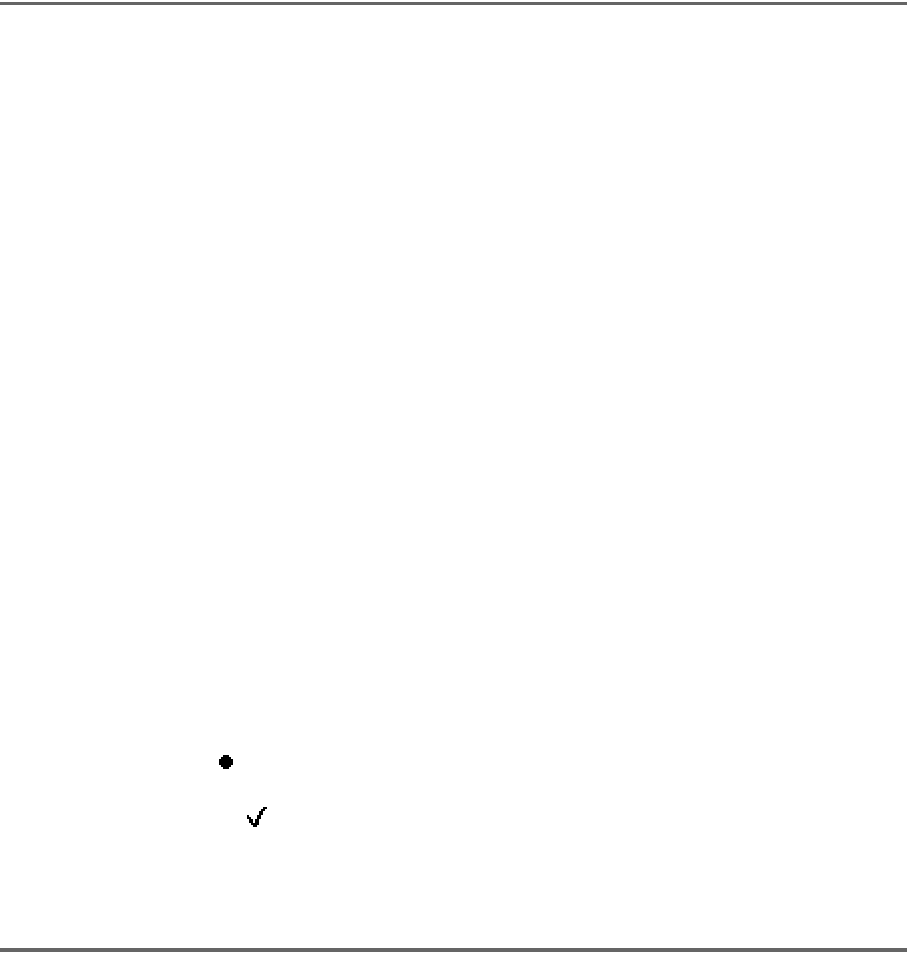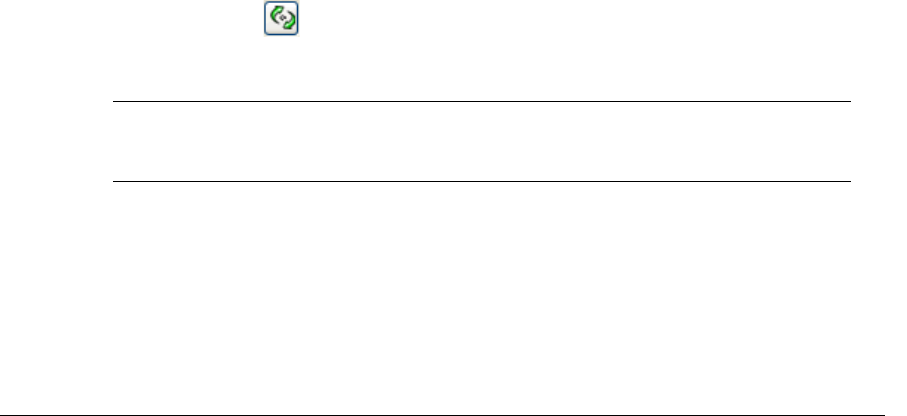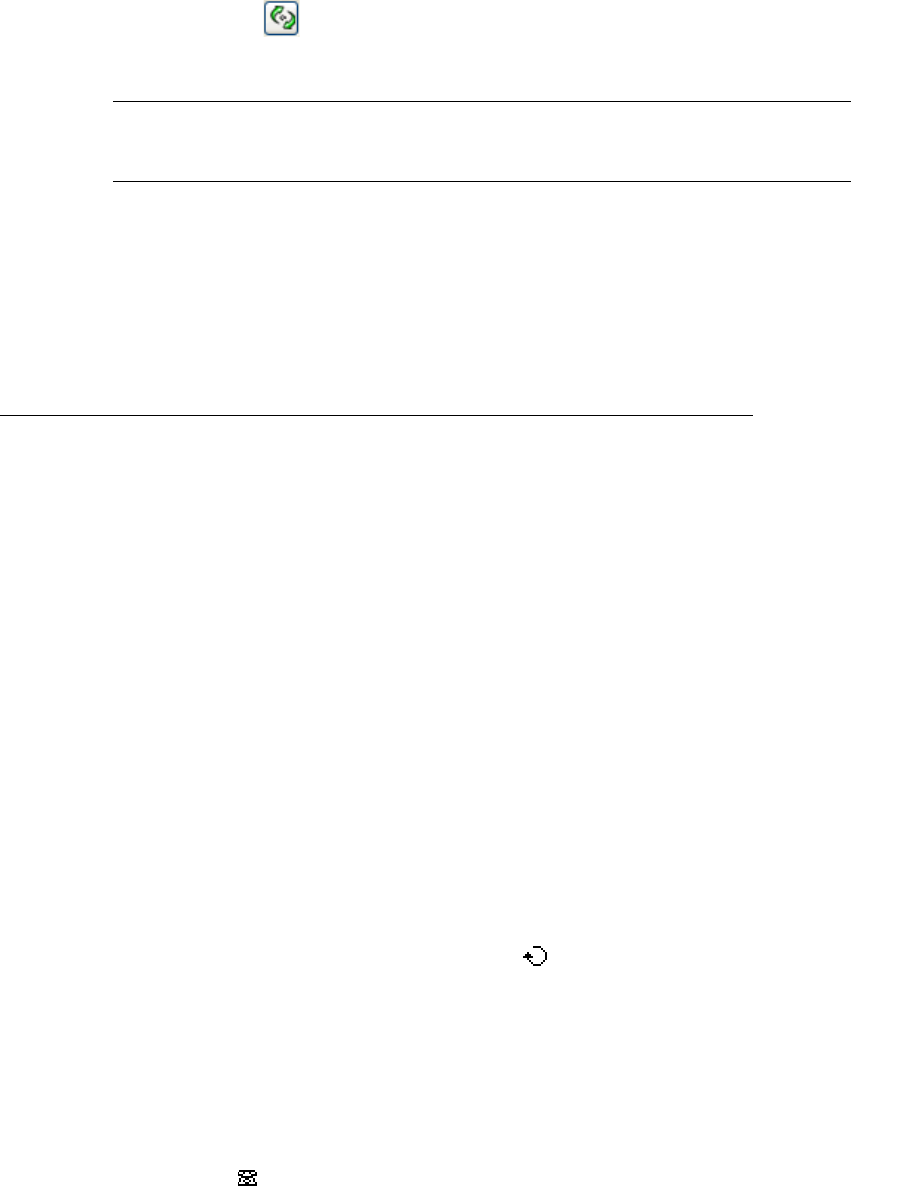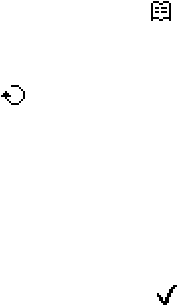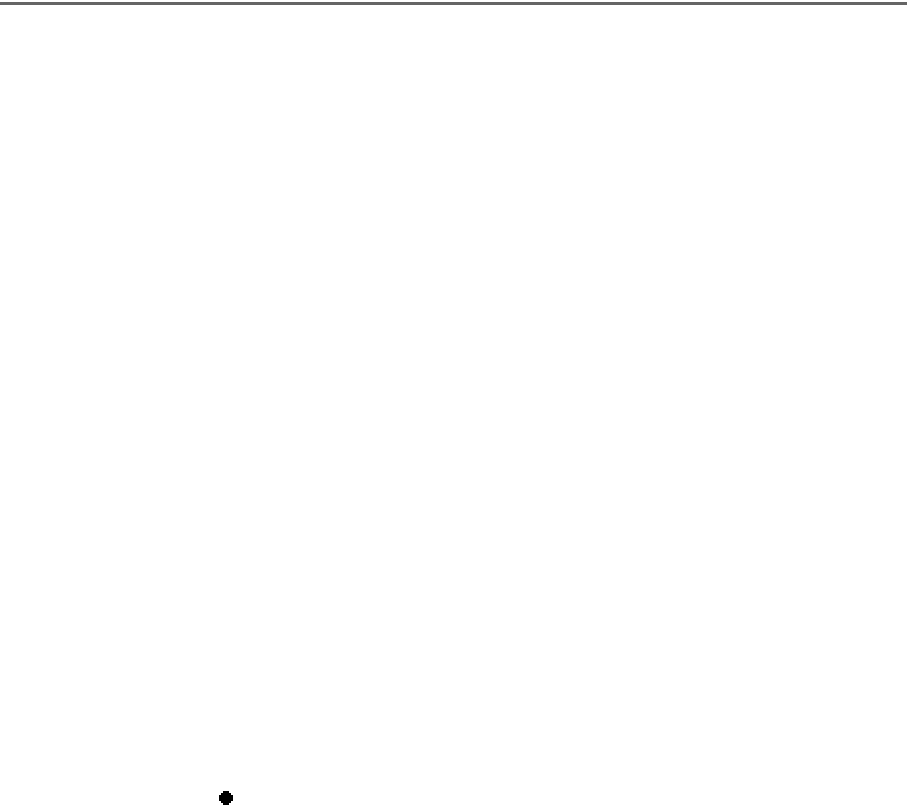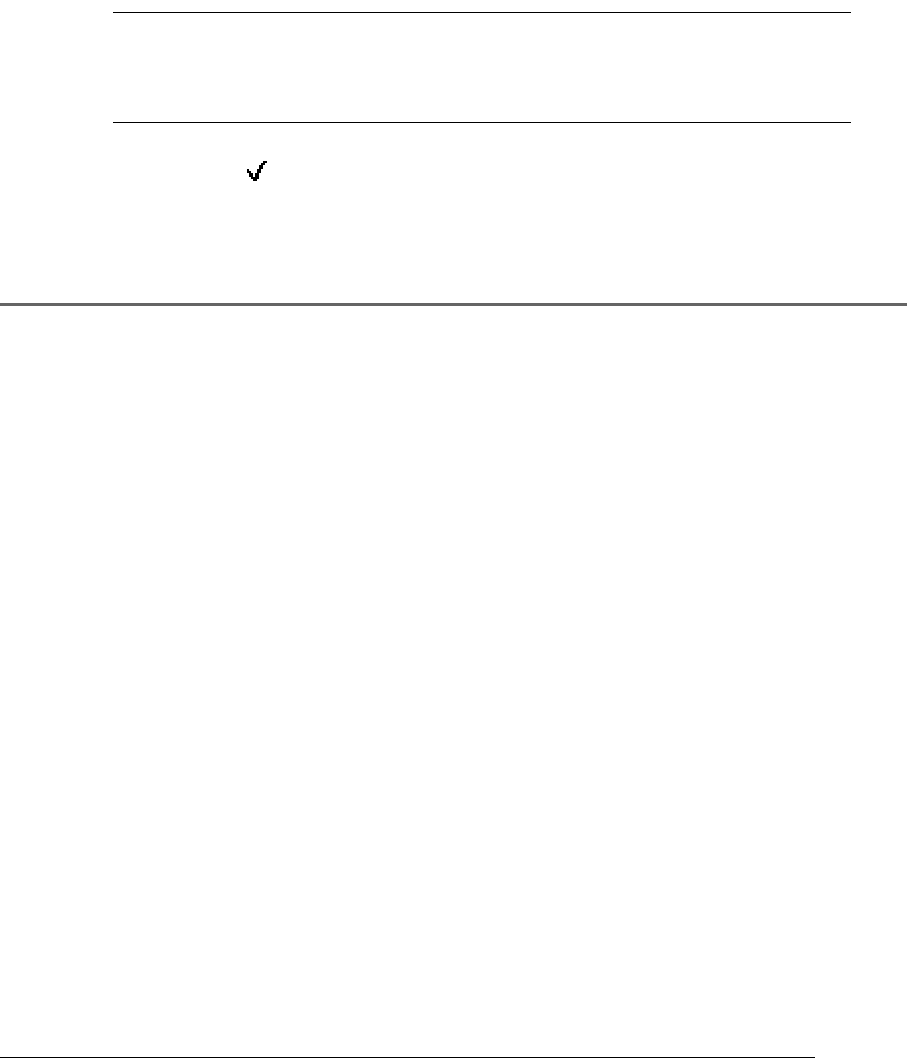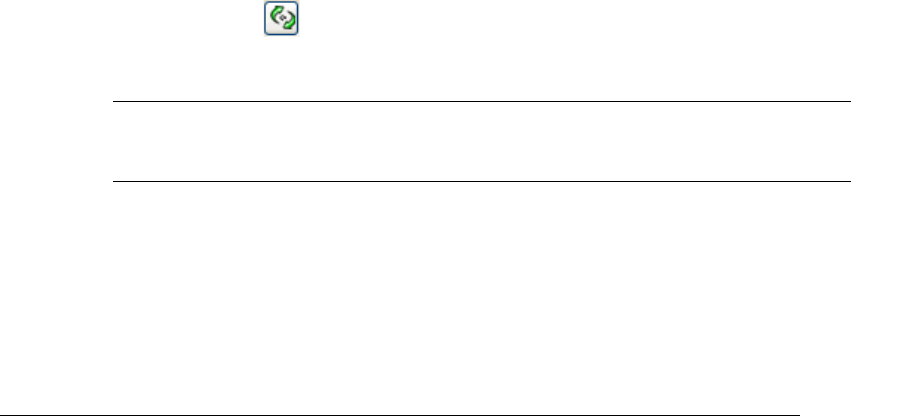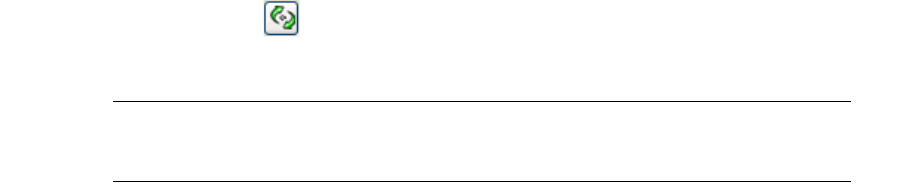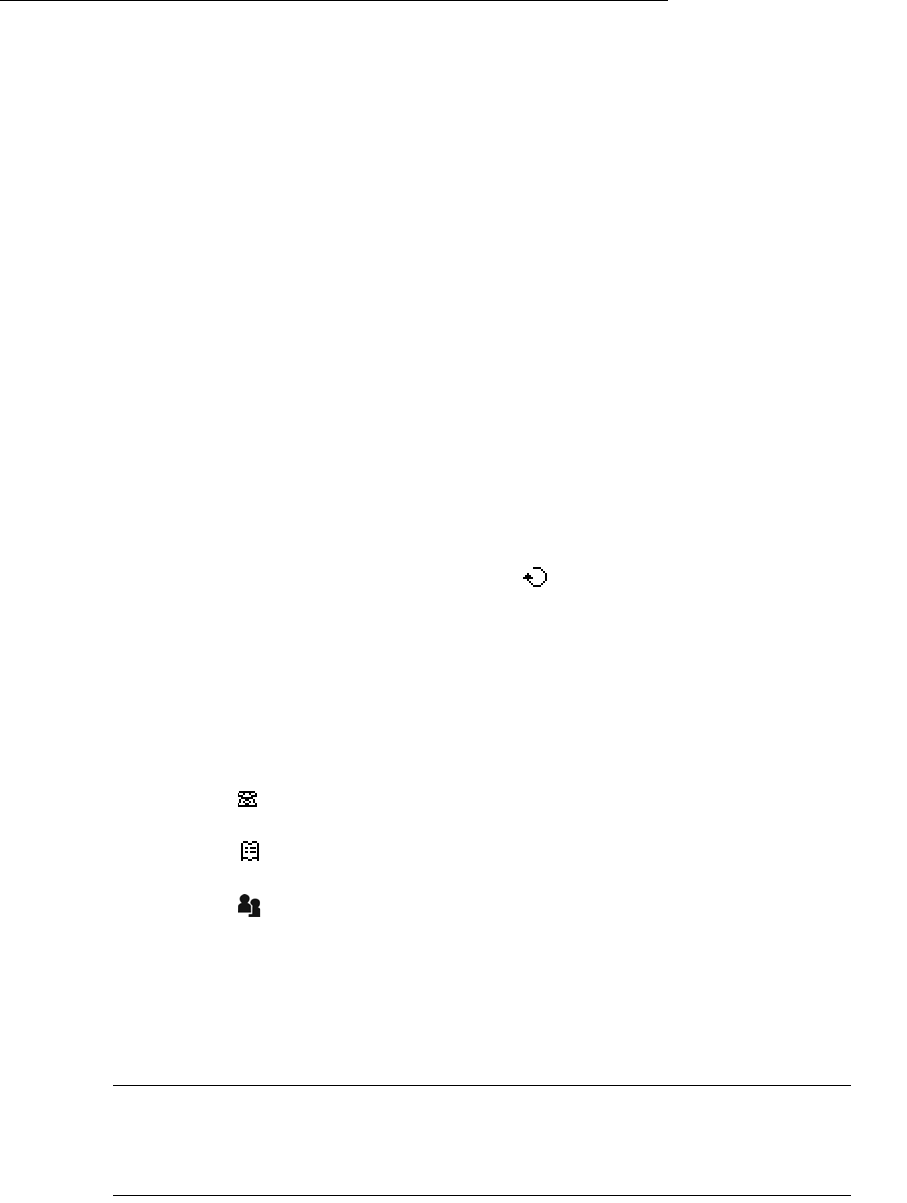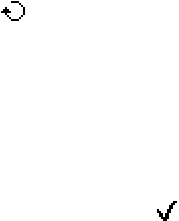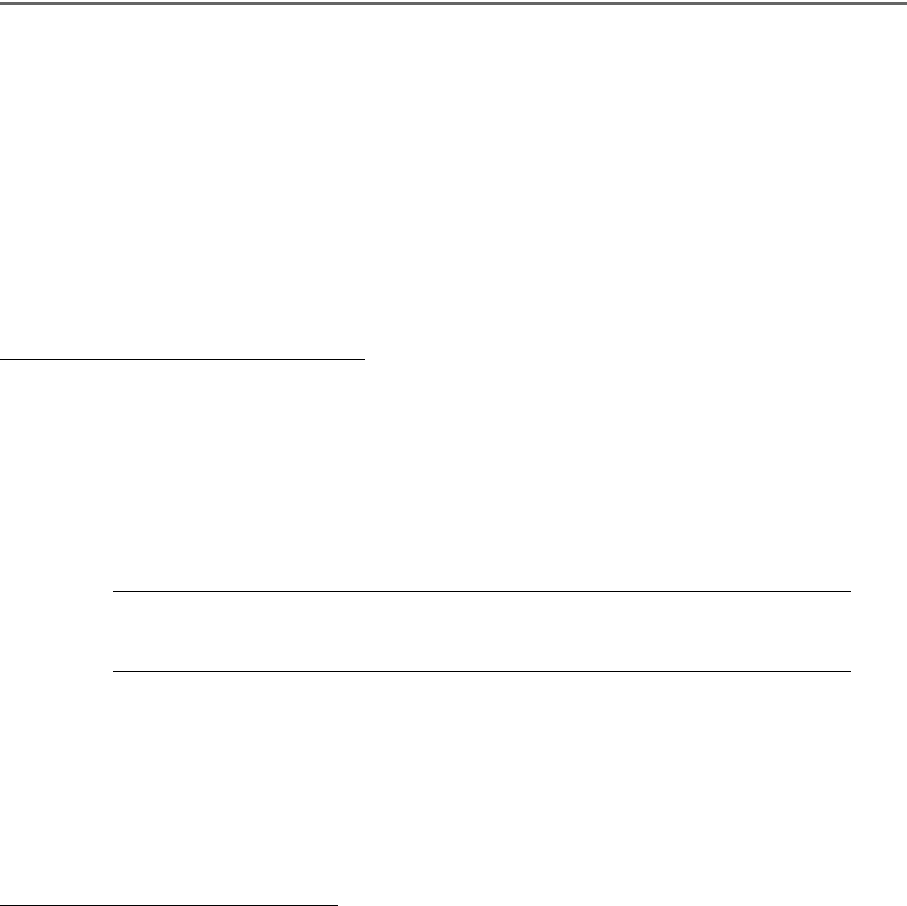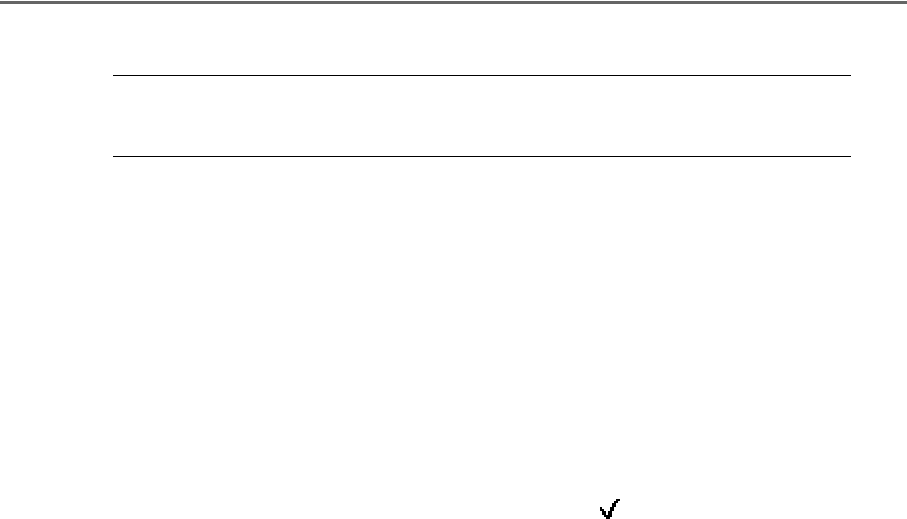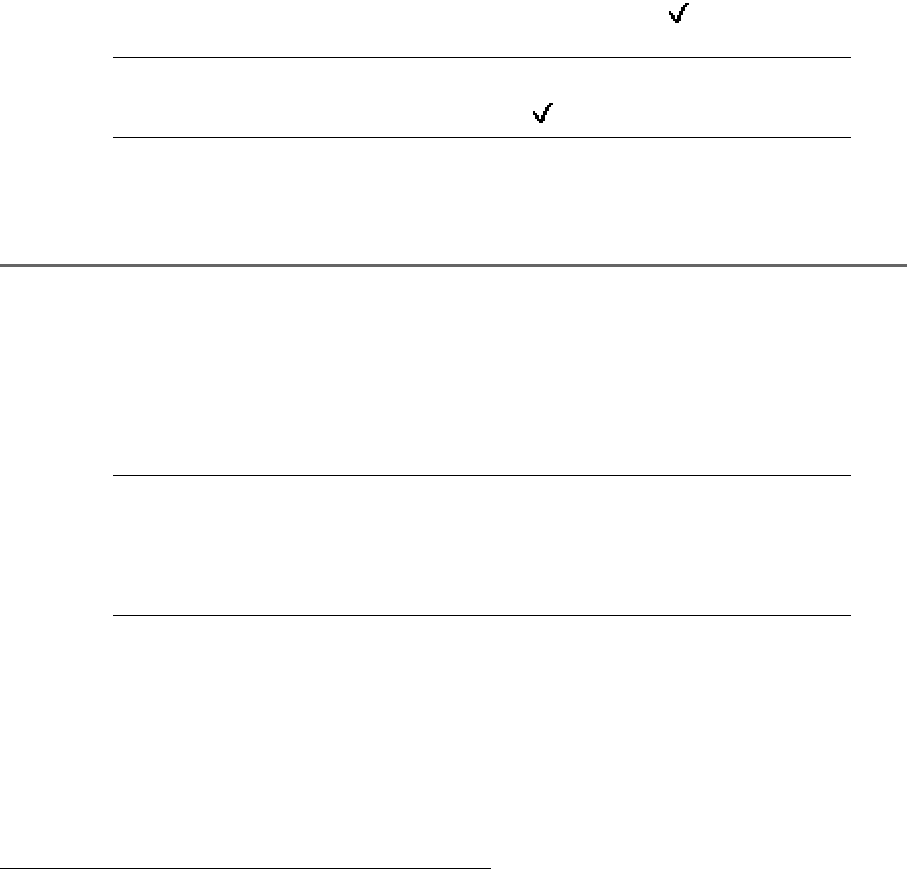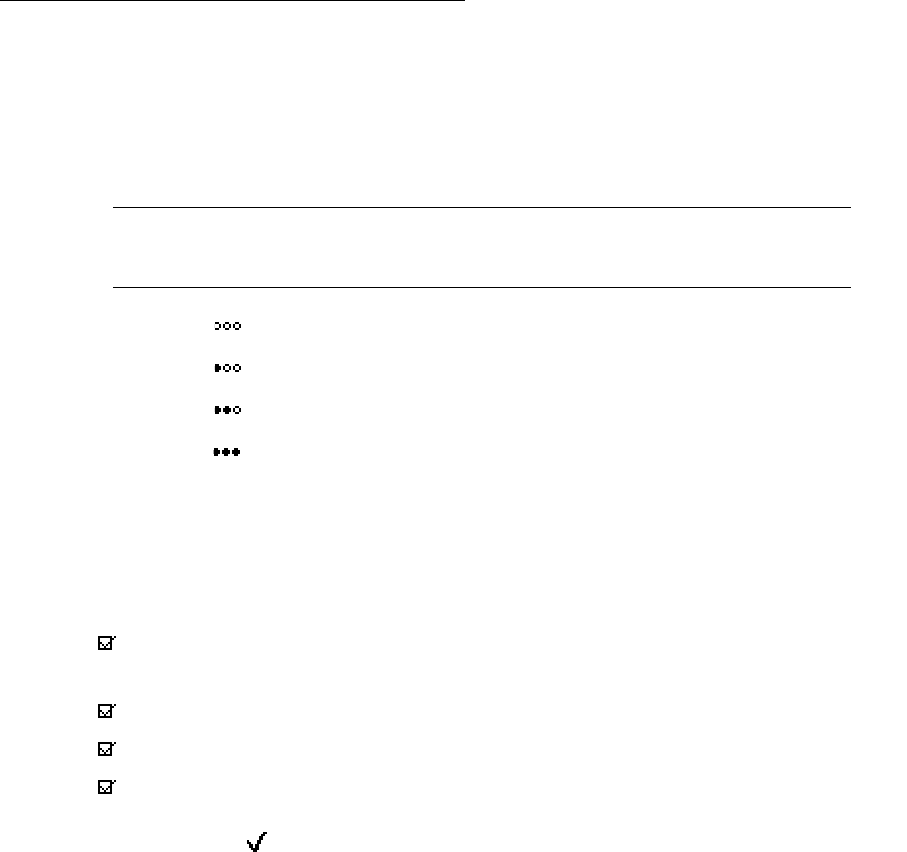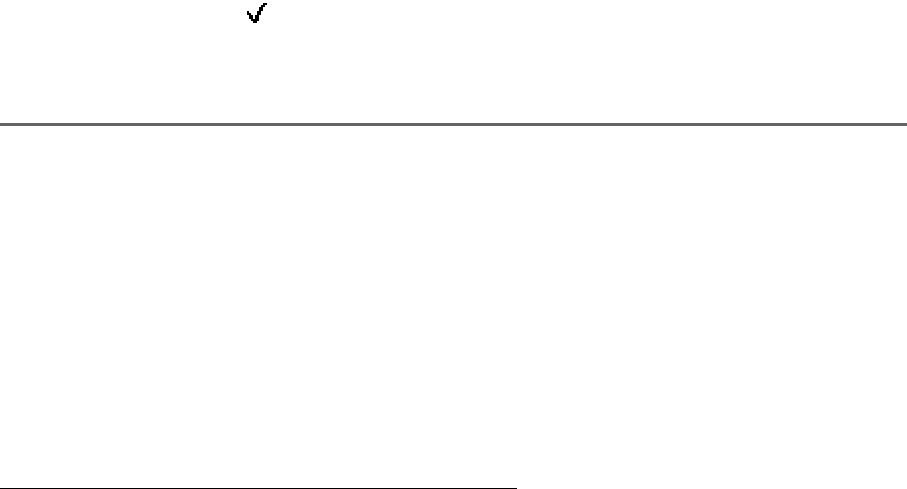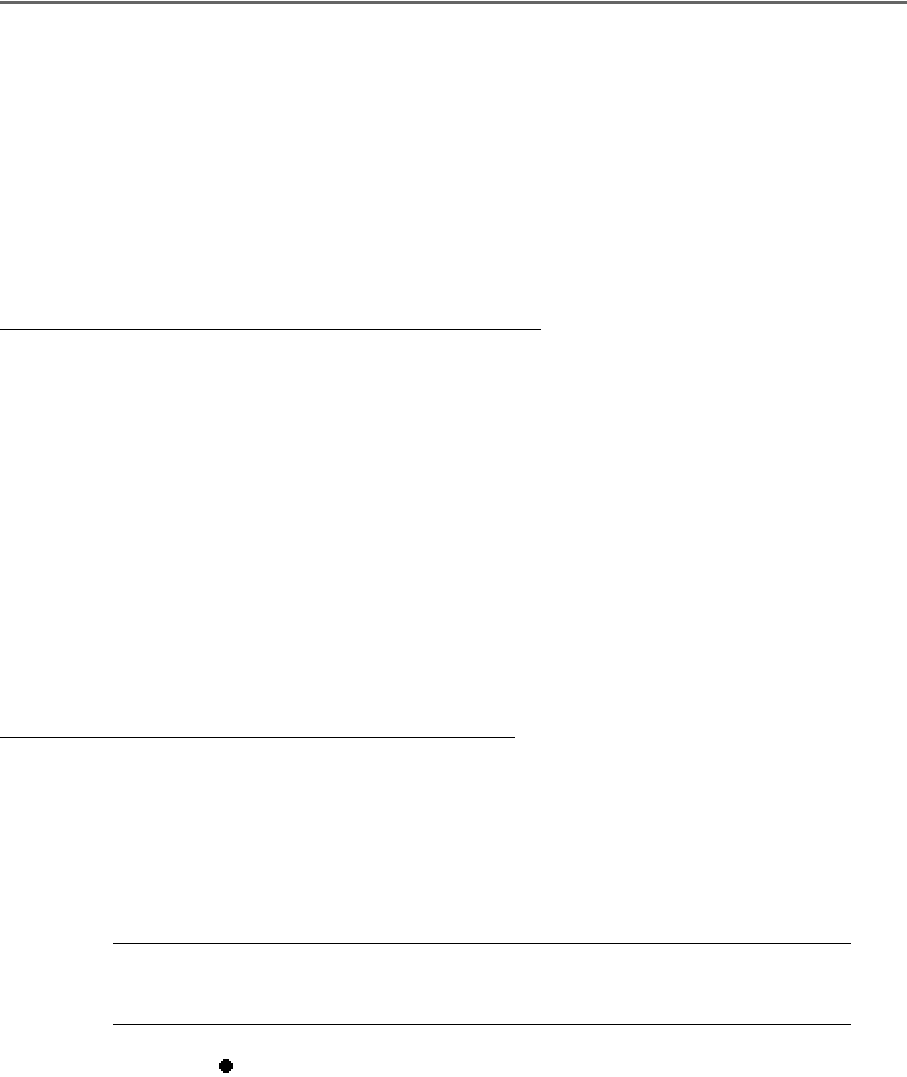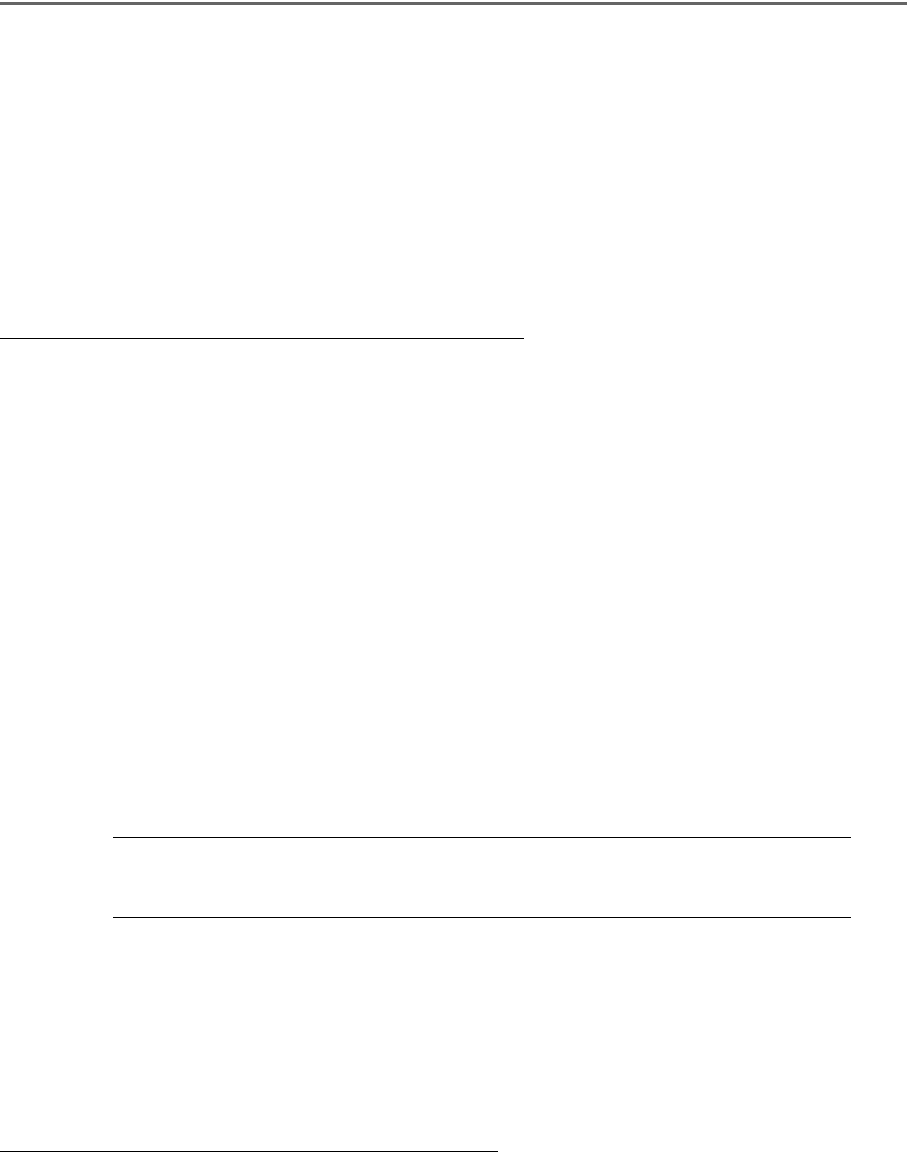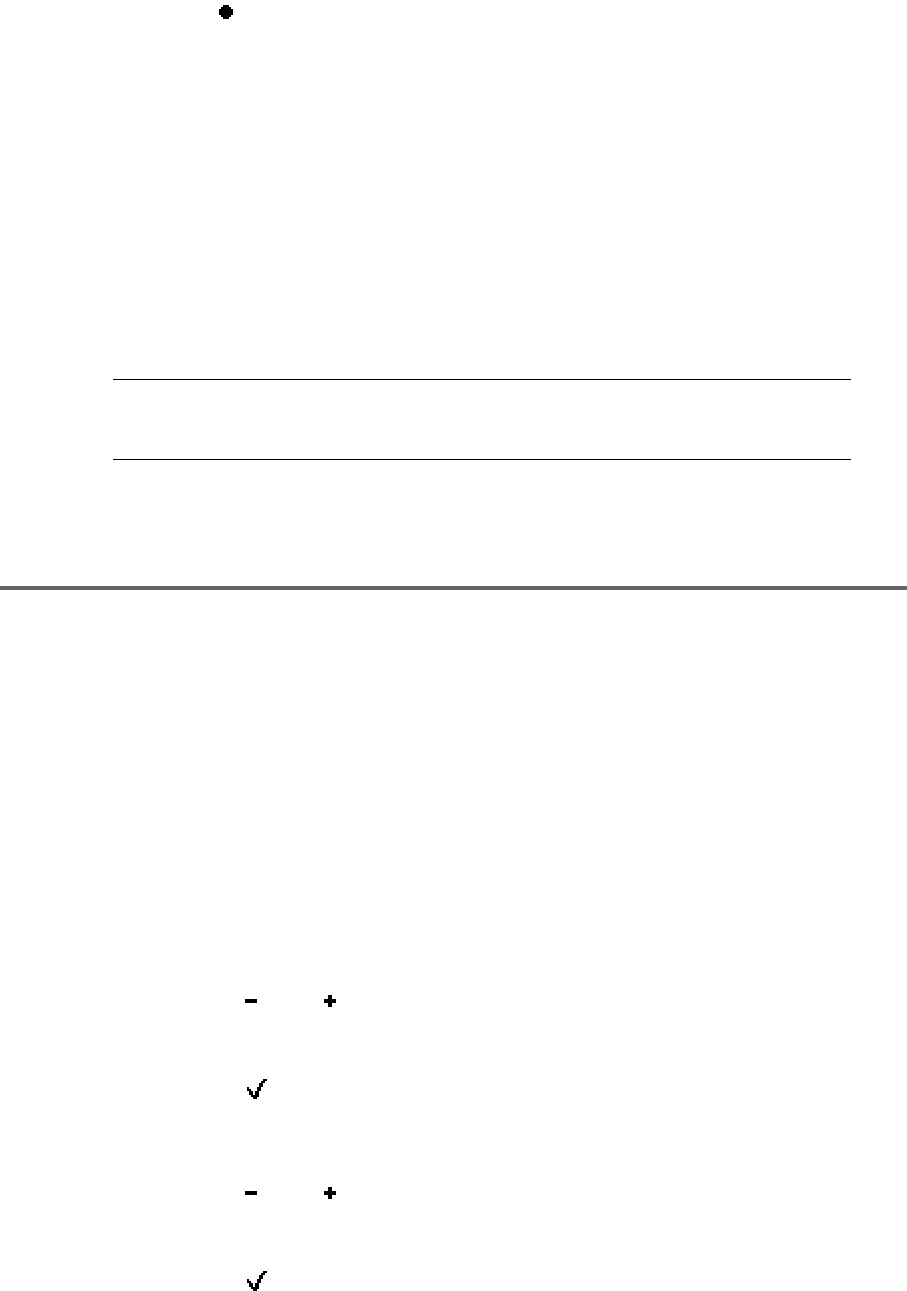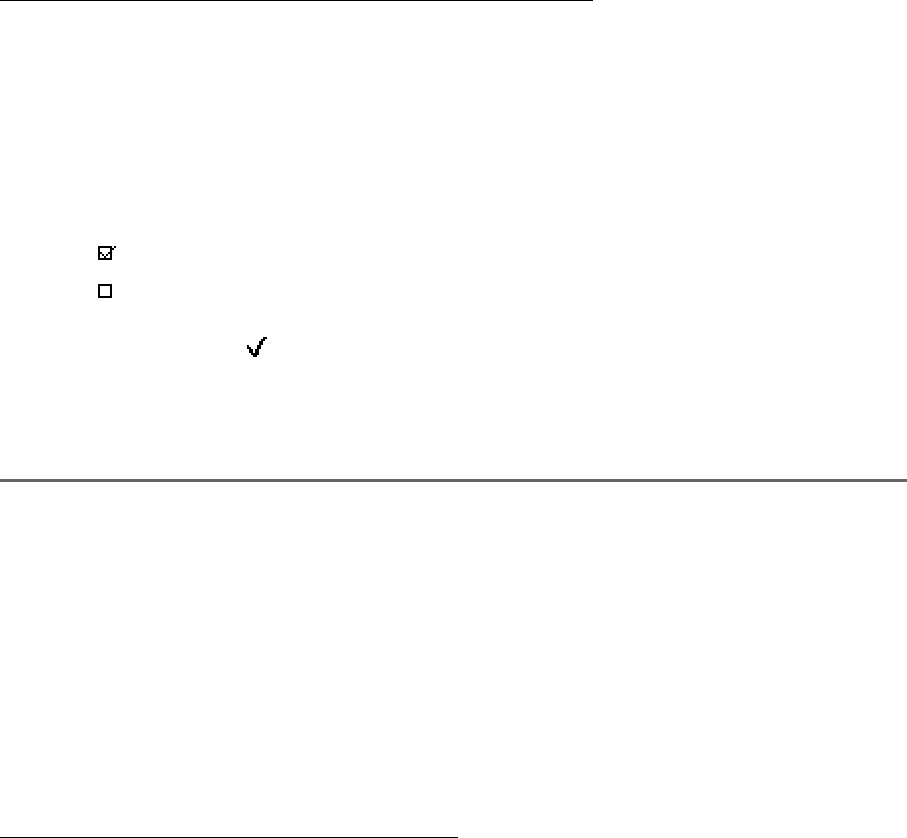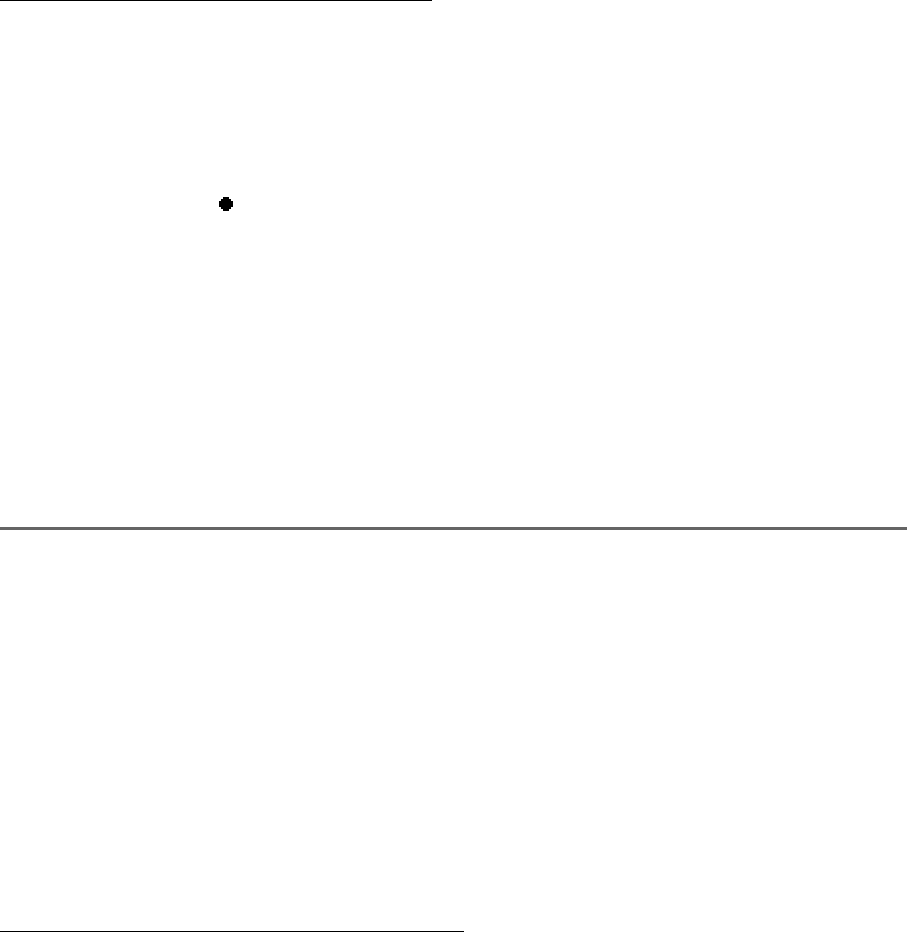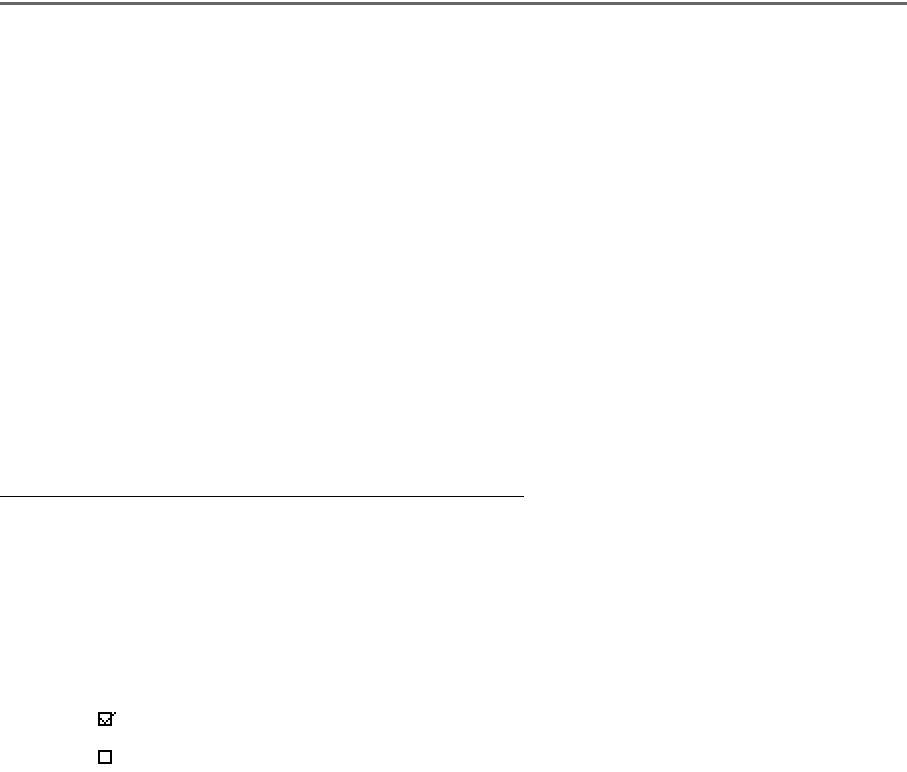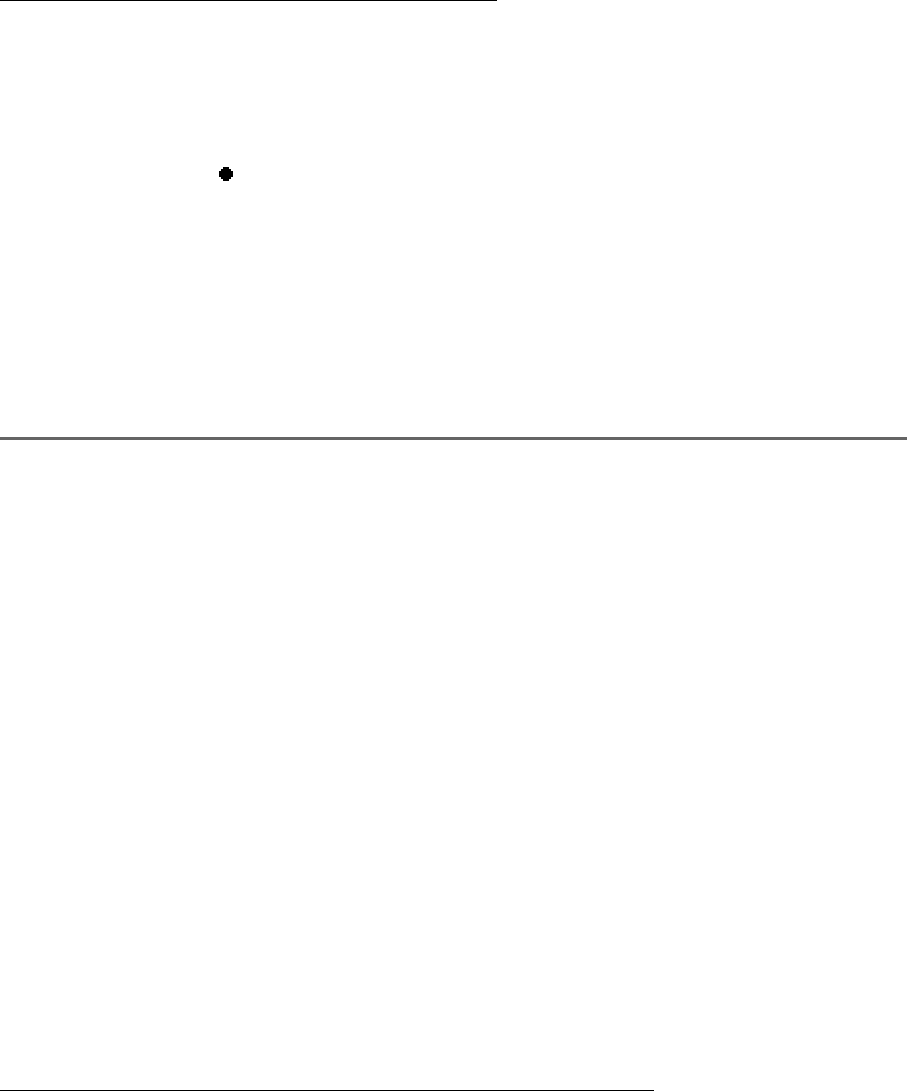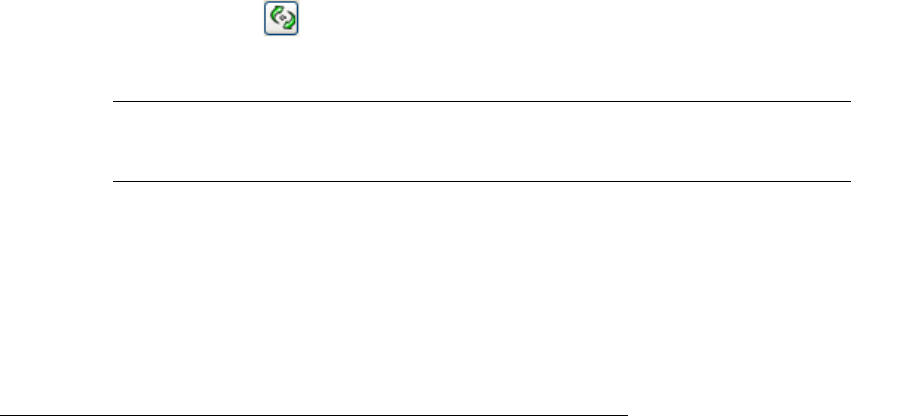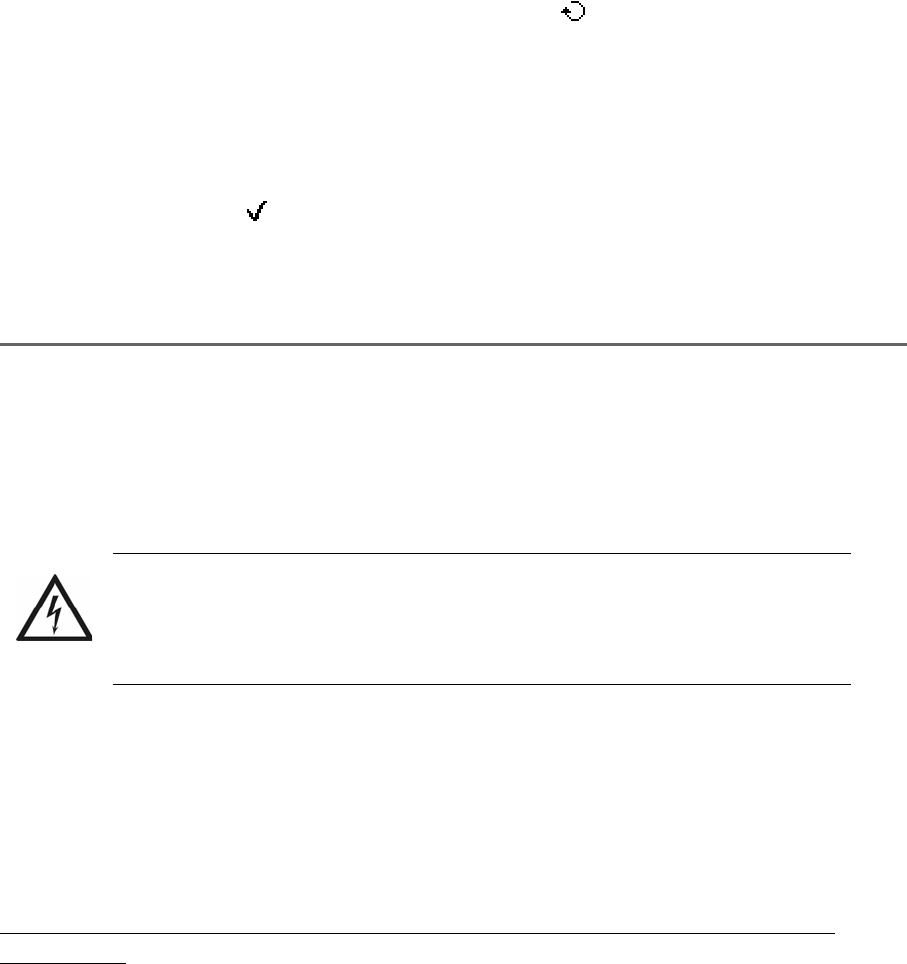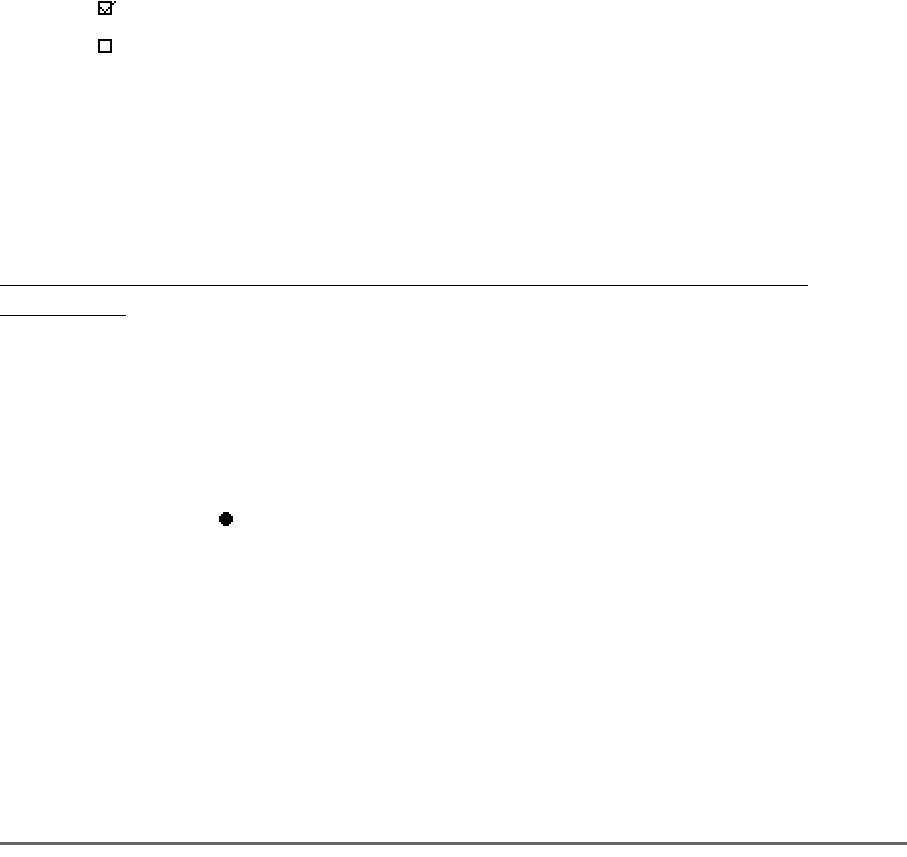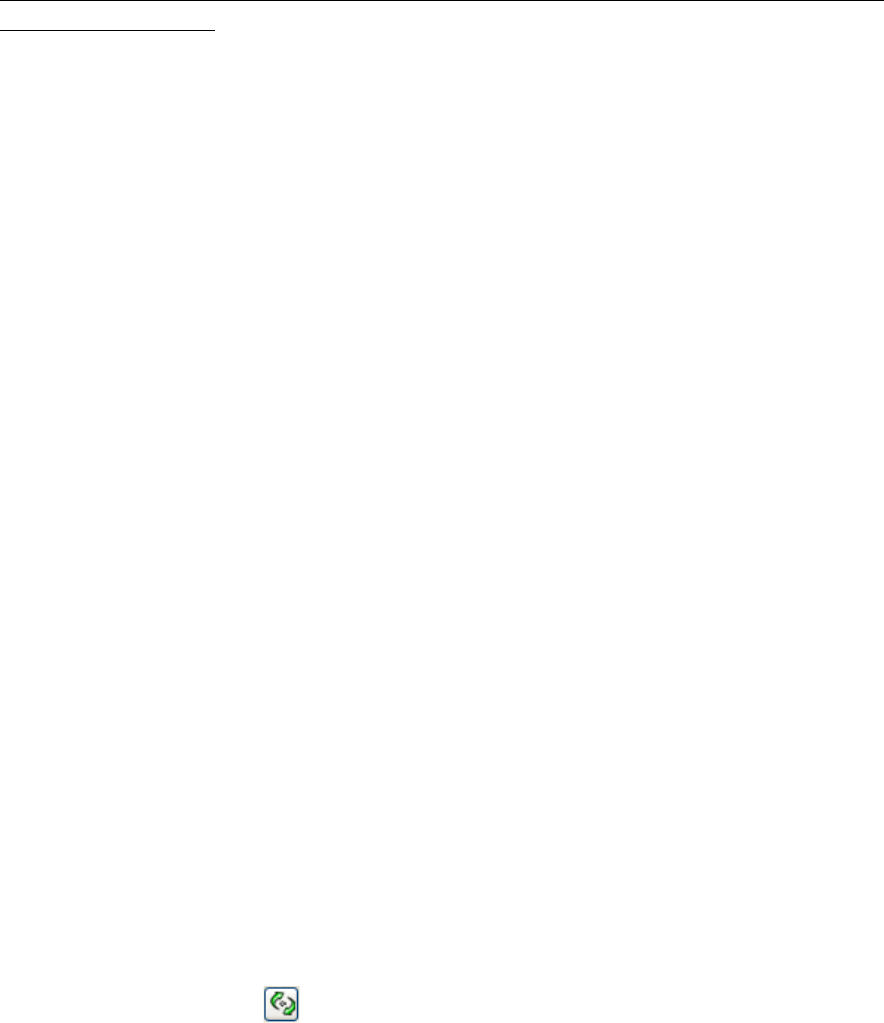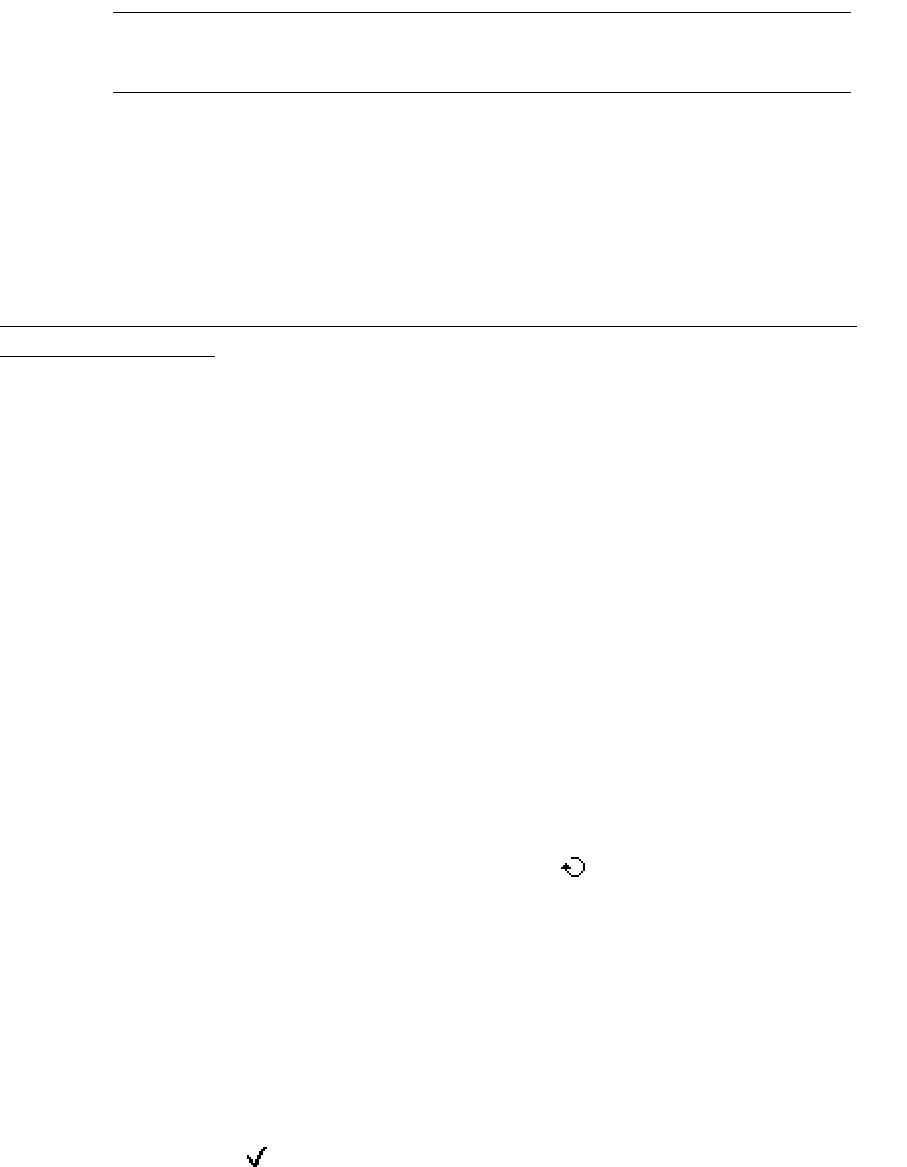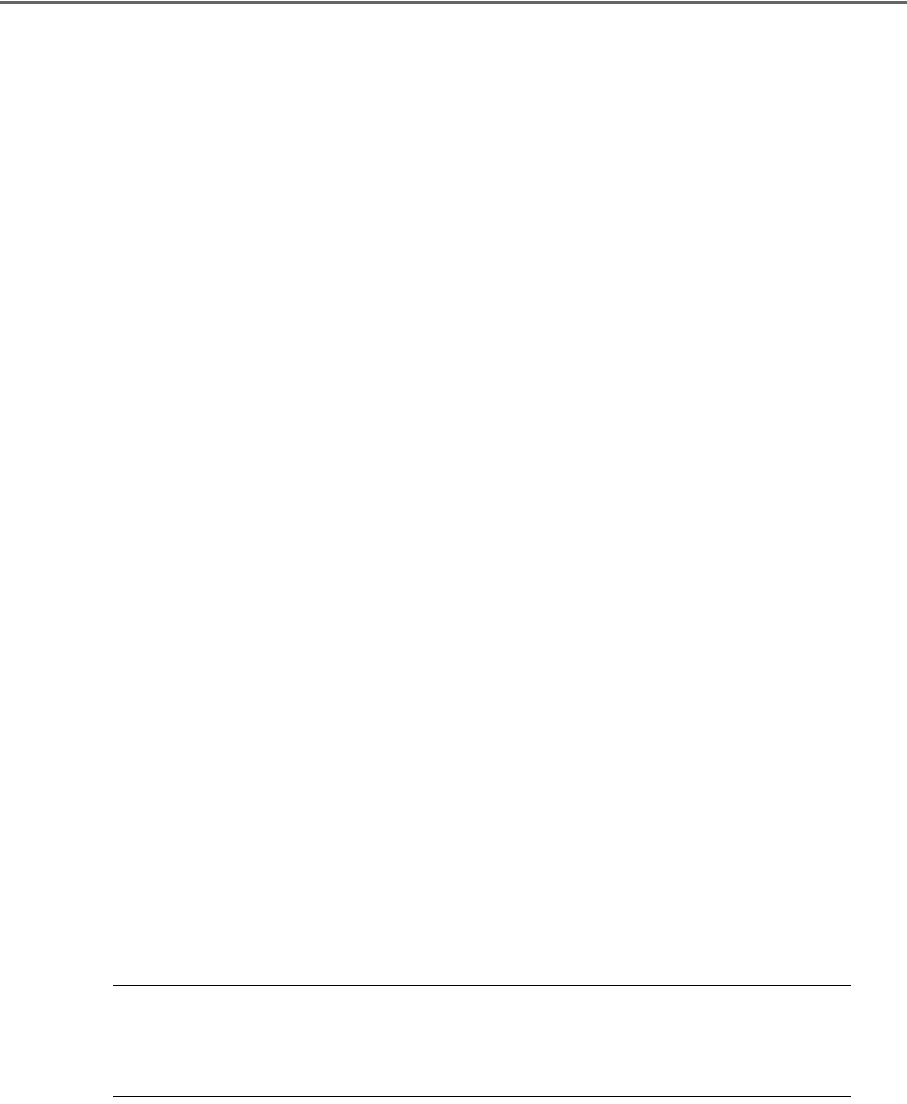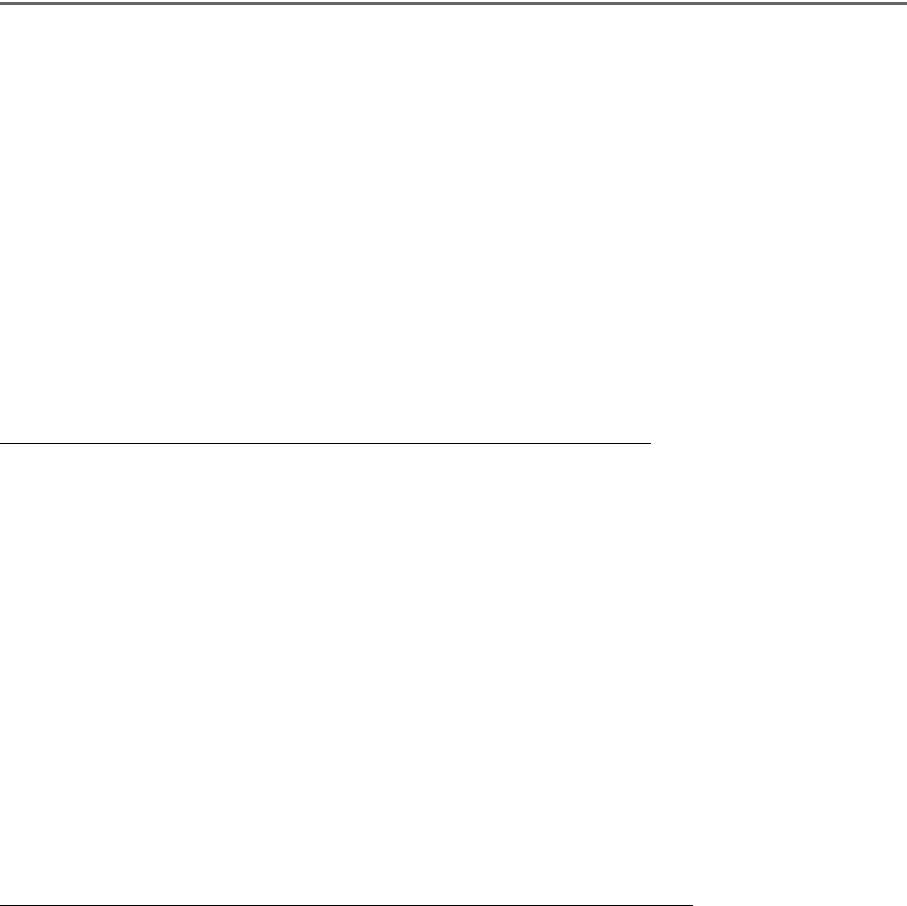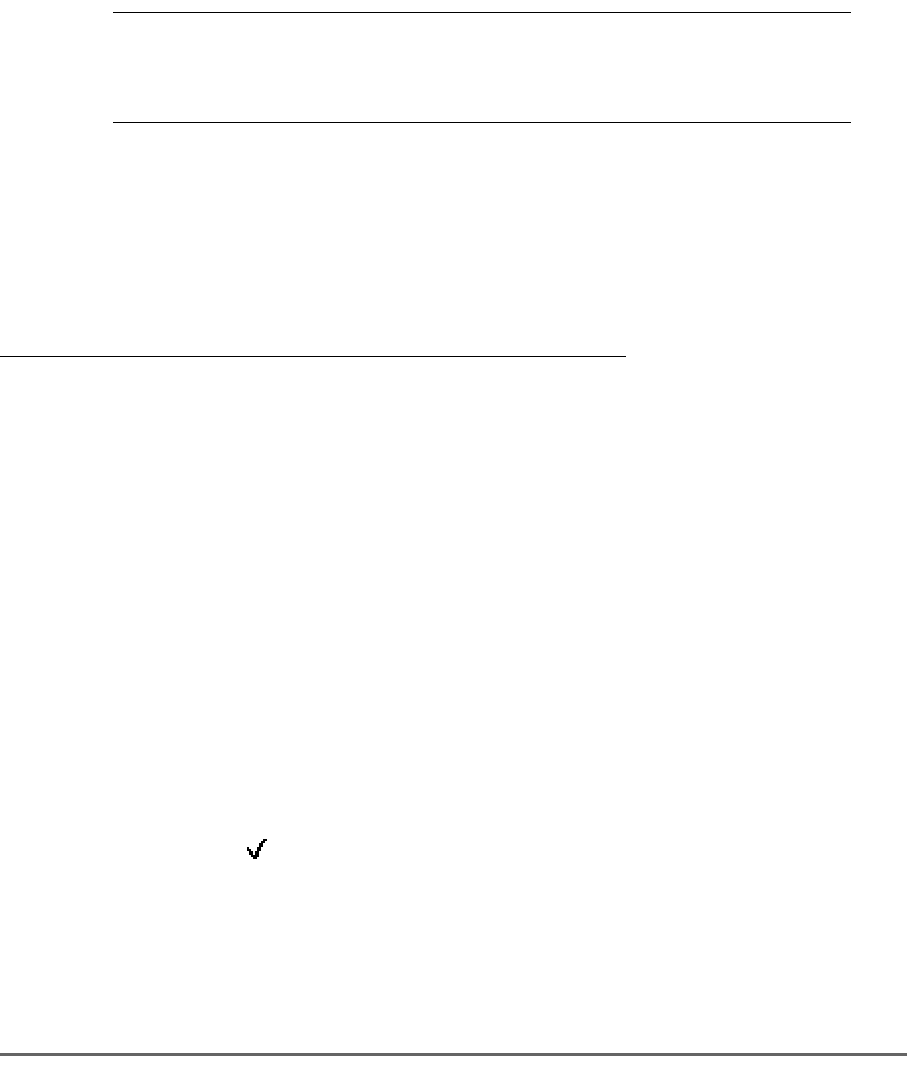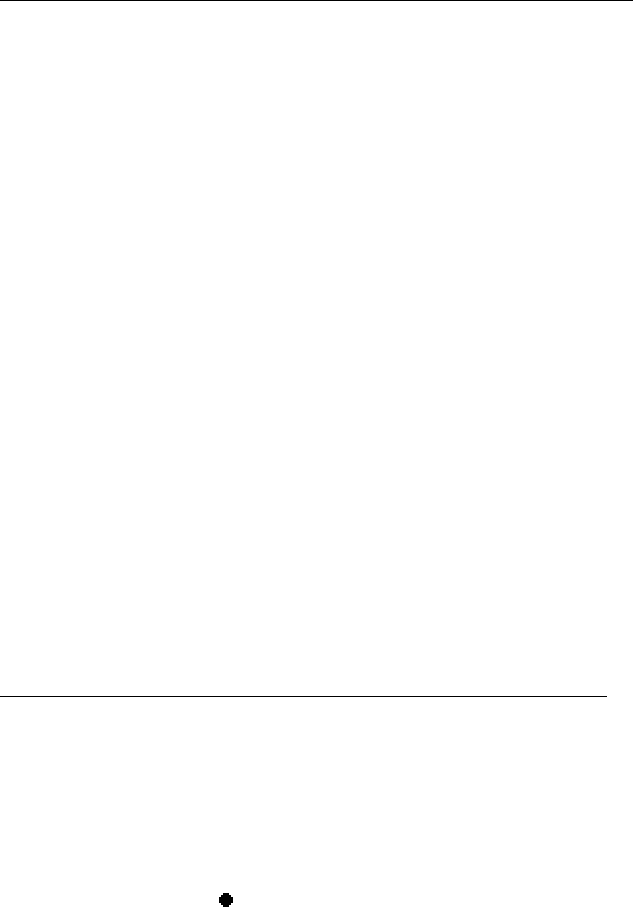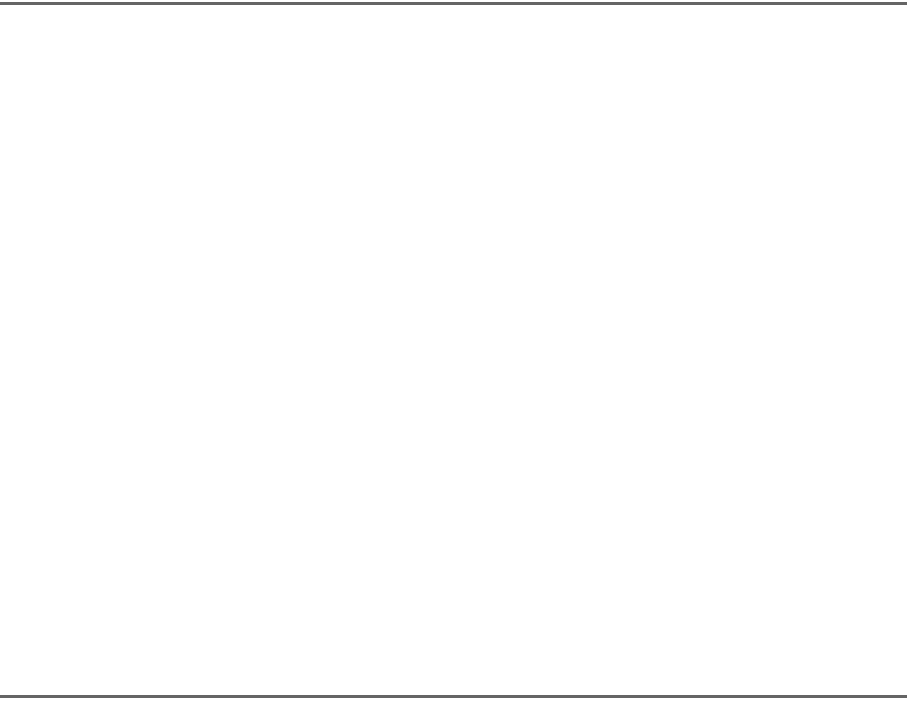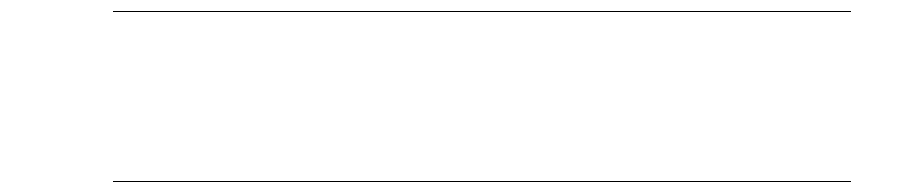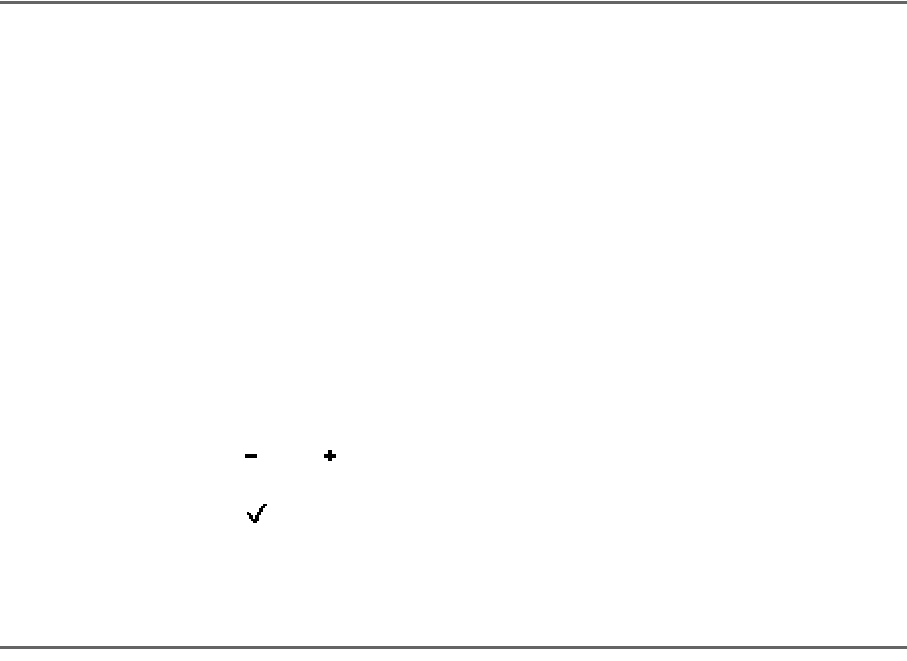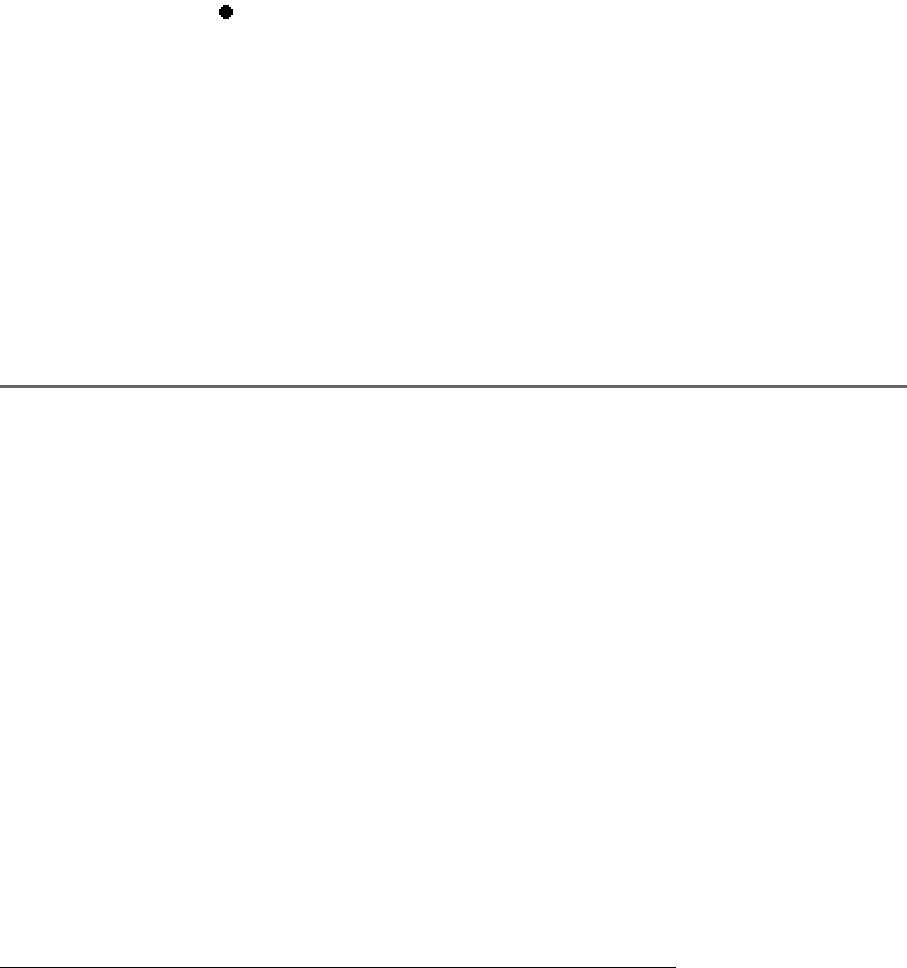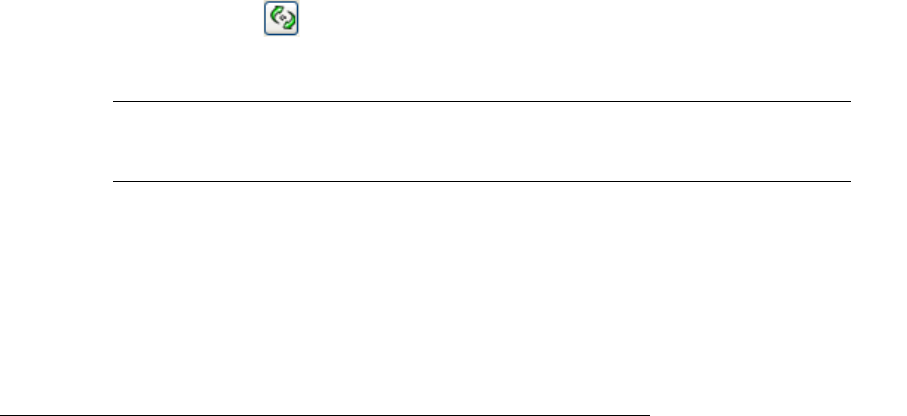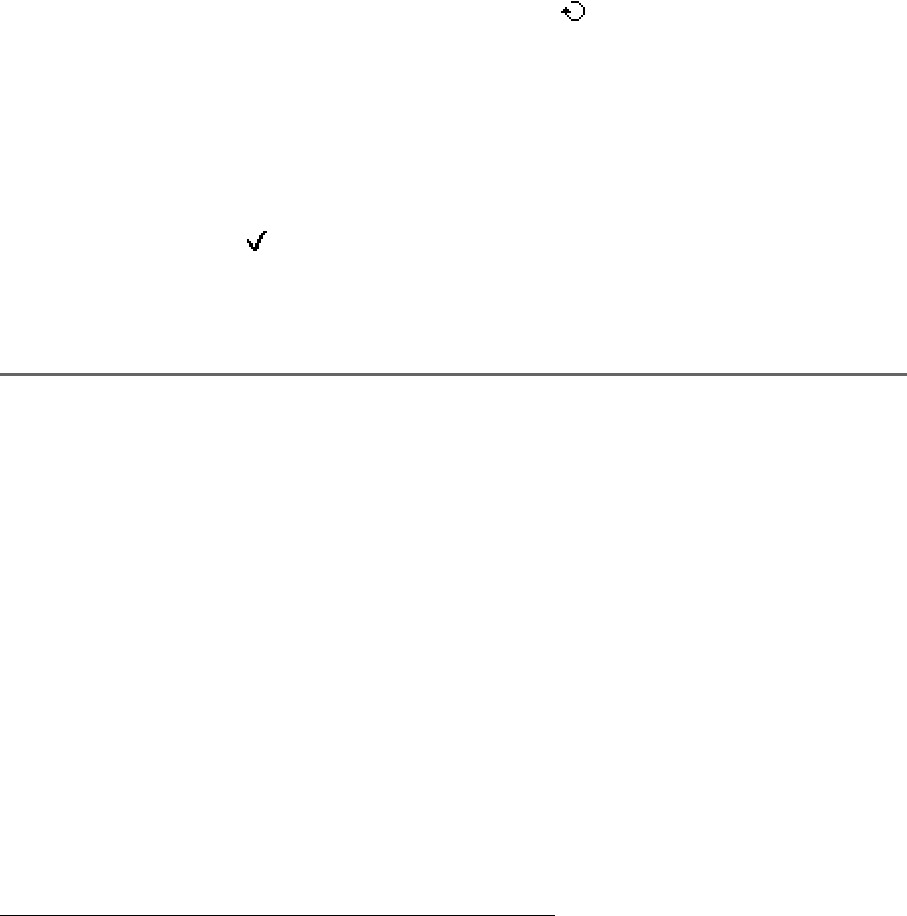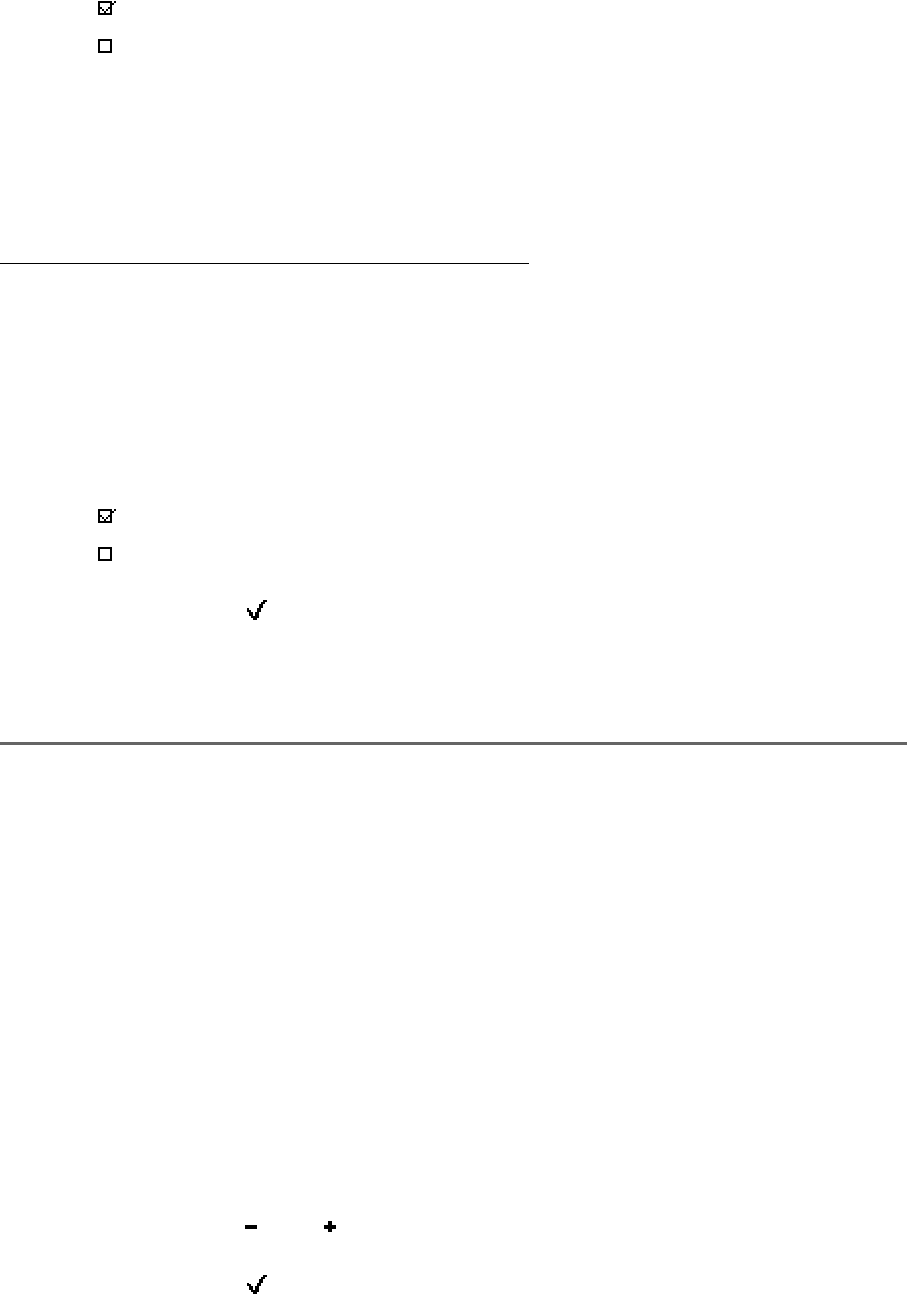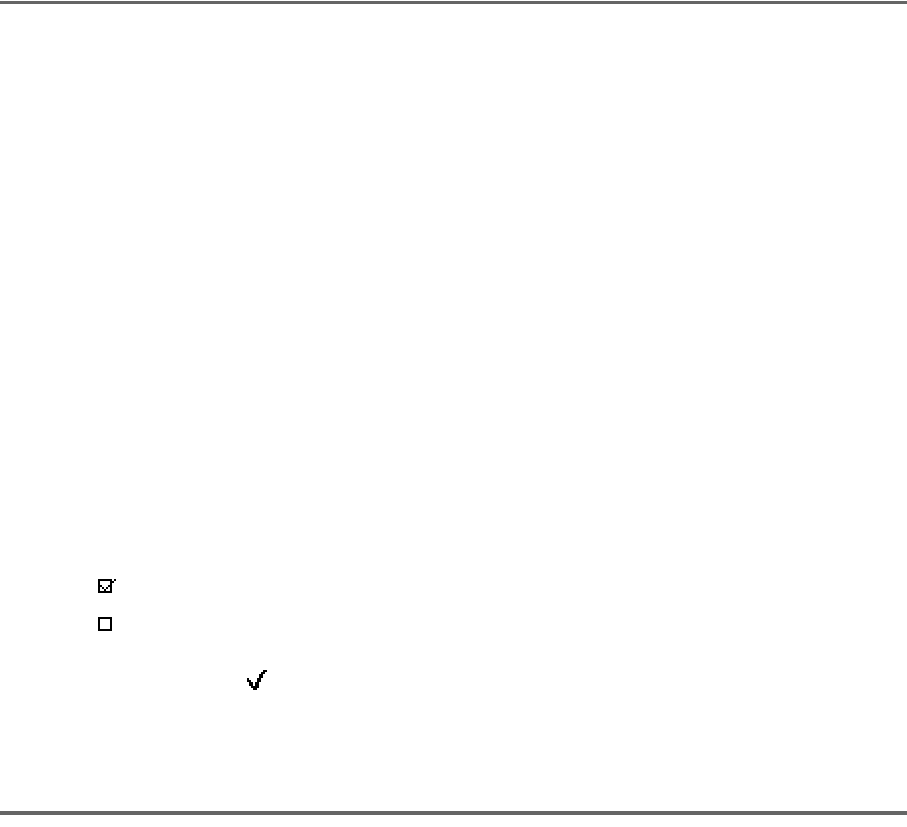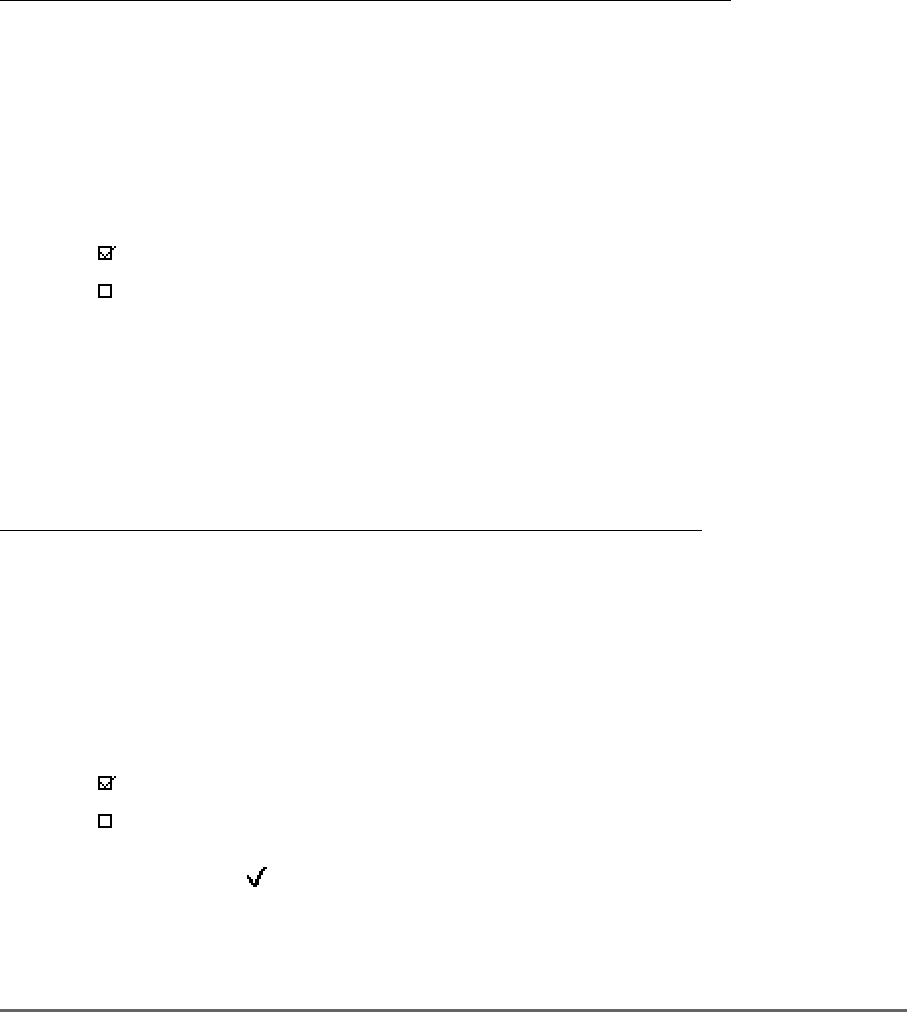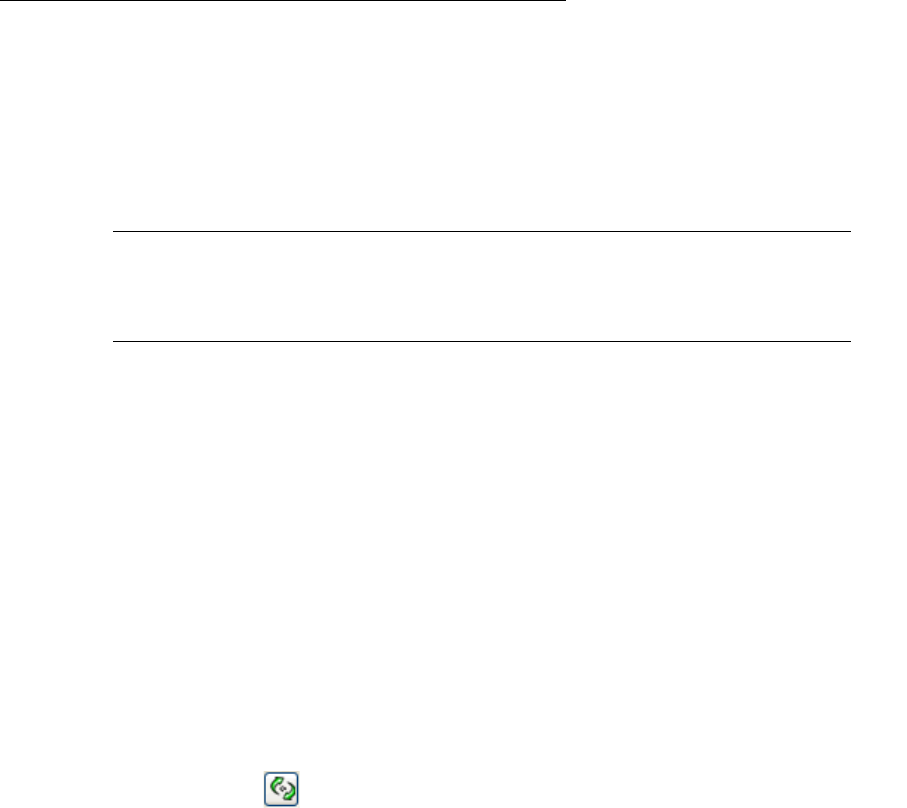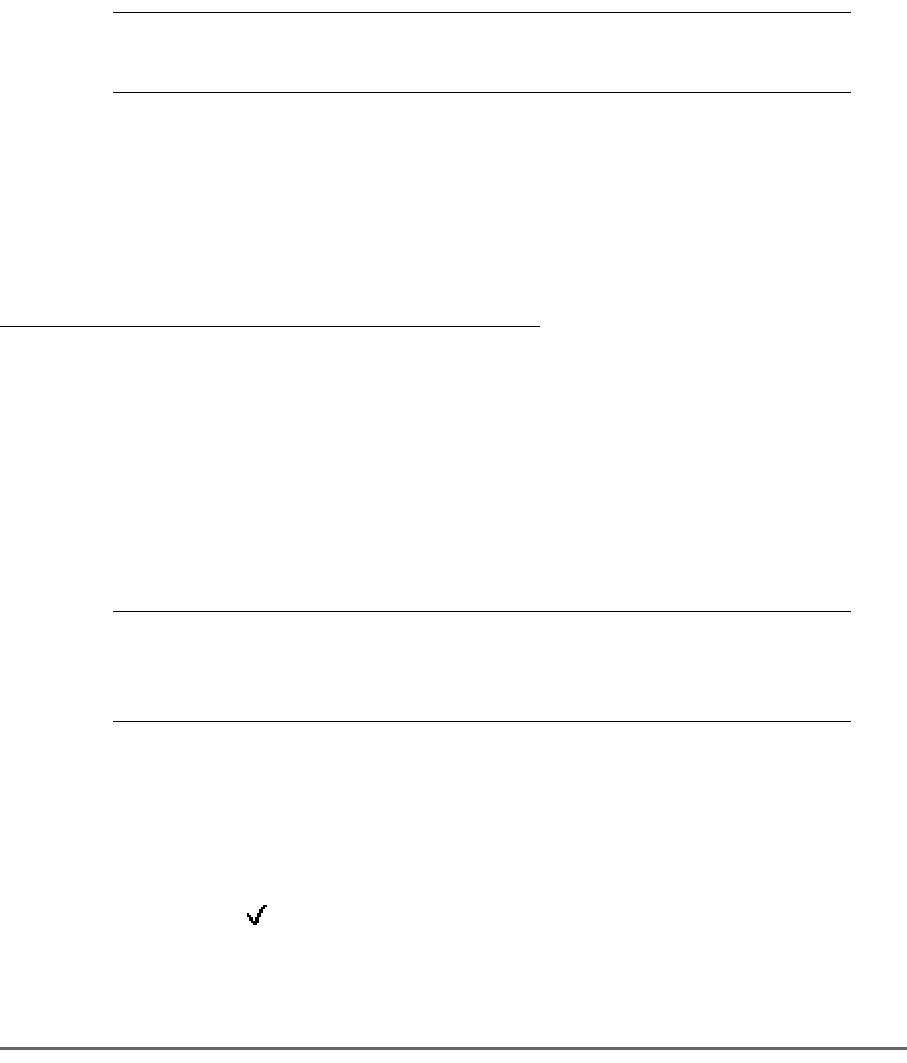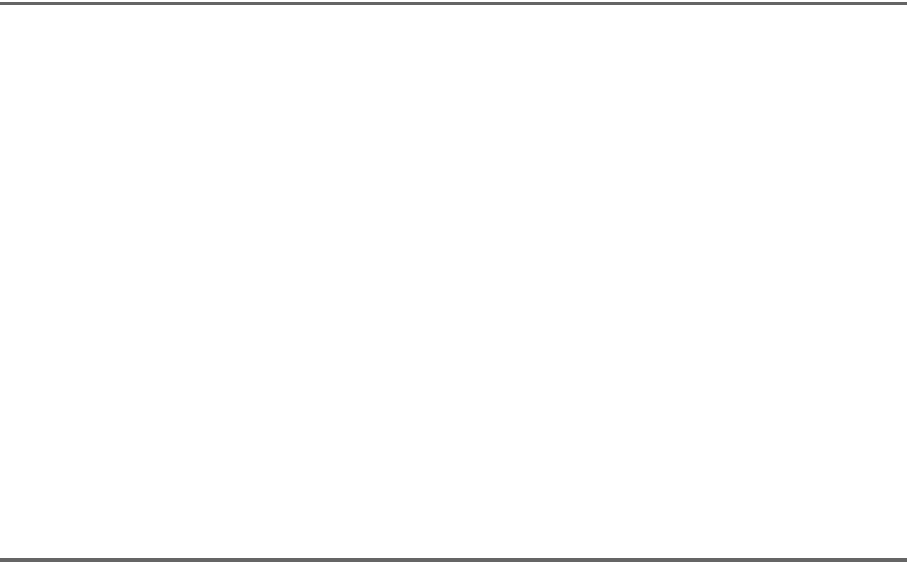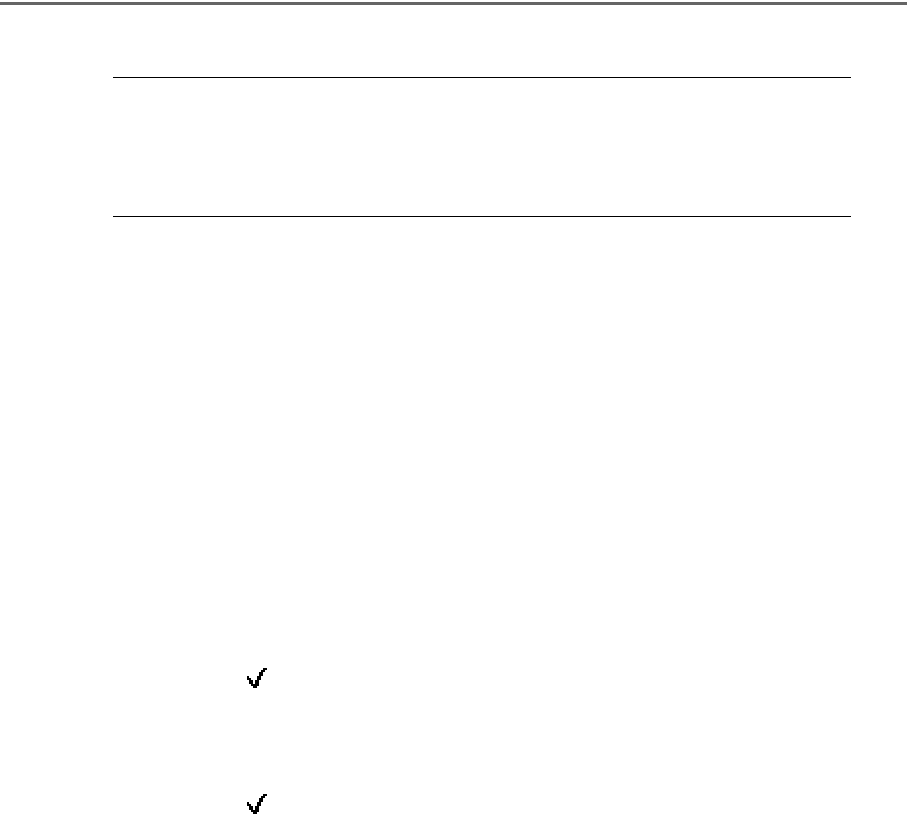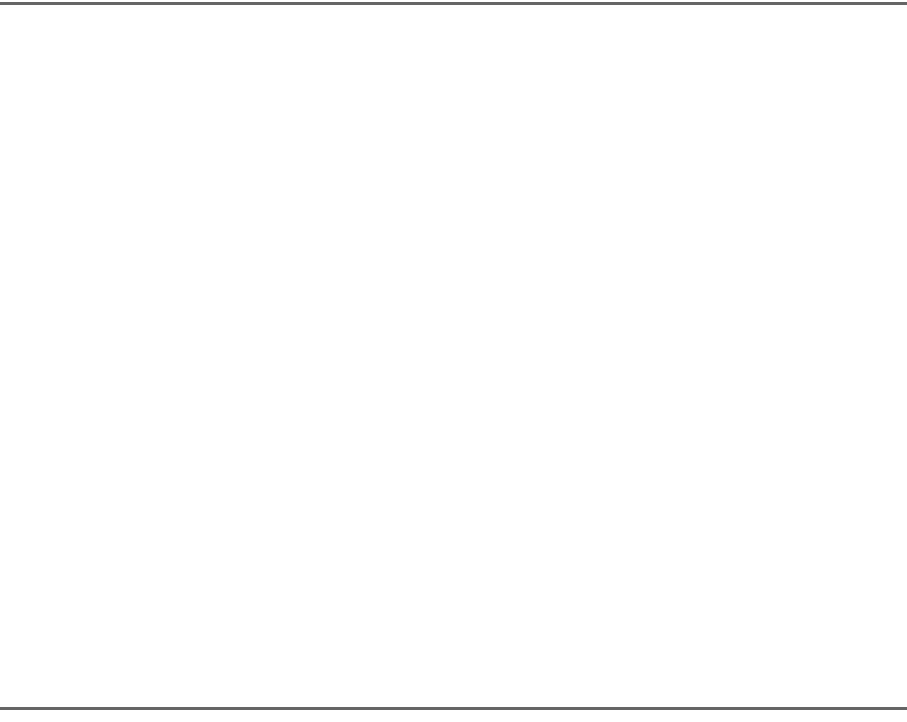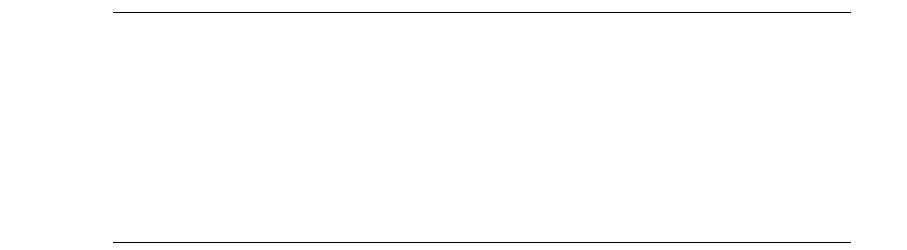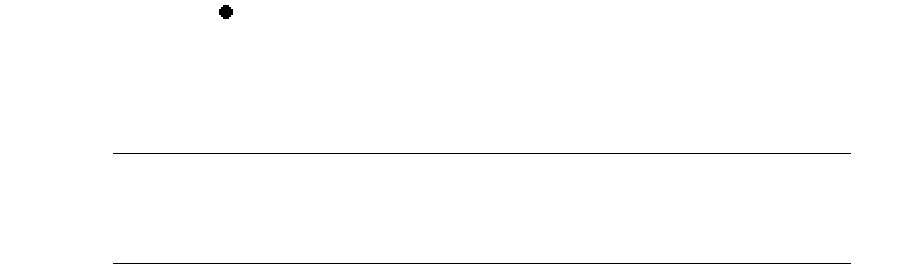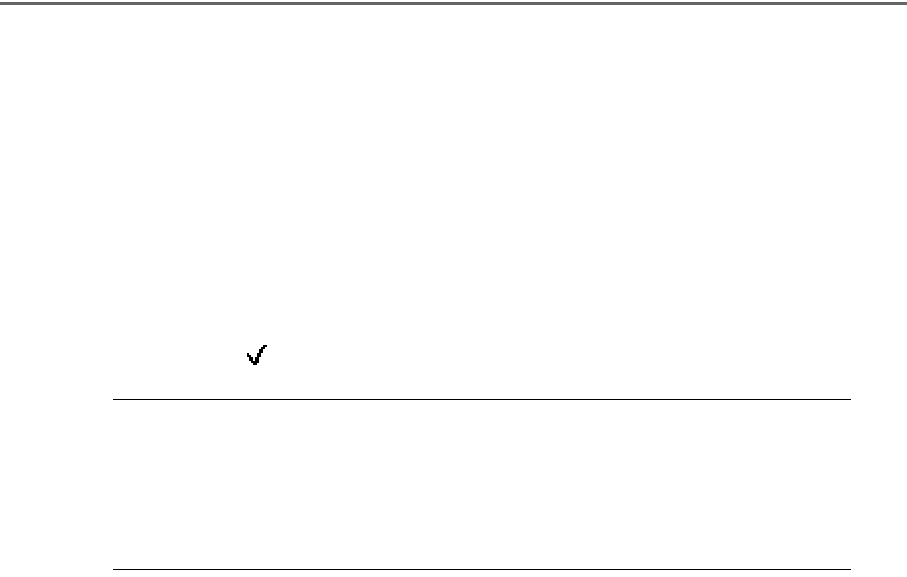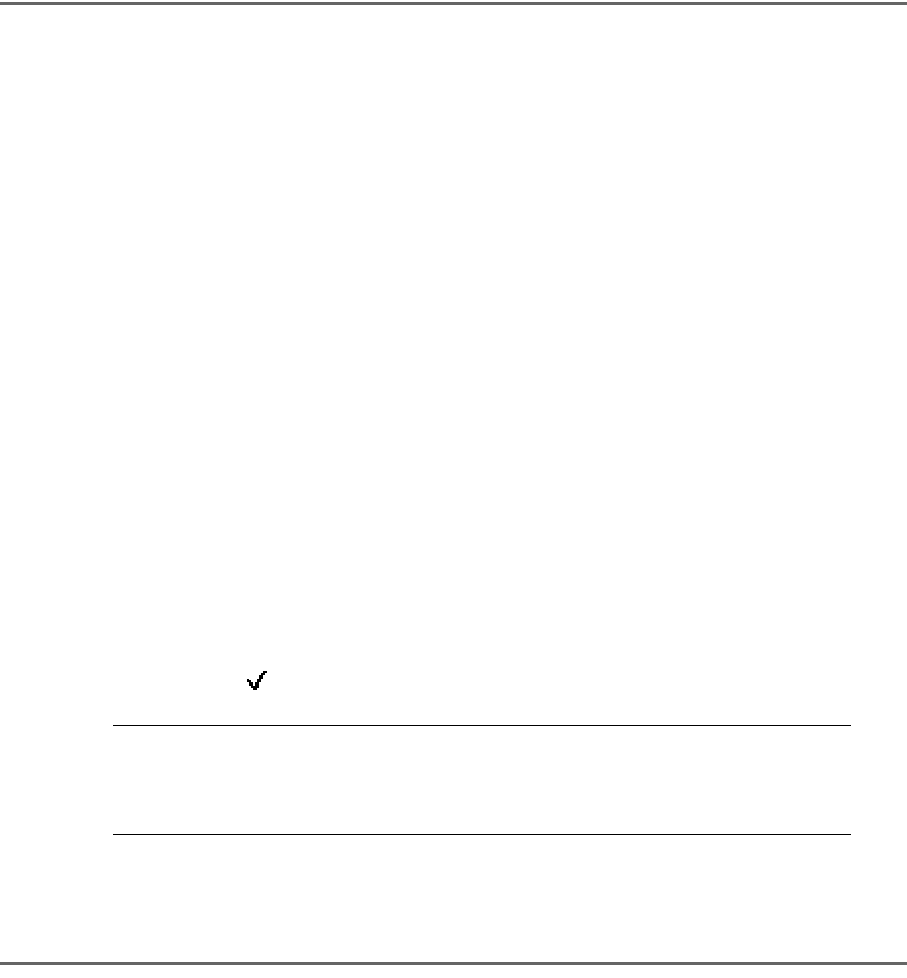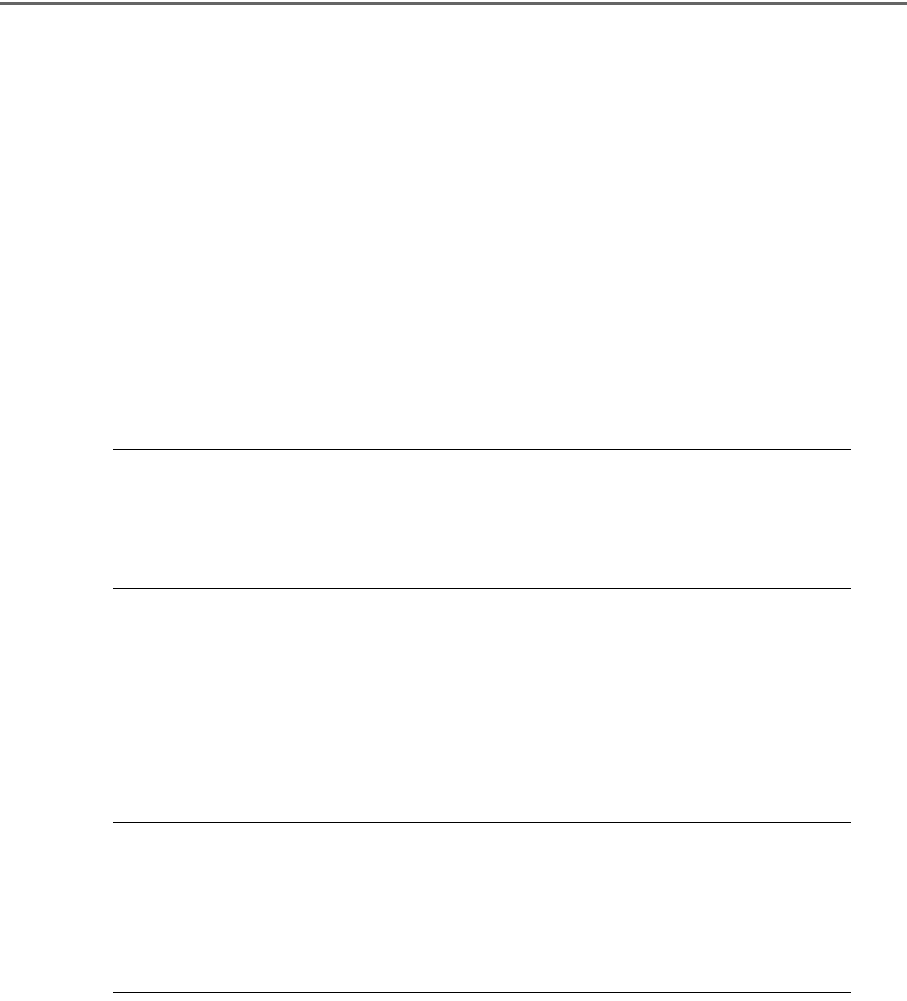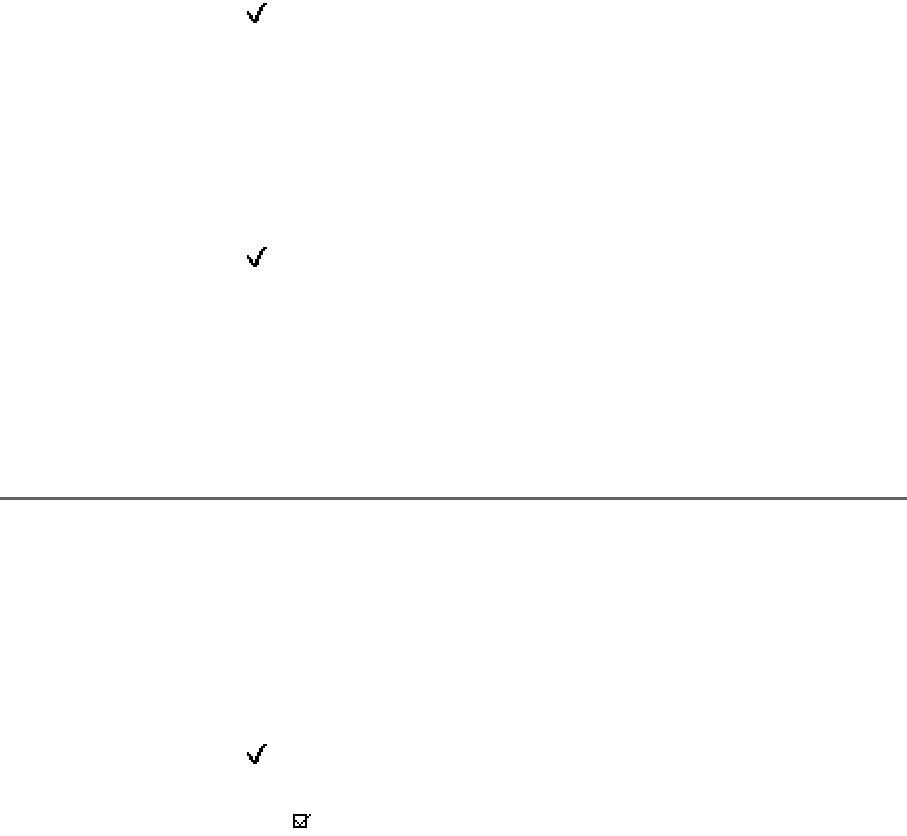466 COMfortel 1600 - Firmwareversion 1.0C - COMfortel Set V3.2 - Bedienungs- und Konfigurationsanleitung 02 12/12
Index
Rezeptionstelefon .........................207
Rufsignal, Licht ..............................406
Rufumleitung (ext. Rufnr.) ............273
Rufumleitung (Teilnehmer) ..........264
Rufumleitung für Teilnehmer .......264
Sekretariatstaste ...........................155
Shift .................................................422
Sperrwerk (kommend) ..................283
Sprachnotizen ................................358
Stromsparmodus ...........................289
Telefonschloss ...............................293
Ter minr uf ........................................300
Text vor Melden .....................304, 307
Türfunktionen .................................313
Vertreterfunktion ............................382
Voicemailbox öffnen ......................345
Wartefeld (extern) .........................322
Wartefeld (intern) ..........................326
Wartefeldzentrale ..........................329
Zielwahl ..........................................334
Zimmertelefon ...............................209
Funktionstasten
Aktivierung der 2. Ebene
.............421
austauschen/verschieben ............424
Belegung drucken ...........................51
G
Garantie ....... siehe Beileger "Garantie-
bedingungen, Informationsservice"
Gebühren löschen
...............................435
Gehender Ruf ........................................69
Displayführung ................................31
Gerät .......................................................24
Gespräch ................................................77
Anklopfenden abweisen .................66
Anklopfenden annehmen ...............66
Anklopfenden ignorieren ................67
Anklopfenden weiterleiten ..............67
beenden ...........................................79
Displayführung ................................32
Einmann-Vermitteln ........................84
Freisprechen ....................................90
Freisprechen ausschalten ............. 91
Freisprechen einschalten .............. 91
fremdes, entgegennehmen
(Pick-up)
........................................ 238
Headset ........................................... 94
Lauthören ........................................ 92
Lauthören ausschalten .................. 92
Lauthören einschalten ................... 92
MFV-Signale senden ..................... 78
Projektzuordnung ......................... 246
stummschalten ............................... 78
Symbole ........................................... 39
unterbrechen für Pick-up ............. 238
vermitteln ......................................... 83
vermitteln an dritten Gesprächs-
partner
............................................. 86
vermitteln aus
Rückfragegespräch
........................ 86
wechselnde Teilnehmer ................. 81
Gespräch einleiten ............................... 69
am Direkten Amtapparat ............... 71
aus dem Telefonbuch ..................... 99
aus der Anruferliste ...................... 128
aus der Gesprächsliste ................ 122
aus der Nachrichtenliste der
Voicemailbox
................................. 344
aus der
Wahlwiederholungsliste
............... 118
im Freisprechmodus ...................... 90
mit Rufnummernunterdrückung .... 71
mit Wahlvorbereitung ..................... 70
über bestimmten VoIP-Account .. 180
über gezieltes Amt ....................... 173
Gesprächskosten einstellen .............. 414
Kosten pro Gesprächseinheit ..... 414
Währungsbezeichnung ................ 414
Gesprächsliste .................................... 121
Displayführung .............................. 121
Einträge löschen ........................... 123
Funktionstaste .............................. 123
öffnen ............................................. 121
Rufarten auswählen ..................... 125
Rufnummer wählen ...................... 122